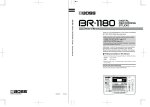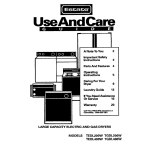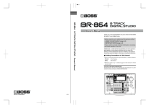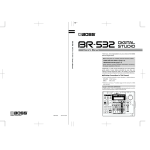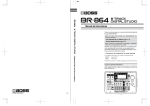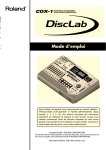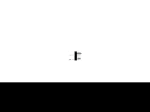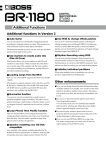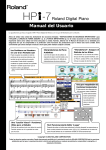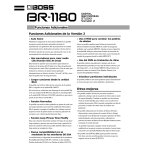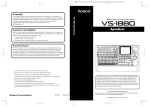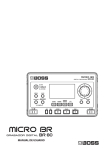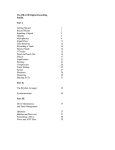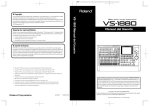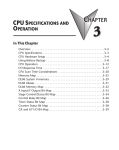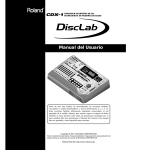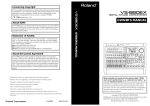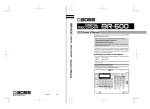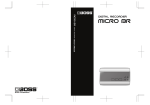Download Manual del Usuario
Transcript
Manual del Usuario
Gracias y enhorabuena por adquirir el BOSS
BR-1180/1180CD Digital Recording Studio.
Antes de utilizar esta unidad, lea con atención las secciones:
• UTILIZAR LA UNIDAD DE FORMA SEGURA (página 2–3)
• NOTAS IMPORTANTES (página 4–5)
Estas secciones le ofrecen información importante acerca
del correcto uso y funcionamiento de la unidad.
Además, para familiarizarse con todas las funciones que
ofrece este nuevo equipo, lea con atención y por
completo el Manual del Usuario. Guarde estos
manuales y téngalos a mano para futuras consultas.
■ Convenciones de impresión de este manual
• El texto o números entre corchetes [ ] indican botones.
[PLAY]
Botón PLAY
[REC]
Botón REC
• Las referencias tales como (p. **) indican páginas de este manual
para consultar.
Copyright © 2002 BOSS CORPORATION
Todos los derechos reservados. Ninguna parte de esta publicación podrá
reproducirse de cualquier forma sin el permiso escrito de BOSS
CORPORATION.
02900178
‘02-5-D3-21N
USING THE UNIT SAFELY
For the U.K.
IMPORTANT: THE WIRES IN THIS MAINS LEAD ARE COLOURED IN ACCORDANCE WITH THE FOLLOWING CODE.
001
008c
• Antes de utilizar este equipo, lea las siguientes
instrucciones y el Manual del Usuario.
..........................................................................................................
• La unidad sólo se debe utilizar con el adaptador
CA que incluye. Además, compruebe que el
voltaje de línea en la instalación coincide con el
voltaje de entrada que se especifica en la carcasa
del adaptador CA. Es posible que otros adaptadores CA utilicen polaridades diferentes, o que
estén diseñados para un voltaje distinto, de modo
que al utilizarlos podría causar daños, mal
funcionamiento, o shock eléctrico.
..........................................................................................................
003
009
..........................................................................................................
002d
• No abra (ni modifique de ningún modo) la unidad
o el adaptador de CA.
• No intente reparar la unidad, ni reemplazar sus
elementos internos (excepto donde el manual lo
indique específicamente). Para cualquier
reparación, contacte con el establecimiento donde
adquirió la unidad, el Centro de Servicio Roland
más cercano, o un distribuidor Roland autorizado, que
aparecen listados en la página “Información”.
..........................................................................................................
004
• Nunca utilice ni guarde el equipo en lugares:
• Sujetos a temperaturas extremas (p.ej a la luz
directa del sol dentro de un vehículo cerrado,
cerca de calefactores o encima de aparatos
generadores de calor); o
• Mojados (p.ej, baños, servicios, suelos mojados);
o
• Húmedos; o
• Expuestos a la lluvia; o
• Con polvo; o
• Sujetos a altos niveles de vibración.
..........................................................................................................
007
• Coloque siempre el equipo en posición horizontal
y sobre una superficie estable. No lo coloque
nunca sobre soportes que puedan tambalearse, o
sobre superficies inclinadas.
..........................................................................................................
• No doble excesivamente el cable de alimentación,
ni coloque objetos pesados encima de él. Podría
dañar el cable, causar desperfectos y corto
circuitos. ¡Un cable dañado puede provocar
incendios y descargas eléctricas!
..........................................................................................................
010
• Esta unidad, sola o combinada con un amplificador y auriculares o altavoces, puede producir
niveles de sonido capaces de provocar una
pérdida de audición permanente. No debe utilizarla durante periodos de tiempo extendidos a
altos niveles de volumen, o a niveles que no sean
confortables. Si experimenta cualquier pérdida de
audición u oye zumbidos en los oídos, deje de
utilizar la unidad inmediatamente y consulte un
médico especialista.
..........................................................................................................
011
• No permita que penetren objetos (p.ej material
inflamable, monedas, alfileres); ni líquidos de
ningún tipo (agua, refrescos, etc.) en el interior de
la unidad.
..........................................................................................................
BLUE:
NEUTRAL
BROWN: LIVE
As the colours of the wires in the mains lead of this apparatus may not correspond with the coloured markings identifying
the terminals in your plug, proceed as follows:
The wire which is coloured BLUE must be connected to the terminal which is marked with the letter N or coloured BLACK.
The wire which is coloured BROWN must be connected to the terminal which is marked with the letter L or coloured RED.
Under no circumstances must either of the above wires be connected to the earth terminal of a three pin plug.
Países de la EU
Este producto cumple con los requisitos de la normativa europea 89/336/EEC.
For the USA
FEDERAL COMMUNICATIONS COMMISSION
RADIO FREQUENCY INTERFERENCE STATEMENT
This equipment has been tested and found to comply with the limits for a Class B digital device, pursuant to Part 15 of the
FCC Rules. These limits are designed to provide reasonable protection against harmful interference in a residential
installation. This equipment generates, uses, and can radiate radio frequency energy and, if not installed and used in
accordance with the instructions, may cause harmful interference to radio communications. However, there is no guarantee
that interference will not occur in a particular installation. If this equipment does cause harmful interference to radio or
television reception, which can be determined by turning the equipment off and on, the user is encouraged to try to correct the
interference by one or more of the following measures:
– Reorient or relocate the receiving antenna.
– Increase the separation between the equipment and receiver.
– Connect the equipment into an outlet on a circuit different from that to which the receiver is connected.
– Consult the dealer or an experienced radio/TV technician for help.
This device complies with Part 15 of the FCC Rules. Operation is subject to the following two conditions:
(1) This device may not cause harmful interference, and
(2) This device must accept any interference received, including interference that may cause undesired operation.
Unauthorized changes or modification to this system can void the users authority to operate this equipment.
This equipment requires shielded interface cables in order to meet FCC class B Limit.
For Canada
NOTICE
This Class B digital apparatus meets all requirements of the Canadian Interference-Causing Equipment Regulations.
AVIS
Cet appareil numérique de la classe B respecte toutes les exigences du Règlement sur le matériel brouilleur du Canada.
2
012b
101b
• Desactive inmediatamente la unidad, desenchufe
el adaptador AC, y diríjase a su proveedor, al
Centro de Servicio Roland más cercano, o a un
distribuidor Roland autorizado, mostrados en la
página “Información” cuando:
• La unidad debe colocarse en un sitio que no interfiera en su adecuada ventilación.
• el adaptador AC, el cable del suministro de
energía, o el conector hayan sido dañados; o
• algún objeto haya caído dentro, o se haya
derramado algún líquido sobre la unidad; o
• la unidad haya sido expuesta a la lluvia (a la
humedad); o
• la unidad no parece funcionar normalmente o
exhibe un cambio significativo en su funcionamiento.
..........................................................................................................
013
• En hogares con niños pequeños, un adulto debería
supervisarlos hasta que estos sean capaces de
cumplir las reglas esenciales para el uso seguro de
esta unidad.
..........................................................................................................
014
• Proteja la unidad de impactos fuertes.
(¡No deje caer la unidad!)
..........................................................................................................
015
• No deje que el cable comparta el suministro
eléctrico con un número excesivo de dispositivos.
Sea especialmente cuidadoso al usar alargos—la
potencia total de los dispositivos conectados al
alargador no debe exceder nunca el rango de
potencia de los alargos (watios/amperios). Una
carga excesiva puede causar el calentamiento del
aislamiento del cable e incluso derretirlo.
016
102c
• Agarre siempre el cuerpo del conector al
desconectar o conectarlo a la corriente.
103b
• Siempre que la unidad no se vaya a utilizar por un
largo período de tiempo, desenchufe el adaptador
AC.
...........................................................................................................
104
• Trate de prevenir que los cables se enreden. Y, que
estos mismos nunca queden al alcance de los
niños.
...........................................................................................................
106
• Nunca se suba a la unidad, o apoye objetos
pesados sobre esta.
...........................................................................................................
107c
• Nunca manipule el cable de corriente o sus
conexiones con las manos mojadas al enchufar o
desenchufar la unidad.
...........................................................................................................
108b
• Antes de mover la unidad desenchúfela y desconéctela de todos los dispositivos.
109b
• Antes de limpiar la unidad, apáguela y
desenchúfela.
...........................................................................................................
110b
• Siempre que sospeche de la posibilidad de
tormenta en su área , desenchufe la unidad.
115a
• Antes de usar la unidad en un país extranjero,
consulte con su distribuidor, con el centro de
servicios Roland más cercano, o con un distribuidor autorizado Roland, como los listados en
la página “Información”.
..........................................................................................................
BR-1180
• Instale sólo el dispositivo CD-R/RW especificado
(modelo no. CDI-BR-1). Retire sólo los tornillos
especificados.
022b
118
BR-1180
• Siempre desactive la unidad y desenchufe el cable
de corriente antes de instalar el dispositivo
CD-R/RW (modelo no. CDI-BR-1).
..........................................................................................................
023
...........................................................................................................
• Si necesitara quitar las protecciones de los conectores digitales, asegúrese de ponerlos en un lugar
seguro, fuera del alcance de los niños, así evitará
su ingestión accidental.
...........................................................................................................
BR-1180CD
• NO reproduzca un disco CD-ROM en un reproductor de CD convencional. El sonido resultante
puede tener un nivel que podría causar la pérdida
permanente de la audición. O producir un daño a
los altavoces o a otros componentes del sistema.
..........................................................................................................
3
NOTAS IMPORTANTES
291a
Además de los elementos de la lista “UTILIZAR LA UNIDAD DE MANERA SEGURA” en las páginas 2–3, por favor lea
atentamente lo siguiente:
Alimentación
Mantenimiento
301
401a
• No utilizar esta unidad en el mismo circuito de energía
junto a un aparato que pueda generar “Ruido de Línea”
(Cable /Línea/Contaminación/Ruido), como por ejemplo
un motor eléctrico o ciertos sistemas de alumbrado.
• Para la limpieza diaria, retire el polvo de esta unidad con
un trapo suave y seco o con uno ligeramente empapado
en agua. Para quitar la suciedad más difícil, use un trapo
impregnado en algún detergente suave y no abrasivo.
Luego, asegúrese de repasar la unidad en profundidad
con un trapo suave y seco.
302
• El adaptador AC empezará a generar calor después de
varias horas de uso consecutivo. Esto es normal, no debe
preocuparse por ello.
307
• Antes de conectar esta unidad a otros aparatos, desconecte
de la corriente todas las demás unidades. Esto prevendrá
disfunciones, daños a los altavoces y a otros aparatos.
Ubicación
351
• Utilizar esta unidad junto a amplificadores de potencia (u
otros equipos que cuenten con transformadores de alto
voltaje) puede provocar zumbidos. Para reducir este
efecto, cambie de orientación la unidad o aléjela de la
fuente de interferencia.
352a
• Este dispositivo puede interferir en la recepción de radio o
televisión. No use este dispositivo junto a estos aparatos .
352b
• Puede producirse ruido si se utilizan dispositivos de comunicación inalámbricos en las cercanías de la unidad. Este ruido
ocurre cuando se recibe o realiza una llamada, o durante la
comunicación. Si esto ocurre, procure alejar los dispositivos
causantes de la interferencia o apagarlos .
402
• Nunca use bencina, abrasivos, alcohol o solventes de
ningún tipo para evitar la posibilidad de decoloración y/o
deformación de la unidad.
Precauciones adicionales
552
• Es imposible recuperar el contenido de información del
disco duro o de un disco CD-R/RW una vez que se ha
perdido. La Corporación Roland no asume responsabilidad alguna por la pérdida de información.
553
• Tenga cuidado cuando manipule los botones, deslizadores, u otros controles, y cuando manipule sus
conexiones y jacks. El mal trato puede producir el mal
funcionamiento de la unidad.
554
• Nunca golpee o aplique excesiva presión sobre la pantalla.
556
• Cuando conecte/desconecte todos sus cables, agarre
siempre el cuerpo del conector, nunca tire del cable. De esta
manera evitará cortar o dañar elementos internos del cable.
557
BR-1180CD
• Durante el normal funcionamiento de la unidad, ésta
irradiara una pequeña cantidad de calor.
• Observe lo siguiente cuando use la disquetera de la
unidad. Para más detalles, consulte “Antes de usar discos
CD-R/RW” (p. 24).
• Para evitar molestar a sus vecinos, mantenga el volumen a
un nivel razonable. Quizá prefiera usar auriculares, para no
molestar a los que lo rodean (especialmente por la noche).
353
• No acerque la unidad a dispositivos que produzcan un
fuerte campo magnético (p. ej., altavoces).
• Instale la unidad sobre una superficie plana y sólida.
• No mueva la unidad ni la someta a vibraciones
mientras el disco esté en funcionamiento.
354a
• No exponga la unidad directamente a la luz solar, no la
acerque a dispositivos que irradien calor, no la deje dentro
de un vehículo cerrado, o en cualquier situación de temperaturas extremas. El calor excesivo puede deformar o
decolorar la unidad.
558a
559a
• Cuando necesite transportar la unidad, guárdela en la caja
(incluyendo el relleno) original, si es posible. De no ser así
necesitará algún material de embalaje equivalente.
561
• Use sólo el pedal de expresión especificado (EV-5; vendido
por separado). Cualquier otro pedal puede producir un
funcionamiento incorrecto y/o daños en la unidad.
562
• Use un cable Roland para realizar la conexión. Si usa otro
tipo de cable, por favor tenga las siguientes precauciones.
• Algunos cables contienen reóstatos. No utilice cables
con reóstatos para esta unidad. Este tipo de cable
puede causar que el nivel del sonido sea muy débil o
no se escuche. Para información sobre los cables
contacte con su respectivo fabricante.
355
• Para evitar posibles averías, no utilice esta unidad en
zonas húmedas o mojadas, como espacios expuestos a la
lluvia o a otro tipo de humedades.
928
* Cuando gire la unidad, coloque unos cuantos periódicos o
revistas debajo de las cuatro esquinas para evitar dañar
los botones y controles. Trate de ubicar la unidad de forma
que no se produzca daño alguno en la misma.
929
* Cuando gire la unidad, manipúlela con cuidado, para
evitar caídas o golpes en la misma.
4
NOTAS IMPORTANTES
Manipular el disco duro
interno
• Observe que el disco duro es un dispositivo consumible.
Para evitar el riesgo de perder información importante
por daño accidental al disco, es recomendable que realice
copias de seguridad periódicamente en discos CD-R/RW.
• Antes de realizar cualquiera de las siguientes acciones,
asegúrese de realizar el procedimiento de apagado (p. 30).
O podrá perder información de su disco duro.
• No desactive la unidad mientras el disco duro esté en
funcionamiento.
• Durante el uso del BR-1180/1180CD, no lo someta a
vibraciones ni golpes y trate de no moverlo sin apagarlo.
602
• Instale la unidad sobre una superficie plana y sólida,
carente de vibraciones. Si la unidad está inclinada,
asegúrese que no se excede el ángulo permitido.
603
• Evite usar la unidad inmediatamente después de haberla
movido a una ubicación cuyo nivel de humedad difiere
bastante de su ubicación original. Los cambios rápidos de
entorno pueden causar la condensación de humedad
dentro del disco duro, lo cual podrá afectar adversamente
al funcionamiento del dispositivo y/o dañar los discos
CD-R/RW. Cuando se mueva la unidad, deje que esta se
acostumbre a su nuevo entorno (espere algunas horas)
antes de usarla.
Manipular CD-ROMs
801
• Evite tocar o rayar el lado brillante (superficie codificada)
de los discos. La unidad puede no leer correctamente los
discos CD-ROM dañados o sucios. Mantenga sus discos
limpios usando un limpiador de CDs comercialmente
disponible.
Derechos de autor
851
• Están prohibidas por ley las grabaciones no autorizadas,
distribución, venta, préstamo, reproducción pública,
radiodifusión, o similar, total o parcial, de un trabajo
(composición musical, vídeo, emisión de radio, interpretación en directo o similar) cuyos derechos de autor pertenezcan a un tercero.
• Cuando intercambie señales de audio con un instrumento
externo a través de la conexión digital, esta unidad puede
realizar grabaciones sin estar sujeta a las restricciones al
Sistema de Administración de Copia de Serie (SCMS).
Esto es debido a que esta unidad es vendida con el
propósito de producción musical, y está diseñada acorde a
las restricciones usadas para grabar trabajos (tales como
sus composiciones) que no infrinjan los derechos de autor
de terceros. (SCMS es una característica que prohibe una
segunda generación y posterior copia a través de una
conexión digital. Esto está incorporado a los grabadores
MD y a otros equipos de audio digital domésticos como
una característica de protección de derechos de autor.)
853
• No utilice esta unidad para propósitos que puedan
infringir sobre los derechos de autor de un tercero.
Nosotros no asumimos responsabilidad alguna sobre
acciones que infrinjan los derechos de autor de un tercero.
Sobre la Aceptación de la
Licencia
• La capacidad del BR-1180/1180CD y su CD-R/RW está
diseñada para permitirle reproducir material del cual
tenga derechos de autor, o del cual tiene permiso de copia
concedido por el autor. Acorde a esto, la reproducción de
un CD de música u otro material registrado sin el permiso
del dueño de los derechos de autor omitiendo prohibiciones técnicas y posterior copia como SCMS u otras
infracciones de derechos de autor pueden acarrear
procesos legales en caso de que use estos trabajos para sus
propias producciones (uso privado). Consulte con un
especialista en derechos de autor o en publicaciones
especiales para informarse más detalladamente sobre la
obtención de dichos derechos.
Declaración de
responsabilidades
• BOSS/Roland no tiene ninguna responsabilidad sobre
ningún “daño directo,” “daño casual,” o “cualquier otro
tipo de daño” resultante de su operación del
BR-1180/1180CD. Estos daños pueden estar o no incluidos
entre las siguientes situaciones que pueden ocurrir con el
uso del BR-1180/1180CD.
• Cualquier pérdida de ganancia que le pueda ocurrir
• Pérdida permanente de música o información
• Incapacidad de seguir usando el BR-1180/1180CD en
si o un dispositivo conectado
204
• Windows es una marca registrada de Microsoft
Corporation.
207
• Macintosh es una marca registrada de Apple Computer,
Inc.
Las explicaciones de este manual incluyen gráficos que
representan lo que normalmente se visualizará en la
pantalla. Esta unidad puede incluir una nueva versión
del sistema (p. ej. incluir nuevos sonidos), que podrá ver
en la pantalla y no coincidir con los gráficos que parecen
en el manual.
5
Contenido
NOTAS IMPORTANTES ..........................................................................4
Introducción al BR-1180/BR-1180CD ..................................................13
Descripciones de los paneles..............................................................16
Panel frontal .............................................................................................................................................. 16
Unidad CD-R/RW ................................................................................................................................... 20
Pantalla de Visualización ........................................................................................................................ 21
Panel posterior .......................................................................................................................................... 22
Antes de usar discos CD-R/RW...........................................................24
Inicio rápido ................................. 25
Escuchar canciones de demostración ...............................................26
(1) Conectar dispositivos periféricos ..................................................................................................... 26
(2) Activar el BR-1180/1180CD .............................................................................................................. 27
(3) Escuchar canciones de demostración............................................................................................... 28
Seleccionar una canción—Song Select ....................................................................................... 28
Reproducir una canción ............................................................................................................... 29
Cambiar la posición actual........................................................................................................... 29
Cambiar la variación de canción................................................................................................. 30
(4) Desactivar el equipo ........................................................................................................................... 30
Grabar/reproducir una canción ...........................................................31
(1) Activar el BR-1180/1180CD .............................................................................................................. 31
(2) Seleccionar la canción a grabar ......................................................................................................... 31
Grabar una canción nueva ........................................................................................................... 31
(3) Conectar instrumentos ....................................................................................................................... 32
Seleccionar qué jack utilizará para conectar el instrumento................................................... 32
Pulse el botón INPUT SELECT del instrumento que desea grabar ....................................... 33
Ajustar la sensibilidad de entrada .............................................................................................. 33
Monitorizar el sonido ................................................................................................................... 33
(4) Utilizar efectos de inserción .............................................................................................................. 34
Cambiar patches de efectos ......................................................................................................... 34
Grabar sin efectos.......................................................................................................................... 34
(5) Sobre la guía rítmica........................................................................................................................... 35
Reproducir la guía rítmica ........................................................................................................... 35
Cambiar Arreglos Rítmicos ......................................................................................................... 35
Cambiar el tempo.......................................................................................................................... 35
Cambiar el tempo manualmente ............................................................................................... 36
(6) Grabar................................................................................................................................................... 36
Seleccionar la pista de grabación ................................................................................................ 36
Operaciones de grabación............................................................................................................ 37
(7) Reproducir música grabada .............................................................................................................. 38
Reproducir ..................................................................................................................................... 38
Ajustar el volumen de cada pista................................................................................................ 38
Silenciar pistas específicas—Mute .............................................................................................. 38
6
Contenido
(8) Grabar una interpretación adicional mientras se escucha una interpretación existente
(Overdubbing) .......................................................................................................................................... 39
(9) Completar la canción
(Mixdown) ................................................................................................................................................. 40
Ajustar la posición de los sonidos (pan) .................................................................................... 40
Ajustar el tono—Equalizer........................................................................................................... 40
Añadir amplitud al sonido (Loop Effect) .............................................................................. 40
Mixdown ........................................................................................................................................ 41
(10) Desactivar el equipo ......................................................................................................................... 41
Uso avanzado .............................. 43
Volver a grabar un error—Punch-in/out .............................................44
Iniciar/finalizar el pinchado manualmente ......................................................................................... 44
Iniciar y finalizar el pinchado manualmente utilizando [REC] ............................................. 44
Iniciar/finalizar el pinchado manualmente con un pedal ...................................................... 45
Punch in/out automático ........................................................................................................................ 45
Especificar el área de grabación .................................................................................................. 45
Cómo grabar .................................................................................................................................. 46
Grabar repetidamente por encima de la misma localización (Loop Recording) ............................ 46
Ajustar la porción a ser repetida................................................................................................. 46
Cómo grabar .................................................................................................................................. 47
Utilizar las V-Tracks..............................................................................48
Cambiar las V-Tracks ................................................................................................................... 48
Asignar un nombre a una pista (Track Name)..................................................................................... 49
Cambiar las pistas de masterización final............................................................................................. 49
Combinar múltiples pistas—Bouncing...............................................50
Utilizar los efectos de inserción ..........................................................51
Patches y bancos de efectos..................................................................................................................... 51
Editar ajustes de efectos de inserción .................................................................................................... 52
Guardar los ajustes de efectos de inserción .......................................................................................... 53
Copiar un patch de efecto ....................................................................................................................... 54
Cambiar las conexiones de los efectos de inserción ............................................................................ 55
Utilizar los efectos en bucle.................................................................56
Modificar los ajustes de los efectos en bucle ........................................................................................ 56
Chorus/Delay/Doubling............................................................................................................. 56
Reverb ............................................................................................................................................. 57
Reproducir las características de altavoces de monitores
(Speaker Modeling)...............................................................................58
Utilizar speaker modeling....................................................................................................................... 58
Editar los ajustes del speaker modeling................................................................................................ 59
Guardar los ajustes del speaker modeling............................................................................................ 60
Copiar modelos de altavoces .................................................................................................................. 60
7
Contenido
Insertar un marcador en la canción—función Marker.......................61
Insertar un marcador ............................................................................................................................... 61
Borrar un marcador.................................................................................................................................. 61
Desplazarse a la ubicación de un marcador ......................................................................................... 61
Editar un marcador .................................................................................................................................. 61
Cambiar la ubicación de un marcador ....................................................................................... 61
Asignar un nombre a un marcador ............................................................................................ 62
Detención automática (Marker Stop)..................................................................................................... 62
Guardar/cargar los ajustes del mezclador actual—Scenes..............63
Registrar/recuperar/borrar escenas ..................................................................................................... 63
Recuperar una escena sin cambiar los volúmenes de pista................................................................ 63
Buscar el inicio y final de la música (Scrub/Preview) .......................64
Barrer para encontrar el punto inicial de la música ............................................................................ 64
Cambiar los puntos del barrido.............................................................................................................. 65
Utilizar Scrub y Preview para encontrar el final de la música .......................................................... 65
Activar la función Preview .......................................................................................................... 65
Utilizar Scrub y Preview .............................................................................................................. 65
Editar la interpretación- Track Editing................................................66
Copiar audio grabado (Track Copy)...................................................................................................... 66
Mover el audio grabado (Track Move) ................................................................................................. 68
Intercambiar audio grabado (Track Exchange).................................................................................... 70
Insertar espacios en blanco en el audio grabado (Track Insert) ........................................................ 71
Borrar información y volver a conectarla (Track Cut) ........................................................................ 72
Borrar información de la interpretación—Track Erase....................................................................... 73
Cancelar una grabación o procedimiento de edición
—Undo/Redo .........................................................................................75
Revirtiendo la última operación (Undo) ............................................................................................... 75
Cancelar el Undo—Redo ......................................................................................................................... 75
Organizar las canciones grabadas......................................................76
Visualizar información relativa a la canción (Song Information) ..................................................... 76
Copiar una canción (Song Copy) ........................................................................................................... 76
Borrar canciones (Song Erase) ................................................................................................................ 77
Optimizar el espacio del disco duro (Song Optimize) ........................................................................ 78
Proteger una canción (Song Protect)...................................................................................................... 78
Proteger una canción .................................................................................................................... 78
Cancelar la protección .................................................................................................................. 79
Asignar nombres a las canciones (Song Name) ................................................................................... 79
Guardar una canción (Song Store) ......................................................................................................... 80
Utilizar la Guía rítmica ..........................................................................81
Esquema de la Guía rítmica .................................................................................................................... 81
Seleccionar arreglos rítmicos .................................................................................................................. 83
Crear arreglos rítmicos ............................................................................................................................ 83
Ajustar los tempos de percusión para cada compás (Tempo Map) .................................................. 84
Copiar arreglos rítmicos .......................................................................................................................... 85
Borrar arreglos rítmicos........................................................................................................................... 85
Crear patrones de percusión................................................................................................................... 86
8
Contenido
Preparaciones de grabación......................................................................................................... 86
Crear patrones de percusión con Grabación a Tiempo Real................................................... 86
Grabar con una temporización uniforme (Quantize) .............................................................. 87
Crear patrones de percusión utilizando Step Recording ........................................................ 88
Variar la cantidad de bounce en los patrones de percusión (Swing) .................................... 90
Cambiar el nombre del patrón de percusión ............................................................................ 90
Copiar patrones de percusión ..................................................................................................... 90
Borrar patrones de percusión ...................................................................................................... 91
Cargar patrones de percusión desde CD-R/RWs (SMF Import) ...................................................... 91
Utilizar frases en bucle.........................................................................92
Crear frases en bucle ................................................................................................................................ 92
Crear una frase en bucle con una porción de una pista de audio.......................................... 92
Crear una frase en bucle copiando el audio desde un ordenador
(Loop Phrase Import) ................................................................................................................... 93
Editar los ajustes de la frase en bucle .................................................................................................... 94
Asignar frases en bucle a los botones de las pistas.............................................................................. 95
Borrar frases en bucle............................................................................................................................... 95
Crear arreglos rítmicos combinando frases en bucle .......................................................................... 96
Copiar frases en bucle combinadas en arreglos rítmicos a pistas de audio..................................... 97
Copiar frases en bucle.............................................................................................................................. 98
Crear CDs de audio (BR-1180CD)........................................................99
Mastering ................................................................................................................................................... 99
Utilizar Auto Fade In/Out......................................................................................................... 100
Intervalos de varios segundos entre canciones (Pre-gap) ................................................................ 102
Grabar la canción.................................................................................................................................... 102
Track At Once ............................................................................................................................. 102
Grabar varias canciones simultáneamente (Disc At Once)................................................... 104
Reproducir CDs de audio...................................................................................................................... 105
Activar la reproducción en equipos ordinarios (Finalize)................................................................ 106
Importar canciones desde CDs de audio a las pistas ........................................................................ 106
Editar los ajustes de Mastering Tool Kit ............................................................................................. 107
Crear un nuevo patch ................................................................................................................. 107
Guardar ajustes del patch .......................................................................................................... 108
Copiar un patch........................................................................................................................... 108
Uso del CD-R/RW en intercambio (BR-1180CD) ..............................110
Guardar canciones grabadas e información en discos CD-R/RW.................................................. 110
Guardar canciones en discos
CD-R/RW (Song Backup).......................................................................................................... 110
Cargar canciones grabadas en el BR-1180CD (Song Recover).............................................. 111
Guardar información del disco duro a discos CD-R/RW ................................................................ 112
Guardar información del disco duro a discos CD-R/RW (User Backup) .......................... 112
Cargar canciones guardadas en el BR-1180CD (User Recover) ........................................... 113
Guardar todo el contenido del disco duro a CD-R/RWs ................................................................. 115
Guardar contenidos del disco duro a discos CD-R/RW (HDD Backup) ........................... 115
Cargar el contenido guardado del disco duro en el BR-1180CD
(HDD Recover) ............................................................................................................................ 116
Copiar y grabar información de audio................................................................................................ 116
Copiar información de audio desde un ordenador a pistas (WAV/AIFF Import) ........... 116
Copiar información de audio a ordenadores (WAV/AIFF Export) .................................... 118
Borrar información de CD-RW............................................................................................................. 120
9
Contenido
Sincronización con dispositivos MIDI ..............................................121
Aspectos del MIDI.................................................................................................................................. 121
Utilizar un módulo de sonido MIDI externo para reproducir la Guía rítmica ............................. 121
Sincronizar la interpretación de un secuenciador MIDI externo al
BR-1180/1180CD (Master) .................................................................................................................... 122
Cambiar la pantalla del campo TIME ...................................................................................... 123
Operando dispositivos compatibles con MMC con el BR-1180/1180CD ...................................... 124
Recibir MIDI clock y crear un Sync Track de la Guía rítmica.......................................................... 125
Control MIDI del volumen con MIDI—MIDI Faders...........................127
Ajuste on/off los deslizadores MIDI ................................................................................................... 127
Ajustar el canal de emisión/recepción de los deslizadores MIDI................................................... 127
Ajustar el canal MIDI del pedal de expresión .................................................................................... 128
Confirmar la posición actual de los deslizadores .............................................................................. 128
Otras funciones oportunas ................................................................129
Cambiar la posición de la señal de entrada ........................................................................................ 129
Reproducción Repetida (Repeat) ......................................................................................................... 129
Afinar un instrumento (Afinador) ....................................................................................................... 130
Cambiar un afinador................................................................................................................... 130
Explicación de las indicaciones que aparecen al afinar ......................................................... 130
Afinando....................................................................................................................................... 130
El tono de referencia del afinador............................................................................................. 131
Copiar canciones complejas (Entrenador de frases).......................................................................... 131
Disminuir la velocidad (función Time Stretch) ...................................................................... 131
Cancelar el sonido central (función Center Cancel)............................................................... 132
Crear una cinta master con protección a la copia digital.................................................................. 132
Direccionar la señal indicada en el medidor de nivel
(Pre-/Post-Fader).................................................................................................................................... 133
Inicializar los ajustes del
BR-1180/1180CD (Initialize) ................................................................................................................. 133
Ajustar el tiempo de espera del CD-R/RW (Hold Time) ................................................................. 135
Inicializando el disco duro (Disk Initialize)........................................................................................ 135
Información sobre el disco duro (Hard Disk Information) .............................................................. 136
Micrófonos de condensador (Alimentación virtual) ......................................................................... 137
Mezclar la salida de un dispositivo MIDI externo con la del BR-1180/1180CD
(Audio Sub Mix) ..................................................................................................................................... 138
El contraste de la pantalla ..................................................................................................................... 139
Módulo de sonido externo .................................................................................................................... 139
Parámetros de la función de efectos ................................................141
EQ (Ecualizador)..................................................................................................................................... 141
Efecto en bucle ........................................................................................................................................ 141
CHORUS/DELAY/DOUBL’N (Chorus/Delay/Doubling) ................................................ 141
REVERB ........................................................................................................................................ 142
Lista de algoritmos de efectos ..........................................................143
BANK: GUITAR ..................................................................................................................................... 143
1. COSM GUITAR AMP............................................................................................................. 143
2. ACOUSTIC SIM ...................................................................................................................... 143
3. BASS SIM.................................................................................................................................. 143
4. COSM COMP GUITAR AMP................................................................................................ 144
10
Contenido
5. ACOUSTIC GUITAR .............................................................................................................. 144
6. BASS MULTI............................................................................................................................ 144
7. COSM BASS AMP................................................................................................................... 144
8. COSM COMP BASS AMP...................................................................................................... 145
BANK: MIC ............................................................................................................................................. 145
9. VOCAL MULTI ....................................................................................................................... 145
10. VOICE TRANSFORMER ..................................................................................................... 145
11. COSM VOCAL COMP ......................................................................................................... 146
12. MIC MODELING .................................................................................................................. 146
BANK: LINE............................................................................................................................................ 146
13. STEREO MULTI .................................................................................................................... 146
14. LO-FI BOX.............................................................................................................................. 146
BANK: SIMUL ........................................................................................................................................ 147
15. VO+GT.AMP ......................................................................................................................... 147
16. VO+AC.SIM ........................................................................................................................... 147
17. VO+ACOUSTIC .................................................................................................................... 147
Parámetros de los efectos de inserción ...........................................148
Acoustic Guitar Simulator..................................................................................................................... 148
Acustic Processor.................................................................................................................................... 148
Bass Simulator......................................................................................................................................... 148
Bass Cut Filter ......................................................................................................................................... 149
Chorus ...................................................................................................................................................... 149
Compressor ............................................................................................................................................. 149
COSM Comp/Limiter (COSM Compressor/Limiter) ...................................................................... 149
De-esser.................................................................................................................................................... 150
Defretter ................................................................................................................................................... 150
Delay......................................................................................................................................................... 151
Distance.................................................................................................................................................... 151
Doubling .................................................................................................................................................. 151
Enhancer .................................................................................................................................................. 151
Equalizer .................................................................................................................................................. 152
Flanger...................................................................................................................................................... 152
Foot Volume ............................................................................................................................................ 152
Limiter...................................................................................................................................................... 153
Lo-Fi Box .................................................................................................................................................. 153
Mic Converter ......................................................................................................................................... 154
Noise Suppressor.................................................................................................................................... 155
Octave....................................................................................................................................................... 155
Phaser ....................................................................................................................................................... 155
Pitch Shifter ............................................................................................................................................. 155
Preamp ..................................................................................................................................................... 156
Ring Modulator....................................................................................................................................... 157
Slow Attack ............................................................................................................................................. 157
Speaker Simulator .................................................................................................................................. 157
Tremolo/Pan........................................................................................................................................... 158
Voice Transformer.................................................................................................................................. 158
Wah........................................................................................................................................................... 158
Parámetros del Speaker Modeling ....................................................160
Modelado SP (speaker modeling) ........................................................................................................ 160
Filtro corta bajos ..................................................................................................................................... 160
11
Contenido
Atenuador Low Freq
(atenuador de baja frecuencia) ............................................................................................................. 161
Atenuador High Freq
(atenuador de alta frecuencia) .............................................................................................................. 161
Limitador ................................................................................................................................................. 161
Cómo funciona el Mastering Tool Kit ...............................................162
Ecualizador.............................................................................................................................................. 162
Filtro corta bajos ..................................................................................................................................... 163
Enhancer .................................................................................................................................................. 163
Entrada..................................................................................................................................................... 163
Exp (Expansor)........................................................................................................................................ 163
Compresor ............................................................................................................................................... 164
Mezclador ................................................................................................................................................ 165
Limitador ................................................................................................................................................. 165
Salida ........................................................................................................................................................ 165
Lista de patrones y arreglos rítmicos ...............................................166
Presets de arreglos rítmicos .................................................................................................................. 166
Presets de patrones rítmicos ................................................................................................................. 167
Resolución de problemas ..................................................................168
Lista de mensajes de error ................................................................171
Lista de Parámetros............................................................................174
Implementación MIDI ..........................................................................179
Diagrama de implementación MIDI ...................................................184
Especificaciones.................................................................................185
Índice....................................................................................................186
Hoja de pista........................................................................................191
12
Introducción al BR-1180/BR-1180CD
Características principales
Operación simple
El BR-1180/1180CD está diseñado para ser de fácil
utilización, incluso para principiantes.
La pantalla de cristal líquido permite ver la información de
forma gráfica. Ya sea realizando una demo, o preparando un
master, la operación simple del BR-1180/1180CD le permitirá
crear grabaciones tan pronto lo saque de la caja.
Digital audio workstation
Todos los procesos son digitales
Además de un mezclador digital y un grabador de disco
duro, el BR-1180/1180CD posee 2 efectos digitales internos.
Si conecta un DAT, MD, u otro grabador digital a la salida
DIGITAL OUT, puede realizar todos los pasos de una
grabación profesional, incluyendo edición, premezclas,
efectos, y mezcla, sin abandonar el dominio digital.
posee una gran variedad de efectos de guitarra, efectos
vocales, de teclado y simuladores de micros.
Los efectos en bucle incluyen efectos de espacio, como
chorus, delay y reverb, los cuales son vitales para la mezcla
estéreo.
Usando los 2 tipos de efectos al mismo tiempo, es posible
añadir sonido y efectos de espacios al mismo tiempo.
Para una explicación detallada de los efectos, consulte
“¿Qué es un efecto de inserción?” (p. 34) y “¿Qué es un
efecto de ciclo?” (p. 40) respectivamente.
Funciones de edición
Con el BR-1180/1180CD, puede realizar ediciones tales como
copiar, mover, y borrar imposibles en grabadores analógicos.
Por ejemplo, puede usar un patrón de percusión de 4
compases repetido muchas veces para usarlo con música
break beat, y tener el mismo chorus insertado al principio y
final del tema.
Edición no destructiva
Permite grabar y reproducir sin
compresión
El BR-1180/1180CD permite grabar y reproducir sin
compresión lineal de 16 bits, permitiendo una calidad de
sonido igual a la original, sin deterioro del mismo.
Y, por supuesto, si desea economizar espacio, puede utilizar
las técnicas de compresión convencionales.
Equipado con pistas virtuales
El BR-1180/1180CD incluye un total de 10 pistas de
grabación, permitiendo grabar y reproducir 8 pistas
independientes con 2 pistas estéreo, dando un total de 2
pistas de grabación y 10 de reproducción. Cada pista
incorpora 8 pistas virtuales, llamadas “V-Tracks,” ¡con una
capacidad total de grabación de 10 x 8 = 80 pistas!
Esto permite hacer cosas como grabar varias tomas de un
solo de guitarra, y luego elegir el definitivo en la mezcla.
2 procesadores de efectos digitales
El BR-1180/1180CD contiene 2 tipos de unidades de efectos.
Una para grabación (efectos de inserción) y la otra es
independiente de tipo envío/retorno (efecto en bucle). Las 2
pueden ser usadas simultáneamente. Esto significa que el
BR-1180/1180CD es todo lo que se necesita para producir
una canción sin recurrir a dispositivos de efectos externos.
El BR-1180/1180CD posee muchas simulaciones y efectos,
incluyendo simulación de amplificador con COSM. También
Como es grabación a disco duro, la edición no es destructiva.
Con esta edición, después de realizar cualquier operación es
posible volver al estado anterior (funciones undo y redo).
“Cancelar una grabación o edición” (p. 75)
Ajustes del mezclador guardados
Puede guardar hasta 8 ajustes del mezclador y efectos
distintos (scenes) para cada canción. Esto permite recuperar
los ajustes fácil y rápidamente, algo práctico a la hora de
mezclar o comparar efectos.
“Grabar/recuperar los ajustes de la mezcla” (p. 63)
Movimiento rápido a un punto
Puede ubicar marcadores hasta en 100 lugares (points)
elegidos en la canción (Función Marker). Si asigna los
marcadores a lugares como el comienzo de un solo o una
apertura, es posible localizar esto puntos instantáneamente.
“Registrar un marcador en la canción” (p. 61)
También puede nombrar los marcadores, lo cual es
práctico durante el proceso de edición.
13
Introducción al BR-1180/BR-1180CD
Función de guía rítmica PCM
El BR-1180/1180CD también posee una función de guía de
ritmos PCM (p. 81) que es práctica cuando desea grabar
frases o ideas para canciones que tenga en mente. Seleccione
un patrón de ritmo apropiado y ajuste el tempo.
Además, combinando patrones rítmicos de un compás,
puede usar la Guía rítmica para convertirlos en una canción.
“Crear arreglos rítmicos” (p. 83)
Si graba utilizando la función Guía rítmica, el editar un
patrón cada vez es muy simple.
Herramientas de Mastering
El BR-1180/1180CD incluye un Kit de Herramientas de
Mastering, que pueden ser utilizadas para definir los ajustes
finales de volumen o preparar la canción para su volcado
final. Ahora puede comprimir y maximizar fácilmente y
realizar otras tareas para crear CDs de música.
Quemar CDs sólo con el BR-1180CD
El BR-1180CD está equipado con un CD-R/RW preinstalado. Esto le permite volcar canciones grabadas a discos
CD-R/RW, haciendo automática la creación de CDs propios
También se pueden usar los discos CD-R/RW para crear
copias de seguridad de su propia información.
* Para reproducirlos en reproductores de CD convencionales,
use discos CD-R. No puede reproducir discos CD-R/RW en
tales reproductores de CD. Igualmente, algunos reproductores
de CD no pueden reproducir discos CD-R. Pero, puede
reproducir ambos discos, CD-R y CD-R/RW, en el propio BR1180CD.
* Puede crear CDs de música con el BR-1180 equipándolo con
la unidad opcional CDI-BR-1 CD-R/RW.
Función Loop Phrase
Puede importar información de frase comercialmente
disponible mediante el CD-R/RW, y guardar la información
en el disco duro del BR-1180CD. Puede ajustar libremente el
tempo de esas frases en ciclos y reproducirlos
sincronizadamente con las demás pistas de audio,
permitiéndole crear fácilmente diversos estilos de música con
performances basadas en ritmos y rellenos.
14
Equipado con afinador cromático
(rango de sonido desde C1 a B6)
El BR-1180/1180CD también está equipado con un afinador
cromático con el que puede afinar bajos o guitarras
conectadas al BR-1180/1180CD (p. 130).
Función Phrase Trainer
Cuando reproduzca la canción grabada desde el reproductor
de CD o el reproductor de MD, puede bajar el tempo sin
cambiar la afinación. También, puede eliminar el sonido que
se escucha en el centro (como voces y solos de guitarra) de la
canción (p. 131).
Complemento completo de
conectores (jacks)
El BR-1180/1180CD está equipado con las siguientes
entradas.
GUITAR/BASS:
Esta entrada de alta impedancia le permite conectar
directamente su guitarra o bajo (acepta conectores phone de
1/4”).
MIC 1, MIC 2:
Son entradas de micrófonos (con conectores phone o XLR).
Permiten usar tanto entradas balanceadas como no
balanceadas. Los conectores XLR proporcionan la posibilidad
de alimentación virtual.
“Usar micrófonos de condensador” (p. 137)
LINE:
Estas jacks aceptan la entrada estéreo desde teclados,
reproductores de CD, y otros dispositivos con nivel de línea
(entradas phono RCA).
Para la salida, además de las salidas LINE OUT (salidas
estéreo phono RCA), también se proporcionan conexiones
ópticas DIGITAL OUT para la grabación de alta calidad
digital de este tipo de dispositivos (p. ej., grabadores DAT y
MD).
Introducción al BR-1180/BR-1180CD
Sobre el espacio en el disco
El BR-1180/1180CD está equipada con un disco duro interno
de 20 GB.
Con este disco es posible grabar hasta 200 horas o más en
modo LV2 aproximadamente (en pistas mono).
¿Qué son las pistas virtuales (V-Tracks)?
Cada pista consiste en 8 pistas virtuales, y se puede
elegir cualquiera de éstas para grabar/reproducir. Esto
significa que se pueden grabar hasta 80 pistas, y luego
seleccionar cual reproducir. Estas pistas que componen
las reales se llaman “V-Tracks.”
fig.00-01
V-Track1
V-Track2
V-Track3
V-Track4
V-Track5
V-Track6
V-Track7
V-Track8
Al final del manual se proporciona una “Hoja de
control de pistas” (p. 191), que podrá copiar, y
rellenar cuando grabe música en las V-Tracks.
¿Qué es el COSM
(Composite Object Sound Modeling)?
Tecnología que reconstruye virtualmente una estructura
o material real usando la llamada tecnología de
“modelado”. COSM es proprietario de la tecnología
Roland que crea nuevos sonidos combinando varias
tecnologías de modelado de sonido.
¿Qué es un disco CD-R?
CD-R (Compact Disc Recordable/Disco Compacto
Grabable) es un CD en el que se puede escribir
información. No es posible eliminar ni mover la
información que se haya escrito.
¿Qué es un disco CD-RW?
CD-RW (Compact Disc ReWritable/Disco Compacto
Regrabable) es un CD en el que puede escribirse y
borrarse. La información que se haya escrito puede
borrarse, y escribir nueva información.
15
Descripciones de los paneles
Panel frontal
fig.00-21
3
1
2
30 31
38 39
4
5
6
7
9
10
11
8
12
13
14
15
19 20 21 22
25
32
26
33
35
34
37
16 17 18 28
23
27
24
1. Conmutador POWER
Este es el conmutador de alimentación. Con él activaremos o
apagaremos el BR-1180/1180CD (on/off).
36
29
GUITAR/BASS, MIC 2:
El jack GUITAR/BASS (para guitarra o bajo) o el jack
MIC 2 (para micro) será seleccionada.
MIC 1:
2. Mando SENS
Utilice este mando para ajustar la sensibilidad en los jacks de
entrada (p.ej., GUITARRA/BAJO, MIC 1, y MIC 2).
3. Indicador PEAK
Este indicador permite determinar el grado de distorsión en
el sonido (fuente de entrada) que es recibido a través de los
jacks de entrada (p.ej., GUITARRA/BAJO, MIC 1, MIC 2).
El indicador se ilumina a un nivel inferior de 6 dB de donde
ocurre la distorsión del sonido. Ajuste la sensibilidad de la
entrada mediante el selector (SENS) de tal forma que el
indicador se ilumine sólo ocasionalmente, en esos momentos
en los que toque su guitarra (u otro instrumento) con mayor
intensidad.
4. Botones INPUT SELECT
Utilice estos botones para seleccionar la fuente de entrada
(jack de entrada) que desea grabar. El indicador del botón
seleccionado se iluminará. Puede enmudecer (silenciar) el
sonido entrante presionando un botón que está iluminado.
16
El jack MIC 1 (para micrófono) será seleccionada.
LINE:
Para seleccionar el jack de línea (estéreo) para las
entradas de línea, como teclados o reproductores de CD.
SIMUL:
Presionar el botón GUITAR/BASS, MIC 2 y el botón
MIC 1 simultáneamente le permitirá grabar utilizando
ambas entradas al mismo tiempo. Las fuentes de entrada
serán GUITAR/BASS y MIC 1 si un instrumento es
conectado al jack GUITAR/BASS, mientras que MIC 1 y
MIC 2 serán seleccionados si un micro es conectado al
conector MIC 2.
* Si un instrumento y un micro son conectados a los jacks
GUITAR/BASS y MIC 2 respectivamente, el jack GUITAR/
BASS será seleccionado automáticamente.
* Si el ajuste del selector de entrada es modificado, el banco de
efectos de inserción cambiará automáticamente (p. 51).
El método AF es activado cuando el botón de
GUITARRA/BAJO, MIC 2 o MIC 1 es seleccionado por
sí solo.
Descripciones de los paneles
10. MARKER
¿Qué es el método AF
(Método Adaptive Focus)?
Este es un método propiedad de Roland que mejora
notoriamente la relación señal/ruido (S/N ratio) de los
conversores A/D y D/A.
5. Botón EFFECTS
Pulse este botón para acceder a las pantallas utilizadas para
la selección de patches para la inserción de efectos (p. 51) y
para la edición de parámetros.
6. Mando INPUT LEVEL
Estos botones son usados para funciones relacionadas con el
marcador.
Botón MARK
Este botón asigna un marcador a la localización deseada
en una canción. Al presionarlo, un marcador es asignado
a la localización en la que está situado. Los marcadores
son numerados secuencialmente desde el comienzo de la
canción. Se le pueden dar nombres. El campo del
marcador de la pantalla indicará la posición actual del
marcador cuando se haya asignado uno a la actual
localización, o el anterior si no se ha asignado ninguno a
la localización actual. Si los asigna, será más fácil
identificar las diferentes partes de la canción.
Utilice este mando para ajustar el nivel de la fuente
* Si lo utiliza para bajar disminuir el nivel de entrada durante la
grabación, el sonido será grabado en la pista de audio a un
volumen bajo, así, el ruido será más presente cuando aumente
el nivel de la pista durante reproducción. Si desea atenuar el
nivel de monitorización de la fuente de entrada durante
grabación, deberá utilizar el deslizador MASTER o el mando
PHONES VOLUME para reducir el volumen.
“Registrando un marcador en su canción” (p. 61)
Botón SEARCH
:
Este botón retrocede hasta el marcador anterior.
Botón SEARCH
:
Este botón avanza hasta el siguiente marcador.
Botón CLEAR:
7. Botón TUNER ON/OFF
Utilice este botón para activar y desactivar el afinador (p. 130).
Elimina un marcador. Al presionarlo, el marcador que se
visualiza en el campo del marcador de la pantalla será
eliminado.
8. Botón REC MODE (modo de grabación)
11. AUTO PUNCH IN/OUT
Selecciona el modo de grabación del grabador. Hay 3 modos.
Estos botones se utilizan para crear los parámetros de la
función auto punch-in/out.
ENTRADA (input):
Se grabará el sonido del micro/instrumento conectado al
jack de entrada. La unidad suele utilizarse en éste modo.
Volcado (Bounce):
Utilice este botón para volcar las grabaciones de
múltiples pistas separadas en sólo 2 pistas (o 1 pista).
Masterizar (Mastering):
Activa la utilización del kit de herramientas de
masterización en las pistas 9/10 (únicamente).
9. Indicadores REC MODE (modo de
grabación)
Estos indicadores muestran el modo en uso. Cuando cambie
de modo utilizando el botón REC MODE, los indicadores de
INPUT, BOUNCE, o MASTERING se iluminarán de acuerdo
con la selección.
Botón ON/OFF:
Este botón activa y desactiva la función auto punch-in/
out. Estando activada, se iluminará.
Botón IN:
Este botón especifica la localización del punch-in.
Presiónelo para establecer la localización del punch-in en
la actual localización de la pista. Hecho esto, el indicador
se iluminará. Luego, puede volver a este punto
volviendo a presionar este botón.
Botón OUT:
Este botón especifica la localización del punch-out.
Presiónelo para establecer la localización del punch out
en la actual localización de la pista. Hecho esto, el
indicador se iluminará. Una vez se haya definido la
localización del punch-out, puede pulsar este botón para
avanzar de forma automática hasta esta localización.
17
Descripciones de los paneles
Botón DELETE:
Este botón elimina las localizaciones del punch-in/out
registradas mediante los botones IN/OUT. Manteniendo
apretado éste botón y presionando IN o OUT, puede
borrar la localización registrada previamente en el
correspondiente botón. Automáticamente el indicador
correspondiente se apagará.
12. Botón ZERO
Pulse para volver al comienzo de la pista.
13. Botón REW
20. Botón EQ (ecualizador)
Presionando accederá a una pantalla donde podrá variar los
parámetros del EQ para ajustar el tono de cada pista (p. 40).
“Parámetros funcionales de efecto mezclador” (p. 141)
21. Botón CHORUS/DELAY
Este botón le lleva a la pantalla de configuración de nivel de
envío de cada pista al loop de efectos de chorus/delay (nivel
de envío), el ajuste de chorus/delay y parámetros de ajuste
de pantalla, y otras pantallas (p. 56).
La canción se rebobinará mientras pulse el botón.
“Parámetros funcionales de efecto mezclador” (p. 141)
14. Botón FF
La canción se adelantará mientras pulse el botón.
15. Botón REPEAT
Puede especificar una región que desee oír, y hacerlo
repetidamente (p. 129). Esta función es muy útil cuando
desee reproducir una y otra vez la grabación entre las
localizaciones punch-in/out (p. 44) hasta quedar satisfecho o
usar Phrase Trainer (p. 131) para intentar copiar una frase
difícil grabada desde un CD (p.ej.).
16. Botón STOP
Detiene la reproducción o la grabación de la canción/pista.
17. Botón PLAY
Reproduce la canción. Cuando [REC] está presionado y el
indicador REC parpadea al pulsar [PLAY] comenzará la
grabación. Durante grabación/reproducción, el indicador del
botón se iluminará en verde.
18. Botón REC (Grabando)
Este es el botón de grabación. Además, también puede
utilizarse para el punch in/out manual. Mientras la
grabación esté en espera el indicador parpadeará en rojo, y
durante grabación, se iluminará en rojo.
19. Botón PAN
Presionando este botón podrá acceder a la pantalla de ajuste
del panorama (izqda./drcha.) para la reproducción de pistas
o de la fuente de entrada (p. 40, 129).
18
22. Botón REVERB
Este botón visualiza la pantalla de ajustes para el nivel de
volumen enviado desde cada pista al reverb de efectos de
bucle (el nivel de envío) y la pantalla de ajustes del
parámetro reverb (p. 57).
“Parámetros funcionales de efecto mezclador” (p. 141)
23. Deslizadores AUDIO TRACK MIXER
1–8, 9/10
Su función es controlar los volúmenes de cada pista durante
reproducción. Las pistas 9 y 10 están enlazadas como par
estéreo, de tal forma que moviendo uno de los deslizadores
controlamos el nivel de volumen de ambas pistas
simultáneamente.
* De ahora en adelante, los deslizadores AUDIO TRACK
MIXER, serán referidos como los “deslizadores TRACK”.
24. Botón grabación pista
(REC TRACK)1–8, 9/10
Use estos botones para seleccionar que pistas desea grabar.
Las pistas 9 y 10 están enlazadas como par estéreo, así que al
seleccionar una de las pistas, se habrán seleccionado las 2.
Al seleccionar las pista de grabación el indicador parpadeará.
y al grabar este se iluminará. Al finalizar la grabación el
indicador alternará entre naranja y verde. La relación del
indicador y el estado de la pista viene dado a continuación.
No encendido:
Esta pista está vacía.
Descripciones de los paneles
Verde:
Una pista de audio que contiene información.
Parpadeando en verde:
La pista contiene información grabada que ha sido
enmudecida (silenciada).
Parpadeando en rojo:
La pista ha sido seleccionada como destino de la
grabación, y está pendiente de comenzar la grabación.
Rojo:
La pista está siendo grabada.
Parpadeando en naranja y verde:
Esta pista contiene información grabada y ha sido
seleccionada para grabar.
Parpadeando en naranja:
La pista contiene información grabada pero ha sido
enmudecida (silenciada), y ha sido seleccionada para
grabar.
25. PHRASE TRAINER
Use este botón para ajustar los parámetros de la función
Phrase Trainer.
Botón CENTER CANCEL:
Utilizando el entrenador de frase, este botón apaga y
enciende la función Center Cancel, permitiéndole las
voces o sonidos procedentes del centro. El indicador del
botón se iluminará cuando esté encendido.
“Cancelar el sonido central” (p. 132)
Botón TIME STRETCH:
Al utilizar el Phrase Trainer, este botón activa y desactiva
la función de ajuste de tiempo, permitiéndole ralentizar
la velocidad de la reproducción. Cuando está activado, el
indicador del botón se iluminará.
“Ralentizar la velocidad” (p. 131)
26. Botón MASTERING TOOL KIT
En el modo MASTERING, este botón es usado para activar y
desactivar el kit de herramientas, y para entrar en la pantalla
de cambio de configuración.
27. STEREO RHYTHM/LOOP
(Rhythm Guide/Loop Phrase Sequence)
Crea la configuración que afectan las funciones Rhythm
Guide y Loop Phrase Sequence (p. 81, p. 92).
Botón AUTO/ON/OFF:
Cambia la función de guía rítmica a encendido y
apagado automático, y enciende y apaga el secuenciador
de frases en ciclo.
Botón EDIT:
Accede a la pantalla de configuración de patrones y tempos
de la guía rítmica y del secuenciador de frases en ciclo.
Fader 11
Ajusta el volumen de la guía rítmica y del secuenciador
de frases en ciclo.
Botón TAP
Con este botón puede establecer los tempos para la guía
rítmica y el secuenciador de frases en ciclo pulsando este
botón al tempo que desee usar.
28. Botón V-TRACK
Uselo para acceder a las pantallas de selección de V-Track.
“¿Qué son las V-Tracks?” (p. 15)
“Utilizar las V-Tracks” (p. 48)
29. Botón TRACK MUTE
Presionando este botón y presionando un botón REC TRACK
con indicador verde, puede enmudecer dicha pista en la
reproducción, anulando el deslizador de pista. Para
desactivar el enmudecimiento, repita la operación.
Enmudecida, el botón de REC TRACK de dicha pista
parpadeará en verde. (p. 38)
* Si una pista de grabación es enmudecida, se desenmudecerá al
finalizar la grabación.
30. Botón UTILITY
Presionado, permite el acceso a gran variedad de funciones,
incluyendo la edición de pista, manejo de canción, y
operaciones de discos.
31. Botón UNDO/REDO
Para deshacer la grabación más reciente o operación de
edición y devolver la información a su estado anterior.
Presionando una vez más, puede devolver la grabación o
volver a ejecutar la operación de edición. (p. 75)
19
Descripciones de los paneles
32. Dial TIME/VALUE
Se utiliza para alternar la posición actual en una canción
(p.ej., adelantado y rebobinado). También para cambiar los
valores de configuraciones de varias funciones.
Unidad CD-R/RW
fig.00-22
2
1
4
33. Botones CURSOR
Presiónelos para mover el cursor dentro de la pantalla.
34. Botón ENTER/YES
Presiónelo para confirmar una selección o un valor
introducido.
3
Unidad donde son insertados los discos CD-R/RW (sólo
BR-1180CD).
* CDI-BR-1 (vendida por separado) puede ser instalado en el
BR-1180.
1. Bandeja de Disco
35. Botón EXIT/NO
Deposite el CD a cargar en esta bandeja.
Presiónelo para volver a la pantalla anterior o cancelar la
última introducción.
2. Indicador de Acceso
36. Deslizador MASTER
Este indicador se iluminará cuando el CD-R/RW insertado
esta siendo leído o cuando la información sea grabada en el
disco CD-R/RW.
Controla el volumen global del BR-1180.
37. CD-R/RW
Botón AUDIO CD WRITE/PLAY
3. Botón Eject
Pulse este botón para expulsar el disco de CD-R/RW. No
puede expulsarse si el equipo no está activado.
Usado para crear CDs de música, y reproducción.
* Disponible únicamente en la versión BR-1180CD. El
BR-1180 no dispone de esta función.
Botón DATA SAVE/LOAD
Usado para guardar canciones grabadas y cargar
información guardada en el BR-1180.
* Disponible únicamente en la versión BR-1180CD. El
BR-1180 no dispone de esta función.
Botón LOOP PHRASE IMPORT
Usado para importar breaks y otras frases en bucle.
38. Indicador MIDI
Se ilumina para indicar que se están recibiendo mensajes
MIDI por el conector MIDI IN.
39. Indicador HD ACCESS
Se iluminará cuando se escriban datos en el disco duro.
* Nunca desactive el equipo mientras éste esté iluminado.
Hacerlo podría dañar el disco, dando lugar a su permanente
inutilidad.
20
Si tuviera que expulsar el disco después de haber
apagado la alimentación, hágalo siempre volviendo a
conectar la alimentación, y entonces presionando el
botón de expulsión. Extraerlo mediante la fuerza puede
resultar dañino para la unidad del disco.
4. Orificio de Expulsión de
Emergencia
Este orificio permite a la bandeja del disco abrirse en caso de
emergencia. (p. 24)
Descripciones de los paneles
Pantalla de Visualización
fig.00-23
1
2
3
4
4. FRAME
Muestra el número de marco de la posición actual en la
canción.
En la configuración de fábrica, un segundo consta de 30
marcos. Este tipo de especificación es conocida como MTC
(MIDI Time Code), y cuando utilice CDX-1 para que
reproduzca en sincronía con otro dispositivo MIDI, tendrá
que establecer el MTC de ambos dispositivos al mismo tipo.
“Sincronizar dispositivos MIDI” (p. 121)
5
6
7
5. INFORMATION
Visualiza los menús en la pantalla, pantallas de
configuración de parámetros, o otra información,
dependiendo del tipo de configuraciones que se estén
creando. Si la visualización de la pantalla fuera dificultosa,
consulte “Ajustar el contraste de la pantalla de visualización”
(p. 139).
1. MARKER
Indica el número del marcador de la posición actual. Si no ha
sido asignado ningún marcador a la posición actual, se
mostrará el número del marcador anterior.
Además, “- - -” es visualizado cuando la posición del
marcador es anterior al punto donde el marcador fue
numerado “001”, o cuando no se hayan asignado
marcadores.
Muestra la información de la canción (nombre de
marcadores, tipo de información grabada, tiempo de
grabación restante) en modo PLAY.
6. MIXER/TRACK
Muestra, durante el modo play, el nivel de volumen de los
instrumentos que son introducidos, y el nivel de volumen de
cada pista.
Cuando el BR-1180/1180CD está en funcionamiento, esto
indicará el nivel de volumen de la señal que ha pasado por
los deslizadores de pista (post-fader).
Si quiere visualizar el nivel del volumen de la señal antes de
pasar por los deslizadores (pre-fader), consulte “Cambiar la
señal indicada en el medidor de niveles” (p. 133).
2. MEASURE
7. MASTER
Visualiza el compás y la negra de la posición actual en la
canción. El número de la izquierda es el número de compás,
y el número de la derecha es el tiempo.
En modo PLAY, esto indica gráficamente el nivel de
volumen de la señal que ha pasado por el deslizador
MASTER.
3. TIME
El tiempo actual de la canción es visualizado como “** horas
** minutos ** segundos.”
21
Descripciones de los paneles
Panel posterior
fig.00-24
13
7
14
16
12
11 10
9 8
15
1
6
5 4
3
2
1. Jack GUITAR/BASS
5. Jacks LINE OUT
Entrada de jack de alta impedancia para conectar
directamente su guitarra o bajo.
Son jacks de salida para señales de audio analógicas. Puede
conectar grabadores MD, grabadores de cinta, u otros
dispositivos de grabación para grabar la señal analógica de
que sale del BR-1180/1180CD.
2. Jack MIC 2 (Tipo TRS Phone)
Conector MIC 2 (Tipo XLR)
Conectores/jack de entrada para el uso de micros. Se
proporcionan dos tipos de entrada; TRS balanceada (p. 27) y
entrada XLR balanceada.
Dispone de alimentación virtual (+48 V) cuando use el
conector de tipo XLR.
“Utilizar micros de condensador” (p. 137)
* Si ambas entradas son utilizadas simultáneamente, la entrada
jack TRS será seleccionada automáticamente.
* Si un instrumento es conectado al jack de entrada GUITAR/
BASS mientras un micro es conectado al jack MIC 2 (o
conector), el jack GUITAR/BASS es seleccionado
automáticamente.
3. Jack MIC 1 (VOCAL) (TRS Phone)
Conector MIC 1 (VOCAL) (tipo XLR)
Estos jacks permiten conectar un micro. Son proporcionados
dos tipos, entrada TRS balanceada (p. 27) y entrada XLR
balanceada.
Puede disponer de alimentación virtual (+48 V) cuando use
el conector de tipo XLR.
* Dependiendo de la configuración, puede hacer salir una mezcla
de las señales procedentes de los jacks de entrada de línea con
la señal LINE OUT (Audio Sub Mix: p. 137).
6. Mando PHONES VOLUME
Ajusta el volumen de los auriculares.
7. Jack PHONES
Los auriculares (vendidos por separado) se conectan aquí.
8. Jack EXP PEDAL
Un pedal de expresión vendido por separado (Roland EV-5)
puede ser conectado a este jack de entrada. Usando un pedal
de expresión puede usar el procesador de efectos integrado
para aplicar el pedal de wah u otros efectos.
9. Jack FOOT SW (Foot Switch)
Es una entrada para conectar un pedal interruptor vendido
por separado (BOSS FS-5U, Roland DP-2). Puede usar este
pedal para comenzar a reproducir o parar de reproducir una
canción o para realizar un punch-in/out.
Utilizar un pedal interruptor (p. 45)
“Usando micros de condensador” (p. 137)
4. Jacks LINE IN
Estos son jacks de entrada para señales analógicas. Son
utilizados para conectar reproductores de CD y otros
dispositivos de audio y teclados, cajas de ritmos, y otras
fuentes de sonido externas.
22
10. Conector DIGITAL OUT
Conector óptico para enviar señales de audio digital. La
misma señal que sale por LINE OUT sale por DIGITAL OUT,
así puede grabar digitalmente la salida del BR-1180/1180CD
a grabadores DAT, grabadores MD, y otros dispositivos de
grabación digital.
Descripciones de los paneles
11. Conector MIDI IN
Conector para recibir mensajes MIDI. Usado mediante la
conexión a conectores MIDI OUT en dispositivos MIDI
externos (tales como cajas de ritmos y secuenciadores).
12. Conector MIDI OUT
Conectores para el envío de información MIDI. Usado
mediante la conexión a conectores en dispositivos MIDI
externos (tales como cajas de ritmo o secuenciadores).
13. Jack AC ADAPTOR
Conecte el adaptador AC a este jack.
Para prevenir accidentes, no use ningún adaptador que
no sea el proporcionado con el BR-1180/1180CD
(PSB-3U).
14. Gancho para cable
Enrolle el cable alrededor de este gancho de tal forma que el
cable del adaptador no sea accidentalmente sacado de un
tirón. Si el adaptador AC es desconectado mientras se opera,
su información importante grabada puede perderse.
15. Ranura de seguridad (
)
http://www.kensington.com/
En algunos casos, dependiendo del entorno en el que se
instale la unidad, la superficie del panel puede ser duro
y granoso. Esto es debido a una carga eléctrica
infinitesimal, que es absolutamente inofensiva. No
obstante, si está preocupado por esto, conecte el terminal
de tierra (consulte figura No.16) con una tierra externa.
Cuando la unidad está conectada a tierra un leve
zumbido puede percibirse, dependiendo de las
particularidades de su instalación. Si está inseguro sobre
el método de conexión, contacte con el Centro de
Servicio Roland más cercano, o un distribuidor de
Roland autorizado, como se lista en la hoja de
“Información”.
Ubicaciones poco adecuadas para la conexión
• Tuberías de agua (por riesgo de shock o
electrocircuito)
• Tuberías de gas (por fuego o explosión)
• Tendido telefónico/eléctrico
23
Antes de usar discos CD-R/RW
Manipular la unidad CD-R/RW
Insertar un disco CD-R/RW
602
1. Pulse el botón de expulsión para abrir la bandeja de
discos.
o
603
o
606
o
608
o
Instale la unidad en una superficie sólida y nivelada, en un
área libre de vibraciones. Si la unidad ha de ser instalada a
un ángulo, asegúrese de que la instalación no excede el
rango permisible.
Evite usar la unidad justo después de haberla movido a
una nueva situación de humedad diferente a su
ubicación original. Cambios rápidos en el medio pueden
originar la formación de condensación dentro de la
unidad, lo que afectará adversamente al funcionamiento
de la ésta y/o dañar los discos CD-R/RW. Cuando la
unidad haya sido movida, deje que se adapte al nuevo
entorno (un par de horas) antes de hacerla funcionar.
Para evitar el un riesgo de un funcionamiento incorrecto
y/o daños, inserte sólo discos CD-R/RW en la unidad.
No inserte ningún otro tipo de disco. Evite que objetos
como clips, monedas, o cualquier otro caigan dentro de
la unidad.
No toque las lentes.
o
Cuando la lente esté sucia, use un limpiador comercial
especial.
Manejar los discos CD-R/RW
o
NO REPRODUZCA un disco CD-R/RW (CD-R/RW en
el que se ha almacenado información) en un reproductor
convencional de CDs. El sonido resultante puede ser de
un nivel tal que puede causar pérdida auditiva
permanente, daños a los altavoces u otros componentes.
o
Antes de manejar los discos, observe lo siguiente.
o No toque la superficie grabada del disco.
o No lo use en zonas polvorientas.
o No exponga el disco a la luz solar directa o a un
vehículo cerrado.
Guarde el disco en su carcasa.
Al insertar un disco CD-R/RW en
la unidad de CD-R/RW ...
Al insertar un disco CD-R/RW en la unidad integrada
CD-R/RW, cierre el disco en la posición correcta de
acuerdo con “Insertar un disco CD-R/RW”. Tenga
cuidado de cerrar el disco CD-R/RW correctamente. A
no ser que, la bandeja esté atascada, y sea posible retirar
el disco CD-R/RW.
24
3. Coloque el orificio central del disco CD-R/RW en el
stopper de la unidad CD-R/RW.
4. Pulse el disco CD-R/RW hacia abajo. El disco CD-R/RW
será bloqueado por 3 clips del tope.
fig.CD set
Extraiga cualquier disco antes de encender o apagar.
o
o
2. Tire de la bandeja de discos.
5. Presione la bandeja hasta quedar fijo en el BR-1180CD.
Retirar un disco CD-R/RW
Mantenga presionado el tope hacia abajo y remueva un disco
CD-R/RW por el borde externo.
fig.CD eject
Si la bandeja no se abre
Si la unidad es apagada con un disco en la unidad (p.ej., en
caso de error), la bandeja no se abre presionando eject. En
este caso, inserte un trozo de hierro y fuerce la apertura.
fig.Agujero
Asegúrese de que la alimentación del BR-1180CD está
desconectada antes de usar el orificio de emergencia. Si
inserta algo mientras está conectada, el disco puede ser
dañado, o pueden aparecer problemas inesperados.
Inicio
rápido
25
Escuchar canciones de demostración
(1) Conectar dispositivos periféricos
Haga conexiones como se muestran en el diagrama. Al hacer cualquier conexión, asegúrese que todos los dispositivos están
apagados.
fig.Q01-01
Para prevenir el mal funcionamiento y/o daños a los
altavoces u otros dispositivos, baje siempre el volumen,
y desactive todos los dispositivos antes de hacer
cualquier conexión.
* Es posible que se generen interferencias si las pastillas de la
guitarra se acercan a la unidad. Si el ruido es un problema,
aleje la guitarra del BR-1180/1180CD.
26
* Para prevenir el deterioro involuntario de la toma de corriente
de la unidad, y para evitar aplicar presión al jack adaptador de
AC, ancle el cable de corriente usando el gancho de cable.
fig.Q01-02
Escuchar canciones de demostración
* Use únicamente el pedal de expresión especificado (Roland
EV-5; vendido por separado). De conectar otro, se arriesgaría a
causar un mal funcionamiento y/o daños en la unidad.
* El pedal de expresión conectado al jack EXP PEDAL está
diseñado de tal forma que el rango de ajuste es más amplio
cuando el volumen mínimo está a “0.” Primero asegúrese de
que el mínimo volumen está a “0,” y entonces ajuste el
volumen mínimo a su gusto. El pedal de expresión puede ser
utilizado para ajustar los siguientes efectos.
• Pedal de Volumen (p. 152)
• Pitch Shifter (p. 155)
• Wah (p. 158)
* La realimentación acústica (acoples) pueden ocurrir
dependiendo de la ubicación de los micros en relación con los
altavoces. Esto puede ser remediado mediante:
1. Cambios en la orientación de la microfonía.
2. Reubicación de la microfonía a una distancia mayor de los
altavoces.
3. Atenuando los niveles de volumen.
* Los jacks/conectores de MIC 1 y MIC 2 son compatibles con
entradas balanceadas usando conectores TRS y entradas XLR
balanceadas. Además, puede proporcionar +48 V de
alimentación virtual cuando un micro de condensador sea
conectado a un conector XLR. Para instrucciones detalladas,
consulte “Utilizar micros de condensador” (p. 137).
Una vez hechas las conexiones, encienda los dispositivos en
el orden especificado. Si los activa en un orden equivocado,
se arriesga a causar un mal funcionamiento y/o daños a los
altavoces u otros dispositivos.
1. Antes de activar el BR-1180/1180CD, asegúrese que:
• Los dispositivos externos están conectados
correctamente.
• El volumen del BR-1180/1180CD y cualquier otro equipo
conectado esté al mínimo.
2. Baje el deslizador MASTER del BR-1180/1180CD.
fig.Q01-05
3. Active el dispositivo conectado al jack de entrada
(GUITAR/BASS, MIC 2, MIC 1, LINE IN).
4. Pulse el conmutador POWER para activar el
BR-1180/1180CD.
fig.Q01-06
fig.Q01-03
* Esta unidad está equipada con un circuito de protección. Es
necesario un breve intervalo de tiempo (pocos segundos) antes
de su funcionamiento normal.
* Cuando utilice el pedal FS-5U (vendido por separado),
establezca la polaridad del interruptor tal y como se muestra.
De no hacer esto, el pedal podría no funcionar correctamente.
5. Active el dispositivo conectado al jack de salida (es
decir, LINE OUT o DIGITAL OUT).
6.
fig.Q01-04
Pantalla principal
La pantalla principal es la pantalla más fundamental del
BR-1180/1180CD, y es la primera pantalla que aparece
cuando se activa el BR-1180/1180CD (consulte a
continuación).
fig.Q01-81
27
Inicio rápido (Escuchando canciones Demo)
Estos pueden ser controlados simultáneamente desde el pedal
de expresión. Si desea utilizarlo para controlar un sólo efecto,
puede o bien desconectar los efectos no deseados, o establecer el
tipo de efecto (Tipo P.Shift, Tipo Wah) a otra configuración
que no sea “PEDAL.”
(2) Activar el BR-1180/1180CD
Escuchar canciones de demostración
4. Pulse [ENTER].
fig.Q01-10
Asegúrese que el adaptador de CA no se desconecte durante
la utilización del equipo. Si el adaptador de CA se desconecta
de forma accidental, podría dañarse la información grabada.
(3) Escuchar canciones de
demostración
El BR-1180/1180CD contiene canciones de demostración
grabadas en su disco duro.
Siga el procedimiento descrito a continuación para escucharlas.
Si grabó/editó, o modificó la configuración de la
sección del mezclador, etc.
En este punto, una pantalla aparecerá, preguntándole si
desea guardar la información grabada, el resultado de su
trabajo, y el estado actual de la sección del mezclador.
fig.Q01-70
El uso de la información de las canciones de
demostración suministradas con este producto para
cualquier otro propósito que no sea de carácter privado
sin el permiso del poseedor del copyright está prohibido
por ley. Además, esta información no ha de ser copiada,
ni utiliza en un segundo trabajo con derechos de copia
sin el permiso del poseedor del copyright.
* Ninguna información de la música reproducida saldrá por la
salida MIDI OUT.
Seleccionar una canción—Song
Select
Al encender por primera vez, la canción 1 (Song 1) es
seleccionada automáticamente, y la información requerida
para reproducir la canción es cargada. Cuando termine de
cargar, el nombre de la canción aparecerá en pantalla.
Para cambiar de canción, siga el siguiente prodecimiento.
1. Pulse [UTILITY].
fig.Q01-07
Si desea recuperar el estado actual la próxima vez que
reproduzca la canción, pulse [YES]. Si desea volver al
estado original, pulse [NO]. Si presiona [NO], toda la
grabación y operaciones de edición que realizó en la
canción, la sección del mezclador, y cambios en el panel
de la canción no se guardarán. Compruebe su elección.
Una lista de canciones es mostrada.
Las canciones en uso tienen un “*” antes de su listado.
Un símbolo de protección de canción es mostrado a la
derecha de una canción protegida (
5. Pulse CURSOR [
][
que desea escuchar.
) (p. 78).
] para seleccionar la canción
fig.Q01-11
2. Use CURSOR [ ] [ ] para seleccionar el icono
“SONG”, y pulse [ENTER].
"Superficial Intelligence"
Música por Gary Lenaire y Echo Hollow
fig.Q01-08
Copyright © 2002
"The Longer Way"
Música por CJ Jones, Alex Adams, y Dave Watkins
Copyright © 2002, Groovalotic Rhythm Records
3. Pulse CURSOR [
“SELECT”.
fig.Q01-09
][
] para seleccionar el icono
"Take a Ride"
Música por Dave Watkins y Damon Wilson
Copyright © 2002, Groovalotic Rhythm Records
"DROPPED TO B"
Música por Gundy Keller
Copyright © 2002, A-TOWN recordings
6. Pulse [ENTER].
28
Escuchar canciones de demostración
fig.Q01-10
“Silenciar el sonido de pistas específicas” (p. 38)
Pulse [FF] para adelantar la canción y pulse [REW] para
rebobinar la canción. Pulse [ZERO] para volver al
comienzo de la canción.
Si selecciona de nuevo la canción actualmente
seleccionada
Aparece una pantalla preguntando si desea cargar de
nuevo la misma canción.
Además de esto, también puede cambiar su posición
actual en la canción usando las siguientes indicaciones.
Cambiar la posición actual
fig.Q01-80
Visualización de tiempo restante
Pulse [YES] si desea cargar de nuevo la canción; para
cancelar, pulse [NO].
La canción que seleccionó es cargada.
Reproducir una canción
1. Mueva los deslizadores de PISTA 1–8, 9/10 a las
localizaciones mostradas en el diagrama, y baje el
deslizador MASTER.
fig.Q01-13
Para operar de forma sincronizada con otro dispositivo
usando MTC, deberán coincidir los códigos de ambos
dispositivos. La configuración de fábrica establece un
segundo como 30 marcos (non-drop) (p. 123).
Desplazarse al comienzo de canción
Para ir hasta la localización temporal del primer sonido
grabado de la canción, siga el siguiente procedimiento.
1. Mantenga presionado [STOP] y pulse [REW].
Cada V-Track de la pista seleccionada es comprobada y
es llevada al punto de la canción donde se grabó el
primer sonido.
Desplazarse al final de canción
Para ir hasta la localización temporal del último sonido.
1. Mantenga presionado [STOP] y pulse [FF].
2. Pulse [PLAY].
fig.Q01-14
La canción comienza. Suba el deslizador MASTER
despacio y ajuste el volumen al nivel deseado.
Ajustando los deslizadores TRACK, puede escuchar
sonidos individuales grabados en cada pista uno por
uno o escucharlos con el balance que desee. También
puede enmudecer con el botón [MUTE] aquellas pistas
que desee.
Cada V-Track de la pista seleccionada es comprobada y
es llevada al punto de la canción donde se grabó el
último sonido.
Desplazarse por una canción usando
horas, minutos, segundos, marcos, o
submarcos
El tiempo para la posición actual es visualizado en la
columna de tiempo de la pantalla, mostrando horas/
minutos/segundos/marcos/submarcos, en ese orden.
1. Pulse CURSOR [ ] [ ] para seleccionar los
numerales que desea cambiar en TIME.
2. Cambie la configuración con el dial TIME/VALUE.
29
Inicio rápido (Escuchando canciones Demo)
El valor visualizado en la pantalla muestra el tiempo restante
para el comienzo de la canción mediante el uso de MTC
(códigos de tiempo MIDI) y es expresado como sigue: horasminutos-segundos-marcos-submarcos. Las especificaciones
del código de tiempo pueden diferir en función del aparato.
Escuchar canciones de demostración
Desplazarse por una canción en
compases o tiempos
El número de medida y pulso actual son visualizados en la
localización etiquetada “MEASURE” en la pantalla.
1. Seleccione el valor que desea cambiar.
Para moverse en unidades de compás, use [CURSOR]
para seleccionar el nº a la izqda. del campo MEASURE.
Para moverse en unidades de tiempo, seleccione el
número a la derecha del campo MEASURE.
2. Cambie el valor.
Utilice el dial TIME/VALUE para seleccionar el número
de compás/tiempo al cual se quiere mover.
Especificar y desplazar números de
marcador
Al presionar [YES], la información de patch de usuario
(p. 51) será guardada internamente, de tal forma que será
reproducida la próxima vez que encienda. Cuando el
procedimiento de salvado haya finalizado, la
alimentación del BR-1180/1180CD será apagada
automáticamente. (Shutdown)
Al grabar/editar y al cambiar las
configuraciones
Cuando el conmutador POWER del BR-1180/1180CD es
presionado, guardar la información necesaria en disco o
memoria interna, y después se apaga automáticamente. Si se
han realizado operaciones de grabación/edición, o si han
habido cambios en los parámetros del mezclador, aparecerá
una pantalla, preguntándole si desea o no guardar esta
información.
fig.Q01-16
El campo MARKER de la pantalla muestra el número de
marcador para la posición actual. Si no se ha registrado
ninguno, esto indicará “ - - - ”.
Use [CURSOR] para seleccionar el número en el campo
MARKER, y use el dial TIME/VALUE para seleccionar el
número de marcador al cual se quiere mover.
Cambiar la variación de canción
En las canciones de demostración, son grabadas variaciones
de cada canción usando V-Tracks (p. 15). Cambiando las VTracks, puede escuchar las canciones con un solo de guitarra
diferente y más.
Para más información sobre como cambiar las V-Tracks
V-Tracks, consulte “Cambiar las V-Tracks” (p. 48).
(4) Desactivar el equipo
Usando el orden opuesto al de encendido (p. 27), desconecte
la alimentación de cada dispositivo.
1. Mantenga presionado el conmutador POWER durante
más de 2 segundos.
El siguiente mensaje aparecerá en pantalla.
Al presionar [YES], la información es salvada internamente, y
la unidad restaurará las condiciones actuales la próxima que
se encienda. Al presionar [NO], todas las grabaciones y
ediciones, cambios en parámetros no serán tenidos en cuenta.
* Si la protección de canción (p. 28) está activada para la
canción, presionando [YES] causará la visualización de
“Protected Song! Cannot Save!”. Presionar [ENTER] cuando
esto ocurre le devolverá a la pantalla principal, así que si desea
continuar con el guardado, primero desactive el Song Protect
(p. 79) y entonces pulse el botón de POWER otra vez.
Debe utilizar el conmutador POWER para desactivar el
BR-1180/1180CD. La información grabada y la
configuración del mezclador no es automáticamente
guardada cuando esta operación es realizada, pero son
salvadas en la memoria interna cuando salva la canción
o apaga el equipo. Eso significa que si apaga mediante la
desconexión del adaptador de AC, en vez de usando el
interruptor de POWER, la información grabada y la
configuración del mezclador, se perderán.
fig.Q01-15
2. Si todo está en orden para desactivar ahora, pulse
[YES].
30
Antes de desconectar el adaptador AC de la toma de
corriente, asegúrese de que el BR-1180/1180CD está
desconectado (pantalla oscura). Nunca desconecte el
adaptador de AC mientras la información se está
salvando, ya que la información grabada o los
contenidos editados (Configuración del mezclador,
información del patch de efectos) se perderán.
Grabar/reproducir una canción
(1) Activar el BR-1180/1180CD
Tal como se describió en “Conectando dispositivos
periféricos” (p. 26) y “Encendido del BR-1180/1180CD” (p.
27), complete las conexiones apropiadas y luego encienda.
(2) Seleccionar la canción a
grabar
LV2 (live 2):
De los 5 formatos, este proporciona el tiempo de grabación
más largo.
Tiempo de grabación
La cantidad de tiempo que puede grabar en el disco duro
interno con cada formato se muestra a continuación (con el
disco de 20 GB, usando una única pista).
Tipo de información
Para grabar una canción nueva, siga el siguiente
procedimiento.
Grabar una canción nueva
Un máximo de 999 canciones pueden ser creadas en
cada partición. Al utilizar múltiples unidades
(particiones), puede crear hasta 999 canciones en cada
una. Para más información sobre unidades, consulte
"Inicializando el disco duro” (p. 135) y “Viendo
información sobre el disco duro" (p. 136).
Tiempo de
grabación
LIN
Aprox. 60 horas
MT1
Aprox. 120 horas
MT2
Aprox. 160 horas
LV1
Aprox. 190 horas
LV2
Aprox. 240 horas
* Los tiempos de grabación son aproximados. Dependiendo del
nº de canciones, el tiempo permitido de grabación disminuirá.
Además, debido al propio funcionamiento del disco duro, la
cantidad real de espacio en disco puede variar, incluso con el
mismo disco de 20 GB.
* Los tiempos de grabación mostrados sirven para cuando se
utiliza una única pista. Si graba en las 10 pistas, el tiempo de
grabación de cada pista será de 1/10 parte de lo mostrado
arriba.
Tipos de información
Procedimiento
Al grabar una nueva canción, el BR-1180/1180CD le permite
seleccionar el tipo de información. Esto le permite decidir la
relación calidad de audio por tiempo de grabación más
apropiada para el material que está grabando. Los siguientes
tipos de formato de información están disponibles.
Pulse [UTILITY].
1. Use CURSOR [ ] [ ] para seleccionar el icono de
“SONG”, y pulse [ENTER].
fig.Q02-01
* El formato no puede ser modificado una vez creada la canción.
LIN (Linear):
Modo no comprimido (lineal de 16 bits). Proporciona la
calidad más alta en grabación y reproducción.
MT1 (Multitrack 1):
Permite el doble de grabación que “LIN” mientras preserva
una alta calidad de sonido.
2. Use CURSOR [ ] [ ] para seleccionar el icono de
“NEW”, y pulse [ENTER].
fig.Q02-02
MT2 (Multitrack 2):
Tipo de grabación estándar. Permite tiempos de grabación
extensos sin llegar a sacrificar la calidad de sonido.
LV1 (live1):
Para grabaciones de mayor duración que la capacidad
proporcionada por el MT2. Esta es la configuración más
apropiada cuando queda poco espacio en el disco duro.
La pantalla mostrará “Data Type”.
31
Inicio rápido (Grabando/reproduciendo canciones)
Si se ha grabado más de una canción, la más reciente será
seleccionada automáticamente.
Grabar/reproducir una canción
(3) Conectar instrumentos
fig.Q02-03
Seleccionar qué jack utilizará
para conectar el instrumento.
3. Gire el dial TIME/VALUE para seleccionar el tipo de
información deseada.
* El BR-1180/1180CD utiliza una frecuencia de muestreo de
44.1 kHz. Esta no es modificable.
4. Pulse CURSOR [
[ENTER].
El BR-1180/1180CD está equipado con un número de jacks
de entrada de forma que coincida con el instrumento que
conectará. Seleccione un instrumento apropiado para sus
propósitos.
fig.Q02-04
] para seleccionar “GO,” y pulse
Si grabó/editó, o modificó los ajustes de la sección
del mezclador, etc.
Aparece una pantalla, preguntando si desea guardar
todas las grabaciones y ediciones que se han
realizado desde que se guardó por última vez la
canción actual, así como también los ajustes de la
sección del mezclador actuales y todos los cambios
en los patches de canción (p. 51).
fig.Q02-60
GUITAR/BASS
Jack para conectar una guitarra eléctrica o bajo. Dado que
esta es una entrada de alta impedancia, el bajo y la guitarra
pueden ser conectados directamente.
* Puede generarse ruido al acercar las pastillas de la guitarra
cerca de la unidad. Si el problema persiste, aleje la guitarra del
BR-1180/1180CD.
MIC 2
Este conector/jack es utilizado para conectar micros.
El jack TRS jack acepta entradas balanceadas o no
balanceadas.
Pulse [YES] si desea guardar los cambios. Pulse [NO] si
no desea guardar los cambios.
Vuelve a la pantalla principal, y la unidad entra en el
modo de reposo, preparada para grabar una nueva
canción.
Para seleccionar una canción diferente, realice el
procedimiento descrito en “Seleccionar canción” (p. 28).
El conector XLR acepta entradas balanceadas (patilla 2 hot).
Este conector consta de alimentación virtual opcional +48V
(consulte “Utilizar micros de condensador” (p. 137).
Usela cuando utilice un micro para grabar una guitarra
acústica, o cuando grabe chorus en conjunción con MIC 1.
* Al conectar micros en la entrada de jack TRS y en el conector
XLR, la entrada de jack TRS inutiliza la otra entrada.
* La entrada de jack GUITAR/BASS inutiliza a las otras
entradas cuando un instrumento es conectado en esta entrada.
* Si está grabando una guitarra electro-acústica utilizando una
conexión de cable de guitarra, use el jack GUITAR/BASS.
32
Grabar/reproducir una canción
MIC 1
* Use este conector cuando grabe únicamente voces.
Este conector es usado para conectar micros.
El jack TRS acepta tanto entradas balanceadas como no
balanceadas.
El conector XLR acepta entradas balanceadas (patilla 2 hot).
Este conector consta de alimentación virtual opcional
(consulte “Usando micros de condensador”) (p. 137).
LINE IN
Cuando desee grabar voces y guitarras simultáneamente, o
cuando grabe con dos micros, pulse [GUITAR/BASS, MIC 2]
y [MIC 1] a la vez. Ambos indicadores se iluminan,
avisándole de que la grabación simultánea es ahora posible.
* Si un instrumento y un micro son conectados a los jack de
GUITAR/BASS y MIC 2 respectivamente, el jack de
GUITAR/BASS será seleccionado automáticamente.
Ajustar la sensibilidad de
entrada
Si la entrada GUITAR/BASS, MIC 2, o MIC 1 ha sido
seleccionada, use el correspondiente mando SENS para
ajustar la sensibilidad de entrada.
Pulse el botón INPUT SELECT del
instrumento que desea grabar
Seleccione la fuente de entrada a grabar. El indicador del
botón seleccionado se iluminará.
fig.Q02-05
Para grabar a buenos niveles de sonido, ajuste los
niveles de entrada para que el indicador PEAK se
ilumine momentáneamente cuando una guitarra es
tocada con fuerza o de voces sean cantadas altas.
Monitorizar el sonido
Puede monitorizar el sonido de los instrumentos y
micrófonos que son conectados.
[GUITAR/BASS, MIC 2]
Seleccione esto cuando grabe sonidos de un instrumento
conectado al jack GUITAR/BASS o al micro conectado al
jack/conector MIC 2.
1. Baje el deslizador MASTER.
2. Gire el mando INPUT LEVEL a su posición central y
lentamente levante el deslizador MASTER.
[MIC 1]
En este punto, use el mando INPUT LEVEL para ajustar
el nivel de entrada de tal forma que quede en el rango de
-12–0 dB del vúmetro de entrada (IN).
Seleccione esto cuando grabe sonidos de un micro conectado
al conector/jack MIC 1.
El nivel de volumen es ajustado con el deslizador
MASTER y el mando INPUT LEVEL.
[LINE]
Seleccione esto cuando desee grabar el sonido de un
instrumento o un CD conectado por línea.
Si monitoriza a través de auriculares, ajuste el
potenciómetro de PHONES VOLUME del panel
posterior a su gusto.
* Para ajustar el volumen de los dispositivos conectados al jack
LINE OUT o conector DIGITAL OUT, remítase al manual de
instrucciones que viene con el dispositivo.
33
Inicio Rápido (Grabando/reproduciendo una canción)
Al conectar a la salida de un reproductor de CD, reproductor
de cassette, cualquier otro dispositivo de audio, o a una caja
de ritmos, módulos externos de sonido, teclados, u otras
fuentes de sonido, utilice el jack de entrada estéreo.
[SIMUL]
Grabar/reproducir una canción
(4) Utilizar efectos de inserción
El BR-1180/1180CD ofrece 2 sistemas de efectos internos, los
“insert effects” y los “loop effects”. Así es como se utilizan
los primeros.
Alguno de los patches de efectos suministrados
proporcionarán un efecto mejorado al grabar en estéreo.
Para grabar en estéreo, consulte “Seleccionando las
pistas de grabación” (p. 36).
¿Qué es un “insert effect” (efecto de inserción)?
Un efecto que es aplicado directamente a una línea de señal
específica (en el caso del BR-1180/1180CD, un instrumento
de entrada o micro, o una pista de reproducción) es llamado
efecto de inserción. Los pedales de efectos que un guitarrista
conecta entre la guitarra y el amplificador son un tipo de
efectos de inserción. Los efectos de loop, por otro lado, son
efectos conectados al jack de envío/retorno de mezcladores o
dispositivos similares.(Consulte p. 40.)
Cambiar patches de efectos
El BR-1180/1180CD proporciona numerosos efectos para
voces, guitarras, etc., y dos o más de estos efectos pueden ser
utilizados simultáneamente. Tal combinación de efectos (es
decir, el tipo de efectos usados y el orden en que están
conectados) es conocido como “algoritmo.” Cada efecto de
un algoritmo ofrece cierto número de parámetros, que
permiten alterar el sonido (similar a girar los controles de un
pedal). El algoritmo y su configuración de parámetros están
almacenados en unidades llamadas patches de efectos (effect
patches). Cambiando el patch de efecto, puede cambiar
simultáneamente la combinación de efectos guardada, sus
estatus de activación/desactivación, y la configuración de
sus parámetros, y cambiar el sonido por completo.
“Lista de patch de efectos” (documento separado).
“Lista de algoritmos de efectos de inserción” (p. 143)
3. Pulse [EXIT] para volver a la pantalla principal.
Para más detalles relacionados con efectos de inserción,
consulte “Utilizar efectos de inserción” (p. 51).
Grabar sin efectos
1. Pulse [EFFECTS].
fig.Q02-06
2. Pulse [EFFECTS] de nuevo para seleccionar “FX : OFF”
(efectos desactivados).
Cuando los efectos estén desactivados, el indicador
[EFFECTS] se apaga, y los sonidos se envían sin los
efectos.
fig.Q02-07
■ Procedimiento
1. Pulse [EFFECTS].
fig.Q02-06
Cuando desee volver a activar los efectos, pulse de
nuevo [EFFECTS]. Aparece “FX : ON” otra vez en la
pantalla, y los efectos se activan.
2. Pulse CURSOR [
(panel).
] para seleccionar un nº de Patch
Gire el dial TIME/VALUE para seleccionar patches
consecutivamente, y el efecto sonoro cambiará. Si
llegados a este punto el efecto está en OFF, será
encendido al cambiar de efectos, para que sea aplicado.
Los nombres del Patch y del Algoritmo son mostrados
en la pantalla.
Seleccione el patch de efectos deseado.
34
3. Pulse [EXIT] para volver a la pantalla principal.
Grabar/reproducir una canción
(5) Sobre la guía rítmica
Al grabar, es conveniente usar la guía rítmica integrada. Esta
también puede utilizarse como un metrónomo cuando no
esté grabando.
Cuando esto es utilizado en conjunción con el mapa
de tempo, puede cambiar el tempo o los patrones de
tempo durante la canción. Para más detalles
consulte “Estableciendo tempos de ritmo para cada
medida individualmente (Mapa Tempo)” p.84).
Reproducir la guía rítmica
Cada vez que pulse [AUTO/ON/OFF] de RHYTHM/
LOOP, el status cambia como se muestra.
fig.Q02-08
Para más detalles sobre la Guía Rítmica, consulte
“Utilizar la Guía Rítmica” (p. 81).
Para más detalles sobre arreglos rítmicos y patrones de
ritmos, remítase a “Arreglos Rítmicos/Lista de
Patrones” (p. 166).
Cambiar Arreglos Rítmicos
Dado que el “arreglo rítmico” está hecho a base de
diferentes patrones rítmicos alineados secuencialmente,
puede cambiar el patrón de percusión que se está
reproduciendo de acuerdo con la posición actual.
Por ejemplo, si la posición actual es el comienzo de la
canción, al reproducir un arreglo rítmico, un patrón de
percusión de intro es reproducido.
1. Pulse RHYTHM/LOOP [EDIT], de forma que el
indicador se ilumine.
2. Pulse [CURSOR] para seleccionar “ARRANGE.”
fig.Q02-10
AUTO: Parpadeando
Cuando pulse [PLAY] para empezar la reproducción o la
grabación, el ritmo suena. Al pulsar [STOP], el ritmo para.
3. Gire el dial TIME/VALUE para seleccionar el arreglo
rítmico deseado.
ON: Iluminado
Cambiar el tempo
El ritmo suena continuamente.
1. Pulse RHYTHM/LOOP [EDIT], de forma que el
indicador se ilumine
OFF: No Iluminado
El ritmo es apagado.
2. Pulse [CURSOR] para seleccionar “BPM.”
fig.Q02-11
3. Gire el dial TIME/VALUE para establecer el tempo.
* Pulse [EXIT] para volver a la pantalla principal.
35
Inicio Rápido (Grabando/reproduciendo una canción)
Al utilizar la guía rítmica durante grabación, puede
usar el editor de pista para editar en unidades de
medida, sincronizar salidas con un dispositivo
externo, y ejecutar otras operaciones de utilidad.
Para más detalles consulte “Edición de pistas”
(p.66) y “Sincronizando dispositivos MIDI” (p.121).
La Guía rítmica ofrece una variedad de diferentes
“rhythm arrangements” (arreglos rítmicos), incluyendo
sonidos de metrónomo, todo preparado para su uso. Los
arreglos son series de patrones de percusión de un y dos
compases, tales como intros, redobles, y variaciones, que
son arregladas secuencialmente para formar canciones.
Grabar/reproducir una canción
Cambiar el tempo manualmente
Puede determinar el tempo mediante la velocidad con que la
pulsa [TAP]. Mientras el indicador [AUTO/ON/OFF] de
RHYTHM/LOOP está encendido, pulse [TAP] (cuatro o
cinco veces) para cambiar el tempo de RHYTHM GUIDE. El
tempo será aquel con el que golpeó.
fig.Q2-12
(6) Grabar
Seleccionar la pista de grabación
Pulse [1] a [9/10] en REC TRACK para seleccionar la pista de
grabación. Si el botón parpadea en rojo, esa pista está lista
para ser grabada.
fig.Q02-13
* Si cambia el tempo de la guía rítmica durante la reproducción
o grabación, la lectura de “MEASURE” (compás) de la
pantalla y la guía rítmica pueden resultar fuera de sincronía.
Para ponerlos en sincronía otra vez, pulse [STOP] una vez,
pulse [ZERO] para volver al comienzo de la canción, y
entonces continua la reproducción o la grabación.
El estatus de cada pista puEde ser determinado por el
indicador del botón REC TRACK.
La relación entre el estatus de los indicadores del botón
REC TRACK y el estatus de las pista viene dado en la
pág. 18.
Si INPUT SELECT de [GUITAR/BASS,
MIC 2] o [MIC 1] está iluminado
fig.Q02-14
or
Dado que la entrada es monoaural, la grabación suele ser
ejecutada como una grabación monoaural a una pista. Pulse
un botón REC TRACK del [1] al [9/10] para seleccionar la
pista a grabar. Puede usar los botones REC TRACK para
seleccionar pistas individuales de la 1 a la 8, o las pistas 9/10.
De cualquier forma, cuando desee grabar en estéreo para
aumentar la efectividad de los efectos de inserción,
presionando los botones REC TRACK [1] y [2], [3] y [4], [5] y
[6], o [7] y [8], simultáneamente, puede grabar en estéreo en
las pistas seleccionadas.
Además, dado que las pistas 9/10 están enlazadas como un
par estéreo, son grabadas siempre en estéreo.
36
Grabar/reproducir una canción
fig.Q02-15
Si INPUT SELECT [LINE] o [SIMUL] están
iluminados
fig.Q02-16
or
Aún así, si desea mezclar ambos canales en una pista, con las
pistas 1 y 2 seleccionadas, pulse REC TRACK [1] una vez más
Para ubicar el sonido de su guitarra en el espacio a la
izquierda y a la derecha, primero grabe la misma
guitarra en dos pistas diferentes, y luego utilice el
panorama para “distribuir” el sonido. Esto es conocido
como “doubling (doblar).”
El BR-1180/1180CD ofrece un efecto de inserción
“DOUBL’N (doubling)” (p. 151) que le permite producir
un efecto de doblaje sin tener que grabar la misma
ejecución dos veces. Después de preparar dos pistas para
la grabación en estéreo, reproduciendo la música con el
efecto de “DOUBL’N” activado, puede crear el efecto de
doblaje para lograr una mayor separación espacial.
El efecto “DOUBL’N” también es proporcionado como
efecto en bucle (p. 56). Usando el efecto “DOUBL’N” de
loop, puede conseguir el efecto de doblaje incluso en
grabaciones monoaurales en pistas individuales para un
uso más eficiente del espacio de pistas.
* Cuando use el efecto “DOUBL’N”de loop, ajuste el parámetro
“DOUBL’N” con el panorama puesto totalmente a izquierda o
a la derecha durante la reproducción. Para más detalles
referentes a operaciones con efectos de loop, consulte “Utilizar
los efectos de loops” (p. 56).
para seleccionar pista 1. Usando el mismo procedimiento,
puede seleccionar cualquier pista de la 1 a la 8 para grabar.
De todas formas, las pistas 9/10 están enlazadas como par
estéreo, así que ni la pista 9 ni la 10 puede ser seleccionada
por si sola.
Operaciones de grabación
* Cada pista puede o bien grabar o reproducir. Por ejemplo, al
grabar en estéreo en dos pistas, el resto de pistas pueden ser
utilizadas para reproducir al mismo tiempo, proporcionando
un total de 8 pistas de reproducción durante grabación.
1. Pulse [REC MODE] de forma que el indicador INPUT
se ilumine.
fig.Q02-17
En el BR-1180/1180CD, puede pulsar [REC MODE] para
seleccionar uno de los tres modos de grabación.
* Aquí explicaremos como puede escuchar el sonido del resto de
pistas mientras graba únicamente su ejecución, así que
seleccione INPUT como modo de grabación.
INPUT:
Sólo la fuente de entrada (instrumento o micro) será
grabada en la pista. El sonido reproducido de otras
pistas no será grabado.
BOUNCE:
El sonido reproducido de las pistas será combinado y
grabado en otra pista. Cuando la fuente de entrada es
seleccionada con INPUT SELECT, puede disponer de
esos sonidos incluidos en la grabación.
37
Inicio Rápido (Grabando/reproduciendo una canción)
Dado que la entrada es estéreo, la grabación es normalmente
realizada en 2 pistas. Puede seleccionar cualquiera de los
cinco pares. Pulse [1] y [2] para especificar pistas 1 y 2. De
manera similar, puede seleccionar 3 y 4, 5 y 6, 7 y 8, o 9 y 10.
Grabar/reproducir una canción
MASTERING:
Masterice sus grabaciones usando el “Kit de
Herramientas de Masterización” de las pistas 9/10.
* No puede usar las pistas 1–8, la Guía rítmica, y la función de
Loop Phrase Sequence en este modo.
2. Pulse [REC].
[REC] parpadea en rojo y el BR-1180/1180CD entra en
estado de espera de grabación.
fig.Q02-18
(7) Reproducir música grabada
Reproducir
1. Pulse [ZERO] para volver al comienzo de la canción.
2. Pulse [PLAY] para comenzar a reproducir.
Ajustar el volumen de cada pista
Use los deslizadores TRACK para ajustar el volumen de cada
pista por separado.
Silenciar pistas específicas—Mute
3. Pulse [PLAY].
El botón [REC] y los botones REC TRACK dejan de
parpadear en rojo y se iluminan de forma permanente, y
comienza la grabación.
fig.Q02-19
Durante la reproducción, mantenga pulsado [TRACK
MUTE] y pulse un botón REC TRACK iluminado en verde y
naranja alternativamente o en verde.
El botón REC TRACK pasará a parpadear en naranja o verde,
y la pista habrá sido enmudecida (silenciada).
Si repite la operación, el botón volverá a iluminarse previo y
el sonido de las pista será audible una vez más.
fig.Q02-20
4. Cuando termine la grabación, pulse [STOP].
El botón REC TRACK se ilumina alternativamente en
naranja y verde, indicando que la pista contiene
información grabada. Cuando la grabación termine, a la
V-track que es seleccionada como destino de grabación
se le asigna un nombre automáticamente.
Por ejemplo, si el INPUT SELECT está puesto para
GUITAR/BASS y graba en las V-Tracks 1 y 2, el nombre
asignado será “GUITR 1-2.” Únicamente se les asignará
un nombre cuando hayan sido grabadas previamente.
Si desea cambiar el nombre, consulte “Nombrando una
pista” (p. 49).
38
Grabar/reproducir una canción
(8) Grabar una interpretación
adicional mientras se
escucha una interpretación
existente (Overdubbing)
Aquellas pistas cuyos botones REC TRACK estén iluminados
en verde (o alternativamente en naranja y verde), son pistas
que ya contienen información grabada.
Al grabar material nuevo escuchando una interpretación
anterior, su interpretación puede quedar enterrada entre
las ejecuciones existentes, resultando difícil tocar. Puede
atenuar ligeramente los deslizadores de las pistas
reproducidas, o panoramizar las pistas de reproducción
a un lado y el sonido que graba al otro (izqda.-dcha.)
para hacer que sea más fácil escucharse.
“Establecer el posicionamiento izquierdo o derecho
del sonido (panorama)” (p. 40) “Ajustar el panorama
del sonido de entrada” (p.129).
■ Procedimiento
1. Pulse uno de los botones REC TRACK del [1] al [9/10]
para seleccionar la pista en la cual grabar.
Seleccionando una pista en la que grabar que sea
diferente a la última en la que grabó, puede grabar una
parte nueva mientras escucha la parte grabada
anteriormente.
* Si selecciona una pista para grabar que ya contiene
información (donde el botón REC TRACK esté de color verde),
el indicador se ilumina alternando naranja y verde, y la nueva
música sobrescribe la información anterior.
Seleccionando la pista en la que grabar (p. 36)
2. Pulse [REC].
[REC] parpadea en rojo y el BR-1180/1180CD entra en
estado de espera de grabación.
3. Pulse [PLAY].
El botón [REC] y los botones REC TRACK dejan de
parpadear y se iluminan permanentemente de color rojo,
y la grabación comienza.
Sólo lo que esté tocando en ese momento se grabará a la
nueva pista. La música que esté siendo reproducida no se
grabará.
* Si utiliza el mando INPUT LEVEL para atenuar el volumen de
la fuente de entrada, el sonido será grabado en la pista a un nivel
bajo, de tal forma que el ruido será más aparente cuando eleve el
volumen de la pista en reproducción. Si desea atenuar el volumen
de la fuente de entrada que está monitorizando durante la
grabación, atenúe el volumen con el deslizador MASTER. Para
cambiar el volumen de la música que esté siendo reproducida, use
el deslizador TRACK de cada pista.
39
Inicio Rápido (Grabando/reproduciendo una canción)
Al proceso de escuchar una ejecución previa mientras se
graba material adicional en otra pista es conocido como
“overdubbing.” Al grabar el bajo, la guitarra, y las voces en
pistas diferentes puede ajustar el volumen de cada
instrumento con respecto al otro, cambiar la distribución
izquierda o derecha, intercambiar información, y ejecutar
operaciones similares.
Algunos consejos para sobregrabar
Grabar/reproducir una canción
(9) Completar la canción
(Mixdown)
Combinando la grabación de múltiples pistas en dos es
conocido como “mix down.” Deberá hacer primero pequeños
ajustes, tales como ajustar el tono global y balance del
volumen, posicionar el sonido (pan) y terminar la canción.
Ajustar la posición de los sonidos
(pan)
El posicionamiento a izquierda/derecha del sonido es
conocido como “pan” (panorama).
1. Pulse [PAN].
La pantalla de ajustes pan aparece.
fig.Q02-21
2. Pulse CURSOR [ ] [ ] y seleccione la pista para la
cual cambiará la configuración del panorama.
* Puede seleccionar directamente pistas con botones REC TRACK.
3. Gire el dial TIME/VALUE para cambiar la posición.
4. Pulse [EXIT] para volver a pantalla principal.
Ajustar el tono—Equalizer
Añadir amplitud al sonido
(Loop Effect)
Chorus y delay al igual que doubling y reverb son
proporcionados como efectos de loop en la sección
mezcladora del BR-1180/1180CD. Un uso efectivo de estos le
permite dar una gran anchura al sonido.
¿Qué es un efecto en bucle?
Son efectos conectados al envío /retorno de efectos del
mezclador. Puede ajustar la profundidad del efecto
variando el nivel del envío de cada canal del mezclador
(equivalente a las pistas del BR-1180/1180CD). Dado que
los niveles de envío de cada pista son independientes,
puede cambiar la profundidad individualmente. Esto le
permite tener una reverb muy profunda en voces y poca
en la batería, o cualquier otra combinación. Al contrario
que los efectos de inserción (p. 34), que son aplicados a
sonidos específicos, los efectos de loop son aplicados a
toda la pista.
Para más detalles, consulte “Funciones de los
parámetros de efectos de mezclador” (p. 141).
Pulse [CHORUS/DELAY] o [REVERB].
La pantalla para ajustar el nivel de volumen enviado
desde las pistas a cada efecto (nivel de envío) aparece.
fig.Q02-3
El mezclador del BR-1180/1180CD’s consta de un
ecualizador de dos bandas (EQ) por pista que le permite
ajustar el tono de las bajas y las altas frecuencias.
Para más detalles, consulte “Funciones de los
parámetros de efectos del mezclador” (p. 141).
1. Pulse [EQ].
La pantalla de configuración del ecualizador aparece.
fig.Q02-22
5. Pulse CURSOR [ ] [ ] y seleccione la pista a la que
quiere cambiar la configuración.
6. Gire el dial TIME/VALUE para modificar los ajustes.
7. Pulse [CHORUS/DELAY] o [REVERB] una vez más.
La pantalla para ajustar la cantidad de cada efecto
aplicado aparece.
fig.Q02-24
2. Pulse CURSOR [
][
] para elegir los parámetros.
3. Gire el dial TIME/VALUE para cambiar los ajustes.
4. Pulse [EXIT] para volver a la pantalla principal.
40
Grabar/reproducir una canción
8. Pulse CURSOR [
][
] para elegir el parámetro.
Mezclar en las pistas del BR-1180
9. Gire el dial TIME/VALUE para modificar los ajustes.
En este caso hace la mezcla en las pistas 9/10.
10. Pulse [EXIT] varias veces y volverá a la pantalla
principal.
1. Pulse [REC MODE] varias veces para que se ilumine el
indicador BOUNCE.
fig.Q02-50
Además, dado que las pistas 9/10 están enlazadas como
par estéreo, las configuraciones de ambas pistas son
cambiadas simultáneamente. No se pueden definir
ajustes individualmente.
Mixdown
Una vez ha reproducido y escuchado sus canciones
repetidamente, y ha llegado a panoramizar, ecualizar, aplicar
efectos en bucle y ajustar el volumen de cada pista a su gusto,
puede realizar el mixdown.
Puede hacerlo a un dispositivo de grabación externo al igual
que en las propias pistas del BR-1180/1180CD.
Mixdown a un dispositivo de
grabación externo
1. Conecte el dispositivo de grabación al jack LINE OUT
y colóquelo en su estado de espera de grabación.
2. Pulse [PLAY] en el BR-1180/1180CD y comience la
reproducción de la información grabada.
Si el dispositivo de grabación externo tiene conector
óptico digital, puede conectarlo al conector DIGITAL
OUT del BR-1180/1180CD para hacer la mezcla
directamente con la señal digital.
2. Pulse REC TRACK [9/10]. El botón parpadeará en rojo.
En este punto, los botones de aquellas pistas donde ha
sido grabado material se iluminarán en verde.
3. Pulse [REC], se iluminará el indicador. Pulse [PLAY]
para comenzar la mezcla.
4. Pulse [STOP] cuando llegue al punto hasta el cual
quería hacer la mezcla.
5. Baje los deslizadores Track 1–8 y el deslizador
RHYTHM/LOOP, y eleve el deslizador Track 9/10 al
nivel deseado.
6. Pulse [ZERO] y luego [PLAY] para reproducir la
información que ha sido “volcada” en pistas 9/10.
(10) Desactivar el equipo
Para apagar el dispositivo, use el procedimiento descrito en
“Apagando la alimentación” (p. 30).
Debe utilizar el conmutador POWER para apagar el
BR-1180/1180CD. La información grabada y la
configuración del mezclador no es automáticamente
guardada cuando esta operación es realizada, pero son
salvadas a memoria interna cuando salva la canción o
apaga el aparato. Eso significa que si apaga mediante la
desconexión del adaptador de AC, en vez de usando el
conmutador POWER, la información grabada y la
configuración del mezclador, se perderán.
Antes de desconectar el adaptador AC de la toma de
corriente, asegúrese de que el BR-1180/1180CD está
desconectado (pantalla oscura). Nunca desconecte el
adaptador de AC mientras la información se está
salvando, ya que la información grabada o los
contenidos editados (Configuración del mezclador,
información del patch de efectos) se perderían.
41
Inicio Rápido (Grabando/reproduciendo una canción)
Además de usar CURSOR [ ] [ ] para cambiar la
selección de pistas, también puede seleccionar una pista
directamente con los botones REC TRACK. Al hacer
esto, puede pulsar simultáneamente un par de botones
REC TRACK (p.ej., 1 y 2, 3 y 4, 5 y 6, o 7 y 8) para ajustar
la configuración de las dos pistas seleccionadas al mismo
tiempo. Esto es conveniente cuando desee aplicar la
misma ecualización a cada canal de una pista estéreo.
Cuando esto está hecho, cambiar los ajustes de la EQ
provocará que todos los parámetros (valores) de las dos
pistas coincidan.
MEMO ...
42
Uso
avanzado
43
Volver a grabar un error—Punch-in/out
Puede que ocasionalmente cometa algún error mientras
graba, o la ejecución puede no resultar como había esperado.
En este caso, puede punch in/out para re-grabar sólo sobre la
parte errónea. Cambiar a modo grabación durante la
reproducción de la canción es conocido como “punching
in”, y cambiar de grabación a reproducción es conocido
como “punching out”.
Haga punch-in en la localización donde quiere empezar a
volver a grabar, y haga punch-out en la localización donde
quiere que la re-grabación termine.
2. Ubique el deslizador de la pista 1 en la siguiente
localización
fig.R01-02
3. Asegúrese de que el indicador AUTO PUNCH IN/OUT
[ON/OFF] no está iluminado.
fig.R01-01
Si está iluminado, pulse [ON/OFF] para que se
desactive.
4. Inicie la reproducción y ajuste el volumen de la fuente
de entrada usando el mando INPUT LEVEL.
Incluso después de hacer punching in/out, la
información se mantiene en su estado anterior al punch
in/out en el disco duro. Si no necesita esa información,
use la opción Disk Optimize (p. 78) para borrar tales
informaciones no necesitadas del disco duro, para que
pueda hacer uso del espacio del disco de una manera
más eficiente.
Con el BR-1180/1180CD, puede elegir entre punch in/
out manual o automático.
Iniciar/finalizar el pinchado
manualmente
Puede usar el botón del BR-1180/1180CD o un pedal.
Cuando esté tocando un instrumento y ejecutando la
grabación por si mismo, puede resultar difícil hacer punch
in/out usando el botón del BR-1180/1180CD. En tales casos,
es conveniente usar un pedal vendido por separado (Roland
DP-2, BOSS FS-5U, o equivalentes) para hacer punch-in/out.
Iniciar y finalizar el pinchado
manualmente utilizando [REC]
Así es como hacer punch-in/out manualmente en parte de la
grabada anteriormente pista 1.
* Puede usar la opción Undo (p. 75) para invertir la condición
antes de la re-grabación.
1. Pulse REC TRACK [1].
REC TRACK [1] se ilumina alternando naranja y verde.
44
Mientras la canción es reproducida, puede mantener
pulsado [TRACK MUTE] y presionar REC TRACK [1]
para enmudecer las pista 1. Repita la acción para
desenmudecer.
Escuche la pista en la que volverá a grabar y la fuente de
entrada y ajuste el nivel de la fuente de entrada usando
el mando INPUT LEVEL para igualar los niveles.
5. Una vez ajustado el nivel de la fuente de entrada,
asegúrese que el enmudecimiento de la pista 1 está
cancelado.
6. Muévase hasta la posición donde desee iniciar la regrabación y pulse [PLAY] para iniciar la reproducción.
7. Pulse [REC] para hacer punch in en el punto donde
desee comenzar a grabar. El BR-1180/1180CD
comenzará la grabación.
Para hacer punch-out, pulse [REC] (o [PLAY]) una vez
más. Cada vez que pulse [REC], estará realizando un
punch in/out. Si necesitara repetir la grabación, puede
hacer punch-in otra vez en ese punto con el mismo
procedimiento.
8. Cuando termine de grabar, pulse [STOP].
9. Escuche los resultados de la re-grabación.
Devuelva la canción a un punto anterior a la grabación, y
reprodúzcala.
Ajuste el volumen de la pista 1 con el deslizador TRACK.
Volver a grabar un error—Punch-in/out
Iniciar/finalizar el pinchado
manualmente con un pedal
Utilizar el conmutador de pedal
Si desea usar un pedal vendido por separado (como el DP-2 o
BOSS FS-5U) para hacer punch-in/out, conecte el pedal al
jack FOOT SW. Utilice el siguiente procedimiento para
activar la función del jack FOOT SW.
2. Use [CURSOR] para seleccionar el icono “SYSTEM”, y
pulse [ENTER].
Hacer punch in/out en momentos predeterminados (o
tiempos) en la canción es conocido como “auto punching in/
out.” Cuando desee hacer punch in/out en tiempos precisos
o cuando quiera concentrarse en tocar en vez de en hacer
punch in/out manual, la función auto punch in/out es muy
útil.
* Puede usar la opción Undo (p. 75) para invertir la condición
antes de la re-grabación.
Especificar el área de grabación
fig.R01-03
Antes de comenzar a grabar, debe registrar las localizaciones
en las que punch-in/out se activarán automáticamente.
1. Registre la localización donde desee hacer punch in.
Muévase hasta la localización donde desee hacer punchin. Pulse AUTO PUNCH IN/OUT [IN], y la posición
actual será registrada como el punto de punch-in. Una
vez aquí, el indicador [IN] se iluminará, mostrando que
la posición de punch-in ha sido registrada.
fig.R01-05
3. Use CURSOR [
] para mover el cursor a la
localización del “Foot Switch”, y use el dial TIME/
VALUE para seleccionar “PUNCH I/O.”
Foot Switch
Este es el parámetro para activar la función del pedal
conectado al jack FOOT SWITCH.
PLAY/STOP:
La canción alterna entre play y stop cada vez que
presione el pedal.
PUNCH I/O:
El pedal tendrá la misma función que [REC]. Use esto
para cambiar de grabación a reproducción durante la
grabación manual de punch-in.
* Una vez establecida la posición de punch-in, puede pulsar este
botón para saltar automáticamente a esta posición.
* Para volver a realizar el registro, mantenga pulsado [DELETE]
y pulse [IN]. El registro es eliminado, y el indicador se apaga.
2. Registrando la posición donde hacer punch out.
Muévase hasta la posición donde desee hacer punch-out.
Pulse AUTO PUNCH IN/OUT [OUT], y la posición
actual será registrada como posición de punch-out. Una
vez aquí, el indicador [OUT] se iluminará, mostrando
que la posición de punch-out ha sido registrada.
fig.R01-06
fig.R01-04
* Una vez establecida la posición de punch-out, puede pulsar
este botón para saltar automáticamente a esta posición.
* Para volver a realizar el registro, mantenga pulsado [DELETE]
y pulse [OUT]. El registro es eliminado, y el indicador se apaga.
4. Pulse [EXIT] varias veces para volver a la pantalla
principal.
* Un mínimo de 0.5 seg. son requeridos entre punch-in y punchout. No es posible establecer el punto de punch-out a menos de
0.5 seg. antes del punto de punch-in.
45
Uso avanzado
1. Pulse [UTILITY].
Punch in/out automático
Volver a grabar un error—Punch-in/out
Si desea hacer punch-in/punch-out en la localización de
los marcadores, muévase primero hasta el marcador en
el que desee hacer punch-in, y pulse [IN]. Entonces
muévase hasta la posición del marcador en el que desee
hacer punch-out, y pulse [OUT].
Para más detalles sobre moverse a la posición de un
marcador, consulte “Moviéndose a la posición de un
marcador” (p. 61).
7. Pulse [REC] para ubicar el BR-1180/1180CD en espera
(standby) de grabación y luego pulse [PLAY].
La grabación comienza automáticamente en el punto de
auto punch-in, por lo tanto empiece tocando lo que
desee grabar.
En el punto que ha especificado para el punch-out, la
pista cambiará automáticamente a modo reproducción.
8. Cuando termine de grabar, pulse [STOP].
9. Escuche el resultado de la regrabación.
Cómo grabar
Vuelva a un punto anterior al que ha re-grabado, y
reproduzca.
Esta es la forma de usar el auto punch-in/out para re-grabar
una parte de la pista 1 grabada previamente.
Ajuste el volumen de la pista 1 usando el deslizador
TRACK.
1. Pulse REC TRACK [1].
El indicador REC TRACK [1] se iluminará
alternativamente en naranja y verde.
2. Coloque el deslizador para la pista 1 en la posición
indicada a continuación.
fig.R01-02
* Presionando [IN] puede saltar al punto del punch-in.
Grabar repetidamente por
encima de la misma localización
(Loop Recording)
La función de repetición le permite reproducir una parte de
canción determinada (la parte repetida) una y otra vez.
3. Asegúrese de que el indicador AUTO PUNCH IN/OUT
[ON/OFF] está apagado.
Si está encendido, pulse [ON/OFF] para apagarlo.
4. Empiece a reproducir y ajuste el volumen de la señal de
entrada usando el mando INPUT LEVEL.
Durante la reproducción, puede presionar [TRACK
MUTE] y presionar REC TRACK [1] para enmudecer la
pista 1. Repita esto para cancelar el enmudecimiento.
Escuche la pista que está re-grabando y la señal de
entrada y ajuste el volumen de la señal de entrada
usando el mando INPUT LEVEL de forma que tenga el
mismo nivel de la pista.
5. Después de haber ajustado el volumen de la señal de
entrada, asegúrese que se ha cancelado el
enmudecimiento de la pista 1.
6. Muévase a una ubicación anterior del punto donde
quiere empezar a re-grabar, y pulse AUTO PUNCH IN/
OUT [ON/OFF].
El indicador se ilumina, mostrando que el se han
ajustado los puntos de auto punch in y out.
46
Si está usando el auto punch in/out junto con la función de
repetir, la parte será repetida y el resultado de la grabación
podrá ser escuchado. Si la grabación no es la deseada,
simplemente pulse [REC] y vuelva a grabar. Usando la
función de repetición y el auto punch in/out juntos de esta
manera para realizar grabaciones continuas es conocido
como “loop recording.”
* Para detalles de cómo ajustar la porción a grabar (la posición
entre el punch-in y punch-out), consulte “Punch in y out
automático”.
Ajustar la porción a ser repetida
Antes de empezar a grabar, necesitará ajustar la posición
inicial y final a ser repetida.
* La porción a ser repetida debe contener la porción que desea regrabar (la porción entre los puntos de punch-in y punch-out).
Si la porción a ser re-grabada no está totalmente contenida en
la porción a repetir, la grabación no empezará/finalizará como
es deseado.
Volver a grabar un error—Punch-in/out
fig.R01-07
resultado de lo que acaba de grabar. Si la grabación no es
satisfactoria, pulse [REC] y realice la grabación
nuevamente.
7. Pulse [STOP] para detener la grabación.
8. Pulse [REPEAT] para apagar el botón indicador.
9. Pulse AUTO PUNCH IN/OUT [ON/OFF], de forma
que el indicador [ON/OFF] se apague.
10. Para borrar los ajustes de los localizadores de punch-in/
-out, mantenga apretado [DELETE] y pulse [IN]/[OUT].
De esta manera puede usar la función Repeat y el Auto
Punch-in/out para re-grabar parte de la pista 1 grabada
previamente.
1. Pulse REC TRACK [1].
El indicador REC TRACK [1] se iluminará
alternadamente en naranja y verde.
2. Ajuste el deslizador de la pista 1 a la ubicación
mostrada a continuación.
fig.R01-02
3. Pulse AUTO PUNCH IN/OUT [ON/OFF].
El indicador se ilumina, mostrando que se han ajustado
los puntos de auto punch in y out.
4. Use la función de repetición para repetir la
reproducción de la canción y ajuste el volumen de la
señal de entrada usando el mando INPUT LEVEL.
Mientras se reproduce la canción, puede mantener
presionado [TRACK MUTE] y presionar REC TRACK [1]
para enmudecer la pista 1. Repita esto para cancelar el
enmudecimiento.
Escuche la pista que re-grabará y el nivel de la señal de
entrada y ajuste el volumen de la entrada de forma que
tenga el mismo nivel que la pista.
5. Después de que ha ajustado el nivel de la señal de
entrada, asegúrese de cancelar el enmudecimiento de la
pista 1.
6. Cuando esté listo para re-grabar, pulse [REC] durante la
repetición de reproducción para empezar la regrabación.
Cuando pulse [REC], la grabación comenzará desde el
primer punto de punch-in que aparezca hasta el punto
de punch-out. Vuelva a grabar la interpretación.
Cuando se repite una canción, puede verificar el
47
Uso avanzado
Cómo grabar
Utilizar las V-Tracks
Aunque el BR-1180/1180CD es un grabador multipistas de
10 pistas, puede seleccionar cualquiera de la ocho pistas
virtuales (V-tracks) que están disponibles para cada pista. De
esta forma, haciendo uso de las distintas pistas virtuales (Vtracks), puede usar el BR-1180/1180CD como si fuera un
grabador multipistas de 80 pistas.
Consulte la siguiente sección para el procedimiento
usado para cambiar los nombres de las V-track.
2. Use el [CURSOR] para seleccionar la pista que contiene
la V-track que desea cambiar.
fig.R02-04
Esto permite un amplio rango de usos, tales como grabación
de una toma de guitarra o voz, y luego la grabación de otra
toma sin tener que borrar la primera. también puede tomar
sólo las porciones de las V-Tracks que desee y situarlas en
otra pista.
“Editando la performance-Edición de pista” (p. 66)
Cambiar las V-Tracks
* Si cambia las V-tracks durante la reproducción, la
reproducción se detendrá momentáneamente. Esto no es un
funcionamiento incorrecto de la unidad.
* Además de utilizar CURSOR [ ] [ ] para cambiar la pista
seleccionada, también puede seleccionar una pista
directamente con los botones REC TRACK.
3. Gire el dial TIME/VALUE y cambie la V-Track.
Si se selecciona una V-track que contiene audio grabado,
se visualizará “
”.
fig.R02-05
1. Pulse [V-TRACK].
fig.R02-01
4. Cuando termine de cambiar V-tracks, pulse
[V-TRACK] o [EXIT].
Aparecerá la pantalla de selección de V-Track. La pista
actualmente seleccionada, y el número de V-track
seleccionada para esta aparecerá en la parte superior
izquierda de la pantalla. El nombre de la V-Track
actualmente seleccionada aparecerá en la parte izquierda
de la pantalla.
fig.R02-02
(
):
V-track seleccionada (contiene audio grabado)
(
):
V-track seleccionada (sin audio grabado)
(
):
V-track que contiene audio grabado
( ):
V-track que no contiene audio grabado
(
V-tracks de las pistas 9/10 que contienen un
master final (Final Mastering Tracks)
):
A una V-track que ha sido grabada por primera vez se le
asignará un nombre (nombre de pista) automáticamente.
El BR-1180/1180CD tiene un total de 80 V-tracks, es
posible asignar un nombre distinto a cada una.
48
Esto lo devuelve a la pantalla inicial.
Utilizar las V-Tracks
Asignar un nombre a una
pista (Track Name)
Cambiar las pistas de
masterización final
1. Pulse [V-TRACK] para acceder a la pantalla V-track.
En modo Mastering, automáticamente aparecerá
cerca de
las V-tracks desde las pistas 9/10 sobre las cuales se ha
realizado una masterización. Esas V-tracks son llamadas
“pistas de masterización final.”
fig.R02-01
2. Use el [CURSOR] y el dial TIME/VALUE para
seleccionar la V-track que nombrará.
fig.R02-04
* Además del uso del CURSOR [ ] [ ] para cambiar la pista
seleccionada, también puede seleccionar una pista
directamente con los botones REC TRACK.
* Para más información sobre mastering, consulte “Creando
CDs de audio” (p. 99).
Cuando existen múltiples V-tracks con masters, use el
siguiente procedimiento para seleccionar las V-tracks que desee
como final mastering tracks.
1. En la pantalla V-Track, pulse CURSOR [ ] para
mover el cursor a la parte derecha de la pantalla.
La columna “
” se iluminará.
fig.R02-50
2. Gire el dial TIME/VALUE para mover “
pistas de masterización final.
” junto a las
fig.R02-51
El nombre de la V-track aparecerá a la izquierda de la
pantalla.
3. Use el [CURSOR] para mover el cursor a la ubicación
cuyo nombre desea cambiar, y use el dial TIME/
VALUE para cambiar el carácter.
fig.R02-06
* La pista de masterización final seleccionada es guardada con la
canción cuando ésta se guarda. * Tenga en cuenta que si
selecciona una canción diferente o apaga la unidad sin salvar
la canción, los ajustes se perderán.
* Sólo las pistas 9/10 V-tracks pueden seleccionarse como pistas
de masterización final.
4. Cuando termine de cambiar el nombre de la pista,
pulse [V-TRACK] o [EXIT].
Esto lo devolverá a la pantalla inicial.
49
Uso avanzado
Aparecerá la pantalla V-track.
fig.R02-02
Cuando cree un CD de audio después de ajustar las pistas de
masterización final, estas pistas se seleccionan
automáticamente y serán escritas en los discos CD-R/RW,
permitiéndole realizar el proceso de una forma más eficiente.
Combinar múltiples pistas—Bouncing
Ya que el BR-1180/1180CD permite la reproducción
simultánea de diez pistas, el BR-1180/1180CD también le
permite copiar múltiples pistas juntas en una sola pista
(V-Track). Esto se llama bouncing” (también conocido como
bounce de grabación o grabación ping-pong). Mediante esta
combinación de múltiples pistas, puede liberar otras pistas
para grabar interpretaciones adicionales.
* Por ejemplo, si está realizando un bounce a dos pistas en
estéreo, será capaz de reproducir las pistas que no son destino
de grabación, es decir podrá reproducir ocho pistas
simultáneamente durante la grabación bounce.
El siguiente ejemplo explica cómo grabar las pistas 1 y 2 en
mono, mezclarlas con una interpretación grabada en estéreo
en las pistas 3 y 4, y luego un bounce a las pistas 9/10.
1. Ajuste el panorama de las pistas 1 y 2 a la ubicación
deseada, ajuste el panorama de la pista 3 totalmente a la
izquierda (L100), y el panorama de la pista 4 totalmente
a la derecha (R100).
seleccionará. En este caso, el indicador REC TRACK se
iluminará alternativamente en naranja y verde,
indicando que una pista que ya contiene información
grabada está seleccionada como destino de grabación.
Si desea cambiar la pista de destino de grabación, use los
botones REC TRACK para esto.
Si desea realizar un bounce en mono (una pista
individual), pulse el botón REC TRACK para especificar
una de las pistas estéreo que están actualmente
seleccionadas como destino de grabación.
Por otra parte, dado que las pistas 9/10 están agrupadas
en un par estéreo, no es posibles seleccionarlas como
pista monoaural.
4. Después de volver al principio de la canción desde la
posición actual, pulse [REC] y luego [PLAY] para
comenzar el bouncing.
5. Cuando haya terminado la grabación, pulse [STOP].
6. Verifique la grabación del bounce en las pistas 9/10.
“Ajuste de la posición izquierda/derecha (pan) del
sonido” (p. 40)
2. Reproduzca la canción y ajuste los volúmenes de las
cuatro pistas usando los deslizadores REC TRACK.
El volumen total es ajustado mediante el deslizador
MASTER. En este momento, suba el volumen tan alto
como sea posible sin que el sonido se distorsione.
Para las pistas (5–8) que no desee mezclar, puede o bien
bajar los deslizadores o usar [TRACK MUTE] para
enmudecerlas (p. 38). De todas formas si estas no
contienen ninguna grabación, este paso no es necesario.
También, si no quiere incluir sonidos de la Guía Rítmica y
de Loop Phrase en la mezcla, baje el deslizador 11.
* Durante el bouncing, el sonido del Efecto en ciclo (p. 40) se
mezclará y grabará.
3. Pulse [REC MODE] para cambiar el modo de grabación
a BOUNCE.
El indicador de BOUNCE se encenderá.
El indicador [INPUT SELECT] se apagará, y la entrada se
enmudecerá automáticamente. Esto significa que la señal
de entrada no se mezclará ni grabará durante el
bouncing. Si desea mezclar la señal de entrada durante el
bouncing, debe usar los botones INPUT SELECT para
seleccionar la fuente de la entrada.
Las pistas REC TRACK [9/10] están automáticamente
especificadas como pistas estéreo de destino de
grabación en este momento. Por otra parte, se
seleccionarán las pistas virtuales abiertas disponibles
cuyo número sea el menor.
Si no hay pistas virtuales no usadas, la pista virtual 8 se
50
En este caso, sólo queremos oír el sonido grabado en las
pistas 9/10, por lo tanto baje los deslizadores TRACK de
las pistas 1–4 o use el botón TRACK MUTE para
enmudecerlas.
A las pistas (V-tracks) de destino del bounce (9/10) se les
asignará el nombre de “BOUNCE.” El nombre se
asignará automáticamente sólo cuando una pista
(V-tracks) es grabada por primera vez. puede cambiarle
el nombre posteriormente, Para esto, consulte “Asignar
un nombra a una pista” (p. 49). Si ha seleccionado otras
pistas distintas que 9/10 como destino del bounce,
ajustes los panoramas de forma que uno este totalmente
a la izquierda y el otro totalmente a la derecha.
7. Pulse [PLAY] para reproducir las pistas 9 y 10.
8. Si está satisfecho con el bouncing, pulse [REC MODE]
para ajustar el modo de grabación a INPUT y así grabar
nuevas interpretaciones.
En este momento se encenderá el indicador INPUT.
Cuando cambie el modo de grabación desde BOUNCE a
INPUT, las pistas (1–8) que no hayan sido seleccionadas
como destino del bounce (9/10) cambiarán
automáticamente a las pistas (V-tracks) no usadas de
menor número, preparando la próxima grabación.
Cuando haga un bounce en las pistas, puede aplicar los efectos
de inserción a pistas especificas, o todas las pistas. Para más
detalles, consulte “Ajustes de los efectos de inserción” (p. 55).
Utilizar los efectos de inserción
El BR-1180/1180CD contiene dos procesadores de efectos
internos: un efecto de inserción y efectos en bucle. Estos dos
tipos pueden ser usados simultáneamente, y puede realizar
ajustes para cada efecto tal como lo desee.
Puede cambiar varios parámetros de los efectos de inserción
y guardar dichos cambios de la siguiente forma.
Un efecto de inserción no sólo puede ser usado en
grabación, también puede ser usado sobre una pista
específica durante la reproducción, o ser aplicado al
sonido de las pistas que se están mezclando. Para más
detalles consulte “Cambiando conexiones de efectos”
(p. 55).
Patches y bancos de efectos
Los efectos usados en los efectos de inserción y los
parámetros de cada efecto son cambiados modificando los
“patches de efectos.”
El BR-1180/1180CD está equipado con un número de presets
de efectos para su uso con voces e instrumentos.
Estos están agrupados de acuerdo a las diferentes entradas y
cada grupo es llamado “bank.” La estructura de un Bank
(banco) se muestra debajo.
fig.R04-01
• Patches de usuario(
U01–U50)
* guitar bank: U01–U100
• Patches de canción(
S01–S50)
* guitar bank: S01–S100
• Patches predefinidos
(P01–P50)
* guitar bank: P01–P100
Patches predefinidos
Los patches tipo predefinidos contienen información
predeterminada. Los ajustes pueden ser cambiados, pero no
es posible crear un nuevo patch tipo predefinido.
Patches de usuario
Los patches tipo usuario pueden sobrescribirse, y guardarse
en la memoria interna. Si ha creado un patch que le gustaría
usar para otra canción, es conveniente que lo guarde como
un patch tipo usuario.
Patches de canción
Los patches tipo canción pueden sobrescribirse de la misma
forma que los patches tipo usuario, pero la información del
patch se guarda en el disco junto con la de la canción. Esto es
conveniente cuando se crea un patch específico para una
interpretación grabada, y se desea guardar ese patch junto
con la canción.
Originalmente, en el BR-1180/1180CD, los patches tipo
usuario contienen los mismos patches que los patches
tipo predefinidos.
Cuando crea una nueva canción, las copias de los
patches en los patches tipo user son hechos en los
patches tipo canción para cada banco.
El BR-1180/1180CD le permite cambiar de banco
automáticamente presionando un botón INPUT SELECT. Por
ejemplo, presionando el botón [GUITAR/BASS] INPUT
SELECT se cambia a un banco de patches de guitarra, y
presionando [LINE] se cambia a un banco y patches de línea.
51
Uso avanzado
Para más detalles de los efectos de inserción y bucle,
consulte “¿Qué son los efectos de inserción?” (p.34) y
“¿Qué son los efectos en ciclo?” (p. 40) respectivamente.
También, con cada banco, los patches están agrupados de la
siguiente forma.
Utilizar los efectos de inserción
Editar ajustes de efectos de
inserción
Para crear un nuevo efecto de sonido, seleccione el patch que
más se acerca al sonido que tiene en mente desde los patches
de efectos contenidos en la unidad, luego edite sus ajustes. Si
desea guardar dichos ajustes, hágalo como un patch tipo
usuario o tipo canción.
1. Pulse [EFFECTS] para acceder a la pantalla de ajustes
de efectos.
fig.R04-02
5. Use el [CURSOR] para mover el cursor hasta el efecto
cuyos parámetros desea modificar, y pulse [ENTER].
Ahora puede modificar los parámetros de los efectos
seleccionados.
6. Use el [CURSOR] para seleccionar un parámetro, y gire
el dial TIME/VALUE para editar el valor.
7. Si desea editar otro efecto, pulse [EXIT] para volver a la
pantalla previa, y repita los pasos 5–6.
* En este momento, puede usar el CURSOR [ ] [ ] en la
pantalla de ajustes de los parámetros para mover los ajustes de
parámetros de otro efecto.
* Si desea guardar los ajustes actuales de los efectos, realice el
procedimiento descrito a continuación en “Guardar ajustes de
efectos.”
2. Pulse CURSOR [
] para seleccionar “Patch
Number,” luego gire el dial TIME/VALUE para
seleccionar el patch.
* En este punto, puede presionar el CURSOR [
] para
seleccionar “Bank Name,” luego gire el dial TIME/VALUE
para cargar otros bancos que no sean los especificados con
INPUT SELECT.
3. Use [CURSOR] para seleccionar “EDIT”, luego pulse
[ENTER].
Las conexiones de los efectos se visualizarán
gráficamente (modo Edit).
fig.R04-03
* Puede ir al modo Edit directamente presionando [ENTER]
mientras estén seleccionados “Patch Number,””Bank Name,”
o “INSERT”.
4. Use [CURSOR] para seleccionar un efecto, y gire el dial
TIME/VALUE para activar/desactivar cada efecto.
fig.R04-04
52
* Los ajustes de los efectos editados son temporales. Si sale del
modo Edit sin haber guardado el patch modificado, el número
de patch se visualizará como “TMP.” Si presiona (ENTER]
volverá a la pantalla de conexiones de efectos. Para como
guardar los cambios, consulte “Guardar los ajustes de efectos
de inserción” en la próxima sección.
Tenga cuidado que si selecciona un nuevo patch de
efecto mientras se visualiza “TMP”, el patch de
efecto alterado retorna a sus ajustes originales y los
cambios se habrán perdido.
Utilizar los efectos de inserción
Guardar los ajustes de
efectos de inserción
5. Gire el dial TIME/VALUE para seleccionar el destino
de escritura del patch.
fig.R04-07
Esto asigna un nombre (nombre de patch) a los ajustes de
efectos editados y guarda dichos ajustes.
1. Introduzca el nombre del patch.
En la pantalla de diagramas de bloques, use [CURSOR]
para seleccionar “NAME,” y pulse [ENTER].
* El banco correspondiente a INPUT SELECT será seleccionado
automáticamente como banco de destino de escritura.
En este momento puede presionar el CURSOR [ ] y
girar el dial TIME/VALUE para guardar el patch en otro
banco que no sea el especificado mediante INPUT
SELECT.
6. Después de que haya seleccionado el destino, pulse
[ENTER].
Después de que se haya guardado la información, Ud.
volverá a la pantalla de selección de patch.
Ahora puede modificar el nombre del patch.
2. Use [CURSOR] y el dial TIME/VALUE para ingresar en
nombre del patch.
* Si un banco que no sea el especificado por INPUT SELECT es
seleccionado como destino de escritura, el BR-1180/1180CD
cambiará al nuevo destino de escritura especificado después de
que la información se haya grabado.
7. Pulse [EXIT] hasta volver a la pantalla inicial.
3. Cuando haya terminado de definir los ajustes para cada
efecto y para el nombre del patch, pulse [EXIT] para
volver a la pantalla previa (el diagrama de bloque de
efectos).
4. Use el [CURSOR] para seleccionar “WRITE,” y pulse
[ENTER].
fig.R04-06
53
Uso avanzado
fig.R04-05
Utilizar los efectos de inserción
Copiar un patch de efecto
Cuando desee crear varios patches con ajustes de efectos
similares, es conveniente que copie el patch.
1. Pulse [EFFECTS] para acceder a la pantalla de ajustes
de efectos.
* Puede presionar el CURSOR [
la copia.
] para cambiar el origen de
5. Después de haber seleccionado el destino de la copia,
pulse [ENTER].
Después de que se haya copiado la información, volverá
a la pantalla de selección de patch.
fig.R04-02
6. Pulse [EXIT] para volver a la pantalla inicial.
2. Pulse el CURSOR [
] para seleccionar “Patch
Number,” luego gire el dial TIME/VALUE para
seleccionar el patch.
* En este momento, si presiona el CURSOR [
] varias veces
para seleccionar “Bank Name”, puede girar el dial TIME/
VALUE para cargar otros bancos que no sean los especificados
con INPUT SELECT.
3. Use el [CURSOR] para mover el cursor a la posición
“COPY”, luego pulse [ENTER].
fig.R04-08
4. Gire el dial TIME/VALUE para seleccionar el destino
de copia del patch.
fig.R04-09
* El banco correspondiente a INPUT SELECT se seleccionará
automáticamente como destino de escritura. En este momento
puede presionar CURSOR [ ] y girar el dial TIME/VALUE
para guardar el patch en otro banco que no sea el especificado
mediante INPUT SELECT.
54
Utilizar los efectos de inserción
Cambiar las conexiones de
los efectos de inserción
Por defecto, el efecto de inserción es insertado
inmediatamente después de la entrada de la señal. La razón
de esto es permitir que el sonido con efecto (wet) sea grabado
y monitorizado. Pero, puede haber situaciones en las que
desee cambiar el orden de conexión de los efectos.
Siga el procedimiento mostrado a continuación para cambiar
el orden de conexión de los efectos de inserción.
1. Pulse [EFFECTS] para acceder a la pantalla de ajustes
de efectos.
fig.R04-12
MASTER:
Utilícelo cuando desee aplicar efectos a la canción entera,
tal como ajustar el tono o aplicar efectos especiales
durante la mezcla.
fig.R04-13
fig.R04-02
4. Pulse [EXIT] varias veces para volver a la pantalla
principal.
2. Use el cursor [CURSOR] para mover el cursor a la
ubicación “INSERT”.
3. Gire el dial TIME/VALUE para cambiar el “INSERT.”
IN (NORMAL):
El sonido es monitorizado y grabado después de pasar a
través de un efecto de inserción. Normalmente, usará el
BR-1180/1180CD con este ajuste.
fig.R04-10
IN (REC DRY):
El sonido se monitoriza después de pasar a través del
efecto de inserción pero se graba antes de pasar por este
(sonido seco). Use esto cuando quiera probar diferentes
efectos después de la grabación.
fig.R04-11
55
Uso avanzado
En el BR-1180/1180CD, puede cambiar la ubicación de las
conexiones de los efectos de inserción para cubrir una amplia
variedad de necesidades.
TRACK 1–8, 1&2, 3&4, 5&6, 7&8, 9&10:
El efecto de inserción puede ser aplicado a la
reproducción de una pista (o par de ellas). Use esto
cuando desee probar efectos después de la grabación del
sonido seco, o cuando desee aplicar efectos a una pista
específica.
Utilizar los efectos en bucle
Esta sección explica cómo modificar los ajustes (parámetros)
de los efectos en ciclo (chorus/delay/doubling, reverb).
Para una explicación de los efectos en bucle, consulte
“¿Qué son los efectos en bucle?” (p. 40).
3. Pulse [CHORUS/DELAY] nuevamente.
Aparecerá la pantalla de ajustes de chorus/delay.
Para cambiar el efecto (chorus/delay/doubling), use el
[CURSOR] para seleccionar “Effect Type,” y gire el dial
TIME/VALUE.
Para detalles de otros parámetros, consulte “Parámetros
de la función de efectos” (p. 141).
Los efectos en bucle no tienen “patches.” Los ajustes de
estos efectos son guardados con la información de la
canción. Además, los ajustes de las pistas 9/10 son
siempre usados por ambas pistas.
Modificar los ajustes de los
efectos en bucle
Chorus/Delay/Doubling
De esta forma se definen los ajustes de chorus/delay/
doubling de los efectos en bucle.
* No es posible usar chorus, delay y doubling simultáneamente.
Ud. debe seleccionar uno de ellos.
1. Pulse [CHORUS/DELAY].
Aparecerá una pantalla en la cual puede ajustar el
volumen que es enviado desde cada pista al chorus/
delay/doubling (el nivel de envío).
fig.R05-01
fig.R05-02
4. Pulse [EXIT] varias veces para volver a la pantalla
inicial.
Doubling
Cuando desee expandir el sonido de la guitarra a
derecha e izquierda, grabe la misma guitarra
separadamente en dos pistas, luego panoramice el
sonido a izquierda y derecha. Esto se conoce como
“doubling.” El BR-1180/1180CD proporciona un efecto
de inserción llamado “DOUBL’N (doubling)” (p. 56) que
permite producir un efecto de “DOUBL’N” sin tener que
grabar dos veces. Usando del efecto “DOUBL’N”, se
puede lograr el efecto de doubling en grabaciones mono
o pistas individuales para un mejor uso del espacio.
* Cuando use el efecto “DOUBL’N,” ajuste el parámetro
“DOUBL’N” totalmente a la derecha o izquierda durante
la reproducción.
2. Use el [CURSOR] para seleccionar la pista, luego gire el
dial TIME/VALUE para ajustar el nivel de envío.
* En este momento, puede continuar presionando el CURSOR
[
] y ajustar el nivel de envío de la señal de entrada.
Además, presionando [ ] se habilita el ajuste del nivel de
envío de la guía rítmica y la frase en bucle.
56
Utilizar los efectos en bucle
Reverb
Los ajustes de la reverb se definen de la siguiente manera.
1. Pulse [REVERB].
Aparecerá una pantalla en la cual puede ajustar el
volumen que es enviado desde cada pista a la reverb
(nivel de envío).
fig.R05-03
Uso avanzado
2. Use el [CURSOR] para seleccionar una pista, y gire el
dial TIME/VALUE para ajustar el nivel de envío.
* En este momento, puede continuar presionando el CURSOR
[
] y ajustar el nivel de envío de la señal de entrada.
También, presionando [ ] puede ajustar del nivel de envío de
la guía rítmica y la frase en ciclo.
3. Pulse [REVERB] una vez más.
Aparecerá la pantalla de ajustes de la reverb.
Para detalles de esos ajustes, consulte “Parámetros de la
función de efectos” (p. 141).
fig.R05-04
4. Pulse [EXIT] varias veces para volver a la pantalla
inicial.
57
Reproducir las características de altavoces de
monitores (Speaker Modeling)
El BR-1180/1180CD incluye la función “speaker modeling”
incorporada, la cual le permite reproducir las características
especiales de una variedad de monitores y altavoces
diferentes.
Cuando utilice otros monitores que no sean los DS-90A/
DS-50A, hágalo de la siguiente manera.
fig.R06-02
El Speaker modeling puede ser usado para comparar el
sonido, de canciones grabadas, a través de varios monitores y
altavoces, y cuando defina ajustes entre las pistas, esto se
vuelve una herramienta muy práctica para el acabado de sus
canciones con mejores mezclas.
LINE OUT
La función de speaker modeling del BR-1180/1180CD ha
sido diseñada de forma que ofrezca la mejor respuesta si
se usan los altavoces DS-90A o DS-50A de Roland,
conectados digitalmente.
Tenga en cuenta que no logrará el resultado óptimo de
speaker modeling si utiliza otros monitores.
* El modelado de altavoz dispone de 22“Patches predefinidos”
preprogramados (P01–P22), 22 “Patches de usuario”
reescribibles (U01–U22), y 22 “Patches de canción,” que se
almacenan individualmente para cada canción (S01–S22).
2. Pulse [EFFECTS], haciendo que el indicador se
ilumine.
Aparecerá la pantalla de ajustes de efectos.
fig.R06-03
Utilizar speaker modeling
1. Conecte el BR-1180/1180CD y los monitores DS-90A/
DS-50A como se muestra a continuación.
fig.R06-01
3. Use [CURSOR] para mover el cursor hasta “USE SP,”
luego pulse [ENTER].
Aparecerá la pantalla de ajustes del speaker modeling.
Los efectos de inserción se desactivarán
automáticamente en este momento.
fig.R06-04
* No es posible usar el speaker modeling y los efectos de
inserción simultáneamente.
* No es posible usar el speaker modeling cuando REC MODE
esté ajustado a MASTERING.
58
Reproducir las características de altavoces de monitores (Speaker Modeling)
4. Gire el dial TIME/VALUE para seleccionar el modelo
(patch) de altavoz que desea utilizar.
fig.R06-06
El modelo seleccionado se aplica al sonido de salida.
Para ver más de los distintos tipos de speaker modeling,
consulte “Lista de patches del speaker modeling” (hoja
separada).
5. Para desactivar el speaker modeling, pulse [EFFECTS]
y seleccione “FX: OFF.”
6. Para volver a la pantalla de ajustes de efectos de
inserción desde la pantalla de ajustes del speaker
modeling, pulse [CURSOR] para desplazar el cursor a
“EXIT SP,” y a continuación pulse [ENTER].
En este punto, los efectos de inserción se activarán de
nuevo automáticamente.
Editar los ajustes del
speaker modeling
1. Primero, seleccione el modelo de altavoz (patch) para el
cual desea cambiar los ajustes.
2. Use [CURSOR] para mover el cursor hasta “EDIT,” y
pulse [ENTER].
En la pantalla se visualizará gráficamente el diagrama de
bloque del speaker modeling (en modo EDIT).
fig.R06-05
Ahora, los parámetros en el bloque seleccionado pueden
ser editados.
5. Use [CURSOR] para seleccionar el parámetro, y gire el
dial TIME/VALUE para cambiar el valor.
6. Si desea editar otros bloques, pulse [EXIT] para
retroceder una pantalla, luego repita los Pasos 4 y 5.
En este punto, presionando CURSOR [ ] [ ],
mientras se encuentre en la pantalla de ajustes, podrá
mover la pantalla de ajustes a otros bloques.
7. Para guardar los ajustes del speaker modeling, use los
pasos de la siguiente sección “Guardar los ajustes del
speaker modeling.”
* Cualquier cambio que realice en los ajustes del speaker
modeling son temporales. Si sale del modo EDIT sin salvar
primero los cambios en los ajustes, se visualizará “TMP” como
número. Presionando [ENTER] se vuelve al diagrama de
bloques del speaker modeling. Para más información sobre el
procedimiento de escritura de patches, consulte la siguiente
sección “Guardando los ajustes del speaker modeling.” Tenga
en cuenta que si selecciona un nuevo modelo de altavoz
mientras se visualiza “TMP”, el modelo de altavoz editado
vuelve a sus ajustes originales, y el contenido de la edición se
perderá.
3. Use [CURSOR] para seleccionar los varios bloques de
speaker modeling, y gire el dial TIME/VALUE para
activar/desactivar un bloque en particular.
59
Uso avanzado
Si desea activar el speaker modeling, pulse de nuevo
[EFFECTS]. Se volverá a visualizar “FX: ON”.
4. Use cursor [CURSOR] para mover el cursor a el bloque
que contenga el parámetro que desee editar, luego
pulse [ENTER].
Reproducir las características de altavoces de monitores (Speaker Modeling)
Guardar los ajustes del
speaker modeling
Este procedimiento asigna un nombre y guarda los ajustes
editados del speaker modeling.
6. Cuando haya determinado el destino de escritura del
speaker modeling, pulse [ENTER].
Cuando haya terminado la escritura del speaker
modeling, reaparecerá la pantalla de ajustes del speaker
modeling.
1. Con el diagrama de bloque del speaker modeling en
pantalla, pulse [CURSOR] para mover el cursor a
“NAME,” y pulse [ENTER].
Copiar modelos de altavoces
El nombre del modelado de altavoz puede ser editado
ahora.
1. En la pantalla de ajustes, pulse [CURSOR] para mover
el cursor a “COPY,” luego pulse [ENTER].
fig.R06-07
Aparecerá la pantalla de copia del speaker modeling.
fig.R06-10
2. Use el [CURSOR] y el dial TIME/VALUE para
introducir el nombre.
3. Cuando haya terminado de introducir el nombre, pulse
[EXIT] para volver atrás una pantalla (el diagrama de
bloque del speaker modeling).
2. Use [CURSOR] y el dial TIME/VALUE para seleccionar
el destino de copia del speaker modeling.
fig.R06-11
4. Use [CURSOR] para mover el cursor a “WRITE,” y
pulse [ENTER].
fig.R06-08
* No es posible especificar un banco predefinido como destino de
copia.
3. Una vez que haya determinado el destino de la copia,
pulse [ENTER].
5. Gire el dial TIME/VALUE para seleccionar el destino
donde guardar los ajustes del speaker modeling.
fig.R06-09
* No es posible especificar un patch de Preset como destino de
escritura.
60
Cuando la copia haya terminado, reaparecerá la pantalla
de ajustes del speaker modeling.
Insertar un marcador en la canción—función Marker
Desplazarse a la ubicación
de un marcador
Puede usar un número de marcador con [SEARCH] para ir al
principio de la canción. Además, puede presionar CURSOR
[ ] mientras que la siguiente pantalla (la pantalla inicial) se
visualice para seleccionar el número de marcador indicado
en la columna de visualización de Marker.
Uso avanzado
La “función Marker” le permite insertar marcadores en
ubicaciones deseadas en una canción. Usando esta función,
puede cambiar la ubicación actual de forma instantánea
simplemente especificando el número de un marcador
insertado previamente. Esto también resulta muy útil
durante la edición. Un máximo de 100 marcadores pueden
ser asignados en cada canción, y los marcadores están
numerados desde 001–100 comenzando por el principio de la
canción. Esto significa que si inserta un nuevo marcador
entre dos marcadores existentes, el número de los
marcadores subsecuentes se incrementará en uno. Por
ejemplo si agrega un marcador seguido al marcador número
2, los marcadores existentes se renumerarán de la siguiente
manera.
fig.R07-04
fig.R07-01
Use el dial TIME/VALUE para especificar el número de
marcador al cual desea moverse.
Editar un marcador
También es posible asignar un nombre a cada marcador. Para
detalles consulte “Nombrando un marcador” (p. 62).
Cambiar la ubicación de un
marcador
1. Pulse [UTILITY].
Insertar un marcador
Pulse [MARK] para insertar un marcador en la ubicación
actual.
2. Use [CURSOR] para seleccionar el icono “MARKER”, y
pulse [ENTER].
fig.R07-05
fig.R07-02
* Tiene que existir al menos 0,1 segundo entre marcadores. Es
imposible insertar un marcador en una posición cuya distancia
desde/hasta un marcador existente sea menor a 0,1 segundos.
Borrar un marcador
El campo de los marcadores de la pantalla indicará primer
marcador que se encuentre antes de la posición actual. Si
presiona [CLEAR], el marcador mostrado en el campo de
marcadores será borrado.
3. Use el dial TIME/VALUE para especificar el número de
marcador que desea editar.
fig.R07-06
fig.R07-03
61
Insertar un marcador en la canción—función Marker
4. Use [CURSOR] para mover el cursor a “Loc.,” y use el
dial TIME/VALUE para especificar la ubicación del
marcador.
fig.R07-08
fig.R07-07
5. Pulse [EXIT] para volver a la pantalla inicial.
En este momento puede mover el cursor a la
visualización de compás para especificar la ubicación del
marcador por compases, o mover el cursor a la
visualización por tiempo para especificar la ubicación
del marcador por tiempo.
5. Pulse [EXIT] varias veces para volver a la pantalla
inicial.
Asignar un nombre a un marcador
1. Pulse [UTILITY].
Detención automática
(Marker Stop)
La canción puede detenerse automáticamente en la ubicación
de los marcadores. Si reanuda la reproducción, la canción se
detendrá automáticamente en el nuevo marcador.
1. Pulse [UTILITY].
2. Use el [CURSOR] para seleccionar el icono “SYSTEM”,
y pulse [ENTER].
fig.R07-09
2. Use [CURSOR] para seleccionar el icono “MARKER”, y
pulse [ENTER].
fig.R07-05
3. Pulse el CURSOR [
] para mover cursor a la
posición “Marker Stop”, luego gire el dial TIME/
VALUE para seleccionar “ON.”
fig.R07-09c
3. Use CURSOR [
] para mover el cursor a “No.,” y
gire el dial TIME/VALUE para especificar el número de
marcador que desea editar.
fig.R07-06
Marker Stop
4. Utilice CURSOR [
] para mover el cursor a “Name”,
y utilice [CURSOR] y el dial TIME/VALUE para editar
el nombre del marcador.
OFF:
Si desea que la canción se reproduzca sin detención
automática, seleccione “OFF.”
ON:
Si desea que la reproducción de la canción se detenga
automáticamente en cada marcador, seleccione “ON.”
4. Pulse [EXIT] hasta volver a la pantalla inicial.
62
Guardar/cargar los ajustes del mezclador actual—Scenes
En cada canción, el BR-1180/1180CD le permite guardar
hasta 8 conjuntos de ajustes del mezclador y los efectos. El
mezclador y los efectos guardados se llaman “scene,” y
pueden ser cargados rápida y fácilmente. Por ejemplo, si
desea comparar los diferentes balances de mezcla durante un
volcado, es conveniente guardar cada ajuste de mezcla como
una escena.
1. Pulse [UTILITY].
2. Utilice [CURSOR] para seleccionar el icono “SCENE”,
y pulse [ENTER].
Recuperar una escena sin
cambiar los volúmenes de pista
Al cargar una escena, el valor de volumen de cada pista
también se carga, pero la posición física de los deslizadores
no cambia. Esto significa que la posición de los deslizadores
no concuerda con el volumen real. Si desea dejar sólo los
volúmenes de las pistas sin cambiar en las posiciones reales
de los deslizadores cuando se carga una escena. Use el
siguiente procedimiento.
1. Pulse [UTILITY].
fig.R08-01
2. Use [CURSOR] para seleccionar el icono “SCENE”
icono, y pulse [ENTER].
fig.R08-01
3. Gire el dial TIME/VALUE para especificar el número de
escena.
fig.R08-02
3. Use [CURSOR] para mover el cursor a “Track Level,” y
use el dial TIME/VALUE para seleccionar “FADER.”
fig.R08-03
* Si selecciona un número de escena que ya ha sido guardada,
aparecerá un “*” para indicar que esta ya ha sido guardada.
4. Seleccione si desea registrar, recuperar o borrar la
escena.
Para recuperar
Use [CURSOR] para seleccionar “CALL,” y pulse
[ENTER].
Para registrar
Use [CURSOR] para seleccionar “SAVE,” y pulse
[ENTER]. La pantalla indicará “*” para mostrar que la
escena ya ha sido guardada. Si selecciona una escena que
ya ha sido guardada, dicha escena será borrada.
Para borrar
Use [CURSOR] para seleccionar “DEL,” y pulse
[ENTER]. El “*” que indica una escena guardada
desaparecerá, indicando que la escena se ha borrado.
Track Level
Especifica el volumen de cada pista si se recupera una
escena.
SCENE:
Los ajustes cambiarán a los ajustes del mezclador de la
escena recuperada. En este caso, las posiciones físicas de
los deslizadores del panel pueden diferir del volumen
real de la pista cuando se recupera una escena.
FADER:
Cuando recupera una escena, los volúmenes
permanecen igual que la posición física de los
deslizadores del panel.
4. Pulse [EXIT] varias veces para volver a la pantalla
principal.
63
Uso avanzado
Registrar/recuperar/borrar
escenas
5. Pulse [EXIT] varias veces para volver a la pantalla
inicial.
Buscar el inicio y final de la música (Scrub/Preview)
Función Scrub
Cuando se edita un sonido, hay veces que necesita saber
exactamente dónde empieza el sonido, o donde empieza
exactamente una grabación con auto punch-in. Para ubicar
esos puntos con precisión, el BR-1180/1180CD está equipado
con la función Scrub.
Cuando reproduce usando la función Scrub, una porción
extremadamente corta (45 msec) sea antes o después de la
ubicación actual será reproducida repetidamente. Usando
esto en conjunto con la función Preview, puede reproducir en
scrub el material anterior a la ubicación actual, o usar un
tiempo mayor del scrub (1 segundo) para encontrar cortes
entre las frases (p. 65).
Función Preview
Con la función Preview, puede reproducir la porción de un
segundo anterior o posterior a la ubicación actual.
Usando esto junto a la función Scrub al mismo tiempo, y
logrando un movimiento lento y preciso, se vuelve fácil el
encontrar el punto exacto de transición entre una frase y la
siguiente.
Barrer para encontrar el
punto inicial de la música
* Cuando utiliza la función Scrub, se cancelara la función de
enmudecimiento de todas las pistas.
1. Mantenga presionado [STOP] y pulse [PLAY].
El indicador [PLAY] empieza a parpadear y comienza el
barrido.
En este momento, el vúmetro de la pista seleccionada
aparecerá en pantalla.
La parte superior de la pantalla mostrará la pista que
está siendo reproducida actualmente usando Scrub.
* Los “
” (SCRUB TO) y “
” (SCRUB FROM)
mostrados junto a “SCRUB” indican los puntos de barrido
relativos a la ubicación actual. Para detalles sobre cambios en
los puntos de scrub, consulte “Cambiar los puntos de scrub.”
fig.R09-02
Para más detalles sobre cómo usar las funciones Scrub y
Preview en conjunto, consulte “Utilizar Scrub y Preview para
encontrar el final de la música” (p. 65).
fig.R09-01
2. Seleccione la lista que desea verificar presionando su
botón REC TRACK.
3. Gire lentamente el dial TIME/VALUE para mover la
posición actual y buscar el punto de inicio de la frase
(p.ej., donde comience la a emitirse el sonido).
4. Después de que encuentre el punto exacto donde
empieza la música, pulse [STOP] para detener el
barrido.
Para encontrar esta ubicación fácilmente más tarde, es
conveniente que pulse [MARK] para asignar un
marcador a la posición actual.
64
Buscar el inicio y final de la música (Scrub/Preview)
Cambiar los puntos del barrido
fig.R09-03
El BR-1180/1180CD le permite especificar sea antes o
después de la ubicación actual como un punto scrub.
Siga el procedimiento descrito a continuación para cambiar
los puntos de barrido.
1. Pulse [UTILITY].
fig.R09-03
3. Use CURSOR [
] para mover el cursor a “Preview
SW,” y gire el dial TIME/VALUE ajustándolo a “ON.”
De esta forma se activa el uso de la función Preview.
4. Pulse [EXIT] para volver a la pantalla inicial.
Utilizar Scrub y Preview
1. Mantenga presionado [STOP] y pulse [PLAY].
3. Use CURSOR [
] para mover el cursor a “Scrub
FROM/TO,” y use el dial TIME/VALUE para cambiar el
punto scrub.
FROM:
Realiza un barrido desde la posición actual.
TO:
Realiza un barrido hasta la posición actual.
4. Pulse [EXIT] para volver a la pantalla inicial.
Utilizar Scrub y Preview
para encontrar el final de la
música
El indicador [PLAY] comenzará a parpadear y comenzará
el scrubbing.
Durante la reproducción en Scrub, presionando [REW] se
reproducirá una sección de un segundo hasta la ubicación
actual (PREVIEW TO). Presionando [FF] se reproducirá
una sección de un segundo comenzando por la ubicación
actual (PREVIEW FROM).
2. Use la función Preview mientras se realiza scrubbing
para buscar el punto donde la música termina.
Gire lentamente el dial TIME/VALUE para mover la
posición actual y buscar el punto final de la frase (p.ej.,
donde se emite el último sonido).
En este momento, use el [REW] para asegurarse que la
frase no se corta durante la reproducción.
3. Después de encontrar el punto exacto donde la música
termina, pulse [STOP] para detener el scrubbing.
Activar la función Preview
Primero debe activar el uso de la función Preview del
BR-1180/1180CD.
1. Pulse [UTILITY].
Para encontrar esta ubicación fácilmente más tarde, es
conveniente que pulse [MARK] para asignar un
marcador a la posición actual.
2. Use [CURSOR] para seleccionar el icono Scrub/
Preview, y pulse [ENTER].
65
Uso avanzado
2. Use [CURSOR] para seleccionar el icono “SCRUB/
PREVIEW”, y pulse [ENTER].
Editar la interpretación- Track Editing
El BR-1180/1180CD le permite editar su canción realizando
funciones de edición tales como copiar y mover información
grabada en las pistas.
Ejemplo 3: Copiar usando “FROM”
fig.R10-03
Copiar audio grabado (Track
Copy)
Track Copy le permite copiar una porción especifica de audio
grabado y ubicarlo en una posición diferente.
Esta función puede usarse para copiar la información
grabada a múltiples pistas de una vez, o a copiar
repetidamente audio grabado, comenzando por una
ubicación especifica. Si, por ejemplo, desea usar una frase de
una pista determinada, o tiene la misma frase repetidamente
una otra vez, la función de copia le ayudará a ahorrar
tiempo. Para copiar el audio grabado, alinee el principio del
audio a ser copiado a la posición a la cual quiere ubicarlo. De
todas formas, puede haber casos en los cuales desea alinear
una posición determinada con la interpretación de audio
grabada al principio del destino de la copia. En tales casos,
realice los ajustes apropiados para el campo “FROM”.
Suponga que está copiando un efecto sonoro de una bomba
cayendo y explotando, y desea alinear la explosión en una
ubicación especifica. Debería calcular el tiempo del comienzo
del efecto sonoro hasta la explosión, y luego calcular el offset
del destino de la copia de acuerdo al tiempo calculado. Pero
en muchos casos, puede especificar “la ubicación donde
comienza la explosión” del origen de la copia como ajuste del
“FROM”, y especificar “la ubicación donde desea que suene
la explosión” como ajuste “TO”. Este método facilita la copia
del audio de forma que la explosión tenga lugar en el
momento justo.
Ejemplo 1: Copiar la misma pista 2 veces
fig.R10-01
* Si existe audio en la posición de destino de la copia, este se
sobrescribirá.
* Ajuste un mínimo de 0,5 segundos como rango a copiar. Si el
rango es menor que 0,5 segundos, el sonido no será audible,
aunque se copie el audio.
1. Pulse [UTILITY].
2. Use [CURSOR] para seleccionar el icono “TRACK”, y
pulse [ENTER].
fig.R10-04
3. Use [CURSOR] para seleccionar el icono “COPY” o el
icono “COPY + INS”, luego pulse [ENTER].
Icono COPY
fig.R10-05
Ejemplo 2: Copiar 2 veces a otra pista
fig.R10-02
Icono COPY + INS (insert)
fig.R10-06
66
Editar la interpretación- Track Editing
Aparecerá la pantalla Track Copy, permitiéndole
seleccionar las pistas/V-tracks de origen y destino de la
copia.
* Si selecciona el icono “COPY + INS”, primero se insertará
una porción en blanco en la ubicación de destino de la copia, y
luego se realizará la copia.
Ejemplo 4: Copia de pista + Inserción
fig.R10-07
Si desea cancelar la copia de una pista, gire el dial TIME/
VALUE a la izquierda hasta que se visualice “?.”
* La operación de copia no será ejecutada por una línea que
contenga una “?.”
* La pistas 9/10 son pistas estéreo; no pueden ser seleccionadas
individualmente.
6. Especifique el rango de la copia y el destino de la copia.
Uso avanzado
Use CURSOR [ ] para mover el cursor a “LOC” y
pulse [ENTER]. Aparecerá la pantalla Track Copy
(MEAS).
fig.R10-10
* Con el Track Move + Insert, no es posible seleccionar la misma
pista como origen y destino.
fig.R10-08
En este momento, puede seleccionar “DISP” y presionar
[ENTER] para cambiar entre las formas de especificar la
ubicación (compases, tiempo, marcadores).
Ajuste los siguientes puntos.
START (punto de inicio):
Especifica la ubicación de inicio del audio a copiar.
END (punto final):
Especifica la ubicación final del audio a copiar.
TO (punto hasta):
Especifica la ubicación del destino de la copia.
4. Use [CURSOR] y el dial TIME/VALUE para seleccionar
la pista/V-track de origen y destino.
* Si se ha asignado un nombre a la pista seleccionada, se
visualizará el nombre de la pista.
5. Si desea copiar otras pistas con los mismo ajustes
(rango, ubicación), pulse CURSOR [ ] varias veces
para mover el cursor a la siguiente ubicación, y gire el
dial TIME/VALUE.
fig.R10-09(LCD)
FROM (punto desde):
Especifica la ubicación de la copia de origen en el punto
“TO”. Normalmente ajustará esto a la misma ubicación
del punto de inicio “START”.
COPY (tiempo de copia):
Especifica el número de copias (1–99).
* Después de especificar los puntos anteriores como ubicaciones
de tiempo, vaya a la pantalla de compás o marcador, aparecerá
un símbolo “+”, indicando que las ubicaciones visualizadas
actualmente son diferentes que las actuales. Si está
especificando esos elementos como ubicaciones de compases o
marcadores, puede eliminar esta discrepancia usando el dial
TIME/VALUE en cada pantalla para especificar la ubicación.
* Si desea especificar desde el principio al final de la canción
como rango, seleccione el icono “ALL” y pulse [ENTER].
Ahora puede especificar otra pista de origen y destino de
copia.
En este caso, no es posible especificar una pista de
destino que coincida con otra pista de origen de la copia.
7. Cuando haya terminado de realizar ajustes, use
[CURSOR] para mover el cursor a “GO,” y pulse
[ENTER].
Se ejecutará la copia.
8. Pulse [EXIT] hasta volver a la pantalla inicial.
67
Editar la interpretación- Track Editing
Mover el audio grabado
(Track Move)
* Ajuste un mínimo de 0,5 segundos como rango a mover. Si el
rango es menor que 0,5 segundos, el sonido no será audible,
aunque se mueva el audio.
Esta operación mueve una región especificada de audio
grabado a otra ubicación. Después de que el audio grabado
es movido, la ubicación en la que estaba quedará vacía.
* No deje ningún sonido menor a 0,5 segundos de duración
antes o después del rango que es movido. Los sonidos menores
a 0,5 segundos de duración serán inaudibles, aunque estos
existan en el audio.
Esta operación puede ser usada para mover múltiples pistas
de audio grabado al mismo tiempo. Cuando se mueve audio
grabado, normalmente alinea el comienzo del audio grabado
con la ubicación de destino. Pero, hay casos en los que
deseará alinear una ubicación especifica con el audio de la
interpretación al principio de la ubicación final. En estos
casos, realice un ajuste apropiado en el campo “FROM”.
Suponga que está moviendo un efecto sonoro de una bomba
cayendo y explotando, y desea alinear la explosión en una
ubicación especifica. Debería calcular el tiempo del comienzo
del efecto sonoro hasta la explosión, y luego calcular el offset
del destino del movimiento de acuerdo al tiempo calculado.
Pero en muchos casos, puede especificar “la ubicación donde
comienza la explosión” del origen de la copia como ajuste del
“FROM”, y especificar “la ubicación donde desea que suene
la explosión” como ajuste “TO”. Este método hace fácil el
mover el audio de forma que la explosión tenga lugar en el
momento justo.
1. Pulse [UTILITY].
2. Use [CURSOR] para seleccionar el icono “TRACK”, y
pulse [ENTER].
fig.R10-04
Ejemplo 1: Mover audio en la misma pista
fig.R10-11
3. Use [CURSOR] para seleccionar el icono “MOVE” o
mueva el icono “MOVE + INS”, y pulse [ENTER].
Icono MOVE
fig.R10-14
Ejemplo 2: Mover audio a otra pista
fig.R10-12
Icono MOVE + INS (insert)
fig.R10-15
Ejemplo 3: Mover usando “FROM”
fig.R10-13
Aparecerá la pantalla Track Move, y podrá seleccionar
las pistas/V-tracks de origen y destino de la función de
movimiento.
* Si selecciona el icono Track Move + INS, un espacio en blanco
de la longitud especificada será insertado en el destino del
movimiento, y luego se moverá el audio.
* Si el destino del movimiento contiene audio grabado, este
último se sobrescribirá.
68
Editar la interpretación- Track Editing
Ejemplo 4: Track Move + Insert
6. Especifique las ubicaciones de movimiento y destino.
fig.R10-16
Use CURSOR [ ] para mover el cursor a “LOC” y
pulse [ENTER], y aparecerá la pantalla Track Move
(MEAS).
fig.R10-19
En este momento, puede seleccionar “DISP” y presionar
[ENTER] para cambiar entre las formas de especificar la
ubicación (compases, tiempo, marcadores).
fig.R10-17
Ajuste los siguientes elementos.
START (punto de inicio):
Especifica la ubicación de inicio del audio a mover.
END (punto final):
Especifica la ubicación final del audio a mover.
TO (punto hasta):
Especifica la ubicación del destino del movimiento.
4. Use [CURSOR] y el dial TIME/VALUE para seleccionar
las pistas/V-tracks de origen y destino del movimiento.
* Si ha sido asignado un nombre a la pista seleccionada, el
nombre de la pista se visualizará.
5. Si hay otras pistas que desee mover usando los mismos
ajustes (rango, ubicación), pulse CURSOR [ ] varias
veces para mover el cursor a la siguiente ubicación y
gire el dial TIME/VALUE.
fig.R10-18
FROM (punto desde):
Especifica la ubicación del movimiento de origen en el
punto “TO”. Normalmente ajustará esto a la misma
ubicación del punto de inicio “START”.
* Después de especificar los puntos anteriores como ubicaciones
de tiempo, vaya a la pantalla de compás o marcador, aparecerá
un símbolo “+”, indicando que la ubicaciones visualizadas
actualmente son diferentes que las actuales. Si está
especificando esos elementos como ubicaciones de compases o
marcadores, puede eliminar esta discrepancia usando el dial
TIME/VALUE en cada pantalla para especificar la ubicación.
* Si desea especificar desde el principio al final e la canción como
rango, seleccione el icono “ALL” y pulse [ENTER].
Ahora puede especificar las nuevas pistas de origen y
destino del movimiento.
En este caso, no será posible seleccionar pistas de destino
que ya han sido seleccionadas como pistas de origen
para el movimiento.
7. Cuando haya terminado de realizar los ajustes, use el
[CURSOR] para mover el cursor a “GO,” y pulse
[ENTER].
Se ejecutará Move Event.
8. Pulse [EXIT] para volver a la pantalla principal.
Si existe alguna pista para la cual desea cancelar la
operación Move, gire el dial TIME/VALUE a la
izquierda de forma que se visualice “?.”
* La operación Move no se ejecutará para las líneas que
contengan una “?.”
* Las pistas 9/10 son estéreo; no pueden seleccionarse
individualmente.
69
Uso avanzado
* Con Track Copy + Insert, no es posible seleccionar la misma
pista para origen y destino.
Editar la interpretación- Track Editing
Intercambiar audio grabado
(Track Exchange)
Aparecerá la pantalla Track Exchange, y podrá
seleccionar la pistas/V-tracks de origen y destino del
intercambio.
Realice lo siguiente para intercambiar audio entre dos pistas.
4. Use [CURSOR] y el dial TIME/VALUE para seleccionar
la pistas/V-track de destino y origen.
Ejemplo: Intercambiar audio de la pista 1 con todo el
audio de la pista 2
fig.R10-20
* Si se ha asignado un nombre a la pista seleccionada, se
visualizará el nombre de la pista.
fig.R10-22
5. Si existen otras pistas que desee intercambiar usando
los mismos ajustes, pulse CURSOR [ ] varias veces a
la siguiente ubicación, y gire el dial TIME/VALUE.
fig.R10-23
1. Pulse [UTILITY].
2. Use [CURSOR] para seleccionar el icono “TRACK”, y
pulse [ENTER].
fig.R10-04
Le será posible especificar pistas de origen y destino de
intercambio adicionales.
En este caso, no es posible especificar una pista de
destino de intercambio que coincida con otra pista que
ha sido especificada como una pista de origen de
intercambio.
Si existe una pista sobre la cual desea cancelar la
operación de intercambio, gire el dial TIME/VALUE a la
izquierda hasta que se lea “?.”
3. Use [CURSOR] para seleccionar el icono
“EXCHANGE”, y pulse [ENTER].
fig.R10-21
* La operación de intercambio no se ejecutará sobre las líneas
que contengan aunque sea una “?.”
* Las pistas 9/10 son estéreo, no pueden ser seleccionadas
individualmente.
6. Cuando haya terminado de definir los ajustes de las
pistas, use [CURSOR] para mover el cursor a “GO,” y
pulse [ENTER].
Se ejecutará la operación Exchange.
7. Pulse [EXIT] para volver a la pantalla inicial.
70
Editar la interpretación- Track Editing
Insertar espacios en blanco en
el audio grabado (Track Insert)
Esta función inserta espacios en blanco en ubicaciones
especificas. Para agregar una frase en medio de audio
existente, deberá agregar un espacio en blanco de la misma
longitud que ésta, y grabar la nueva frase en dicho espacio.
Aparecerá la pantalla Track Insert, permitiéndole
seleccionar la pista/V-Track de destino de inserción.
4. Use el [CURSOR] y el dial TIME/VALUE para
seleccionar la pista/V-track donde insertar el blanco.
* Si se ha asignado un nombre al banco seleccionado, se
visualizará el nombre de la pista.
fig.R10-26
fig.R10-24
Uso avanzado
5. Si hay otras pistas en las cuales desea insertar un
* No deje ningún sonido menor a 0,5 segundos de duración antes o
después de la inserción. Un sonido de esta duración será inaudible,
aunque exista en el audio.
blanco (ubicación, longitud), pulse CURSOR [
varias veces para mover el cursor a la siguiente
ubicación, y gire el dial TIME/VALUE.
]
fig.R10-27
1. Pulse [UTILITY].
2. Use [CURSOR], seleccione “TRACK”, y pulse [ENTER].
fig.R10-04
Ahora especifique la nueva pista de destino de inserción.
Si desea cancelar la inserción de una pista, gire el dial
TIME/VALUE a la izquierda hasta que se lea “?.”
* La operación no se ejecutará en las líneas que contengan “?.”
* Usando el dial TIME/VALUE para seleccionar “*,” puede
especificar que la operación se aplique a todas las pistas o a
todas las V-tracks.
* Si desea aplicar la operación a todas las V-tracks de todas las
pistas, seleccione “*-*.”
3. Use [CURSOR] para seleccionar el icono “INSERT”, y
pulse [ENTER].
* Las pistas 9/10 son estéreo; no pueden seleccionarse
individualmente.
fig.R10-25
6. Especifique la ubicación en la cual se insertará el
blanco, y la longitud del blanco.
Use [CURSOR] para mover el cursor a “LOC” y presiona
[ENTER], aparecerá la pantalla Track Insert (MEAS).
fig.R10-28
71
Editar la interpretación- Track Editing
Ahora, puede seleccionar “DISP” y pulse [ENTER] para
cambiar entre los métodos de especificación de ubicación
(compases, tiempo).
2. Use [CURSOR] para seleccionar el icono “TRACK”, y
pulse [ENTER].
fig.R10-04
Ajuste los siguientes elementos.
START (punto de inicio):
Especifica la ubicación en la cual será insertado el
espacio en blanco.
LEN (Largo):
Especifica la longitud del espacio en blanco.
* Si, después de especificar los elementos anteriores como
parámetros de tiempo, cambia a la visualización de compás,
aparecerá un símbolo “+”, indicando que las ubicaciones
indicadas actualmente son diferentes a las actuales. Si está
especificando esos elementos como ubicación de compases,
puede eliminar la discrepancia usando el dial TIME/VALUE
en la pantalla de compases para especificar la ubicación.
7. Cuando haya terminado de definir los ajustes, use
[CURSOR] para mover el cursor a “GO,” y pulse
[ENTER].
3. Use [CURSOR] para seleccionar el icono “CUT”, y
pulse [ENTER].
fig.R10-30
Se insertará el espacio en blanco.
8. Pulse [EXIT] para volver a la pantalla inicial.
Borrar información y volver a
conectarla (Track Cut)
Esto borra el audio grabado en un rango específico.
Cuando esta operación es usada para cortar el audio
grabado, cualquier audio grabado después de la región que
fue cortada se moverá hacia el principio de la canción para
llenar el vacío.
De igual forma que un grabador de cinta, es similar al usar
tijeras para cortar un trozo de cintas y pegar las dos puntas
juntas.
fig.R10-29
Aparecerá la pantalla Track Cut, permitiéndole
seleccionar la pista/V-track desde la cual se hará el corte.
4. Use [CURSOR] y el dial TIME/VALUE para seleccionar
la pista/V-track desde la que cortar el audio.
* Si se ha asignado un nombre a la pisa seleccionada, el nombre
de la pista se visualizará.
fig.R10-31
* No deje ningún sonido menor a 0,5 segundos de duración
antes o después del rango que es movido. Los sonidos menores
a 0,5 segundos de duración serán inaudibles, aunque estos
existan en el audio.
1. Pulse [UTILITY].
72
5. Si existen otras pistas desde las cuales desea cortar el
audio usando los mismos ajustes (rango), pulse
CURSOR [ ] varias veces para mover el cursor a la
siguiente ubicación, y gire el dial TIME/VALUE.
Editar la interpretación- Track Editing
fig.R10-32
7. Cuando haya terminado de definir los ajustes, use
[CURSOR] para mover el cursor a “GO,” y pulse
[ENTER].
Se ejecutará el corte.
8. Pulse [EXIT] para volver a la pantalla inicial.
Especifique las pistas adicionales desde las cuales desea
cortar el audio.
* La operación Track Cut no se ejecutará en las líneas que
contengan un “?.”
* Usando el dial TIME/VALUE para seleccionar “*,” puede
especificar que la operación se aplique a todas las pistas o
V-tracks.
Borrar información de la
interpretación—Track Erase
Track Erase le permite borrar una porción especifica de audio
grabado. Aún si existe audio después de la porción
especificada, éste no se moverá para cubrir el vacío.
De igual forma que una cinta, esta función es como grabar
silencio en un trozo de cinta determinado.
fig.R10-34
* Si desea que la operación se aplique a todas las V-tracks de
todas las pistas, seleccione “*-*.”
* Las pistas 9/10 son estéreo, no pueden seleccionarse
individualmente.
6. Especifique el rango a ser cortado.
Use [CURSOR] para mover el cursor a “LOC” y pulse
[ENTER], aparecerá la pantalla Track Cut (MEAS).
fig.R10-33
* No deje ningún sonido menor a 0.5 segundos de duración antes o
después de la inserción. Un sonido de esta duración será inaudible,
aunque exista en el audio.
1. Pulse [UTILITY].
Ahora, puede seleccionar “DISP” y presionar [ENTER]
para cambiar entre las maneras de especificar la
ubicación (compases, tiempo, marcadores).
2. Use [CURSOR] para seleccionar el icono “TRACK”, y
pulse [ENTER].
fig.R10-04
Ajuste los siguientes elementos.
START (punto de inicio):
Especifica el principio del audio grabado que desea
cortar.
END (punto final):
Especifica el final del audio grabado que desea cortar.
* Después de especificar los puntos anteriores como ubicaciones
de tiempo, vaya a la pantalla de compás o marcador, aparecerá
un símbolo “+”, indicando que la ubicaciones visualizadas
actualmente son diferentes que las actuales. Si está
especificando esos elementos como ubicaciones de compases o
marcadores, puede eliminar esta discrepancia usando el dial
TIME/VALUE en cada pantalla para especificar la ubicación.
* Si desea cortar desde el principio aI final de la canción,
seleccione el icono “ALL” y pulse [ENTER].
73
Uso avanzado
Para cancelar la operación Track Cut en cualquier pista,
gire el dial TIME/VALUE a la izquierda y seleccione “?.”
Editar la interpretación- Track Editing
3. Use CURSOR [ ] para seleccionar el icono “ERASE”,
y pulse [ENTER].
fig.R10-35
* Si desea que la operación se aplique a todas las V-tracks de
todas las pistas, seleccione “*-*.”
* Las pistas 9/10 son estéreo, no pueden seleccionarse
individualmente.
6. Especifique el rango a ser borrado.
Use [CURSOR] para mover el cursor a “LOC” y pulse
[ENTER], y aparecerá la pantalla Track Erase (MEAS).
fig.R10-38
Aparecerá la pantalla Track Erase, permitiéndole
seleccionar la pista/V-track desde la cual borrar el audio.
4. Use [CURSOR] y el dial TIME/VALUE para seleccionar
la pista/V-track que contenga el audio a borrar.
* Si se ha asignado un nombre a la pista seleccionada, se
visualizará el nombre de la pista.
fig.R10-36
Ahora, puede seleccionar “DISP” y presionar [ENTER]
par cambiar entre las maneras de especificar la ubicación
(compases, tiempo, marcadores).
Ajuste los siguientes elementos.
START (punto de inicio):
Especifica el principio del audio a ser borrado.
END (punto final):
Especifica el final del audio a ser borrado.
Si desea borrar desde el principio al final de la canción,
seleccione el icono “ALL” y pulse [ENTER].
7. Cuando haya terminado de realizar ajustes, use
[CURSOR] para mover el cursor a “GO,” y pulse
[ENTER].
El audio será borrado.
5. Si hay otras pistas sobre las cuales desee borrar con los
mismos ajustes (rango), pulse CURSOR [ ] varias
veces para mover el cursor a la siguiente posición,
luego gire el dial TIME/VALUE.
fig.R10-37
Especifique las pistas adicionales que desee borrar. Para
cancelar la operación Track Erase de cualquier pista, gire
el dial TIME/VALUE a la izquierda y seleccione “?.”
* La operación Track Erase no se ejecutará en las líneas que
contengan un “?.”
* Usando el dial TIME/VALUE para seleccionar “*,” puede
especificar que la operación se aplique a todas las pistas o
V-tracks.
74
8. Pulse [EXIT] para volver a la pantalla inicial.
Cancelar una grabación o procedimiento de edición—Undo/Redo
Puede pasar que la grabación realizada no resultó como se
pretendía, o que los ajustes realizados para la misma sean
incorrectos, y desee revertir lo que ha hecho. Para ello, puede
usar la función “Undo.”
La función Undo revierte la acción que ha realizado y regresa
al estado en el cual se encontraba antes de la última acción.
Para revertir un Undo, debe usar la función “Redo”.
Luego para revertir la función Undo y volver a la condición
en la que se encontraba inmediatamente después de la
segunda grabación, tendrá que usar la función Redo.
Puede continuar repitiendo la función Undo para revisar la
secuencia de operaciones que ha venido realizando.
Cuando pulse [YES], la información volverá al estado de
la última operación de grabación o edición realizada.
Si decide no realizar Undo, pulse [NO].
3. Para regresar más atrás aún, a otros estados del proceso
de edición, simplemente repita los Pasos 1 y 2.
Cada vez que se repiten los Pasos 1 y 2, el BR-1180/
1180CD regresa al estado que precedía al actual de forma
inmediata. Una vez que ha alcanzado el punto en el cual
no es posible realizar más Undos, el icono UNDO
desaparecerá de la pantalla.
* El historial tiene una capacidad aproximada de 10,000 Undos.
Cancelar el Undo—Redo
* Después de que ha realizado un Undo, si realiza cualquier
grabación, selecciona otra canción, o realiza una acción que
guarda la información en memoria, ya no le será posible
realizar la función Redo.
Para revertir el Undo recién ejecutado, realice un Redo.
* Undo sólo afecta al audio grabado en las pistas. No es posible
deshacer cambios en los ajustes de los parámetros, u otra
información que no sea la de audio.
1. Pulse [UNDO/REDO].
* Tenga en mente que el historial de todas las operaciones que ha
realizado respecto a la información grabada se borrará tan
pronto como realice una función Song Optimize (p. 78). Esto
significa que una vez que ejecute Song Optimize, ya no podrá
realizar un deshacer. Además, tenga en cuenta que si realiza el
deshacer después de guardar una canción que haya sometido a
Song Optimize, toda la información grabada se borrará.
Revirtiendo la última
operación (Undo)
1. Pulse [UNDO/REDO].
Aparecerá “Undo?”, y se visualizarán los iconos de
UNDO y REDO.
fig.R11-01
* Cuando es posible realizar un Redo, aparecerá el “
” junto
al nombre de la canción de la parte superior de la pantalla.
Se visualizarán los iconos UNDO y REDO.
2. Mueva el cursor hasta “REDO,” y pulse [ENTER].
Cuando pulse [YES], la última operación de Undo
realizada se cancelará.
Si decide no realizar el Undo, pulse [NO].
fig.R11-02
3. Para deshacer otro Undo, repita los Pasos 1 y 2.
Cada vez que se repiten los Pasos 1 y 2, se deshace otro
Undo. Cuando se han deshecho todos los Undos, y el
BR-1180/1180CD se encuentra en el estado que estaba
antes de realizar el primer comando de Undo, no es
posible realizar más Redos, entonces el icono REDO
desaparecerá de la pantalla.
75
Uso avanzado
Por ejemplo, suponga que está pinchando para grabar en
bucle sobre el mismo espacio dos veces. Para deshacer la
grabación que ha realizado y volver a la primera grabación,
debe usar la función Undo.
2. Mueva el cursor hasta “UNDO,” y pulse [ENTER].
Organizar las canciones grabadas
Visualizar información relativa
a la canción (Song
Information)
Puede visualizar la siguiente información de la canción.
• Número de canción
• Nombre de la canción
• Protección de la canción (on/off)
• Tipo de datos
• Cantidad de disco usado por la canción actual
Copiar una canción (Song
Copy)
Esto toma una canción guardada en el disco duro y la copia
como un a canción separada.
1. Pulse [UTILITY].
2. Use [CURSOR] par seleccionar el icono “SONG”, y
pulse [ENTER].
fig.R12-01
* El tamaño de las canciones se visualiza en unidades de 1M =
1,048,576 bytes. El tamaño visualizado es una aproximación.
1. Pulse [UTILITY].
2. Use [CURSOR] para seleccionar el icono “SONG”, y
pulse [ENTER].
fig.R12-01
3. Use [CURSOR] para seleccionar el icono “COPY”, y
pulse [ENTER].
fig.R12-04
3. Use [CURSOR] para seleccionar el icono
“INFORMATION”, y pulse [ENTER].
Verá una lista de canciones guardadas en el disco duro.
fig.R12-02
fig.R12-05
Aparecerá la pantalla de información de a canción.
fig.R12-03
4. Use [CURSOR] para seleccionar el origen de la copia,
luego pulse [ENTER].
Las canciones que están usadas actualmente tienen un
“*” al principio del listado.
Aparecerá “Sure ?” en la pantalla. Pulse [ENTER]
nuevamente y comenzará la copia.
Song#:
Esto muestra el número de la canción y su nombre.
Si Song Protect está activado, se visualizará el símbolo de
Song Protect.
Data Type:
Se visualiza el tipo de información.
Size:
Se visualiza la cantidad de disco (en megabytes)
utilizado por la canción actual.
4. Pulse [EXIT] para volver a la pantalla inicial.
76
Si cambia los ajustes de grabación, edición o
mezcla o patches de efectos de la canción (p. 51)
La pantalla mostrará “Save Current?”
Si desea guardar la canción actual, el estado del
mezclador, y cualquier cambio en la canción antes
de realizar la operación Song Copy, pulse [YES]. Si
desea realizar la operación Song Copy sin guardar
los cambios, pulse [NO].
Organizar las canciones grabadas
fig.R12-05
* Si ejecuta la copia de la canción sin guardar, todas las
grabaciones y operaciones de edición que haya realizado
en la canción actual, el estado actual de la sección del
mezclador, y cualquier cambio de patch de la canción se
perderá.
Cuando se haya completado la operación de copia, la
pantalla indicará “Complete!” y volverá a la pantalla
principal.
<Si aparece “Disk Full!”>
Si este menaje aparece mientras la copia está en progreso,
esto indica que no hay espacio suficiente en el disco duro.
Realice la operación de copia después de borrar la
información innecesaria.
4. Use [CURSOR] para seleccionar la canción a ser
borrada, luego pulse [ENTER].
La canciones que están actualmente usadas tienen un “*”
antes de su información.
En la pantalla se preguntará “Erase Song OK?”
5. Pulse [YES].
Si ha grabado/editado, o modificado ajustes de
la sección del mezclador o patches de efectos
(p. 51)
La pantalla le preguntará “Save Current ?”
Si desea guardar la canción actual y los ajustes del
mezclador antes de protegerlos, pulse [YES].
Borrar canciones (Song Erase)
Esto borra canciones que están guardadas en el disco duro.
1. Pulse [UTILITY].
2. Use [CURSOR] para seleccionar el icono “SONG”, y
pulse [ENTER].
Si no desea guardar la canción, pero le gustaría
protegerla en el estado en el cual fue guardada la
última vez, pulse [NO].
* Si ejecuta Song Protect sin guardar, todas las operaciones
y ediciones que haya realizado en la canción actual y el
estado actual del mezclador no serán guardados.
fig.R12-01
Se ejecutará la operación Song Erase.
* Si borra la canción actual, la canción con número menor en
disco será seleccionada.
3. Use [CURSOR] para seleccionar el icono “ERASE”, y
pulse [ENTER].
* Después de que se hayan borrado todas las canciones, se creará
automáticamente una nueva canción. En este momento, Linear
(LIN) se seleccionará como tipo de información (p. 31).
fig.R12-06
Se visualizarán los nombres de la canciones guardadas
en el disco duro.
77
Uso avanzado
* Cuando ejecuta la operación Song Copy, la canción de destino
de la copia se asignará a la de número más bajo que no esté
usada.
Organizar las canciones grabadas
Optimizar el espacio del
disco duro (Song Optimize)
Proteger una canción (Song
Protect)
Cuando sobregraba, inicia y finaliza el pinchado, y edita
pistas, la información grabada guardada en el disco duro
antes de empezar a reescribir no se borra, sino que
permanece en el disco. En algunos casos, la cantidad de
memoria usada por información innecesaria no puede ser
ignorada, y es usado más espacio en disco del necesario. Esto
causará que el tiempo de grabación disponible se reduzca.
Puede ocurrir que, después de guardar la canción en su
disco, accidentalmente sobrescribe la misma, borrando la
interpretación anterior. Para prevenir tales accidentes, puede
proteger la información de la canción para que no sea
reescrita accidentalmente (Song Protect).
Ejecutando la opción Song Optimize le permite borrar la
información innecesaria del disco duro e incrementar el
espacio disponible en el disco duro.
1. Pulse [UTILITY].
2. Use [CURSOR] para seleccionar el icono “SONG”, y
pulse [ENTER].
Proteger una canción
1. Pulse [UTILITY].
2. Use [CURSOR] para seleccionar el icono “SONG”, y
pulse [ENTER].
fig.R12-01
fig.R12-01
3. Use [CURSOR] para seleccionar el icono “PROTECT”,
luego pulse [ENTER].
3. Use [CURSOR] para seleccionar el icono “OPTIMIZE”,
y pulse [ENTER].
fig.R12-09
fig.R12-08
La pantalla preguntará “Protect Off/On?”
La pantalla le preguntará “Optimize Song?”
4. Use [CURSOR], seleccione “ON,” y pulse [ENTER].
4. Pulse [YES] para ejecutar la operación Song Optimize.
* Se requerirá una apreciable porción de tiempo para completar
la función Optimize. Esto no es un funcionamiento incorrecto.
No desactive la unidad hasta que esta se complete.
* Cuando se ejecuta la función Optimize, ésta borra el historial
de operaciones realizadas hasta ese momento, por esto la
función Undo no puede ser usada. Además, tenga en cuenta
que se borrará toda la información si realiza un deshacer
después de guardar una canción que se haya optimizado.
78
Si ha cambiado la grabación, edición o ajustes
del mezclador, o patches de efectos (p. 51)
La pantalla preguntará “Save Current?”
Si desea guardar la canción actual, el estado del
mezclador, y cualquier cambio de la canción antes
de ejecutar la operación Song Erase, pulse [YES]. Si
desea ejecutar la operación Song Erase sin guardar,
pulse [NO].
Organizar las canciones grabadas
* Si ejecuta la operación Song Erase sin guardar, todas las
grabaciones y ediciones que haya realizado en la canción
actual, el estado actual de la sección del mezclador, y
cualquier cambio de patches de la canción no será
guardado.
5. La operación Song Protect se ejecutará.
* Cuando una canción está protegida, la pantalla mostrará el
símbolo de protección de la canción.
fig.R12-10
Cuando se crea una nueva canción, automáticamente se le
asignará un nombre tal como “SONG 001.” El uso de
nombres no descriptivos pueden hacer difícil el reconocer
que canción es. Con el BR-1180/1180CD, puede usar Song
Name para asignar un nombre a la canción, lo cual le
ayudará a administrar y organizar sus canciones.
1. Pulse [UTILITY].
2. Use [CURSOR] para seleccionar el icono “SONG”, y
pulse [ENTER].
fig.R12-01
Cancelar la protección
3. Use [CURSOR] para seleccionar el icono “NAME”,
luego pulse [ENTER].
1. Realice los pasos 1–3 de “Proteger una canción.”
fig.R12-11
La pantalla le preguntará “Protect Off/On?”
2. Use [CURSOR] para seleccionar “OFF,” y pulse
[ENTER].
Se cancelará Song Protect, aparecerá “Complete!” en
pantalla, y volverá a la pantalla inicial.
El nombre de la canción (Song Name) se visualizará.
fig.R12-12
4. Use [CURSOR] para mover el cursor al carácter que
desee cambiar.
5. Gire el dial TIME/VALUE para seleccionar el carácter.
6. Pulse [EXIT] varias veces para volver a la pantalla
principal.
79
Uso avanzado
Aparecerá “Complete!” en pantalla, y volverá a la página
inicial.
Asignar nombres a las
canciones (Song Name)
Organizar las canciones grabadas
Guardar una canción (Song
Store)
El BR-1180/1180CD puede guardar los siguientes contenidos
como información de la canción.
1. Pulse [UTILITY].
2. Use [CURSOR] para seleccionar el icono “SONG”, y
pulse [ENTER].
fig.R12-01
• Información grabada
• Ajustes del mezclador
• Patches de la canción de efectos de inserción
(S01–S50) * guitar bank: S01–S100
• Patches del Mastering Tool Kit de la canción
(S01-S19)
• Patches del Speaker Modeling de la canción
(S01-S22)
3. Use [CURSOR] para seleccionar el icono “STORE”, y
pulse [ENTER].
fig.R12-13
• Arreglos rítmicos
• Secuencias de frases en bucle
• Efectos en bucle
• Afinador
• Utilidad (sin incluir los parámetros de contraste de la
LCD y del disco)
La pantalla le preguntará “Save Current?”
fig.R12-70
Esta información no se guarda inmediatamente después de la
grabación, escritura de patches u otras operaciones similares,
sino que se guarda en el disco duro cuando se guarda la
canción, y la unidad se apaga automáticamente.
Generalmente, si una situación requiere este procedimiento,
aparecerá un mensaje en pantalla pidiéndole la confirmación
para guardar la información, no necesita prestarle atención
particular a esto, pero si desea guardar en el disco duro la
canción en el estado actual, use el siguiente procedimiento.
4. Si desea guardar la información grabada de la canción
actual, patches de la canción y ajustes del mezclador,
pulse [YES].
Si decide no guardarla, pulse [NO].
80
Utilizar la Guía rítmica
El BR-1180/1180CD se entrega con la opción de una completa Guía rítmica interna, la cual usa sonidos PCM. Los 294 “patrones de
percusión predefinidos” y nueve “grupos de batería,” que están agrupados en conjunto de acuerdo a su estilo musical, le
permitirán crear arreglos rítmicos llenos de variaciones. Puede usar esta opción como una guía para practicar y grabar.
Esquema de la Guía rítmica
fig.R13-01
Uso avanzado
81
Utilizar la Guía rítmica
Sobre los grupos de batería
Sobre las frases en bucle
Los “grupos de batería” son colecciones de sonidos de
batería, tales como bombos, tambores, charles, platillos, etc.,
los cuales han sido organizados de acuerdo al estilo de
música en el cual son más usados.
Cuando componga una canción, un método de crear un
estilo para la canción es el de crear primeramente una frase
de o 2 compases que se repita (frase en bucle), y luego
ordenar estos mismos para definir la estructura rítmica de la
canción.
El BR-1180/1180CD posee 9 grupos de batería internos. Todo
lo que necesita hacer es seleccionar el grupo que más se
acerque a la clase de sonidos que tenga en mente.
Sobre los patrones de percusión
Las interpretaciones rítmicas con unidades de 1 a 8 compases
son llamadas “patrones de percusión.”
El BR-1180/1180CD incluye 294 patrones de percusión
predefinidos e internos diferentes amoldables a una gran
variedad de estilos musicales.
Los patrones de percusión predefinidos están agrupados en
conjunto de acuerdo a su estilo, y también incluye “formas”
para usar en intros, rellenos, breaks, y otras secciones de cada
estilo.
Adicionalmente a los patrones de percusión predefinidos,
puede también crear un máximo de 999 patrones rítmicos
que pueden ser guardados en el disco duro del BR-1180/
1180CD como “patrones rítmicos del usuario,” y puede
almacenar un máximo de 999 patrones rítmicos en cada
canción como “patrones rítmicos de la canción.”
Sobre los arreglos rítmicos
Los patrones rítmicos no son más que la repeticiones de
performances de 1 a 8 compases, no puede añadir
variaciones durante la canción o componer una canción
solamente en patrones rítmicos. De toda formas, con el BR1180/1180CD, puede crear canciones en forma de
composiciones usando intros, rellenos, finales, y otros
patrones rítmicos que estén ordenados de forma secuencial.
Estos son llamados “arreglos rítmicos.”
Los arreglos rítmicos también poseen una “función tempo
map” que le permite ajustar los tempos de las
interpretaciones de compás en compás.
El BR-1180/1180CD dispone de 50 arreglos rítmicos
predefinidos internos.
También puede crear libremente 10 arreglos rítmicos que
pueden ser guardados en el disco duro del BR-1180/1180CD
como “arreglos rítmicos del usuario,” y puede guardar
hasta 10 arreglos rítmicos en cada “arreglo rítmico de la
canción.”
No sólo puede ajustar patrones rítmicos en los arreglos
rítmicos del usuario, si no que también puede usar las frases
en ciclo de esta manera.
Para más sobre frases en bucle, vea “Usando frases en ciclo.”
82
El BR-1180/1180CD también permite crear música mediante
este método de trabajo, lo que significa que puede ordenar y
realizar frases en ciclo en cualquier orden que desee mientras
ordene arreglos rítmicos.
Puede guardar diferentes frases en ciclo a cada uno de los
“bancos del usuario” (A–H), y 15 a cada “banco” de cada
canción.
* Para ver más sobre el uso de las frases en ciclo, consulte
“Utilizar frases en ciclo” (p. 92).
Utilizar la Guía rítmica
Seleccionar arreglos rítmicos
Crear arreglos rítmicos
1. Pulse RHYTHM/LOOP [EDIT], de forma que el
indicador se ilumine.
Para crear arreglos rítmicos, primero seleccione un arreglo
rítmico que ya este hecho, luego edite la información.
Aparecerá la pantalla Rhythm Arrangement.
fig.R13-04
1. Pulse RHYTHM/LOOP [EDIT], de forma que el
indicador se ilumine.
Aparecerá la pantalla Rhythm Arrangement.
fig.R13-04
3. Pulse [RHYTHM ON/OFF] varias veces hasta que el
indicador se ilumine o parpadee, luego pulse [PLAY].
El grabador comienza la reproducción mientras el
arreglo rítmico reproduce simultáneamente el pasaje de
la interpretación.
Dependiendo del estado del indicador [RHYTHM ON/
OFF] (encendido o intermitente), la unidad realizará lo
siguiente:
2. Use [CURSOR] para mover el cursor a “ARRANGE,” y
gire el dial TIME/VALUE para seleccionar el arreglo
rítmico.
3. Mueva el cursor a “EDIT,” y pulse [ENTER].
Aparecerá la pantalla Rhythm Arrangement Edit.
La pantalla mostrará la siguiente información.
fig.R13-05
Intermitente: “AUTO”
El arreglo rítmico es reproducido a tiempo con la
reproducción sólo mientras el grabador está
reproduciendo el audio.
Iluminado/: “ON”
El arreglo rítmico es reproducido a tiempo con la
reproducción mientras el grabador está reproduciendo el
audio. Cuando el grabador se detenga, el patrón de
percusión ajustado para el arreglo rítmico será
reproducido.
* El arreglo rítmico seleccionado aquí es guardado con la
canción en el momento que esta es guardada. Y será
seleccionado automáticamente la próxima vez que se cargue la
canción, por lo tanto no necesita seleccionar nuevamente dicho
arreglo.
4. Mueva el cursor a “MEASURE,” luego gire el dial
TIME/VALUE para seleccionar el compás a editar.
5. Mueva el cursor al “patrón de percusión,” luego gire el
dial TIME/VALUE para seleccionar el patrón de
percusión que desea asignar al compás seleccionado.
* Cuando seleccione presets de patrones rítmicos, puede mover el
cursor a la derecha para seleccionar la “forma.”
6. Mueva el cursor a “LEN,” luego seleccione la longitud
del patrón de percusión seleccionado.
Si comete un error en la selección del
patrón de percusión
Si comete un error durante la selección del patrón de
percusión, puede corregirlo de la siguiente manera.
1. Use [CURSOR] para mover el cursor a “MEASURE,”
luego gire el dial TIME/VALUE para seleccionar donde
está ubicado el patrón de percusión que desea borrar.
83
Uso avanzado
2. Use [CURSOR] para mover el cursor a “ARRANGE,” y
gire el dial TIME/VALUE para seleccionar el arreglo
rítmico.
Utilizar la Guía rítmica
1)
Mueva el cursor a “DEL” o “ERASE,” luego pulse
[ENTER].
* Para visualizar “DEL” o “ERASE”, mueva el cursor a “LEN”
para desplazar el cursor el máximo a la derecha.
El patrón de percusión es borrado del arreglo rítmico.
Cuando se selecciona “DEL”:
Los patrones rítmicos que sigan al patrón de percusión
borrado se desplazarán hacia el principio.
Ajustar los tempos de
percusión para cada compás
(Tempo Map)
Puede usar el mapa de tempo para ajustar el tempo de la
interpretación del arreglo rítmico en cada compás.
* Si su intención es que el tempo sea el mismo desde el principio
al final de la canción, no necesita usar mapas de tempo.
Cuando se selecciona “ERASE”:
La ubicación del patrón de percusión borrado queda en
blanco. No hay cambios en los demás patrones rítmicos.
1. Pulse RHYTHM/LOOP [EDIT], de forma que el
indicador se ilumine.
Aparecerá la pantalla Rhythm Arrangement.
Cuando desee agregar un patrón de
percusión
fig.R13-04
Puede usar el siguiente procedimiento para insertar el
nuevo patrón de percusión entre los patrones rítmicos
existentes.
2)
3)
Use [CURSOR] para mover el cursor a “MEASURE,”
luego gire el dial TIME/VALUE para seleccionar el
compás donde desea insertar el patrón de percusión.
Mueva el cursor a “INS,” luego pulse [ENTER].
* Para visualizar “INS,” mueva el cursor a “LEN” para
desplazar el cursor el máximo a la derecha.
2. Use [CURSOR] para mover el cursor a “T.MAP,” luego
pulse [ENTER].
Aparecerá la pantalla Tempo Map.
fig.R13-50
El patrón de percusión en blanco de un compás es
insertado en esta ubicación; repita los Pasos 4-6 para
programar los ajustes que desee.
2. Cuando haya terminado de definir los ajustes, pulse
[EXIT] para volver a la pantalla original.
3. Mueva el cursor a “Name rhythm arrangement.”
4. Use [CURSOR] y el dial TIME/VALUE para ingresar el
nombre del arreglo rítmico.
5. Cuando haya terminado de crear los arreglos rítmicos,
mueva el cursor a “WRITE,” y pulse [ENTER].
Aparecerá la pantalla de ajustes de destino de escritura.
fig.R13-06
3. Mueva el cursor al mapa de tempo que desee ajustar.
4. Mueva el cursor a los parámetros que desee ajustar, y
gire el dial TIME/VALUE para editar los ajustes.
MEAS:
Ajuste la posición del mapa de tempo. Pueden
seleccionarse valores de 1 a 999.
* La posición del compás del comienzo del mapa de tempo está
fijada a 1. Esto no puede ser cambiado.
BEAT:
Ajusta el tiempo (tipo de compás).
TEMPO:
Ajusta el BPM (Beats Per Minute) del tempo. Este puede
comprenderse entre 25 y 250.
6. Use [CURSOR] y el dial TIME/VALUE para especificar
el destino de escritura, y pulse [ENTER].
Cuando aparezca “Complete!”, la escritura estará
finalizada.
* No es posible escribir sobre los arreglos rítmicos predefinidos.
84
5. Si desea borrar el mapa de tempo, mueva el cursor a
“DEL,” y pulse [ENTER].
Se borrará el mapa de tempo dicha posición.
* No puede borrar el mapa de tempo del principio de la canción.
Utilizar la Guía rítmica
6. Para agregar un nuevo mapa de tempo después de otros
mapas, mueva el cursor a la posición “<NEW>”, luego
gire el dial TIME/VALUE.
Se creará un mapa de tempo en esa posición.
7. Cuando haya terminado de ajustar los mapas de tempo,
pulse [EXIT] para volver a la pantalla RHYTHM
ARRANGE.
Use el siguiente procedimiento para borrar los arreglos
rítmicos innecesarios.
1. Pulse RHYTHM/LOOP [EDIT], de forma que el
indicador se ilumine.
Aparecerá la pantalla Rhythm Arrangement.
ig.R13-04
mapa de tempo.
* Cuando edite el parámetro TEMPO en la pantalla Rhythm
Arrangement, todos los tempos son reemplazados con los
valores del parámetro TEMPO.
* Los ajustes del mapa de tempo son desactivados si se usan
pistas de sincronía. Para usar el mapa de tempo, ajuste SYNC
SOURCE a TEMPO MAP. (“Creando mapas de tempo de la
Guía Rítmica recibiendo MIDI Clock”; p. 125)
2. Use [CURSOR] para mover el cursor a “DEL,” y pulse
[ENTER].
Aparecerá la pantalla de borrado de arreglos rítmicos.
fig.R13-07
Copiar arreglos rítmicos
Use el siguiente procedimiento para copiar un arreglo
rítmico en un arreglo rítmico diferente.
1. Pulse RHYTHM/LOOP [EDIT], de forma que el
indicador se ilumine.
Aparecerá la pantalla Rhythm Arrangement.
fig.R13-04
3. Use [CURSOR] y el dial TIME/VALUE para seleccionar
el arreglo rítmico del usuario que desee borrar, y pulse
[ENTER].
* Para cancelar, pulse [EXIT].
Cuando aparezca “Complete!”, el borrado habrá
finalizado.
2. Use [CURSOR] para mover el cursor a “COPY,” luego
pulse [ENTER].
fig.R13-70
3. Use [CURSOR] y gire el dial TIME/VALUE para
seleccionar el arreglo rítmico de origen y destino, luego
pulse [ENTER].
Cuando aparezca “Complete!”, la copia habrá finalizado.
* No puede seleccionar un arreglo rítmico predefinido como
destino de la copia.
85
Uso avanzado
* Los mapas de tempo que ajuste son guardados con los arreglos
rítmicos cuando estos son guardados. Note que si selecciona un
arreglo rítmico diferente sin guardar el actual, se perderá el
Borrar arreglos rítmicos
Utilizar la Guía rítmica
Crear patrones de percusión
3. Mueva el cursor a “Pattern,” y use el dial TIME/VALUE
para seleccionar el patrón que desee grabar.
Cuando cree un arreglo rítmico mediante el encadenamiento
de patrones rítmicos, pueden haber veces que no encuentre
nada concordante en ningún patrón de percusión
predefinido, o cuando quiera que un ritmo suene de una
manera determinada. En tales casos, puede crear sus propios
patrones de percusión originales.
* Si presiona [PLAY] en este punto, el patrón se reproducirá.
Hay dos maneras de crear patrones de percusión.
Grabación a tiempo real
En grabación en tiempo real, graba mientras pulsa los
botones TRACK a tiempo con el metrónomo. Los patrones de
percusión son reproducidos repetidamente, y la información
que va siendo ingresada se mezcla con esos sonidos.
Adicionalmente, si su tempo es un poco impreciso al pulsar
los botones, puede usar la función Quantize para rectificar
las pulsaciones así el tempo es correcto.
4. Use [CURSOR] el dial TIME/VALUE para ajustar la
métrica del compás del patrón de percusión.
El patrón de percusión cambia a “TMP” en la pantalla.
Crear patrones de percusión con
Grabación a Tiempo Real
1. Después de realizar todos los pasos de “Preparaciones de
grabación”, pulse [REC].
Aparecerá la pantalla de grabación a tiempo real, y el
metrónomo comenzará a reproducirse.
fig.R13-09
Grabación por pasos
Aquí, los sonidos de baterías se introducen gráficamente en
el tiempo deseado, usando una matriz que muestra con
precisión las divisiones de tiempo de cada compás. Esto le
permite ingresar patrones rítmicos fácilmente, mientras
confirma visualmente su progreso a través de la creación de
patrones rítmicos.
Preparaciones de grabación
Antes de comenzar la Grabación a tiempo real o la Grabación
por pasos, primero seleccione y prepare el patrón a ser
grabado.
1. Pulse RHYTHM/LOOP [EDIT], de forma que el
indicador se ilumine.
Aparecerá la pantalla Rhythm Arrangement.
fig.R13-04
2. Use [CURSOR] para mover el cursor a “BPM,” y gire el
dial TIME/VALUE para ajustar el tempo de la
grabación.
* El ajuste de tempo aquí es aplicado exclusivamente a la
grabación. Este tempo no está grabado en el patrón de
percusión (no es posible definir los ajustes individuales de
tempo para los patrones rítmicos mismos).
* Si pulsa [TAP] cuatro o más veces en un intervalo fijo, podrá
ajustar el tempo de forma que coincida con dicho intervalo.
3. Pulse [PLAY].
Después de un compás de cuenta atrás, comenzará la
Grabación a Tiempo Real.
fig.R13-71
2. Use [CURSOR] para mover el cursor a “PTN,” luego
pulse [ENTER].
Aparecerá la pantalla de edición de patrón.
fig.R13-08
86
4. Introduzca los sonidos de batería usando REC TRACK
[1]–[9/10] y [V-TRACK].
Los botones TRACK corresponden a los sonidos de batería
mostrados debajo.
Utilizar la Guía rítmica
Botón TRACK
Número de
nota
B1 (35)
D2 (38)
F#2 (42)
A#2 (46)
F2 (41)
A2 (45)
D3 (50)
C#3 (49)
D#3 (51)
C2 (36)
E2 (40)
D#5 (75)
G#3 (56)
D#1 (27)
A1 (33)
A#1 (34)
* En los grupos de batería internos, el mismo sonido kick drum
se asigna a Kick 1 y Kick 2. De forma similar, el mismo sonido
snare se asigna a Snare 1 y Snare 2. Debido a esto, si Kick 1 y
Kick 2 (o Snare 1 y Snare 2) se reproducen al mismo tiempo, el
mismo sonido se doblará, y esto puede afectar el volumen del
sonido o la manera cómo sonará. Si esto ocurre, elimine la
información de interpretación para uno de los sonidos.
* Kick 1 y Kick 2, y Snare 1 y Snare 2 se transmiten todos desde
MIDI OUT utilizando números de nota diferentes.
5. Si desea eliminar un error en la interpretación, use
[CURSOR] par mover el cursor a “ERASE,” luego pulse
[ENTER].
Los sonidos de batería son borrados mientras se
visualiza “ERASE”.
Pulse el botón de la pista cuyo sonido de batería
asignado desee borrar. La información de la
interpretación de ese sonido de batería es borrada
mientras se mantenga pulsado el botón de la pista.
Cuando haya terminado de borrar, pulse [ENTER]
nuevamente.
6. Cuando haya terminado la grabación, pulse [STOP].
Aparecerá la pantalla de edición de patrón.
7. Para guardar el patrón de percusión grabado, use el
[CURSOR] para mover el cursor a “WRITE,” luego
pulse [ENTER].
Aparecerá la pantalla de escritura del patrón de
percusión.
fig.R13-90
8. Use [CURSOR] y el dial TIME/VALUE para especificar
el destino de escritura del patrón de percusión, luego
pulse [ENTER].
Cuando aparezca “Complete!”, el guardado habrá
finalizado.
* Si selecciona otro patrón o carga una canción sin salvar los
valores actuales, la información se perderá. También se perderá
la información si la corriente deja de ser suministrada antes de
haber salvado.
* No puede seleccionar un arreglo de percusión predefinido como
destino de copia.
Cuando quiera practicar grabando
(Rehearsal)
Durante la grabación a tiempo real, la ejecución es
grabada tal y como es tocada pulsando los botones
TRACK. Cuando Rehearsal esté en ON aquí, desactiva la
grabación de la ejecución, incluso cuando los sonidos de
batería suenan mediante la pulsación de los botones de
TRACK.
Esto es conveniente para practicar antes de grabar.
1. Con la unidad preparada para la grabación a
tiempo real, use [CURSOR] para mover el cursor
hasta REHEARSAL.”
2. Gire el dial TIME/VALUE para seleccionar “ON.”
En esta condición, los sonidos de batería sólo suenan
cuando pulse los botones TRACK, y no son
grabados en el patrón.
3. Para volver al modo de grabación, ponga el
REHEARSAL en “OFF.”
La interpretación reproducida al pulsar los botones
TRACK se grabarán en el patrón.
Grabar con una temporización
uniforme (Quantize)
Con la grabación a tiempo real, dado que la información es
grabada al patrón al mismo tiempo que los botones TRACK
son pulsados, es inevitable que hayan algunas discrepancias
de tiempo. En tales instancias, puede usar la función
Quantize para grabar mientras el tiempo es corregido
automáticamente a la negra, corchea, semicorchea más
cercana, u otra temporización.
1. Con la pantalla de standby visualizada durante la
grabación a tiempo real, use [CURSOR] para mover el
cursor hasta “QTZ.”
2. Gire el dial TIME/VALUE para seleccionar los valores
de la función Quantize.
QTZ:
Corrige el tiempo a la negra más cercana.
Corrige el tiempo al tresillo de negras más
cercano.
87
Uso avanzado
[1]
[2]
[3]
[4]
[5]
[6]
[7]
[8]
[9/10]
[V-TRACK] + [1]
[V-TRACK] + [2]
[V-TRACK] + [3]
[V-TRACK] + [4]
[V-TRACK] + [5]
[V-TRACK] + [6]
[V-TRACK] + [7]
Sonido de
batería
KIck 1
Snare 1
Closed Hi Hat
Open Hi Hat
Low Tom
Mid Tom
High Tom
Crash Cymbal
Ride Cymbal
Kick 2
Snare 2
Claves
Cow Bell
High Q
Metronome (Click)
Metronome (Bell)
Utilizar la Guía rítmica
Corrige el tiempo a la corchea más cercana.
Corrige el tiempo al tresillo de corcheas más cercano.
Corrige el tiempo a la semicorchea más cercana.
Corrige el tiempo al tresillo de semicorcheas más
cercano.
Corrige el tiempo a la fusa más cercana.
Corrige el tiempo al tresillo de fusas más cercano.
OFF La cuantización no es aplicada. La información es
registrada sin correción de tiempo.
3. Pulse [REC].
La grabación comienza.
* Incluso cuando la grabación está en curso, cambiar el valor de
“QTZ” mediante el dial TIME/VALUE también modifica los
ajustes Quantize.
Crear patrones de percusión
utilizando Step Recording
1. Siga los pasos indicados en “Preparaciones para
grabar.”
2. Use [CURSOR] para mover el cursor hacia STEP,” y
pulse [ENTER].
La pantalla de edición de patrón aparece.
fig.R13-10
* “CUR” indica la ubicación de entrada actual (compás-tiempoclock). La ubicación de entrada se desplaza girando el dial
TIME/VALUE para cambiar los valores.
3. Mueva el cursor hacia “RES,” y luego gire el dial TIME/
VALUE para seleccionar la resolución de entrada:
Permite la entrada en unidades de negra.
Permite la entrada en tresillo de negras.
Permite la entrada en unidades de corchea.
Permite la entrada en tresillo de corcheas.
Permite la entrada en unidades de semicorchea.
Permite la entrada en tresillo de semicorcheas.
* El valor de tempo es exclusivo para la confirmación del patrón
de percusión que está entrenado. Ese tempo no es guardado en
el patrón de percusión (No puede crear valores de tempo
individuales para los propios patrones de percusión).
5. Pulse [ENTER].
Mover el cursor hacia la mitad inferior de la pantalla
activa la entrada de los sonidos de batería.
Una abreviación del nombre del sonido de la batería
aparece a la izquierda de la pantalla. El significado de tal
abreviación se muestra a continuación.
Tono Guía Rítmica
HiQ
Metronome (Click)
Metronome (Bell)
Kick1
Kick1
Snare1
Snare2
Low Tom
Closed Hi-Hat
Mid Tom
Open Hi-Hat
Crash Cymbal
Hi Tom
Ride Cymbal
Cowbell
Claves
Número de
Nota
D#1 (27)
A 1 (33)
A#1 (34)
B 1 (35)
C 2 (36)
D 2 (38)
E 2 (40)
F 2 (41)
F#2 (42)
A 2 (45)
A#2 (46)
C#3 (49)
D 3 (50)
D#3 (51)
G#3 (56)
D#5 (75)
Abreviación
M1
M2
M3
K1
K2
S1
S2
LT
CH
MT
OH
CY
HT
RC
CV
CL
* En los grupos de batería internos, el mismo sonido kick drum
se asigna a Kick 1 y Kick 2. De forma similar, el mismo sonido
snare se asigna a Snare 1 y Snare 2. Debido a esto, si Kick 1 y
Kick 2 (o Snare 1 y Snare 2) se reproducen al mismo tiempo, el
mismo sonido se doblará, y esto puede afectar el volumen del
sonido o la manera cómo sonará. Si esto ocurre, elimine la
información de performance para uno de los sonidos.
* Kick 1 y Kick 2, y Snare 1 y Snare 2 se transmiten todos desde
MIDI OUT utilizando números de nota diferentes.
6. Mueva el cursor al punto donde se debe introducir el
sonido de la batería, entonces gire el dial TIME/VALUE
para colocar un “” en esa posición.
Permite la entrada en unidades de fusa.
Reproducido a un volumen alto.
Permite la entrada en tresillo de fusas.
A un volumen moderadamente alto.
A un volumen medio.
OFF Permite la entrada a la máxima resolución (96
clocks por negra).
4. Mueva el cursor hacia “REC BPM,” y gire el dial TIME/
VALUE para seleccionar el tempo de la reproducción.
A un volumen moderadamente bajo.
A un volumen bajo.
Nada (Blank)
La batería no es reproducida.
En este punto, puede utilizar los siguientes botones para
mover la ubicación de entrada.
88
Utilizar la Guía rítmica
[ZERO]
[FF]
[REW]
Desplaza la ubicación de entrada al principio
de la canción.
Avanza la ubicación de entrada utilizando la
resolución ajustada con “RES.”
Retrocede la ubicación de entrada utilizando la
resolución ajustada con “RES.”
* Si desea usar otro sonido de batería diferente al que aparece en
pantalla, mueva el cursor hacia arriba o hacia abajo. La
pantalla pasará verticalmente, apareciendo nuevos sonidos de
batería en la pantalla.
* Con determinados patrones, tales como aquellos creados con
Realtime Recording, un sonido de batería podrá ser
introducido en una localización a una resolución mayor que la
establecida en “RES.” En tal caso, “” puede aparecer como
siendo partida. Este tipo de ejecución de información no puede
ser editada en su estado actual. Hasta que el icono no deje de
aparecer como partido, seleccione un valor de “RES” con
mayor resolución, y entonces edite la información.
* Puede controlar la información de entrada pulsando [PLAY]
para reproducir la información. Para detener la reproducción,
pulse [STOP]. El tempo de la reproducción llegados a este
punto, es el establecido en el paso 4. Alternativamente,
pulsando [TAP] cuatro veces a un intervalo fijo, puede
cambiar el tempo en relación al intervalo de pulsación.
7. Para cambiar el paso de resolución de entrada, pulse
[EXIT], mueva el cursor a la mitad superior de la
pantalla y luego hacia “RES,” entonces gire el dial
TIME/VALUE para seleccionar los valores de
resolución.
Cuando pulse [ENTER], el cursor volverá a la mitad
inferior de la pantalla.
8. Repita los Pasos 6 y 7 como sea necesario para
completar el patrón de percusión.
9. Cuando haya terminado con la grabación por pasos
(Step Recording), pulse [EXIT] dos veces.
Introducir correcciones en los patrones
de percusión (Microscope)
Para realizar correcciones detalladas a patrones de percusión,
use Microscope. Microscope es una función que muestra la
información de la ejecución del patrón de percusión como
una lista, permitiéndole hacer revisiones detalladas en la
información.
1. En la pantalla de edición del patrón de percusión, use
[CURSOR] para mover el cursor hacia “M SCP,” luego
pulse [ENTER].
Aparece la pantalla Microscope.
El contenido de la información de la ejecución es tal y
como se muestra.
fig.R13-11
* Para visualizar [INS] [MOVE] GATE, mueva el cursor hacia
el extremo derecho de la pantalla para desplazar la pantalla
más hacia la derecha.
* Con el patrón de percusión del BR-1180/1180CD, los sonidos
de batería son reproducidos con la misma duración, al margen
de los ajustes Gate Time, así que puede mantener ese valor en
“1” en todo momento.
Además, al usar MIDI para hacer sonar un módulo externo
usando el BR-1180/1180CD, remítase al manual del módulo
externo antes de crear los valores de Tiempo de Puerta.
2. Use [CURSOR] para mover el cursor hacia la
información de ejecución que desea editar, gire el dial
TIME/VALUE para editar la información.
La pantalla de edición de patrón vuelve a aparecer.
10. Realice los Pasos 7 y 8 (p. 86) de “Creando patrones
rítmicos usando la Grabación a Tiempo Real” para
salvar el patrón de percusión.
Si desea desplazar información de
ejecución
1)
Mueva el cursor hasta “[MOVE],” luego pulse [ENTER].
2)
Gire el dial TIME/VALUE para establecer la posición
en el tiempo de destino a la que la información ha de
ser desplazada.
3)
Pulse [ENTER].
La información es desplazada a la nueva localización.
Si desea borrar la información
1)
Mueva el cursor hasta “[DEL],” luego pulse [ENTER].
89
Uso avanzado
* Con patrones más largos o a resoluciones mayores, el
contenido total del patrón puede no ser totalmente visible en la
pantalla. Si esto ocurre, coloque el cursor al extremo de la
izquierda o derecha de la pantalla para moverlo más allá. La
pantalla pasa de manera horizontal.
* Si selecciona otro patrón o carga una canción sin salvar los
valores actuales, la información se perderá. También se perderá
la información si la corriente deja de ser suministrada antes de
haber salvado.
Utilizar la Guía rítmica
La información de performance se elimina.
Cuando desee insertar información
1)
Mueva el cursor hasta “[INS]” (o hasta “[INSERT]” si
está añadiendo al final de la información existente),
luego pulse [ENTER].
La información es insertada en la posición actual.
3. Al terminar de usar Microscope, pulse [EXIT].
La pantalla de edición de patrón de percusión aparece.
4. Realice los Pasos 7 y 8 (p. 86) de “Creando Patrones
Rítmicos usando la Grabación a Tiempo Real” para
salvar los patrones rítmicos.
* Si selecciona otro patrón o carga una canción sin salvar los
valores actuales, la información se perderá. También se perderá
la información si la corriente deja de ser suministrada antes de
haber salvado.
Variar la cantidad de bounce en
los patrones de percusión (Swing)
Ud. puede producir un efecto de jazzy swing en el sonido
retrasando los puntos en los que la información de el patrón
de percusión ha de ser reproducido.
1. En la pantalla de edición de patrones, use [CURSOR]
para mover el cursor hasta “Swing Pos,” entonces gire
el dial TIME/VALUE para seleccionar la unidad de
nota a usar en la creación del swing.
: El swing es creado con octavos de nota.
: El swing es creado con décimosextas de nota.
2. Mueva el cursor hasta “Rate” y seleccione la cantidad
de swing a añadir.
50%:
Nada de swing es añadido. Los Upbeats son
reproducidos justo a mitad entre los downbeats.
51%–100%:
La cantidad de swing va determinada por el valor que
Ud. seleccione. Al 100%, los upbeats están
extremadamente retrasados; son reproducidos casi al
mismo tiempo que los downbeats.
* Añadir swing no altera la información grabada en el patrón.
Cuando use la función Microscope con la función Swing
activada, la información de ejecución aparece exactamente
igual que lo hace cuando la función Microscope está activada y
la Swing desactivada.
3. Realice los pasos 7 y 8 (p. 86) “Creando Patrones
Rítmicos usando la Grabación a Tiempo Real” para los
patrones rítmicos.
* Si selecciona otro patrón o carga una canción sin salvar los
valores actuales, la información se perderá. También se perderá
la información si la corriente deja de ser suministrada antes de
haber salvado.
Cambiar el nombre del patrón de
percusión
1. En la pantalla de edición del patrón de percusión, use
[CURSOR] para mover el cursor hasta el nombre del
patrón.
2. Use [CURSOR] y el dial TIME/VALUE para editar el
nombre.
3. Realice los Pasos 7 y 8 (p. 86) de “Creando patrones
rítmicos usando la Grabación a Tiempo Real” para
salvar el patrón de percusión.
* Si selecciona otro patrón o carga una canción sin salvar los
valores actuales, la información se perderá. También se perderá
la información si la corriente deja de ser suministrada antes de
haber salvado.
Copiar patrones de percusión
1. En la pantalla de edición de patrones, pulse [CURSOR]
para mover el cursor hasta “COPY,” y a continuación
pulse [ENTER].
La pantalla de copia de patrón de percusión aparece.
fig.R13-12
fig.R13-61
2. Use [CURSOR] y el dial TIME/VALUE para seleccionar
el patrón a copiar y el destino.
Al seleccionar un patrón de percusión predefinido como
el patrón a copiar, puede mover el cursor hasta la
derecha del número predefinido o seleccionar el tiempo.
* No puede seleccionar un arreglo rítmico predefinido como
destino de la copia.
3. Pulse [ENTER].
Pulse [PLAY] para escuchar el sonido, y controle si el
swing que ha sido añadido es de su agrado.
Pulse [STOP] para detener la reproducción.
90
Cuando aparezca “Complete!”, la copia habrá finalizado.
Utilizar la Guía rítmica
Borrar patrones de percusión
1. Use [CURSOR] para mover el cursor hasta “DEL,”
luego pulse [ENTER].
La pantalla de eliminación de patrón de percusión
aparece.
5. Use [CURSOR] de nuevo para seleccionar de nuevo el
icono “IMPORT”, luego pulse [ENTER].
La pantalla de importación de SMF aparece, y una lista
de los ficheros SMFs contenidos en el CD-R/RW es
visualizada.
fig.R13-14
fig.R13-13
Uso avanzado
2. Use [CURSOR] y el dial de TIME/VALUE para
seleccionar el patrón de percusión que desea eliminar.
* No podrá eliminar los patrones rítmicos de preset.
3. Pulse [ENTER].
Aparece “Complete!”. La eliminación ha finalizado.
Cargar patrones de
percusión desde CD-R/RWs
(SMF Import)
Al utilizar el BR-1180CD, puede copiar (importar) SMFs
(Standard MIDI Files) en discos CD-R/RW como patrones de
percusión de usuario.
Copiar SMFs creados en un ordenador a un disco de CD-R/
RW le permite incrementar fácilmente el número de patrones
rítmicos de usuarios.
* Si los SMF están guardados en una carpeta, su nombre e icono
aparecerán (
) visualizados. Para ver los SMF del interior
de la carpeta, mueva el cursor hasta el nombre de la carpeta y
pulse [ENTER].
6. Use [CURSOR] para seleccionar el SMF que desea
importar, luego pulse [ENTER].
La pantalla de valores del canal MIDI aparece.
fig.R13-15
* El uso del BR-1180 requiere la instalación de la unidad
opcional CDI-BR-1 CD-R/RW.
1. Usando su ordenador, introduzca los SMF que desea
importar a un disco de CD-R/RW.
* El formato prescrito para los discos de CD-R/RW es “ISO9660
Level 2 Mode 1.” Tenga en cuenta que de utilizar otros
formatos no sea capaz de importar.
* Puede importar SMFs (Standard MIDI File) con un tamaño
de fichero máximo de 240 KB. Los SMF que excedan este
tamaño no pueden ser importados.
2. Inserte el disco de CD-R/RW que contiene los SMF en
la unidad CD-R/RW del BR-1180CD.
3. Cuando el indicador de la unidad de CD-R/RW deje de
parpadear, pulse [DATA SAVE/LOAD].
4. Use [CURSOR] para seleccionar el icono “SMF”, luego
pulse [ENTER].
fig.R13-72
7. Gire el dial de TIME/VALUE para seleccionar el canal
MIDI de la información a importar.
Sólo la información correspondiente al canal MIDI
seleccionado aquí es extraído e importado como patrón
de percusión.
Cuando importe SMF compatibles con GM/GS/XG,
MIDI Channel 10 es generalmente asignado como el
canal usado para ejecuciones rítmicas. Establecer el canal
MIDI a 10 aquí le permite extraer sólo la información del
patrón de percusión.
8. Mueva el cursor hasta “Pattern,” luego gire el dial de
TIME/VALUE para seleccionar la destinación a donde
importar el patrón de percusión.
9. Pulse [ENTER].
La importación del SMF comienza.
91
Utilizar frases en bucle
Al componer una canción, un método de creación de un
estilo para la canción es primeramente crear 1 o 2 compases
de una frase que se repita (una frase en bucle), y luego ir
agregando los distintos arreglos rítmicos que conformarán la
canción. El BR-1180/1180CD permite este método de
creación musical, esto significa que puede arreglar y realizar
frases en bucle en cualquier orden que desee mientras
combina ritmos.
Sobre los arreglos rítmicos (p. 82)
Crear frases en bucle
* Una frase en bucle está limitada a un mínimo de 1/2
segundo y un máximo de 30 minutos de duración.
No es posible crear frases en ciclo que no concuerden con
estos límites.
* Cuando cree una frase en bucle, el número de compases y
el tempo se ajustan automáticamente según la longitud
de la frase, pero el número de compases aquí se ajusta a
los siguientes valores.
. . . 1/32, 1/16, 1/8, 1/4, 1/2, 1, 2, 4, 8, 16, 32, 64, 128 . . .
Además, cuando cambie los ajustes de la frase en bucle,
sólo podrá ajustar el número de compases a los valores
anteriormente mencionados.
Crear una frase en bucle con una
porción de una pista de audio
Puede crear una frase en bucle usando información de
cualquier pista de audio de la canción seleccionada
actualmente (a la cual nos referimos como “canción actual”).
Especifique los localizadores definiendo un segmento de
información, luego cree de nuevo ese segmento como una
frase en bucle.
1. Pulse [LOOP PHRASE IMPORT], de forma que el
botón se ilumine.
2. Use [CURSOR] para seleccionar el icono “CREATE BY
TRACK”, luego pulse [ENTER].
fig.R14-01
3. Use [CURSOR] y el dial TIME/VALUE para especificar
la pista de origen y la frase en bucle destino de copia.
A–H:
Frase en bucle del banco del usuario (A–H).
S:
Frase en bucle del banco de la canción. Este se guarda
con cada canción.
* Si ya existe una frase en bucle guardada en el destino de la
copia, está será borrada y sobre escrita.
4. Use [CURSOR] para mover el cursor a “LOC,” luego
pulse [ENTER].
La pantalla de especificación de límites que definen el
segmento que quiere copiar aparecerá en pantalla.
fig.R14-02
5. Use [CURSOR] y el dial TIME/VALUE para especificar
el punto de inicio y el punto final del segmento que
quiere copiar como una frase en bucle.
En este momento, puede seleccionar “DISP” y presionar
[ENTER] para cambiar las formas de ubicar los límites
(compases, tiempo, marcadores).
Ajuste los siguientes puntos.
START (punto de inicio):
Especifica el límite inicial de la pista de origen en la
copia.
END (punto final):
Especifica el límite final de la pista de origen en la copia.
* Si, después de ajustar los parámetros de localizadores de
limites cambia a indicación de marcadores o compases, podrá
aparecer una “+” si existe una discrepancia entre la posición
indicada y la posición real actual. Cuando use compases o
marcadores para realizar la especificación, puede usar el dial
TIME/VALUE en la pantalla respectiva para eliminar la
discrepancia.
* Si desea que el rango a importar sea desde el principio al fin de
la pista, seleccione el icono “ALL” y pulse [ENTER].
6. Mueva el cursor a “GO,” luego pulse [ENTER].
Comenzará la creación de la frase en bucle.
Cuando aparezca “Completed!”, la creación de la frase
en bucle estará finalizada.
* Si está grabando una canción, podrá aparecer el mensaje “Save
Current?” en la pantalla. Para descartar la canción que está
grabando, pulse [NO]; pulse [YES] si desea dejar la canción
como está.
92
Utilizar frases en bucle
Crear una frase en bucle
copiando el audio desde un
ordenador (Loop Phrase Import)
fig.R14-70
Cuando use el BR-1180CD, puede copiar (importar) archivos
WAV o AIFF en discos CD-R/RW como frases en bucle.
* El uso del BR-1180 requiere la instalación de la unidad
opcional CDI-BR-1 CD-R/RW.
1. Usando su ordenador, grabe la información de audio
que desee importar para la frase en bucle como un
archivo WAV o AIFF a un disco CD-R/RW.
* El formato prescrito para los discos CD-R/RW es “ISO9660
Level 2 Mode 1.” Tenga en cuenta que no será posible el
importar usando otros formatos.
5. Para cambiar el formato del archivo de audio a
importar, mueva el cursor a “TYPE,” luego pulse
[ENTER].
[ENTER] actúa como un conmutador, cambiando el
formato del archivo entre WAV y AIFF cada vez que es
presionado.
6. Mueva el cursor hasta el archivo de audio que desea
importar.
* En este momento también puede reproducir el archivo para
comprobar (prever) el contenido, moviendo el cursor a
“PRVW” y presionando [ENTER]. Para detener la
2. Inserte el disco CD-R/RW que contenga el archivo
WAV o AIFF en la unidad CD-R/RW.
3. Cuando el indicador de la unidad CD-R/RW deje de
parpadear y se apague, pulse [LOOP PHRASE
IMPORT].
4. Use [CURSOR] para seleccionar “IMPORT,” luego
reproducción, pulse [ENTER] nuevamente.
Si desea importar todos los archivos de
una sola vez
1)
Mueva el cursor a “ALL,” luego pulse [ENTER].
Aparecerá la pantalla IMPORT ALL
fig.R14-60
pulse [ENTER].
Aparecerá la pantalla de importación de frase en bucle, y
una lista de los archivos WAV escritos en el CD-R/RW
en pantalla.
fig.R14-03
2)
Mueva el cursor hasta “TO BANK,” luego seleccione la
pista de destino de la importación.
A–H:
Frase en bucle del banco del usuario (A–H).
S:
Frase en bucle del banco de la canción. Este se guarda con
cada canción.
3)
Mueva el cursor hasta “GO,” luego pulse [ENTER].
Comenzará la importación del archivo de audio.
7. Mueva el cursor hasta “SEL,” luego pulse [ENTER].
* Si los archivos WAV se encuentran en una carpeta, se
Aparecerá la pantalla de selección Import Destination.
fig.R14-71
visualizarán el nombre de la carpeta y el icono (
). Para
mostrar los archivos WAV sin la carpeta, mueva el cursor
hasta el nombre de la carpeta y pulse [ENTER].
93
Uso avanzado
El copiar información creada, en ordenadores u otros
dispositivos, como archivos WAV a discos CD-R/RW le
permite agregar frases en bucle más fácilmente.
Utilizar frases en bucle
* Cuando esté seleccionado “ALL”, sólo se visualizarán los
grupos de frases en bucle.
8. Seleccione el banco y el número destino de
importación, luego pulse [ENTER].
Comenzará la importación del archivo de audio.
* Para cancelar la copia mientras la importación está en
progreso, pulse [EXIT]. Cuando aparezca el mensaje
“Cancel?”, pulse [YES]; se cancelará la importación (tomará
algún tiempo desde que pulse [EXIT] hasta que aparezca el
mensaje). Los archivos importados hasta la cancelación del
proceso son válidos.
3. Use [CURSOR] para mover el cursor hasta el número
de frase en bucle, y gire el dial TIME/VALUE para
seleccionar la frase en bucle.
4. Use [CURSOR] para mover el cursor hasta “MEAS”
(compás) o “BEAT” (tipo de compás), luego gire el dial
TIME/VALUE para editar los ajustes.
Si desea editar los puntos de inicio y final
de reproducción de la frase en bucle
1)
Mueva el cursor a “EDIT,” luego pulse [ENTER].
Aparecerá la pantalla de ajustes de punto de inicio y
final de reproducción.
Cuando aparezca “Complete!”, la importación ha
finalizado.
fig.R14-06
* Si una frase en bucle ya está en el destino de la copia, entonces
esa frase en ciclo será borrada y sobrescrita. Si está
seleccionado “ALL”, entonces se borrará el grupo entero de
frases.
* Aquí, el número de compases y el tempo se ajustan
automáticamente de acuerdo al largo de la frase en ciclo
importada. Si desea cambiar esos ajustes, refiérase a la
siguiente sección “Ajustes de la frase en ciclo.”
Editar los ajustes de la frase en
bucle
Cuando crea una frase en bucle, el número de pistas y el
tempo son ajustados automáticamente de acuerdo a la
longitud de la frase. Adicionalmente, los puntos de inicio y
final de reproducción de la frase en ciclo se ajustan,
respectivamente, al principio y final del archivo de audio.
Para realizar cambios sobre estos ajustes, use el siguiente
procedimiento.
2)
Mueva el cursor a “Start” o “End,” luego gire el dial
TIME/VALUE para editar los ajustes.
* Puede editar los puntos de inicio y final usando una resolución
de 16 bits.
* Puede verificar como sonarán los resultados de la edición.
Mueva el cursor hasta “PRVW” y pulse [ENTER] para
reproducir la frase en ciclo. Pulse [ENTER] nuevamente para
detener la reproducción.
Si desea cambiar el nombre de la frase en bucle
1)
Mueva el cursor hasta “NAME,” y pulse [ENTER].
Aparecerá la pantalla de nombres de frases en ciclo.
fig.R14-30
1. Pulse [LOOP PHRASE IMPORT], de forma que el
botón se ilumine.
2. Pulse [CURSOR] para seleccionar el icono “EDIT”,
luego pulse [ENTER].
Aparecerá la pantalla de edición de la frase en ciclo.
fig.R14-05
2)
Use [CURSOR] y el dial TIME/VALUE para editar el
nombre.
5. Cuando cambie el nombre de otras frases en bucle,
repita los pasos 3 y 4.
* Los cambios de los ajustes están agrupados con la siguiente
operación.
6. Cuando termine de editar los ajustes, mueva el cursor
hasta “GO,” y pulse [ENTER].
Aparecerá el mensaje “Write Sure?”.
7. Pulse [YES].
Cuando aparezca “Complete!”, la edición de la frase en
ciclo estará terminada.
94
Utilizar frases en bucle
Asignar frases en bucle a los
botones de las pistas
Cuando el cursor está posicionado en un número de frase en
ciclo, podrá introducir, fácilmente, frases en bucle en el
arreglo mediante la asignación de frases en bucle a los
botones de las pistas 1-9.
Las asignaciones de las frases en bucle pueden ser guardadas
en una canción.
Borrar frases en bucle
1. Pulse [LOOP PHRASE IMPORT], de forma que el
botón se ilumine.
2. Use [CURSOR] el cursor para seleccionar el icono
“ERASE”, luego pulse [ENTER].
Aparecerá la pantalla de borrado de frases en bucle.
fig.R14-08
Uso avanzado
1. Pulse [LOOP PHRASE IMPORT], de forma que el
botón se ilumine.
2. Use [CURSOR] para seleccionar el icono “BUTTON
ASSIGN”, luego pulse [ENTER].
Aparecerá la pantalla de asignación de frases en bucle a
botones de las pistas.
fig.R14-07
3. Gire el dial TIME/VALUE para seleccionar la frase en
bucle que desee borrar.
* Si mueve el cursor hasta “PRVW” y presiona [ENTER], se
reproducirá la frase en ciclo. Esto le permite verificar el
contenido de la frase en bucle seleccionada. Para detener la
reproducción, pulse [ENTER] nuevamente.
3. Mueva el cursor a la pista a la cual desea asignar la
frase en bucle, luego gire el dial TIME/VALUE para
seleccionar el grupo y número de la frase en bucle.
* Si mueve el cursor hasta “PRVW” y presiona [ENTER], la
frase en bucle será reproducida. Esto le permite verificar el
contenido de la frase en bucle seleccionada. Para detener la
reproducción pulse [ENTER] nuevamente.
* Para borrar todas las frases en bucle en el banco seleccionado,
desplace el cursor al número de frase en ciclo, y a continuación
gire el dial TIME/VALUE completamente hacia la izquierda
para seleccionar “ALL.”
4. Mueva el cursor hasta “GO,” luego pulse [ENTER].
En la pantalla aparecerá “Complete!”, y la frase en bucle
se borrará.
95
Utilizar frases en bucle
Crear arreglos rítmicos
combinando frases en bucle
* Si desea cambiar la frase en ciclo asignada a un botón de pista,
consulte, “Asignando frases en ciclo a los botones de las pistas”
(p. 95).
Utilice el siguiente procedimiento para crear un arreglo
rítmico mediante la Combinación de Frases en Ciclo.
6. Mueva el cursor hasta “LEN,” luego gire el dial TIME/
VALUE para ajustar la longitud de la frase en bucle.
1. Pulse RHYTHM/LOOP [EDIT], de forma que el
indicador se ilumine.
7. Mueva el cursor hasta “VOLUME,” y gire el dial TIME/
VALUE para ajustar el volumen de la frase en bucle.
Aparecerá la pantalla Rhythm Arrangement.
fig.R13-04
* Para visualizar el “VOLUME”, mueva el cursor hacia el
máximo a la derecha de la pantalla, luego pulse CURSOR
[
].
8. Mueva el cursor hasta “TEMPO MATCH,” luego gire el
dial TIME/VALUE y ajuste el ON/OFF.
TEMPO MATCH
2. Use [CURSOR] para mover el cursor a “ARRANGE,” y
gire el dial TIME/VALUE para seleccionar el arreglo
rítmico.
3. Mueva el cursor a “EDIT,” y pulse [ENTER].
Aparecerá la pantalla de edición de arreglos rítmicos.
fig.R14-40
Measure Number
Loop Phrase
Measure Length
A–H: User Bank
S:
Song Bank
4. Mueva el cursor a “MEASURE,” luego gire el dial
TIME/VALUE para seleccionar el compás en el cual
desea insertar la frase en bucle.
5. Mueva el cursor hasta el número de frase en ciclo,
luego gire el dial TIME/VALUE para seleccionar la
frase en bucle.
Para insertar frases en bucle fácilmente
Cuando el cursor se posiciona en el número de frase en
bucle, puede insertar las frases en ciclo de forma fácil
usando los botones de pistas. En este caso, la longitud de
la frase en bucle es el número original de compases
ajustado para la frase en bucle.
* Cuando una frase en bucle más corta que un compás se haya
introducido con los botones de pista, aparecerá una pantalla
para seleccionar la alineación de la frase dentro del compás
(consulte el Paso 9). Seleccione TOP o BOTTOM con el dial
TIME/VALUE y a continuación pulse [ENTER].
96
ON:
La longitud de la frase en bucle se ajusta
automáticamente de forma de que el tempo de la frase en
bucle coincide con los patrones de percusión.
OFF:
La frase en bucle se reproduce con su tempo original, sin
importar el tempo del patrón de percusión.
* El tempo de la frase en bucle insertada se ajusta
automáticamente al tempo ajustado en esa ubicación del
arreglo rítmico. El tempo puede ajustarse a cualquier valor
entre 0,75 y 1,5 veces del tempo original de la frase en ciclo. De
todas formas, la calidad del sonido se ve significativamente
afectada si el tempo difiere ampliamente del original.
En tales casos, si trata de realizar un cambio más allá del rango
de tempo permitido, el tempo se ajustará al limite del rango
permitido, y podrá producirse una discrepancia entre el tempo
de la frase en ciclo y el tempo de la Guía Rítmica. Recuerde esto
antes de definir los ajustes.
9. Mueva el cursor a “POSITION,” y luego gire el dial
TIME/VALUE para ajustar TOP/BOTTOM.
POSITION
Estos ajustes determinan si la frase en bucle se alineará
con el principio o final del compás cuando la frase en
ciclo insertada dure menos de un compás.
TOP:
La frase en bucle se alineará con el principio del compás.
BOTTOM:
La frase en bucle se alineará con el final del compás.
Si comete un error en la inserción de la
frase en bucle
Si comete un error en la inserción de la frase en bucle,
puede borrarlo fácilmente de la siguiente forma.
Utilizar frases en bucle
1)
Use [CURSOR] para mover el cursor hasta
“MEASURE,” luego gire el dial TIME/VALUE para
seleccionar el compás donde se ubica la frase en bucle
que desea borrar.
2)
Mueva el cursor hasta “DEL” o “ERASE,” luego pulse
[ENTER].
La frase en bucle se borrará del arreglo rítmico.
Cuando se seleccione “DEL”:
Si tiene frases en ciclo combinadas en el arreglo rítmico
actual, puede copiar esas frases en ciclo a las pistas de audio
como un conjunto único de información de audio.
* Sólo es posible copiar las frases en bucle. No es posible copiar
los patrones de percusión.
Cuando se seleccione “ERASE”:
1. Pulse [LOOP PHRASE IMPORT], de forma que el
botón se ilumine.
La ubicación de la frase en bucle borrada quedará en
blanco. No se realizarán cambios a otras frases en bucle.
2. Use [CURSOR] para seleccionar el icono “COPY TO
TRACK”, luego pulse [ENTER].
Cuando quiera añadir una frase en bucle
Puede usar el siguiente procedimiento para insertar una
nueva frase en bucle entre las frases en ciclo existentes.
1)
Use [CURSOR] para mover el cursor a “MEASURE,”
gire el dial TIME/VALUE para seleccionar el compás
donde desea insertar la frase en bucle.
2)
Mueva el cursor a “INS,” y pulse [ENTER].
Aparecerá la pantalla de selección de la pista de destino
de la copia.
fig.R14-50
Se insertará una frase en bucle “EMPTY”, y cualquier
frase en ciclo insertada se moverá hacia atrás.
3)
Mueva el cursor hasta el número de frase en bucle,
luego gire el dial TIME/VALUE para seleccionar la
frase en bucle a insertar.
10. Cuando haya terminado de definir los ajustes, pulse
[EXIT] para volver a la pantalla original.
11. Pulse [RHYTHM ON/OFF] varias veces hasta que el
indicador se ilumine o parpadee, y a continuación
pulse [PLAY]. La frase en bucle se realiza a tiempo con
la reproducción sólo mientras el grabador esté
reproduciendo la información.
3. Use [CURSOR] y el dial TIME/VALUE para seleccionar
la pista de destino de la copia.
4. Mueva el cursor a “LOC,” luego pulse [ENTER].
Aparecerá la pantalla de ajustes del rango de tiempo a
ser copiado.
fig.R14-51
12. Para salvar los ajustes editados, use los pasos 10-11 en
la siguiente sección “Creando arreglos rítmicos.”
(p. 83)
5. Use [CURSOR] y el dial TIME/VALUE para ajustar el
rango a ser copiado.
En este momento, puede seleccionar “DISP” y presionar
[ENTER] para cambiar entre las formas de especificar la
ubicación (compases, tiempo, marcadores).
97
Uso avanzado
Las frases en bucle que sigan a la borrada se desplazarán
hacia adelante.
Copiar frases en bucle combinadas en
arreglos rítmicos a pistas de audio
Utilizar frases en bucle
Ajuste los siguientes elementos.
Copiar frases en bucle
START (punto de inicio):
Especifica el punto de inicio de la información a ser
copiada.
1. Pulse [LOOP PHRASE IMPORT], de forma que el
botón se ilumine.
END (punto final):
Especifica el punto final de la información a ser copiada.
2. Use [CURSOR] para seleccionar el icono “COPY” y
pulse [ENTER].
* Si después de especificar los parámetros anteriores en términos
de límites, cambia las indicaciones de compases o marcadores,
aparecerá una “+” si existe una discrepancia entre la posición
indicada y la posición real. Cuando use compases o marcadores
para realizar la especificación, puede usar el dial TIME/
VALUE en la pantalla respectiva para eliminar la
discrepancia.
Aparecerá la pantalla de copia de frases en ciclo.
fig.R14-09
* Si el rango que desea copiar es desde el principio hasta el final
de la frase en bucle, seleccione “ALL” y pulse [ENTER].
6. Cuando termine de realizar los ajustes, mueva el cursor
a “GO,” luego pulse [ENTER].
Aparecerá el mensaje “Now Copying...”, y comenzará la
copia a las pistas de audio.
Cuando aparezca “Complete!”, la copia estará finalizada.
* No es posible realizar cambios en el tempo de la información
copiada a la pista de audio.
* Si no le gustan los resultados después de la copia, realice el
procedimiento Undo para revertir la acción (“Undo/Redo” (p.
75)).
7. Si desea guardar el resultado de la copia, guarde la
canción (“Guardando una canción (Song Store)” (p.
80)).
* Tenga en cuenta que la información copiada se perderá si
apaga la unidad sin haber salvado la canción previamente.
3. Gire el dial TIME/VALUE para seleccionar los números
de frase en ciclo de origen y destino en la copia.
* Si mueve el cursor hasta el “PRVW” del origen o destino de la
copia y presiona [ENTER], la frase en ciclo se reproducirá.
Esto le permite verificar el contenido de la frase en ciclo
seleccionada. Para detener la reproducción, pulse [ENTER]
nuevamente.
* Puede copiar el banco entero girando el dial TIME/VALUE a
la izquierda (sentido horario) y ajustar el número de frase en
ciclo a “ALL.” Las frases en bucle en el banco de destino de las
copias son borradas.
4. Mueva el cursor a “GO,” luego pulse [ENTER].
Aparecerá “Completed!” en la pantalla, y la copia habrá
finalizado.
* Cuando copia una frase en bucle en una canción, asegúrese de
guardar la canción. La copia no será efectiva si apaga la unidad
antes de guardar la canción.
98
Crear CDs de audio (BR-1180CD)
Con el BR-1180CD, puede tomar canciones que se han
grabado en las pistas y se han escrito a los discos CD-R/RW,
creando sus propios CD audio originales así.
* No puede crear CD audio usando sólo el BR-1180 (sin el CDR/RW). La producción de CDs audio requiere la unidad
CDI-BR-1 opcional.
1. Pulse [REC MODE] varias veces hasta que el indicador
MASTERING se ilumine .
Aparecerá la pantalla Mastering.
fig.R15-80
Al crear un CD audio, el volumen global necesita ser
atenuado, para que incluso las partes con más nivel de las
canciones se graben apropiadamente en el CD. Sin embargo,
esto produce a menudo una baja global del volumen,
produciendo un CD al que le falta excitación e impacto.
Es más, en el rango de baja frecuencia al que el oído humano
no es muy sensible, el sonido realmente producido podría
percibirse como algo bajo en volumen, aunque los medidores
muestren que está en el nivel máximo. Esto también hace
difícil el crear CD audio poderosos.
Con el “Conjunto de herramientas de Mastering,” puede
atenuar las diferencias de volumen que ocurre en el curso de
una canción, mientras también se corrigen los bajos.
Ahora, [MASTERING TOOL KIT] aparecerá, y el
Mastering Tool Kit será aplicado a las pistas 9/10.
2. Pulse [MASTERING TOOL KIT] para ir a pantalla de
selección de Mastering Tool Kit.
Cada vez que pulse [MASTERING TOOL KIT],
el efecto se activa y desactiva alternativamente.
* También puede visualizar esta pantalla pulsando [ENTER] en
la pantalla Mastering.
* Puede seleccionar esta pantalla pulsando [MASTERING
TOOL KIT] mientras el indicador REC MODE “INPUT” o
“BOUNCE” esté iluminado.
fig.R15-01
Nosotros recomendamos usar el Conjunto de herramientas
de Mastering para masterizar la canción antes de crear sus
CD audio.
* El conjunto de herramientas de Mastering dispone de 19
“Patches predefinidos” preprogramados (P01–P19), 19
“Patches de usuario” reescribibles (U01–U19), y 19 “Patches
de canción,” que se almacenan individualmente para cada
canción (S01–S19).
“Lista de patches del conjunto de herramientas de
Mastering” (hoja separada)
3. Gire el dial TIME/VALUE para seleccionar Mastering
Tool Kit.
4. Defina los ajustes de Auto Fade In/Out como sea
necesario.
“Utilizar Auto Fade In/Out” (p. 100)
* Si desea editar el conjunto de herramientas de Mastering,
consulte “Editar los ajustes de Mastering Tool Kit.” (p. 107)
5. Pulse [EXIT] para volver a la pantalla Mastering Tool
Kit.
* Puede usar sólo el Juego de herramientas Dominando con
huellas 9/10. Cuando trabajando con el material grabaron a
huellas 1–8, primero refiérase a “Completando el canciónMixdown” (pág. 40), entonces mezcle el material abajo a
tracks 9/0.
6. Pulse [PLAY] y ajuste el volumen de reproducción de
las pistas 9/10.
* Cuando Auto Fade In/Out esté ajustado a ON, los fundidos de
entrada y los fundidos de salida se realizan automáticamente
en la ubicación ajustada.
Ajuste los deslizadores TRACK para que los niveles
fluctúen ligeramente debajo del nivel máximo.
* Los sonidos saturan si los niveles fluctúan al nivel máximo.
Monitorice (escuche) los sonidos cuando ajuste los niveles para
asegurarse de que no distorsionan.
* Los resultados del mastering no están grabados aún a esta
altura.
99
Uso avanzado
Mastering
Crear CDs de audio (BR-1180CD)
7. Pulse [STOP] para detener la ejecución, luego pulse
[ZERO] para volver al comienzo de la canción.
8. Use [CURSOR] y el dial TIME/VALUE para seleccionar
el origen y destino del mastering.
9. Pulse [REC] y [PLAY] para comenzar a grabar.
El mastering comienza.
10. Cuando se alcanza el final de la canción, pulse [STOP].
El mastering termina.
Cuando el mastering termina, las pistas 9/10 (V-tracks)
cambian automáticamente a las V-tracks especificadas
como destino del mastering, y el Mastering Tool Kit se
desactiva.
* Si el resultado del mastering no es de su agrado, puede
deshacer la grabación presionando [UNDO/REDO]
(Deshacer; p.75).
11. Reproduzca las pistas 9/10 para verificar los resultados.
12. Si desea guardar los resultados de mastering actuales
tal como son, siga con el procedimiento para guardar la
canción.
“Guardar una canción (Song Store)” (p. 80)
* Los resultados de mastering se pierden si apaga el equipo sin
guardar la canción.
* Las V-tracks de las pistas 9/10 que se han sometido a la
mastering final se seleccionan como pistas de masterización
final. Cuando utilice Disc At Once (p. 104) para crear un CD
de audio, las pistas de la masterización final tienen prioridad
para escribirse en el disco. Para más información acerca de las
pistas de masterización final, consulte “Cambiar las pistas de
masterización final” (p. 49).
Utilizar Auto Fade In/Out
Elevar gradualmente el nivel de volumen al principio de una
canción desde cero al volumen normal para dicha canción se
denomina “fundido de entrada.” A la inversa, si baja
gradualmente el sonido desde el volumen normal hasta cero
al final de una canción, se denomina un “fundido de salida.”
Mientras los fundidos de entrada y fundidos de salida
pueden realizarse moviendo los deslizadores de pista
manualmente, puede utilizar Auto Fade In para realizar un
fundido de entrada automáticamente durante la
masterización.
* La función Auto Fade In/Out sólo puede utilizarse en el modo
Mastering.
* Los ajustes de la función Auto Fade In/Out se aplican a todos
los patches del conjunto de herramientas de Mastering.
Los ajustes se almacenan individualmente con cada canción.
* Si desea guardar los ajustes de auto fade in/out, guarde la
canción. Tenga en cuenta que los ajustes se perderán si apaga
el equipo o si selecciona una canción diferente sin guardar la
canción en primer lugar.
Auto Fade In
1. En la pantalla de selección de Mastering Tool Kit,
utilice [CURSOR] para desplazar el cursor a “AUTO
FADE IN,” y a continuación utilice el dial TIME/
VALUE para ajustarlo a ON.
fig.R15-60
2. Pulse CURSOR [ ] para desplazar el cursor a
“TIME,” y a continuación pulse [ENTER].
Aparecerá la pantalla de selección de ubicación Auto
Fade In.
fig.R15-61
3. Use [CURSOR] y el dial TIME/VALUE para ajustar los
parámetros Auto Fade In.
100
Crear CDs de audio (BR-1180CD)
Start:
fig.R15-63
Ajusta el tiempo (ubicación) al que se inicia el fundido
de entrada.
*
Cuando la ubicación actual es anterior a Start, el volumen se
ajusta a cero, y como resultado, no se oirá sonido incluso si el
grabador está reproduciendo. Una vez la ubicación actual
sobrepasa el punto Start, el sonido gradualmente empieza a
subir.
Ajusta el número de segundos que tarda desde el
principio del fundido de entrada hasta el punto en el que
el sonido alcanza el volumen normal.
Curve:
Ajusta la curva del cambio en el volumen durante el
fundido de entrada.
A
El cambio percibido en el volumen se produce a
una frecuencia fija.
B
El cambio percibido en el volumen inicialmente es
rápido, pero se estabiliza más a medida que el
fundido de entrada avanza.
4. Cuando haya terminado de definir los ajustes, pulse
[EXIT] para volver a la pantalla de selección Mastering
Tool Kit.
Auto Fade Out
1. En la pantalla de selección Mastering Tool Kit, utilice
[CURSOR] para desplazar el cursor a “AUTO FADE
OUT,” y a continuación utilice el dial TIME/VALUE
para ajustarlo a ON.
fig.R15-62
3. Utilice [CURSOR] y el dial TIME/VALUE para ajustar
los parámetros de Auto Fade Out.
Start:
Ajusta el tiempo (ubicación) al que se inicia el fundido
de salida.
Length:
Ajusta el número de segundos que tarda desde el
principio del fundido de salida hasta el punto en el que
el sonido alcanza el volumen cero.
* Si el final de la canción se encuentra antes de la ubicación
resultado del punto Start más el valor de Length, provocará
que la canción finalice repentinamente mientras el fundido de
salida aún esté en proceso. Para tener el fundido de volumen a
cero de una forma correcta al final de la canción, ajuste Start y
Length a los ajustes adecuados.
* Cuando la ubicación actual se encuentre después del punto
Start con el valor de Length añadido, hasta que el volumen no
haya caído a cero, no se oirá sonido incluso si el grabador está
reproduciendo.
Curve:
2. Pulse CURSOR [ ] para desplazar el cursor a
“TIME,”y a continuación pulse [ENTER].
Aparecerá la pantalla de selección de ubicación Auto
Fade Out.
Ajusta la curva del cambio en el volumen durante el
fundido de salida.
A
El cambio percibido en el volumen se produce a
una frecuencia fija.
B
El cambio percibido en el volumen inicialmente es
rápido, pero se estabiliza más a medida que el
fundido de salida avanza.
4. Cuando haya terminado de definir los ajustes, pulse
[EXIT] para volver a la pantalla de selección Mastering
Tool Kit.
101
Uso avanzado
Length:
Crear CDs de audio (BR-1180CD)
Intervalos de varios segundos
entre canciones (Pre-gap)
Al grabar varias canciones a un CD audio, puede ajustar un
espacio de varios segundos entre cada una de las canciones.
Al reproducir un CD audio en un reproductor de CD ordinario,
los segundos antes del inicio de una canción pueden ser
indicados por un signo menos, como “-3, -2, -1.” Este intervalo
se llama “pre-gap.” Poniendo el pre-gap, puede agregar este
intervalo entre las canciones evitando el problema de crear
espacios en blanco grabados al final de las canciones.
* Si quiere tener un espacio en blanco que permanezca al final de
una canción grabada, el pre-gap es dejado en blanco y agregado
a la porción en blanco posterior a la canción, así cuando
realmente lo escucha en un CD Player, el intervalo en blanco
termina haciendo que el sonido dure más tiempo que el
intencionado. Si desea la cantidad de tiempo entre canciones
exacto que el pre-gap proporciona, entonces grabe la canción al
CD después de haber usado el Track Erase para borrar la
porción en blanco al final de la canción.
“Borrar información de la interpretación-Track Erase”
(p. 73)
1. Pulse [AUDIO CD WRITE/PLAY].
2. Use el [CURSOR] para seleccionar el icono “WRITE”,
luego pulse [ENTER].
Aparecerá el menú.
fig.R15-70
Grabar la canción
Para grabar un CD de audio, Ud. puede seleccionar entre dos
métodos:
• Grabar agregando de a una canción por vez (Track
At Once)
• Grabar varias canciones, todas al mismo tiempo
(Disc At Once)
* Para reproducir el CD en los equipos de CD convencionales,
use discos CD-R. No es posible reproducir discos CD-R/RW
en dichos equipos. Incluso, quizá algunos equipos no puedan
reproducir discos CD-R. Puede reproducir tanto los CD-R y
CD-R/RW en un BR-1180CD.
Track At Once
Aquí, grabemos las pistas 9/10 de la canción actualmente
seleccionada (la canción actual) en un CD audio.
* La grabación siempre es hecha desde la canción actual.
* Las normas del CD audio requieren que una canción dure por
lo menos cuatro segundos. Si el tiempo de duración es menor
de cuatro segundos, el mensaje “Data Too Short!” aparecerá, y
la pista no podrá grabarse.
* Los CDs de audio estándares permiten hasta 99 pistas sean
grabados en un CD de audio. Cuando intente agregar una
pista Nº 100, el mensaje “Too Many Tracks!” aparecerá, y la
pista no podrá grabarse.
* Una limitación de grabar con Track At Once es que cuando el
pre-gap se ajusta a “0,” una porción de silencio que dura no
más de un segundo se agrega al principio de las canciones. Si
no quiere tener ninguna porción en blanco, entonces seleccione
“Disc At Once”.”
1. Coloque el disco grabable CD-R o CD-R/RW en la
unidad CD-R/RW.
* No es posible grabar pistas en un disco CD-R o CD-RW que
ya ha sido finalizado.
2. Pulse [AUDIO CD WRITE/PLAY].
3. Use la tecla [CURSOR] nuevamente para seleccionar el
icono “PRE GAP”, luego pulse [ENTER].
Aparecerá la pantalla de ajustes de “pre-gap”.
fig.R15-02
4. Gire el dial de TIME/VALUE para especificar la
cantidad de segundos.
102
3. Use el [CURSOR] para seleccionar icono “WRITE”,
luego pulse [ENTER].
Aparecerá la pantalla Menu.
Crear CDs de audio (BR-1180CD)
8. Pulse [ENTER].
fig.R15-40
Aparecerá el mensaje “Write Sure?”.
* Si desea cancelar, pulse [NO].
9. Pulse [ENTER].
Comienza la grabación del CD de audio.
Cuando la grabación esté lista, aparecerá el mensaje
“Finalize?”
4. Use [CURSOR] para seleccionar el icono “TR. AT
ONCE”, luego pulse [ENTER].
Aparecerá la pantalla de ajustes de grabación de AUDIO
CD.
No desactive ni someta la unidad a vibraciones hasta que
el proceso de grabación esté acabado.
fig.R15-03
* Si no existen datos grabados en una pista seleccionada, o la
información de la pista es menor de cuatro segundos, aparecerá
el mensaje “Data Too Short”, y la pista no podrá escribirse.
* No puede expulsar el disco mientras la grabación esté en
proceso, incluso apretando el botón de EJECT.
I
5. Use [CURSOR] y el dial TIME/VALUE para seleccionar
las pistas/V-tracks que desee grabar.
6. Use CURSOR [
] para mover el cursor a “GO,”
luego pulse [ENTER].
Aparecerá el mensaje “Write Speed?”.
10. Para finalizar pulse [YES].
Pulse [NO] si aún no quiere finalizar.
¿Qué es finalizar?
Además de los datos audio, los CD de audio contienen
otra información como dónde se grabaron los datos en el
disco, tiempos, y demás. “Finalize” es el nombre del
procedimiento usado al escribir dichos datos.
fig.R15-30
Si se finaliza:
7. Ajuste la velocidad de grabación.
Si la velocidad de grabación es aceptable, continúe con el
paso 8. Si desea cambiar la velocidad de grabación, gire
el dial TIME/VALUE para cambiar el valor, luego
proceda con el paso 8.
Write Speed:
x2 (352 kbps)
Graba al doble de velocidad.
x4 (704 kbps)
Graba 4 veces más rápido.
x8 (1408 kbps)
Graba 8 veces más rápido.
El disco audio creado puede reproducirse en
equipos de CD ordinarios. Pero, no es posible grabar
canciones adicionales después de este proceso.
Aún más, finalizando un disco que contenga sólo
una canción corta, se inutiliza el espacio restante
resultando un derroche de este último.
El mejor momento para finalizar un CD es cuando el
número de pistas grabadas está pronto a ocupar el
tamaño total del CD
* Con algún material, el rango de velocidades puede estar
limitado. En tales casos, los valores a ajustar con el dial TIME/
VALUE pueden estar limitados también.
103
Uso avanzado
* Para cancelar la grabación del CD mientras ésta está en
progreso, pulse [EXIT]. Cuando aparezca el mensaje “Stop
Burning Sure?”, pulse [ENTER]; se cancelará la grabación (el
mensaje puede tardar algún tiempo en aparecer después de que
pulse [EXIT]).
Crear CDs de audio (BR-1180CD)
fig.R15-04
Si no se finaliza:
El disco de audio creado no puede ser reproducido
en equipos de CD ordinarios. Pero, es posible
agregar canciones adicionales al disco más tarde. Si
desea reproducir el CD en un reproductor de CD
ordinario, deberá finalizarlo para este propósito.
“Reproducción en equipos de CD ordinarios
(Finalize)” (p. 106)
11. Pulse el botón de eject para expulsar el disco.
* Quizá tenga que esperar algunos segundos para que el disco
sea expulsado.
Grabar varias canciones
simultáneamente (Disc At Once)
Cuando tiene varias canciones guardadas en el disco duro,
puede seleccionar las que quiere y grabarlas todas juntas a un
CD de audio.
* Si se introduce un disco CD-R/RW que ya contiene
información, aparecerá el mensaje “Not Blank Disc”, y no
podrá continuar con la copia. Asegúrese de usar sólo discos en
blanco. Si se introduce un disco CD-RW, aparecerá el mensaje
“Erase Disc?”. Si presiona [ENTER], comenzará el borrado
del disco.
5. Mueva el cursor a “[INSERT],” luego pulse [ENTER].
Puede seleccionar las pistas que desee grabar girando el
dial TIME/VALUE.
6. Pulse el CURSOR [ ] para mover el cursor a la
derecha para visualizar la pantalla de ajustes de la pista
V-track que desee grabar.
fig.R15-05
* Las normas del CD audio requieren que una canción dure por
lo menos cuatro segundos. Si el tiempo de duración es menor
de cuatro segundos, el mensaje “Data Too Short!” aparecerá, y
la pista no podrá grabarse.
* Los CDs de audio estándares permiten hasta 99 pistas sean
grabadas en un CD de audio. Cuando intente agregar una
pista Nº 100, el mensaje “Too Many Tracks!” aparecerá, y la
pista no podrá grabarse.
1. Coloque un CD-R/RW en blanco en la unidad
CD-R/RW.
2. Pulse [AUDIO CD WRITE/PLAY].
3. Use [CURSOR] para seleccionar el icono “WRITE”.
Luego pulse [ENTER].
fig.R15-41
Puede seleccionar las pistas V-tracks que desee grabar
girando el dial TIME/VALUE.
Aquí, la pista V-track que se ha masterizado más
recientemente en modo Mastering es indicada mediante
“MAS TER.” junto a su nombre. Esto puede ser usado
como una referencia cuando se trabaje con V-tracks.
* Para instrucciones sobre cómo cambiar las pistas finales de
mastering, consulte “Cambiar las pistas de masterización final”
(p. 49).
* Sólo pueden seleccionarse pistas estéreo. No es posible
seleccionar pistas mono.
7. Si comete un error al incluir una pista, pulse el
CURSOR [ ] para mover el cursor a “[DEL],” luego
pulse [ENTER].
Se excluirá la pista.
8. Si desea incluir una pista inmediatamente antes de una
que ya ha sido registrada, mueva el cursor a la derecha
hasta “[INS],” luego pulse [ENTER].
La pista es insertada e incluida.
4. Use [CURSOR] nuevamente para seleccionar el ícono
“DISC AT ONCE”, luego pulse [ENTER].
104
9. Repita los pasos 5–8. Cuando haya terminado de incluir
todas las pistas que desee grabar, mueva el cursor a
“GO,” luego pulse [ENTER].
Aparecerá el mensaje “Write Speed?”.
Crear CDs de audio (BR-1180CD)
Reproducir CDs de audio
fig.R15-71
Es posible reproducir CDs de audio en el BR-1180CD.
No sólo puede reproducir discos CD-R, sino también discos
CD-RW, los cuales no se pueden reproducir en reproductores
de CD normales.
10. Gire el dial TIME/VALUE para ajustar la velocidad de
grabación.
También puede reproducir CDs de audio creados con el
BR-1180CD, incluso antes de que dichos discos se finalicen.
1. Coloque el CD de audio en la unidad de CD-R/RW.
2. Pulse [AUDIO CD WRITE/PLAY].
3. Utilice [CURSOR] para seleccionar el icono “PLAY”, y
a continuación pulse [ENTER].
Aparecerá la pantalla de reproducción AUDIO CD.
fig.R15-06
Write Speed:
x2 (352 kbps)
Graba al doble de velocidad.
x4 (704 kbps)
Graba 4 veces más rápido
x8 (1408 kbps)
Graba 8 veces más rápido.
* Con algún material, el rango de velocidades puede estar
limitado. En tales casos, los valores a ajustar con el dial TIME/
VALUE pueden estar limitados también.
11. Pulse [ENTER].
Aparecerá el mensaje “Write Sure?”, pulse [YES].
Aparecerá “Now Writing...”, y comienza el proceso de
escritura del CD de audio.
* Si el tiempo total de las canciones incluidas excede el CD-R/
RW la capacidad máxima del disco, aparecerá el mensaje “CD
Full”, y no podrá continuar con la escritura. Si esto ocurre,
reduzca el número de canciones incluidas, y proceda con la
grabación del disco nuevamente.
* Para abortar el proceso de grabación mientras éste está en
progreso, pulse [EXIT]. Cuando aparezca el mensaje
“CANCEL?”, pulse [YES]; y se cancelará la grabación (el
mensaje puede tardar algún tiempo en aparecer después de que
aprieta [EXIT]). Particularmente con los discos CD-R, note
que no es posible usar el disco en una 2da oportunidad.
* No puede expulsar el disco mientras el proceso de grabación
esté en marcha, incluso apretando el botón EJECT.
Cuando aparezca “Complete!”, el proceso de escritura
estará terminado.
4. Gire el dial TIME/VALUE hacia el número de la pista
que desee reproducir.
5. Utilice [CURSOR] para desplazar el cursor a “
continuación pulse [ENTER].
Se inicia la reproducción de la pista, y los números de
pista y se visualizan los tiempos de las pistas en el CD de
audio.
6. Para detener la reproducción, mueva el cursor a “
y a continuación pulse [ENTER].
,”
Desplace el cursor a los símbolos visualizados en la
pantalla y pulse [ENTER] para utilizar las siguientes
funciones de transporte.
:
Detiene la reproducción de la pista.
:
Reproduce la pista. Si pulsa [ENTER] durante
la reproducción, podrá interrumpir la
reproducción. Pulse [ENTER] una vez más
para reanudarla desde el punto en el que la
detuvo.
:
Vuelve al principio de la pista. Si se pulsa
cuando se encuentra al principio de la pista,
retrocede hasta el principio de la pista anterior.
12. Si repite continuamente los Pasos 8–11, puede grabar
las canciones en múltiples CD-R/RW.
No desactive ni someta la unidad a vibraciones hasta que
el proceso de grabación esté acabado.
,” y a
105
Uso avanzado
* Si está en el proceso de grabar una canción a estas alturas, el
mensaje “Save Current” puede aparecer. Si quiere guardar la
canción actual en el disco duro, pulse [YES]; pulse [NO] si no
necesita guardar la canción. Note, sin embargo, que si aprieta
[NO], se perderán los datos que se están grabando
actualmente.
Crear CDs de audio (BR-1180CD)
:
La pista se rebobinará mientras mantenga
pulsado este botón.
* La cantidad de tiempo requerida al finalizar el disco varía
según la velocidad de escritura.
:
La pista se avanzará rápido mientras
mantenga pulsado este botón.
* Una vez que la finalización esté en marcha, ésta no podrá ser
cancelada.
:
Avanza al principio de la siguiente pista.
* Incluso finalizados, los discos CD-R/RW no podrán ser
ejecutados en los equipos ordinarios.
No es posible expulsar el disco mientras se visualice la pantalla
de reproducción del CD de audio, incluso pulsando el botón
EJECT. Para expulsar el disco, pulse [EXIT] para salir de la
pantalla de reproducción del CD de audio, y a continuación
pulse el botón EJECT. También puede forzar la reproducción
para que se detenga pulsando [EXIT] durante la reproducción.
Activar la reproducción en
equipos ordinarios (Finalize)
Los discos audio que no se finalicen después de que se
complete la grabación no podrán ser ejecutados en equipos
ordinarios. Sin embargo, si finaliza tales discos, entonces
puede ejecutarlos en equipos de CD.
* No podrán escribirse pistas sobre CDs ya finalizados.
1. Coloque el disco no finalizado en el CD-R/RW.
2. Pulse [AUDIO CD WRITE/PLAY].
3. Use [CURSOR] para seleccionar el icono “FINALIZE”,
y pulse [ENTER].
Aparecerá el mensaje “Finalize Ok?”.
Importar canciones desde
CDs de audio a las pistas
Puede seleccionar las canciones en los CD audio y puede
importarlas a las pistas de audio.
El BR-1180CD y su capacidad CD-R/RW están
diseñados para permitirle reproducir material del cual
posee derecho de copia, o permiso del dueño para
realizar copias. La reproducción del Cd de música u otro
material con derechos de autor sin el permiso de este
último está infringiendo las leyes de segunda generación
y copia posterior como SCMS u otras infracciones
legales, aunque la escuche solo (uso privado). Consulte
un especialista en derechos de autor sobre cómo obtener
el permiso de copia de parte de sus dueños.
1. Coloque el CD de audio en el CD-R/RW.
fig.R15-07
2. Pulse [AUDIO CD WRITE/PLAY].
3. Use [CURSOR] para seleccionar el icono “IMPORT”,
luego pulse [ENTER].
Aparecerá la pantalla de importación de AUDIO CD.
fig.R15-50
4. Para finalizar el disco pulse [ENTER].
* Para cancelar, [EXIT].
Comienza la finalización, y el progreso se indica en
pantalla. Cuando aparezca el mensaje “Complete!”, y el
botón TRACK parpadee, el proceso ha finalizado.
4. Gire el dial TIME/VALUE hacia el número de track que
quiere importar.
106
Crear CDs de audio (BR-1180CD)
A estas alturas, puede escuchar la canción seleccionada
moviendo el cursor a “PRVW” y pulse [ENTER]. Pulse
ENTER de nuevo para detener la cinta.
5. Mueva el cursor hacia el número de track, entonces gire
el dial de TIME/VALUE para seleccionar el número de
pista de destino de la importación.
3. Pulse [CURSOR] para seleccionar “Patch Number,” y
gire el dial TIME/VALUE para seleccionar un patch.
4. Utilice [CURSOR] para mover el cursor a “EDIT,” y a
continuación pulse [ENTER].
Aparece el diagrama de bloque de Mastering Tool Kit
mostrado gráficamente en la pantalla (en el modo EDIT).
fig.R15-91
6. Mueva el cursor hacia “GO”, luego pulse [ENTER].
Uso avanzado
Aparecerá el mensaje “Now Reading...”, comienza el
proceso de importación.
Cuando el mensaje “Complete!” aparezca, la
importación estará lista.
Editar los ajustes de Mastering
Tool Kit
Crear un nuevo patch
Para crear un nuevo patch, seleccione el patch que más se
parezca al sonido que tenga en mente de los patches de
efectos almacenados en la unidad, y a continuación edite sus
ajustes.
Si desea guardar los ajustes de efectos que ha editado,
guárdelos como un patch de usuario o patch de canción.
5. Utilice [CURSOR] para seleccionar un efecto, y gire el
dial TIME/VALUE para activar/desactivar cada efecto.
fig.R15-92
“Cómo funciona el Mastering Tool Kit ” (p. 162)
1. Pulse [REC MODE] un número de veces hasta que el
indicador MASTERING se ilumine.
Aparecerá la pantalla Mastering.
fig.R15-80
Effect Off
Effect On
6. Utilice [CURSOR] para mover el cursor al efecto cuyos
parámetros desee modificar, y pulse [ENTER].
Ahora podrá modificar los parámetros del efecto
seleccionado.
7. Utilice [CURSOR] para seleccionar un parámetro, y
gire el dial TIME/VALUE para editar el valor.
8. Si desea editar otro efecto, pulse [EXIT] para volver a la
pantalla anterior, y repita los pasos 6–7.
2. Pulse [MASTERING TOOL KIT] para visualizar la
pantalla de selección Mastering Tool Kit.
* También puede visualizar esta pantalla pulsando [ENTER] en
la pantalla Mastering.
* Puede seleccionar esta pantalla pulsando [MASTERING
TOOL KIT] mientras el indicador REC MODE “INPUT” o
“BOUNCE” esté iluminado.
fig.R15-90
* En este momento, puede utilizar CURSOR [ ] [ ] en la
pantalla de ajuste del parámetro para mover los ajustes del
parámetro de otro efecto.
* Si desea guardar los ajustes del efecto actual, realice el
procedimiento descrito en “Saving patch settings.”
Los ajustes de efectos editados son temporales. Si abandona el
modo Edit sin guardar el patch modificado, se visualizará el
número del patch como “TMP.” Si pulsa [ENTER] volverá a
la pantalla de visualización de la conexión del efecto. Para más
información acerca de cómo guardar los cambios, consulte
“Guardar ajustes del patch” en la siguiente sección. Tenga en
cuenta que si selecciona un nuevo patch de efecto mientras se
visualiza “TMP”, el patch de efecto modificado volverá a sus
ajustes originales y los cambios se perderán.
107
Crear CDs de audio (BR-1180CD)
Guardar ajustes del patch
fig.R15-95
De esta forma se asigna un nombre (nombre de patch) a los
ajustes del pacth editado y se guardan los ajustes.
1. Introduzca el nombre del patch.
En la pantalla del diagrama de bloque de efectos, utilice
[CURSOR] para seleccionar “NAME,” y pulse [ENTER].
fig.R15-93
* No es posible especificar un Pacth predefinido como destino de
escritura.
6. Una vez haya seleccionado el destino, pulse [ENTER].
Una vez se haya escrito la información, volverá a la
pantalla de selección del patch.
7. Pulse [EXIT] varias veces para volver a la pantalla
principal.
Copiar un patch
Cuando desee crear varios patches con ajustes similares de
Mastering Tool Kit, resulta útil copiar el patch.
Ahora puede modificar el nombre de patch.
2. Utilice [CURSOR] y el dial TIME/VALUE para
introducir el nombre del patch.
1. Pulse [REC MODE] un número de veces hasta que el
indicador MASTERING se ilumine.
Aparece la pantalla Mastering.
fig.R15-80
3. Una vez haya terminado de definir los ajustes para cada
efecto y para el nombre del patch, pulse [EXIT] para
volver a la pantalla anterior (el diagrama de bloque de
Mastering Tool Kit).
4. Utilice [CURSOR] para desplazar el cursor a “WRITE,”
y pulse [ENTER].
fig.R15-94
2. Pulse [MASTERING TOOL KIT] para visualizar la
pantalla de selección de Mastering Tool Kit.
* También puede visualizar esta pantalla pulsando [ENTER] en
la pantalla Mastering.
* Puede seleccionar esta pantalla pulsando [MASTERING
TOOL KIT] mientras el indicador REC MODE “INPUT” o
“BOUNCE” esté iluminado.
fig.R15-90
5. Gire el dial TIME/VALUE para seleccionar el destino
de escritura para el patch.
3. Pulse [CURSOR] para seleccionar “Patch Number,” y a
continuación gire el dial TIME/VALUE para
seleccionar un patch.
4. Utilice [CURSOR] para desplazar el cursor a “COPY,” y
a continuación pulse [ENTER].
108
Crear CDs de audio (BR-1180CD)
fig.R15-96
Uso avanzado
5. Gire el dial TIME/VALUE para seleccionar el destino
de copia del patch.
fig.R15-97
* No es posible especificar un Pacth predefinido como destino de
copia.
* Puede pulsar CURSOR [
copia.
] para cambiar el origen de
6. Una vez haya seleccionado el destino de copia, pulse
[ENTER].
Una vez que haya copiado la información, volverá a la
pantalla de selección del patch.
* Pulse [EXIT] para volver a la pantalla principal.
109
Uso del CD-R/RW en intercambio (BR-1180CD)
Con el BR-1180CD, puede usar la unidad CD-R/RW interno
para intercambiar información en una variedad de diferentes
formatos.
fig.R16-50
• Guardar canciones grabadas e información en
discos CD-R/RW
• Intercambiar audio entre el BR-1180CD y su
ordenador
Guardar canciones
grabadas e información en
discos CD-R/RW
Mientras que las canciones grabadas son guardadas en su
disco duro interno, es recomendable que las guarde en discos
CD-R/RW para prevenir la perdida de éstas debido a daños
en el disco duro u otros inconvenientes.
Guardando las canciones en discos CD-R/RW, es posible
cargar y reproducir dichas canciones en otros BR-1180CDs.
Guardar canciones en discos
CD-R/RW (Song Backup)
1. Coloque un disco CD-R/RW en el cual pueda escribir
datos (en blanco) en la unidad CD-R/RW del
BR-1180CD.
* Si un disco CD-R/RW que ya contiene información es cargado,
aparecerá el mensaje “Not Blank Disc”, y no podrá proceder
con la copia. Asegúrese de usar sólo discos en blanco. Si se
inserta un disco CD-RW, aparecerá el mensaje “Erase Disc?”.
Presionando [ENTER] comienza el borrado del disco.
5. Use [CURSOR] para seleccionar la canción que desea
guardar, luego pulse [ENTER] para registrarla.
Puede registrar múltiples canciones. “*” aparecerá en
cada canción registrada. Para deshacer el registro de la
canción, pulse [ENTER] de nuevo, “*” ya no se
visualizará.
Si desea guardar todas las canciones del disco duro,
mueva el cursor a “ALL,” y pulse [ENTER]. Todas las
canciones se registran al mismo tiempo.
Presionando [ENTER] nuevamente cancela el registro de
todas las canciones.
6. Cuando termine de registrar las canciones que desea
guardar, mueva el cursor a “GO,” y pulse [ENTER].
Aparecerá el mensaje “Write Speed?”.
fig.R16-90
2. Después de que el indicador de la unidad CD-R/RW
haya dejado de parpadear, pulse [DATA SAVE/LOAD].
3. Use [CURSOR] para seleccionar el icono “BACKUP”,
luego pulse [ENTER].
fig.R16-01
7. Ajuste la velocidad de grabación.
Si la velocidad de grabación indicada es aceptable
consulte el Paso 8.
Si desea cambiar la velocidad de grabación, gire el dial
TIME/VALUE para cambiar el valor, luego proceda al
Paso 8.
Velocidad de grabación:
x2 (352 kbps)
Graba al doble de lo normal.
x4 (704 kbps)
Graba 4 veces más rápido de lo normal.
x8 (1408 kbps)
Graba 8 veces más rápido de lo normal.
* Con alguna información, el rango de velocidad de grabación
puede estar limitado. En tales casos, los valores que pueden
ajustarse con el dial TIME/VALUE también estarán limitados.
4. Use [CURSOR] de nuevo para seleccionar el icono
“SONG”, luego pulse [ENTER].
Aparecerá la pantalla Song Backup.
110
Uso avanzado
* Si usa el BR-1180 (sin la unidad CD-R/RW instalada),
necesitará equipar la unidad con la unidad CDI-BR-1
opcional.
Uso del CD-R/RW en intercambio (BR-1180CD)
8. Pulse [ENTER].
Aparecerá el mensaje “Write Sure?”.
* Para cancelar, pulse [NO].
9. Pulse [ENTER].
Comienza la grabación del disco CD-R/RW.
1. Coloque el disco CD-R/RW que contiene las canciones
en la unidad CD-R/RW del BR-1180CD.
2. Después de que el indicador de la unidad CD-R/RW
haya terminado de parpadear, pulse [DATA SAVE/
LOAD].
3. Use [CURSOR] para seleccionar el icono “RECOVER”,
y pulse [ENTER].
fig.R16-02
* Para anular la grabación mientras ésta está en proceso, pulse
[EXIT]. Cuando aparezca el mensaje “Cancel?”, pulse [YES];
la grabación se cancela (habrá algún tiempo entre que Ud.
presiona [EXIT] hasta que aparezca el mensaje). De todas
formas, no hay garantía del contenido una vez que se ha
cancelado la grabación.
Cuando aparezca “Complete!”, la grabación habrá
finalizado.
* Si la información no cabe en un solo disco CD-R/RW debido al
número o tamaño de las pistas a guardar, la copia se hará en
múltiples discos. En este caso, tenga unos cuantos discos en
blanco a mano, y reemplace los discos de acuerdo a las
instrucciones que aparezcan en pantalla.
4. Use [CURSOR] nuevamente para seleccionar el icono
“SONG” y pulse [ENTER].
Aparecerá una lista de canciones guardadas.
fig.R16-51
5. Use [CURSOR] para seleccionar la canción a cargar,
luego pulse [ENTER] para registrar la canción.
Puede registrar múltiples canciones. “*” aparecerá en
cada canción registrada. Para deshacer el registro de la
canción, pulse [ENTER] de nuevo, “*” ya no se
viualizará.
Si desea guardar todas las canciones del disco duro,
mueva el cursor a “ALL,” y pulse [ENTER]. Todas las
canciones se registran al mismo tiempo.
Presionando [ENTER] nuevamente cancela el registro de
todas las canciones.
6. Cuando haya terminado de registrar las canciones a
cargar, mueva el cursor a “GO,” y pulse [ENTER].
Comenzará la carga del disco CD-R/RW.
111
Uso avanzado
* Si está en el proceso de grabación de una canción en este
momento, aparecerá el mensaje “Save Current?”. Si desea
guardar la canción en el disco duro, pulse [YES]; pulse [NO]
si no necesita guardarla. Note que si presiona [NO] la
información que se está grabando actualmente se perderá.
Cargar canciones grabadas en el
BR-1180CD (Song Recover)
Uso del CD-R/RW en intercambio (BR-1180CD)
* Si está en el proceso de grabación de una canción en este
momento, aparecerá el mensaje “Save Current?”. Si desea
guardar la canción en el disco duro, pulse [YES]; pulse [NO]
si no necesita guardarla. Note que si presiona [NO] la
información que se está grabando actualmente se perderá.
* Si el tamaño total de las canciones que desea guardar excede el
tamaño total disponible del disco duro, aparecerá el mensaje
“HDD Full!”, y no podrá continuar cargando la información.
Si esto ocurre, reduzca el número de canciones a cargar, o
borre las canciones innecesarias del disco duro, luego continúe
cargando. Las canciones recuperadas son guardadas
secuencialmente en ubicaciones sobre el disco duro cuyos
números estén disponibles.
* Para anular el cargado mientras éste está en proceso, pulse
[EXIT]. Cuando aparezca el mensaje “Cancel?”, pulse
[ENTER]; el cargado se cancela (habrá algún tiempo entre que
presiona [EXIT] hasta que aparezca el mensaje).
Cuando aparezca “Complete!”, el cargado habrá
finalizado.
Guardar información del
disco duro a discos CD-R/RW
Puede guardar la siguiente información a discos CD-R/RW,
tal como información cargada en el disco duro.
• Patch de efectos del usuario
• Mastering Tool Kit del usuario
• Speaker modeling del usuario
• Arreglos rítmicos, patrones y frases en ciclo del usuario
Guardar información del disco
duro a discos CD-R/RW (User
Backup)
1. Coloque un disco CD-R/RW grabable (en blanco) en la
unidad CD-R/RW del BR-1180CD.
2. Después de que el indicador de la unidad CD-R/RW
haya terminado de parpadear, pulse [DATA SAVE/
LOAD].
3. Use [CURSOR] para seleccionar el icono “BACKUP”,
luego pulse [ENTER].
fig.R16-03
4. Use [CURSOR] de nuevo para seleccionar el icono
“USER”, luego pulse [ENTER].
Aparecerá la pantalla de User Backup.
fig.R16-52
* Si un disco CD-R/RW que ya contiene información es cargado,
aparecerá el mensaje “Not Blank Disc”, y no podrá proceder
con la copia. Asegúrese de usar sólo discos en blanco. Si se
inserta un disco CD-RW, aparecerá el mensaje “Erase Disc?”.
Presionando [ENTER] comienza el borrado del disco.
112
Uso del CD-R/RW en intercambio (BR-1180CD)
5. Use [CURSOR] para seleccionar el tipo de información
que desea guardar, y pulse [ENTER].
Puede registrar múltiples canciones. “*” aparecerá en
cada canción registrada. Para deshacer el registro de la
canción, pulse [ENTER] una vez mas; “*” ya no será
visualizado.
Tipos de información que puede ser guardada:
MASTERING T.KIT
Los bancos de usuario del Mastering Tool Kit se
guardarán.
SP. MODELING
Los bancos de usuario del Speaker modeling se
guardarán.
RHYTHM/LP.PHRASE
Los arreglos rítmicos, patrones y frases en ciclo del
usuario se guardarán.
* Puede seleccionar toda la información moviendo el cursor a
“ALL” y presionando [ENTER]. Pulse [ENTER] nuevamente
para cancelar la selección de toda la información.
6. Mueva el cursor a “GO,” luego pulse [ENTER].
Aparecerá el mensaje “Write Speed?”.
9. Pulse [ENTER].
Comenzará la grabación del disco CD-R/RW.
* Si está en el proceso de grabación de una canción en este
momento, aparecerá el mensaje “Save Current?”. Si desea
guardar la canción en el disco duro, pulse [YES]; pulse [NO]
si no necesita guardarla. Note que si presiona [NO] la
información que se está grabando actualmente se perderá.
* Para anular la grabación mientras esta está en proceso, pulse
[EXIT]. Cuando aparezca el mensaje “Cancel?”, pulse [YES];
la grabación se cancela (habrá algún tiempo entre que presiona
[EXIT] hasta que aparezca el mensaje). De todas formas, no
hay garantía del contenido una vez que se ha cancelado la
grabación.
Cuando aparezca “Complete!”, la grabación habrá
finalizado.
Cargar canciones guardadas
en el BR-1180CD (User
Recover)
1. Coloque el disco CD-R/RW que contenga la
información en la unidad CD-R/RW del BR-1180CD.
2. Después de que el indicador de la unidad CD-R/RW haya
terminado de parpadear, pulse [DATA SAVE/LOAD].
3. Use [CURSOR] para seleccionar el icono “RECOVER”,
y pulse [ENTER].
fig.R16-91
fig.R16-04
7. Ajuste la velocidad de grabación.
Si la velocidad de grabación indicada es aceptable
consulte el Paso 8.
Si desea cambiar la velocidad de grabación, gire el dial
TIME/VALUE para cambiar el valor, luego proceda al
Paso 8.
Velocidad de grabación:
x2 (352 kbps)
Graba al doble de lo normal.
x4 (704 kbps)
Graba 4 veces más rápido de lo normal.
x8 (1408 kbps)
Graba 8 veces más rápido de lo normal.
* Con alguna información, el rango de velocidad de grabación
puede estar limitado. En tales casos, los valores que pueden
ajustarse con el dial TIME/VALUE también estarán limitados.
4. Use [CURSOR] de nuevo para seleccionar el icono
“USER”, luego pulse [ENTER].
Aparecerá la lista de información guardada.
fig.R16-53
8. Pulse [ENTER].
Aparecerá el mensaje “Write Sure?”.
113
Uso avanzado
EFFECTS
Los bancos de usuario de patches de efectos se
guardarán.
* Para cancelar, pulse [NO].
Uso del CD-R/RW en intercambio (BR-1180CD)
Comenzará la carga desde el disco CD-R/RW.
5. Gire el dial TIME/VALUE para seleccionar la
información que desee cargar.
Tipos de información que puede ser cargada:
EFFECTS
Los bancos de usuario de patches de efectos se cargarán.
MASTERING T.KIT
Los bancos de usuario del Mastering Tool Kit se
cargarán.
SP. MODELING
Los bancos de usuario del Speaker modeling se cargarán.
RHYTHM/LP.PHRASE
Los arreglos rítmicos, patrones y frases en bucle del
usuario se cargarán
ARRANGE
Sólo se cargarán los arreglos rítmicos del usuario.
PATTERN
Sólo se cargarán los patrones de percusión del usuario.
LP PHRASE ALL
Sólo se cargarán los bancos A hasta D de las frases en
bucle.
LP PHRASE A–H
Sólo se cargarán los bancos de frases en bucle
seleccionados.
Si desea seleccionar la “LP PHRASE ALL” o
“LP PHRASE A–H”
Mueva el cursor a la derecha, y gire el dial TIME/
VALUE para seleccionar “ALL” o “A-H.”
fig.R16-30
Cuando es seleccionada “LP PHRASE A–H”, la
información que puede ser recuperada aparece en la
parte inferior de la pantalla. Si desea cambiar la
información a cargar, mueva el cursor con el dial TIME/
VALUE para especificar la información que desee.
Si desea cargar toda la información al mismo
tiempo
Mueva el cursor a “ALL,” y pulse [ENTER].
Aparecerá el mensaje “Recover All?”, luego pulse [YES].
La carga del disco CD-R/RW comenzará.
Para cancelar, pulse [NO].
6. Mueva el cursor a “GO,” luego pulse [ENTER].
114
* Si está en el proceso de grabación de una canción en este
momento, aparecerá el mensaje “Save Current?”. Si desea
guardar la canción en el disco duro, pulse [YES]; pulse [NO]
si no necesita guardarla. Note que si presiona [NO] la
información que se está grabando actualmente se perderá.
* Si el tamaño total de las canciones que desea guardar excede el
tamaño total disponible del disco duro, aparecerá el mensaje
“HDD Full!”, y no podrá continuar cargando la información.
Si esto ocurre, reduzca el número de canciones a cargar, o
borre las canciones innecesarias del disco duro, luego continúe
cargando. Las canciones recuperadas son guardadas
secuencialmente en ubicaciones sobre el disco duro cuyos
números estén disponibles.
* Para anular el cargado mientras éste está en proceso, pulse
[EXIT]. Cuando aparezca el mensaje “Stop Recover Sure?”,
pulse [YES]; el cargado se cancela (habrá algún tiempo entre
que presiona [EXIT] hasta que aparezca el mensaje).
Cuando aparezca “Complete!”, el cargado habrá
finalizado.
Uso del CD-R/RW en intercambio (BR-1180CD)
Guardar todo el contenido
del disco duro a CD-R/RWs
Puede no sólo guardar las canciones sino toda la información
del disco duro en discos CD-R/RW, y cargar ésta misma al
disco duro.
Guardar contenidos del disco duro
a discos CD-R/RW (HDD Backup)
* Si está en el proceso de grabación de una canción en este
momento, aparecerá el mensaje “Save Current?”. Si desea
guardar la canción en el disco duro, pulse [YES]; pulse [NO]
si no necesita guardarla. Note que si presiona [NO] la
información que se está grabando actualmente se perderá.
Aparecerá el mensaje “Write Speed?”.
fig.R16-92
Uso avanzado
* La única información que puede ser guardada en discos CD-R/
RW es la almacenada en la partición actualmente seleccionada.
Si desea guardar información almacenada en una partición
diferente, cambie la partición relevante y luego proceda con la
copia. Cuando cargue información, ésta se asignará a la
partición que esté seleccionada en ese momento.
5. Pulse [YES].
6. Ajuste la velocidad de grabación.
1. Coloque un disco CD-R/RW grabable (en blanco) en la
unidad CD-R/RW del BR-1180CD.
Si la velocidad de grabación indicada es aceptable
consulte el Paso 8.
2. Después de que el indicador de la unidad CD-R/RW haya
terminado de parpadear, pulse [DATA SAVE/LOAD].
Si desea cambiar la velocidad de grabación, gire el dial
TIME/VALUE para cambiar el valor, luego proceda al
Paso 8.
3. Use [CURSOR] para seleccionar el icono “BACKUP”,
luego pulse [ENTER].
Velocidad de grabación:
fig.R16-05
x2 (352 kbps)
Graba al doble de lo normal.
x4 (704 kbps)
Graba 4 veces más rápido de lo normal.
x8 (1408 kbps)
Graba 8 veces más rápido de lo normal.
* Con alguna información, el rango de velocidad de grabación
puede estar limitado. En tales casos, los valores que pueden
ajustarse con el dial TIME/VALUE también estarán limitados.
7. Pulse [ENTER].
Aparecerá el mensaje “Write Sure?”.
* Para cancelar, pulse [NO].
8. Pulse [ENTER].
Comenzará la copia.
4. Use [CURSOR] de nuevo para seleccionar el icono
“HDD”, y pulse [ENTER].
Aparecerá el mensaje “HDD Backup Ok?”.
fig.R16-54
* Para abandonar la copia en pleno proceso, pulse [EXIT].
Cuando se visualice el mensaje “Cancel?”, pulse [ENTER]; se
cancela la operación de copiado (antes de que aparezca el
mensaje, puede transcurrir un cierto tiempo después de haber
pulsado [EXIT]).
Cuando aparezca “Complete!”, la copia habrá finalizado.
* Si un disco CD-R/RW que ya contiene información es cargado,
aparecerá el mensaje “Not Blank Disc”, y no podrá proceder
con la copia. Asegúrese de usar sólo discos en blanco. Si se
inserta un disco CD-RW, aparecerá el mensaje “Erase Disc?”.
Presionando [ENTER] comienza el borrado del disco.
* Si la información no cabe en un solo disco CD-R/RW debido al
número o tamaño de las pistas a guardar, la copia se hará en
múltiples discos. En este caso, tenga unos cuantos discos en
blanco a mano, y reemplace los discos de acuerdo a las
instrucciones que aparezcan en pantalla.
115
Uso del CD-R/RW en intercambio (BR-1180CD)
Cargar el contenido guardado del
disco duro en el BR-1180CD
(HDD Recover)
1. Coloque el disco CD-R/RW, con la información
guardada del disco duro, en la unidad CD-R/RW.
2. Después que el indicador de la unidad CD-R/RW haya
dejado de parpadear, pulse [DATA SAVE/LOAD].
3. Use [CURSOR] para seleccionar el icono “RECOVER”,
luego pulse [ENTER].
fig.R16-06
Copiar y grabar información
de audio
* Este procedimiento requiere un ordenador equipado con una
unidad capaz de grabar discos CD-R/RW.
Si tiene un ordenador equipado con una unidad CD-R/RW,
puede usar discos CD-R/RW para transferir información de
audio entre múltiples BR-1180CD.
Puede usar esos discos para copiar información de audio
creada con software de audio en su ordenador y pegarla en
las pistas de audio. O puede tomar pistas de audio grabadas
con el BR-1180CD y copiarlas al ordenador para editarlas.
Copiar información de audio desde
un ordenador a pistas (WAV/AIFF
Import)
1. Primero, grabe la información de audio que desee
importar en un disco CD-R/RW.
Finalice (p. 106) el disco CD-R/RW en el cual se ha
escrito la información de audio.
4. Use [CURSOR] de nuevo para mover el cursor a
“HDD,” y pulse [ENTER].
Aparecerá el mensaje “HDD Recover Ok?”.
fig.R16-55
* Use el formato “ISO 9660 Level 2, Mode 1” para grabar la
información de audio en discos CD-R/RW. El BR-1180CD
puede no cargar la información si se usa un formato distinto.
* La información de audio debe ser formato WAV o AIFF en 8- o
16-bit. Sólo se podrá usar una frecuencia de muestreo de 44.1
kHz. No se podrá copiar ningún otro formato.
* Los archivos comprimidos WAV o AIFF no podrán cargarse.
* Los archivos de audio muy cortos (menores a 500 ms) no
pueden ser cargados.
* Los ajustes de ciclo de un archivo AIFF serán ignorados.
5. Pulse [YES], y cuando aparezca el mensaje “Initialize
HDD?”, pulse [YES] nuevamente.
El disco duro se inicializa y comienza la recuperación.
Cuando aparezca “Complete!”, la carga estará finalizada.
Cuando ejecute la operación HDD Recover, toda la
información guardada en el disco duro hasta ese
momento será borrada y sobrescrita por la información
del disco CD-R/RW. Note que esa información no puede
ser recuperada una vez que se haya borrado.
* Nombre los archivos de audio usando 8 letras seguidas de una
extensión de 3 caracteres. Los archivos que no tengan este
formato no se visualizarán correctamente en la pantalla del
BR-1180CD.
* Para instrucciones de cómo grabar información de audio en
discos CD-R/RW, refiérase al manual de su ordenador y de su
unidad CD-R/RW.
2. Coloque el disco CD-R/RW que contiene la
información del disco duro en la unidad CD-R/RW del
BR-1180CD, luego pulse [DATA SAVE/LOAD].
3. Use [CURSOR] para seleccionar el icono “WAVE
MENU”, luego pulse [ENTER].
Aparecerá la pantalla Menu.
116
Uso del CD-R/RW en intercambio (BR-1180CD)
fig.R16-07
fig.R16-08
9. Use [CURSOR] para mover el cursor a “LOC,” luego
pulse [ENTER].
Aparecerá la pantalla Waveform Data Import (MEAS).
4. Use [CURSOR] de nuevo para seleccionar el icono
“IMPORT” y pulse [ENTER].
fig.R16-80
Aparecerá la pantalla de Waveform Data Import.
fig.R16-56
Ahora, Ud. puede seleccionar “DISP” y presionar
[ENTER] para cambiar entre las formas de especificar la
ubicación (compases, tiempo, marcadores).
* Si los archivos WAV están en una carpeta, se visualizará el
nombre de la misma y el icono (
). Para mostrar los
archivos WAV sin su carpeta, mueva el cursor al nombre de la
carpeta y pulse [ENTER].
fig.R16-94
5. Para cambiar el formato de un archivo de audio que
desee importar, mueva el cursor a “TYPE,” luego pulse
[ENTER].
[ENTER] actúa como un interruptor, intercambiando el
formato del archivo entre WAV y AIFF cada vez que es
presionado.
6. Use [CURSOR] para seleccionar los archivos de audio
que desea importar.
En este momento, puede escuchar el archivo de audio
moviendo el cursor a “PRVW” y presionando [ENTER]
(WAVE Preview). Pulse [ENTER] nuevamente para
cancelar la escucha.
7. Mueva el cursor a “SEL,” y pulse [ENTER].
Aparecerá la pantalla de especificación de destino de
importación.
Ajuste los siguientes elementos.
START (punto inicial):
Especifica la ubicación inicial de la pista de destino de la
importación.
END (punto final):
Especifica la ubicación final de la pista de destino de la
importación.
* Después de especificar los puntos anteriores como ubicaciones
de tiempo, vaya a la pantalla de compás o marcador, aparecerá
un símbolo “+”, indicando que las ubicaciones visualizadas
actualmente son diferentes que las actuales. Si está
especificando esos elementos como ubicaciones de compases o
marcadores, puede eliminar esta discrepancia usando el dial
TIME/VALUE en cada pantalla para especificar la ubicación.
* Si desea especificar desde el principio al final de la canción
como rango, seleccione el icono “ALL” y pulse [ENTER].
10. Mueva el cursor a “GO,” y pulse [ENTER].
Comenzará la copia de la información de audio.
* Para anular la grabación mientras ésta está en proceso, pulse
[EXIT]. Cuando aparezca el mensaje “Cancel?”, pulse [YES];
la grabación se cancela (habrá algún tiempo entre que Ud.
presiona [EXIT] hasta que aparezca el mensaje). De todas
formas, no hay garantía del contenido una vez que se ha
cancelado la grabación.
Cuando aparezca el mensaje “Complete!”, la
importación habrá terminado.
117
Uso avanzado
8. Use [CURSOR] y el dial TIME/VALUE para especificar
la pista de destino de importación.
Uso del CD-R/RW en intercambio (BR-1180CD)
Copiar información de audio a
ordenadores (WAV/AIFF Export)
Puede grabar las pistas especificadas en un disco CD-R/RW
como información de audio, luego importar la información
de audio al ordenador, usando su ordenador para leer los
discos CD-R/RW.
1. Coloque un disco CD-R/RW grabable (en blanco) en la
unidad CD-R/RW del BR-1180CD.
* No será posible usar discos CD-R/RW si su ordenador sólo
está equipado con una unidad CD-ROM o CD-R. En este caso,
use discos CD-R.
2. Después de que el indicador de la unidad CD-R/RW
haya dejado de parpadear, pulse [DATA SAVE/LOAD].
3. Use [CURSOR] para seleccionar el icono “WAVE
MENU” y pulse [ENTER].
Aparecerá la pantalla Menu.
FORMAT TYPE:
WAV
Exporta información en formato WAV (el
formato más usado en Windows).
AIFF
Exporta información en formato AIFF (el
formato más usado en Macintosh).
6. Use [CURSOR] y el dial TIME/VALUE para especificar
las pistas que desea exportar.
Cuando se especifique una pista mono, se grabará un
archivo de audio mono. Cuando se especifique una pista
estéreo, se grabará un archivo de audio estéreo.
* La pistas 9/10 están como un par estéreo fijo, y no pueden
especificarse como 2 pistas mono separadas.
7. Si existen otras pistas con los mismos ajustes (rango,
ubicación) que desee exportar, mueva el cursor a la
siguiente posición, luego realice los ajustes con el dial
TIME/VALUE.
fig.R16-11
fig.R16-09
El BR-1180CD está listo para seleccionar una nueva pista.
Aquí, no puede especificar una pista sobre otra que ya
ha sido especificada.
Si desea deshacer la especificación de una pista, gire el
dial TIME/VALUE a la izquierda y aparecerá “?”.
* Las entradas que muestren un “?” no se exportarán.
4. Use [CURSOR] de nuevo para seleccionar el icono
“WAV EXPORT” y pulse [ENTER].
Aparecerá la pantallla Waveform Data Export.
fig.R16-10
* Usando el dial TIME/VALUE para seleccionar “*,” puede
especificar que la operación se aplique a todas las pistas o
V-tracks.
* Si desea que la operación se aplique a todas las V-tracks de
todas las pistas, seleccione “*-*.”
* Las pistas 9/10 son estéreo, no pueden seleccionarse
individualmente.
8. Mueva el cursor a “LOC,” y pulse [ENTER].
Aparecerá la pantalla WAVE EXPORT (MEAS).
fig.R16-12
* Si un disco CD-R/RW que ya contiene información es cargado,
aparecerá el mensaje “Not Blank Disc”, y no podrá proceder
con la copia. Asegúrese de usar sólo discos en blanco. Si se
inserta un disco CD-RW, aparecerá el mensaje “Erase Disc?”.
Presionando [ENTER] comienza el borrado del disco.
5. Mueva el cursor a “FORMAT TYPE,” luego gire el dial
TIME/VALUE para seleccionar el formato del archivo
que desea exportar.
118
Ahora, puede seleccionar “DISP” y presionar [ENTER]
para cambiar entre las maneras de especificar la
ubicación (compases, tiempo, marcadores).
Uso del CD-R/RW en intercambio (BR-1180CD)
Ajuste los siguientes puntos.
START (punto de inicio):
Especifica el principio del audio grabado que desea
cortar.
END (punto final):
Especifica el final del audio grabado que desea cortar.
* Si desea cortar desde el principio aI final de la canción,
seleccione el icono “ALL” y pulse [ENTER].
9. Cuando haya terminado de realizar ajustes, mueva el
cursor a “GO,” y pulse [ENTER].
Aparecerá el mensaje “Write Speed?”.
fig.R16-93
Cuando aparezca “Complete!”, la grabación habrá
finalizado.
Pueden escribirse los siguientes nombres en discos
CD-R/RW.
Pista 1, V-Track 1
TR01___1.WAV o TR01___1.AIF
Pista 1, V-Track 2
TR01___2.WAV o TR01___2.AIF
Pista 1, V-Track 3
TR01___3.WAV o TR01___3.AIF
:
Pista 2, V-Track 7
TR02___7.WAV o TR01___7.AIF
Pista 2, V-Track 8
TR02___8.WAV o TR01___8.AIF
:
Pista 3/4, V-Track 1
TR0304_1.WAV o TR0304_1.AIF
Pista 3/4, V-Track 2
TR0304_2.WAV o TR0304_2.AIF
:
Pista 9/10, V-Track 7
TR0910_7.WAV o TR0910_7.AIF
Pista 9/10, V-Track 8
TR0910_8.WAV o TR0910_8.AIF
* Use el formato “ISO 9660 Level 2, Mode 1” para escribir la
información en el disco CD-R/RW.
13. Use la aplicación en su ordenador para copiar la
información desde el disco CD-R/RW.
10. Ajuste la velocidad de grabación.
Si la velocidad de grabación indicada es aceptable
consulte el Paso 11.
Si desea cambiar la velocidad de grabación, gire el dial
TIME/VALUE para cambiar el valor, luego proceda al
Paso 11.
Velocidad de grabación:
x2 (352 kbps)
Graba al doble de lo normal.
x4 (704 kbps)
Graba 4 veces más rápido de lo normal.
x8 (1408 kbps)
Graba 8 veces más rápido de lo normal.
* Con alguna información, el rango de velocidad de grabación
puede estar limitado. En tales casos, los valores que pueden
ajustarse con el dial TIME/VALUE también estarán limitados.
11. Pulse [ENTER].
Aparecerá el mensaje “Write Sure?”.
* Para cancelar, pulse [NO].
12. Pulse [ENTER].
Comienza la grabación del disco CD-R/RW.
* Para anular la grabación mientras ésta está en proceso, pulse
[EXIT]. Cuando aparezca el mensaje “Cancel?”, pulse [YES];
la grabación se cancela (habrá algún tiempo entre que presiona
119
Uso avanzado
* Después de especificar los puntos anteriores como ubicaciones
de tiempo, vaya a la pantalla de compás o marcador, aparecerá
un símbolo “+”, indicando que las ubicaciones visualizadas
actualmente son diferentes que las actuales. Si está
especificando esos elementos como ubicaciones de compases o
marcadores, puede eliminar esta discrepancia usando el dial
TIME/VALUE en cada pantalla para especificar la ubicación.
[EXIT] hasta que aparezca el mensaje). De todas formas, no
hay garantía del contenido una vez que se ha cancelado la
grabación.
Uso del CD-R/RW en intercambio (BR-1180CD)
Borrar información de CD-RW
Si utiliza discos CD-RW, puede borrar información y luego
puede volver a escribir información.
Si realiza el procedimiento de borrado se elimina toda la
información en el disco.
* Sólo puede borrar información con los discos CD-RW. Los
discos CD-R no se pueden borrar.
1. Coloque el disco CD-RW que se debe borrar en la
unidad de CD-R/RW.
2. Pulse [DATA SAVE/LOAD].
3. Utilice [CURSOR] para seleccionar el icono “ERASE”,
y a continuación pulse [ENTER].
Aparece el mensaje “Erase Disc?”.
fig.R15-09
4. Para borrar el disco, pulse [YES].
* Para cancelar, pulse [NO].
El borrado se inicia, y el progreso se indica en la pantalla.
Cuando aparezca “Completed”, los botones TRACK
parpadean, y finaliza el borrado.
* La cantidad de tiempo requerida para borrar el disco depende
del tipo y cantidad de información en el disco.
* Una vez se haya iniciado el borrado y esté en curso, no es
posible cancelarlo.
120
Sincronización con dispositivos MIDI
En este capítulo, aprenderá las características básicas del
interface MIDI y cómo sincronizar la salida con un
secuenciador MIDI.
Aspectos del MIDI
¿Qué es el MIDI?
Conectores MIDI
Los mensajes MIDI (la información que es transferida vía
MIDI) son transferidos usando los tres siguientes tipos de
conectores.
MIDI IN:
Recibe mensajes MIDI desde otro dispositivo MIDI.
MIDI OUT:
Envía mensajes MIDI desde el BR-1180/1180CD.
MIDI THRU:
El MIDI permite a una gran variedad de instrumentos
musicales comunicarse los unos con los otros. No
necesariamente cada dispositivo puede transmitir y recibir
cada tipo de mensaje MIDI. Sólo pueden ser transmitidos los
mensajes soportados por ambos dispositivos.
El manual de operación de cada dispositivo MIDI incluye
una “tabla de implementación MIDI.” Esta tabla facilita la
visualización de los tipos de mensajes MIDI que pueden ser
transmitidos y recibidos.
Cuando desea conectar dos dispositivos MIDI, debe
comparar sus tablas para ver qué tipos de mensajes MIDI
pueden comunicarse entre ellos.
* Para más detalles sobre las especificaciones MIDI del
BR-1180/1180CD, consulte “Implementación MIDI” (p. 179).
Utilizar un módulo de sonido
MIDI externo para
reproducir la Guía rítmica
Realice el procedimiento descrito debajo sobre como usar un
módulo de sonido MIDI y elija el sonido que desea para la
guía rítmica.
1. Use un cable MIDI para conectar el BR-1180/1180CD y
su módulo de sonidos MIDI como se muestra en el
diagrama.
fig.R17-01
Envía los mensajes MIDI que son recibidos por el conector
MIDI IN.
* Este dispositivo está equipado sólo con conectores MIDI IN y
MIDI OUT.
MIDI Sound Module
MIDI IN
MIDI OUT
Canales MIDI
El MIDI le permite controlar independientemente dos o más
dispositivos por medio de un único cable MIDI. Esto es
posible debido a que el MIDI proporciona múltiples canales
de control.
Puede pensar en canales MIDI tal como canales de televisión.
Mientras que en el aire existen muchas señales de las
distintas emisoras al mismo tiempo (varios canales de
información MIDI a través de un solo cable), el televisor sólo
recibe el canal seleccionado (el dispositivo MIDI recibe sólo
el canal al cual está ajustado).
De forma similar que con el MIDI, si el canal MIDI usado por
el transmisor es “1,” el canal MIDI del receptor también
deberá estar ajustado a “1” o los mensajes MIDI no serán
recibidos.
2. Pulse [UTILITY].
3. Use [CURSOR] para seleccionar el icono “MIDI”, y
pulse [ENTER].
121
Uso avanzado
MIDI significa Musical Instrument Digital Interface. Éste es
un estándar mundial que fue desarrollado con el fin de
permitir que información de música y sonido sean
intercambiadas entre instrumentos musicales electrónicos y
ordenadores. Los dispositivos que son compatibles con el
MIDI pueden intercambiar información de música de
acuerdo con sus posibilidades, aunque sean distintos tipos de
dispositivos o si pertenecen a distintos fabricantes.
Tablas de implementación MIDI
Sincronización con dispositivos MIDI
* Si está usando un módulo de sonidos MIDI externo para
reproducir la guía rítmica, use los controles del módulo de
sonido MIDI externo para ajustar el nivel de volumen.
fig.R17-02
Sincronizar la interpretación de
un secuenciador MIDI externo
al BR-1180/1180CD (Master)
Puede sincronizar operaciones del BR-1180 con un
secuenciador MIDI externo. Existen dos métodos de
sincronización disponibles.
4. Use CURSOR [
] para seleccionar “Rhythm Note
Ch.,” y gire el dial TIME/VALUE para seleccionar el
canal MIDI (1–16).
Si selecciona “OFF,” los mensajes de nota de la Guía
rítmica no serán transmitidos.
5. Cuando haya completado los ajustes de la guía rítmica,
pulse [EXIT] para volver a la pantalla principal.
Los sonidos producidos por la guía rítmica y sus
correspondientes números de nota se muestran debajo.
Sonidos de la guía rítmica
Número de
nota
High Q
D#1 (27)
Metronome (click)
A 1 (33)
Metronome (bell)
A#1 (34)
Kick
B 1 (35)
Kick
C 2 (36)
Snare
D 2 (38)
Snare
E 2 (40)
Low tom
F2 (41)
Closed hi-hat
F#2 (42)
Mid tom
A 2 (45)
Open hi-hat
A#2 (46)
Crash cymbal
C#3 (49)
High tom
D 3 (50)
Ride cymbal
D#3 (51)
Cowbell
G#3 (56)
Claves
D#5 (75)
Si su módulo de sonidos MIDI externo es compatible con
GS o GM, puede usarlo sin ajuste alguno. Si no lo es,
necesitará realizar ajustes sobre su módulo de sonidos
MIDI externo para cambiar los sonidos que
correspondan a cada número de nota. Para detalles de
cómo realizar esos ajustes, refiérase al manual de su
módulo de sonido MIDI.
122
• Sincronizando el secuenciador MIDI al código de
tiempo del BR-1180/1180CD (usando MTC)
• Sincronizando el secuenciador MIDI al mapa de
tiempo de la Guía Rítmica (usando MIDI clock)
* Aún si su secuenciador MIDI no es compatible con MTC o
MMC, si éste funciona con song position pointer, puede usar
MIDI clock para sincronizarlo con la Guía Rítmica. De todas
formas necesitará crear un mapa de tempo de la Guía Rítmica
antes de utilizarlos. Para mas información consulte “Utilizar
la Guía Rítmica” (p. 81).
* Para detalles sobre la operación de su secuenciador MIDI,
refiérase al manual de operación de su dispositivos. Para
detalles sobre el MMC, consulte la p. 124.
Siga el procedimiento descrito debajo para sincronizar el
secuenciador MIDI usando el BR-1180/1180CD.
1. Use un cable MIDI para conectar el BR-1180/1180CD y
su secuenciador MIDI como se muestra en el diagrama.
fig.R17-03
Sincronización con dispositivos MIDI
2. Pulse [UTILITY].
3. Use [CURSOR] para seleccionar el icono “SYNC”, y
pulse [ENTER].
fig.R17-04
Formato 29.97 marcos por segundo drop. Éste es usado
en broadcast para vídeo en color de formato NTSC
(usado en Japón y USA).
25:
Formato 25 marcos por segundo. Éste es usado para
vídeo de formato SECAM o PAL, equipamiento de
audio, y filmaciones (usado en Europa y demás).
5. Después de definir los ajustes, pulse [EXIT] para volver
a la pantalla inicial.
4. Para habilitar la sincronización usando MTC o MIDI
clock, use el [CURSOR] y el dial TIME/VALUE para
ajustar los siguientes parámetros.
Gen. (Generador de Sincronía):
Selecciona el tipo de información de sincronía que se
transmitirá por la conexión MIDI OUT. Cuando utilice
información de sincronía desde el BR-1180/1180CD para
sincronizar un dispositivo MIDI externo, realice ajustes
de forma que se transmita uno de los siguientes tipos de
información de sincronía.
OFF:
No se transmitirán señales de sincronía.
MTC:
Se transmitirá MIDI Time Code.
MIDI CLOCK:
Se transmitirá MIDI clock basado en el tempo de la Guía
Rítmica (p. 81).
MTC Type:
En el BR-1180/1180CD, pueden seleccionarse los siguientes
tipos de MTC. Verifique las especificaciones de su
secuenciador MIDI, y ajuste el BR-1180/1180CD al tipo de
MTC apropiado.
30:
Formato 30 marcos por segundo non-drop. Éste es usado
por dispositivos de audio tal como grabadores
analógicos de cinta, y para vídeo en blanco y negro de
formato NTSC (usado en Japón y USA).
29N:
Formato 29.97 marcos por segundo non-drop. Éste es
usado para vídeo en color de formato NTSC (usado en
Japón y USA).
6. Cuando use MTC, ajuste el secuenciador MIDI de
forma que esté sincronizado externamente con MTC;
cuando use MIDI Clock, ajuste el secuenciador MIDI
de forma que esté sincronizado con MIDI Clock.
7. Prepare su secuenciador MIDI para reproducir la
información MIDI.
Cuando el BR-1180/1180CD empieza a reproducir, el
secuenciador MIDI también empiezará en sincronización
con éste.
Formatos Non-Drop y Drop
El formato VCR NTSC utiliza dos tipos de formatos:
non-drop y drop. Con el formato non-drop, los marcos
son continuos. Por otro lado, para soportar el vídeo en
color NTSC, el formato drop adelanta los 2 primeros
marcos de cada minuto excepto los de 10, 20, 30, 40, y 50.
En la mayoría de las producciones de audio y vídeo, y ya
que es mas fácil trabajar con formatos de marcos
continuas, generalmente se utiliza non-drop. En
contraste, en situaciones tales como el broadcast, donde
el tiempo debe coincidir con el tiempo real, se utiliza el
formato drop.
Cambiar la pantalla del campo TIME
Cuando se transmite MTC desde el BR-1180/1180CD para
sincronizar un dispositivo externo MIDI, puede seleccionar
el tiempo que aparecerá en el campo TIME de la pantalla.
1. Pulse [UTILITY].
2. Use el [CURSOR] para seleccionar el icono “SYSTEM”,
y pulse [ENTER].
29D:
123
Uso avanzado
24:
Formato 24 marcos por segundo. Ésto es usado para
vídeo, dispositivos de audio, y filmaciones en USA.
Sincronización con dispositivos MIDI
Operando dispositivos compatibles
con MMC con el BR-1180/1180CD
fig.R17-15
¿Qué es MMC?
MMC significa “MIDI Machine Control.” Éste es un
protocolo que usa mensajes MIDI de Sistema Exclusivo para
controlar remotamente múltiples dispositivos de grabación
desde un único dispositivo. El BR-1180/1180CD soporta el
protocolo MMC. Usando MMC, un dispositivo MIDI
conectado al BR-1180/1180CD puede ser controlado
mediante el BR-1180/1180CD para realizar operaciones tales
como start, stop, y fast-forward.
3. Use [CURSOR] para mover el cursor a “Time Display,”
y use el dial TIME/VALUE para seleccionar cómo se
visualizará el tiempo.
Time Disp. (time display format)
Seleccione el tiempo de base que se visualizará en el
campo TIME de la pantalla. Normalmente Ud. ajustará
esto a “ABS.” Si está usando MTC desde el BR-1180/
1180CD para sincronizar un dispositivo MIDI externo,
seleccione “REL” de acuerdo con su situación.
ABS:
El offset especificado será añadido al valor en pantalla.
* Algunos dispositivos MIDI no soportan la funcionalidad
MMC del BR-1180/1180CD. Si es así, no estará capacitado
para operarlo desde el BR-1180/1180CD como se describe en
este manual del usuario.
Para detalles sobe la funcionalidad MMc soportada por el
BR-1180/1180CD, lea “Implementación MIDI” (p. 179).
Esta sección explica cómo realizar ajustes para sincronizar la
reproducción con un programa secuenciador basado en
ordenador que soporta MMC y MTC. Realice las conexiones
como se muestra en el siguiente diagrama.
fig.R17-16
REL:
Se visualiza “00:00:00:00:00” como tiempo de inicio de la
canción.
4. Mueva el cursor a “Offset,” luego gire el dial TIME/
VALUE para ajustar el offset de tiempo.
El offset ajusta el tiempo requerido para alinear la
reproducción de la canción y el tiempo de MTC cuando
se sincroniza un dispositivo externo usando MTC desde
el BR-1180/1180CD.
MIDI IN
MIDI OUT
El offset es ajustado como la diferencia entre el “tiempo
en el cual se alinea el tiempo MTC” y el “tiempo en el
cual se alinea el tiempo de la canción”. Por ejemplo, si
desea que el dispositivo externo reproduzca con el
tiempo MTC mostrado debajo cuando el tiempo de la
canción alcance “01h00m00s00,” entonces ajuste el offset
de la siguiente manera.
Tiempo de la
canción
MTC de disp.
externos
Ajustes del
Offset
01h00m00s00
01h30m00s00
00h30m00s00
01h00m00s00
00h30m00s00
23h30m00s00
5. Pulse [EXIT] hasta volver a la pantalla inicial.
El BR-1180/1180CD será el maestro del MMC y MTC.
Siga el procedimiento dado debajo para controlar el play,
stop, fast-forward y otras funciones del programa
secuenciador y el BR-1180/1180CD.
1. Pulse [UTILITY].
2. Use [CURSOR] para seleccionar el icono “MIDI”, y
pulse [ENTER].
124
Sincronización con dispositivos MIDI
Recibir MIDI clock y crear un
Sync Track de la Guía
rítmica
fig.R17-02
Con el BR-1180/1180CD, Ud puede recibir MIDI clock desde
un secuenciador MIDI externo y crear automáticamente el
tempo de la Guía Rítmica (Sync Track).
3. Use CURSOR [
] para mover el cursor a “MMC
Mode,” luego gire el dial TIME/VALUE para
seleccionar “MASTER” y habilitar la transmisión de
MMC.
1. Usando un cable MIDI, conecte el BR-1180/1180CD y el
secuenciador MIDI externo tal como se muestra debajo.
fig.R17-17
MMC Mode
Especifique si el BR-1180/1180CD transmitirá comandos
MMC.
OFF:
MMC no será transmitido.
MASTER:
MMC será transmitido. El BR-1180/1180CD será
maestro para los dispositivos MIDI externo.
* Para detalles sobre la funcionalidad MMC soportada por el
BR-1180/1180CD, consulte “Implementación MIDI” (p. 179).
4. Pulse [EXIT], use el CURSOR [
icono Sync, y pulse [ENTER].
] para seleccionar el
5. Realice ajustes para que el MTC sea usado para la
sincronización.
Para instrucciones detalladas, refiérase al Paso 4 y luego
a “Sincronizando la performance de un dispositivo MIDI
externo al BR-1180/1180CD (Master)” (p. 122).
6. Realice ajustes en su secuenciador software.
Realice los siguientes ajustes en su secuenciador
software. Para detalles sobre cómo realizar esos ajustes,
refiérase al manual de su secuenciador software.
MTC:
Recibe
MTC type:
Los mismos ajustes que el MTC Type
seleccionado en el BR-1180/1180CD
MMC:
Recibe
7. Pulse [EXIT] hasta volver a la pantalla inicial.
2. Pulse [UTILITY].
3. Use [CURSOR] para mover el cursor al icono “SYNC
TRACK”, y pulse [ENTER].
“Waiting Clock...” aparecerá en pantalla, y el sync track
estará listo para grabar información de MIDI clock.
4. Reproduzca el secuenciador MIDI externo.
Comenzará la grabación del MIDI clock.
* No podrá grabar o reproducir con el grabador mientras esté en
progreso la grabación del MIDI clock. Tampoco es posible
reproducir la Guía Rítmica.
* Puede grabar usando cualquier tempo entre 25 y 250 BPM. Si
el tempo excede los 250 BPM, la grabación se limitará a 250
BPM; la grabación es limitada a (no disminuirá de) 25 BPM si
el tempo es menor a 25 BPM.
125
Uso avanzado
Use el sync track para sincronizar el secuenciador MIDI
externo con MIDI clock permitiéndole lograr la
sincronización con el BR-1180/1180CD sin ningún trastorno
en el tempo original del secuenciador MIDI externo.
Sincronización con dispositivos MIDI
* Puede grabar hasta aproximadamente 4000 corcheas
(aproximadamente unos 500 compases en 4/4). La grabación se
detiene automáticamente una vez que se sobrepasa este límite.
La grabación de MIDI clock se detiene automáticamente
cuando termina la reproducción del secuenciador
externo, y se visualiza la pantalla inicial.
* El sync track creado es guardado junto con la canción actual
cuando ésta se guarde.
Sólo es posible grabar un sync track por canción.
5. Cambie las conexiones de los cables MIDI de la
siguiente manera.
fig.R17-03
6. Pulse [UTILITY].
7. Use [CURSOR] para mover el cursor a “SYNC,” luego
pulse [ENTER].
Se visualiza la pantalla de ajustes del parámetro sync.
8. Use [CURSOR] para colocar el cursor en “Source,”
luego gire el dial TIME/VALUE para seleccionar
“SYNC TRACK.”
TEMPO MAP:
Es usado el mapa de tempo original del arreglo rítmico.
SYNC TRACK:
Es usado el sync track.
* No se crea ninguna pista de sincronización, “SYNC TRACK”
no se puede seleccionar.
* Cuando seleccione “SYNC TRACK”, aunque haya editado el
mapa de tempo desde la pantalla Rhythm Arrangement, se
ignoran los ajustes del mapa de tempo.
* El sync track puede ser compartido por cualquier arreglo
rítmico.
126
9. Siga las instrucciones de “Sincronizar la interpretación
de un secuenciador MIDI externo al BR-1180/1180CD
(Master)” para sincronizarlo con el secuenciador MIDI.
Control MIDI del volumen con MIDI—MIDI Faders
Con el BR-1180/1180CD, puede usar MIDI para transmitir y
recibir los movimientos de los deslizadores TRACK. Usando
un secuenciador MIDI externo o un dispositivo similar,
puede grabar y reproducir la información de los deslizadores
TRACK para automatizar el control de sus mezclas.
Esto ajusta cuándo se transmitirán o no se transmitirán los
movimientos de los deslizadores TRACK a través del MIDI.
1. Pulse [UTILITY].
2. Use [CURSOR] para seleccionar el icono “MIDI”, y
pulse [ENTER].
Aparecerá la pantalla de ajustes MIDI.
fig.R18-01
Los canales MIDI del deslizador TRACK están ajustados de
fábrica como se indica debajo:
• Pistas 1–8
Canales 1–8
• Pistas 9/10
Canal 9
• Fader Rhythm
Canal 10
• Fader MASTER
Canal 16
Use el siguiente procedimiento para cambiar los canales
MIDI del deslizador TRACK.
1. Pulse [UTILITY].
2. Use [CURSOR] para seleccionar el icono “MIDI”, y
pulse [ENTER].
Aparecerá la pantalla de ajustes MIDI.
fig.R18-01
3. Use [CURSOR] para mover el cursor a “MIDI Fader,”
luego gire el dial TIME/VALUE para ajustar la función
a “ON.”
Esto habilita la transmisión y recepción de los
movimientos de los deslizadores TRACK usando MIDI.
3. Use [CURSOR] para mover el cursor a “Track 1 Ch.–
Track 9&10 Ch.,” “Rhythm fader Ch,” o “Master Level
Ch.,” luego gire el dial TIME/VALUE para ajustar el
canal.
fig.R18-02
* Los mensajes de los deslizadores TRACK son transmitidos y
recibidos usando el Controlador Número 7 (Channel Volume).
* Los ajustes de on/off de los deslizadores MIDI permanecen
incluso cuando se apaga la unidad. De todas formas, asegúrese
de realizar el procedimiento de apagado antes de apagar la
unidad. Si no se realiza el procedimiento de apagado, los
ajustes se perderán.
* Los mensajes de los deslizadores TRACK ajustados a “OFF”
no serán transmitidos.
* Cuando múltiples deslizadores TRACK están ajustados al
mismo canal MIDI channel, los mensajes recibidos controlarán
todos estos deslizadores simultáneamente.
* Los ajustes de los deslizadores MIDI permanecen incluso
cuando se apaga la unidad. De todas formas, asegúrese de
realizar el procedimiento de apagado antes de apagar la unidad.
Si no se realiza el procedimiento de apagado, los ajustes se
perderán.
127
Uso avanzado
Ajuste on/off los deslizadores
MIDI
Ajustar el canal de emisión/
recepción de los deslizadores MIDI
Control MIDI del volumen con MIDI—MIDI Faders
Ajustar el canal MIDI del
pedal de expresión
Confirmar la posición actual
de los deslizadores
Al igual que con los deslizadores TRACK, puede transmitir y
recibir operaciones del pedal de expresión a través del MIDI.
Use el siguiente procedimiento para transmitir y recibir
mensajes.
Cuando se reciben mensajes de deslizadores TRACK desde el
MIDI IN, pueden ocurrir discrepancias entre la posición de
los deslizadores TRACK y de los niveles reales de volumen
que están siendo controlados.
1. Pulse [UTILITY].
Use el siguiente procedimiento para confirmar la posición de
los deslizadores y controlar los niveles de volumen.
2. Use [CURSOR] para seleccionar el icono “MIDI”, y
pulse [ENTER].
1. Pulse [UTILITY].
Aparecerá la pantalla de ajustes MIDI.
fig.R18-01
2. Use [CURSOR] para seleccionar el icono “FADER”, y
pulse [ENTER].
Se visualizarán las posiciones de los deslizadores
TRACK.
fig.R18-04
3. Use [CURSOR] para mover el cursor a “MIDI Fader,”
luego gire el dial TIME/VALUE para ajustar la función
a “ON.”
* Las operaciones del canal Expression no se transmiten a menos
que el MIDI Fader se ajuste en “ON.”
4. Use [CURSOR] para situar el cursor sobre “EXP Pedal
Ch.,” luego gire el dial TIME/VALUE para ajustar el
canal que desea usar para la transmisión.
fig.R18-50
* Este se ha ajustado a “OFF” cuando la unidad ha salido de
fábrica. La información de expresión no es transmitida ni
recibida cuando esto está ajustado a “OFF.”
* Los ajustes permanecen incluso cuando se apaga la unidad. De
todas formas, asegúrese de realizar el procedimiento de
apagado antes de apagar la unidad. Si no se realiza el
procedimiento de apagado, los ajustes se perderán.
128
:
Posición del deslizador
:
Posición que refleja el volumen real
Una vez que se mueve el deslizador TRACK, la posición
del deslizador y el volumen real coinciden, y aparece
“
” en pantalla.
Otras funciones oportunas
Cambiar la posición de la
señal de entrada
fig.R19-02
Puede ajustar el panorama del instrumento tocado.
1. Pulse [PAN].
2. Pulse CURSOR [ ] hasta que aparezca el parámetro
que cambia el panorama de entrada [INPUT pan].
3. Use el dial TIME/VALUE para cambiar el INPUT pan.
Durante la grabación pista a pista, resulta útil ajustar el
input pan para tener una audición clara del instrumento
que esté tocando que permita distinguirlo del resto de
sonidos. Los ajustes de panorama que realice aquí,
afectarán directamente a la pista en la que está grabando,
permitiendo, una vez finalizada la grabación, una
audición de la pista con la misma panoramización con la
que fue grabada.
2. Después de registrar el punto de inicio de repetición
(A) registre el punto de final de repetición (B).
Pulse [REPEAT] cuando llegue al punto donde quiere
que concluya la repetición; su localización es entonces
registrada como punto de final de la repetición (B).
El indicador [REPEAT] se ilumina, indicando que el
punto de final de la repetición ha sido registrado.
fig.R19-03
4. Pulse [EXIT] para volver a la pantalla principal.
Reproducción Repetida
(Repeat)
Usando la “función repetición” (función Repeat) Ud. puede
reproducir repetidamente una región específica. La
reproducción repetida, le permite comprobar el balance de la
mezcla o ejecutar grabaciones en bucle (loop) con las
funciones [punch in/out] (p. 46). El punto de la canción
donde se pulsa [REPEAT] por primera vez se convierte en
punto de inicio (A) start point (A), y el punto donde pulsamos
por segunda vez se convierte en punto final de la repetición
(B) repeat end point (B). Finalmente, la porción comprendida
entre los dos puntos, se repite durante la reproducción. Pulse
[REPEAT] una vez más para cancelar la función de repetición
y eliminar los puntos de inicio y fin.
1. Introducir el punto de inicio de la repetición (A).
Sitúese en la localización donde desea iniciar la
repetición. Pulse [REPEAT], y la localización actual será
registrada como Inicio de reproducción repetida (A).
El indicador [REPEAT] empezará a parpadear,
informándole de que el punto de inicio de repetición ha
sido registrado.
Para rehacer el registro, [REPEAT] una vez más.
El indicador [REPEAT] desaparece, y los puntos de
inicio de repetición (A) y de final de repetición (B) son
eliminados. Luego pulse [REPEAT] una vez más y
registre el punto de inicio de repetición (A) y el punto de
final de repetición (B) como desee.
* Debe haber al menos 0,5 segundos entre el punto de inicio de
repetición (A) y el punto de final de repetición (B). No es
posible definir un punto de final de repetición en un intervalo
de tiempo inferior a 0,5 segundos respecto al punto de inicio de
repetición.
Si desea repetir entre marcadores, primero sitúese en el
marcador donde quiera empezar la repetición y pulse
[REPEAT]. Luego sitúese en el marcador donde quiera
detener la repetición, y pulse [REPEAT].
Para más detalles sobre desplazamientos hacia situación
de marcadores, referirse a “Desplazamientos hacia
situación de marcadores” (p. 61).
129
Uso avanzado
fig.R19-01
Si desea rehacer el registro de puntos, puede cancelar la
localización registrada presionando [REPEAT] cuando
su localización coincida con el punto de inicio de
repetición (A). Si su localización está más allá del punto
de inicio de repetición (A), pulse [REPEAT] dos veces
para cancelar el registro. El indicador [REPEAT]
desaparece, y los puntos registrados de inicio (A) y de
final (B) son eliminados.
Otras funciones oportunas
Afinar un instrumento
(Afinador)
Explicación de las indicaciones
que aparecen al afinar
La unidad BR-1180/1180CD lleva integrada “función de
afinador cromático”, que le permite afinar rápidamente su
instrumento. El afinador integrado es compatible con
guitarra y bajo. Como ejemplo incluimos una explicación de
cómo se debe usar el afinador para afinar su guitarra.
Cuando usa el afinador integrado del BR-1180/1180CD, el
tono de referencia se muestra en la parte superior izquierda
de la pantalla, y el nombre de la nota en la parte superior
derecha. La parte derecha e izquierda mostrarán una guía de
afinación para indicar la diferencia entre el sonido de entrada
y la nota del que aparece en pantalla.
fig.R19-05
Cambiar un afinador
Seleccione el afinador para poder usarlo.
* No es posible la grabación ni la reproducción mientras se está
usando el afinador.
Antes de empezar compruebe los siguientes puntos.
• Su guitarra debe estar conectada al conector de entrada
jack GUITAR/BASS INPUT.
• El indicador [GUITAR/BASS] en el botón GUITAR/
BASS está iluminado.
• Que el ajuste de Sensibilidad de entrada (GUITAR/
BASS SENS) sea correcto (consulte “Ajustar la
sensibilidad de entrada” p. 33).
Si el indicador GUITAR/BASS está apagado, pulse el botón
colector de entrada [GUITAR/BASS INPUT SELECT] para
activarlo.
1. Pulse [TUNER ON/OFF], para que el indicador se
ilumine.
Aparece la pantalla del menú del afinador.
fig.R19-04
Si la diferencia entre la altura de la nota de entrada y la altura
correcta de la nota es menor que +/-50 centésimas, la guía de
afinación indicará el valor de la diferencia. Observe la guía
de afinación, y afine su instrumento hasta que ambos
indicadores izquierdo y derecho se iluminen. Además de la
Guía de Afinación, el BR-1180/1180CD también tiene la
opción de afinación analógica tradicional en pantalla.
Afinando
1. Toque una nota usando la cuerda que está afinando.
La pantalla le indicará el nombre de la nota que esté más
cerca de la altura de la nota que tocó.
* Toque una sola nota sólo en la cuerda que quiera afinar.
2. Continúe afinando hasta que el nombre de la altura de
la cuerda que está afinando aparezca en la pantalla.
Afinación estándar.
2. Para salir del afinador, pulse [TUNER ON/OFF] una
vez mas o pulse [EXIT].
Cuerda
Guitarra
Bajo
Si no quiere dar salida a los sonidos de la afinación,
puede bajar el volumen de salida con el control de
volumen INPUT LEVEL o el deslizador MASTER.
6ta
Mi
5ta
La
4ta
3ra
2da
1ra
Re
Sol
Si
Mi
Mi
La
Re
Sol
3. Observe la guía de afinación, y afine su instrumento
para que ambas guías, la derecha y la izquierda, se
iluminen.
Si la altura de la cuerda está entre +/-50 centésimas de
la afinación correcta, la guía de afinación indicará la
diferencia entre la afinación real y la correcta. P. ej. si el
indicador derecho se ilumina, su instrumento está
afinado por encima de la nota indicada (sostenida). Si el
indicador izquierdo se ilumina, su instrumento está
afinado por debajo de la nota indicada (bemol).
130
Otras funciones oportunas
fig.R19-06a
fig.R19-06b
Copiar canciones complejas
(Entrenador de frases)
Preparativos para el uso del Entrenador de
Frases
fig.R19-06c
1. Grabe la canción que desea copiar.
Para poder usar el entrenador de frases, debe primero
grabar la canción en las pistas 7/8.
Para información sobre el manejo de la grabación con el
BR-1180/1180CD, referirse al capítulo “Grabación” (p. 36).
4. Repita los pasos 1-3 para afinar cada una de las cuerdas.
* Si afina una guitarra con una palanca de vibrato, el afinar una
cuerda puede causar que las demás cuerdas se desajusten. Es
recomendable primero afinar aproximadamente las cuerdas
comprobando la nota en pantalla, y finalmente afinar una vez
más cada cuerda cuidadosamente.
* No es posible efectuar grabaciones mientras esté usando el
Entrenador de Frases (funciones Estiramiento de tiempo o
Cancelador Central). Además el Entrenador de Frases puede
ser usado también con las pistas 7 y 8.
* No es posible usar efectos de loop (bucle) mientras esté usando
el Entrenador de Frases (Estiramiento de tiempo o Cancelador
central).
2. Repita la porción de canción que quiera copiar.
El tono de referencia del afinador
El tono de referencia es relativa a la frecuencia de la tecla A4
(La 4) del instrumento que sirve como referencia de tono
durante las interpretaciones. En el BR-1180/1180CD, puede
ajustar el tono de referencia del afinador en cualquier valor
comprendido entre 435 y 445 Hz
* El ajuste de fábrica de la unidad es de 440 Hz.
1. Pulse [TUNER ON/OFF], iluminando el indicador.
Aparece la pantalla del menú Afinador.
fig.R19-04
Esta función le ayudará a practicar y copiar una frase
compleja o un solo de guitarra ya que le permite
seleccionar cualquier porción de canción y hacer que se
repita.
Para información sobre cómo repetir una porción,
referirse a “Reproducción repetida” (p. 129).
Disminuir la velocidad
(función Time Stretch)
La función Time Stretch (estiramiento del tiempo) le permite
disminuir la velocidad de reproducción a un cuarto de la
velocidad normal sin cambiar la altura del sonido.
1. Pulse [TIME STRETCH] para hacer que el indicador se
ilumine.
2. Gire el dial TIME/VALUE para cambiar la altura de
afinación estándar.
3. Para salir del afinador pulse [TUNER ON/OFF] una vez
más, o pulse [EXIT].
Disminuye la velocidad a una cuarta parte sin cambiar la
altura del sonido.
2. Para cancelar la función Time Stretch, pulse [TIME
STRETCH] una vez más y el indicador se apagará.
La reproducción vuelve a su altura original.
131
Uso avanzado
El BR-1180/1180CD incluye un “Entrenador de Frases”
integrado. El Entrenador de Frases graba desde el dispositivo
conectado al jack de entrada (p. ej., Reproductor de CD
Reproductor de Mini Disc) y luego permite reproducir
repetidamente una porción de la grabación para que pueda
practicar indefinidamente. También puede disminuir la
velocidad de la reproducción para facilitar la práctica de
frases rápidas, así como eliminar la voz o el solo de guitarra,
permitiéndole de esta forma practicar siguiendo los
instrumentos de acompañamiento.
Otras funciones oportunas
Cancelar el sonido central
(función Center Cancel)
La función Center Cancel le permite eliminar el sonido
central de la reproducción (por ejemplo, voces o solos de
guitarra). Esto es de gran ayuda si quiere practicar tocando
junto a los instrumentos de acompañamiento.
* Con algunas canciones que grabe puede que no sea posible
cancelar por completo la parte central del sonido.
1. Pulse [CENTER CANCEL] para que el indicador se
ilumine.
Esto elimina los sonidos de la parte central (voces, solos
de guitarra, etc.).
Crear una cinta master con
protección a la copia digital
En una mezcla digital desde la unidad BR-1180/1180CD
hacia un grabador DAT u otro dispositivo grabador digital,
puede hacer que sea imposible realizar otra copia digital
desde su cinta de mezcla hacia otro grabador DAT.
1. Pulse [UTILITY].
2. Use [CURSOR] para seleccionar el icono “SYSTEM”, y
pulse [ENTER].
fig.R19-07
2. Para cancelar la función Center Cancel, pulse [CENTER
CANCEL] una vez más y el indicador se extinguirá.
Las condiciones de reproducción originales son
restablecidas.
Repita el procedimiento si el sonido central no es
eliminado como deseaba o si quiere enfatizar el sonido
de los graves.
1. Pulse [UTILITY].
2. Use [CURSOR] para seleccionar el icono “SYSTEM”, y
pulse [ENTER].
fig.R19-07
3. Use [CURSOR] para mover el cursor hasta
“D.CpyProtect”, y use el dial TIME/VALUE dial para
seleccionar “ON.”
D.Copy Protect (protección de copia digital)
Especifique si quiere limitar o no las copias digitales de
una cinta que fue mezclada digitalmente desde la unidad
BR-1180/1180CD.
OFF:
Copia digital posible
ON:
Copia digital restringida
4. Pulse [EXIT] varias veces para volver a la pantalla
superior
3. Use [CURSOR] para desplazar el cursor a “C.Cancel Adj.”
4. Gire el dial TIME/VALUE para ajustar los valores y
que el sonido que desea cancelar sea minimizado
5. Si desea enfatizar el sonido del bajo use CURSOR
[
] para mover el cursor a “Low Boost.”
6. Gire el dial TIME/VALUE para ajustar los valores para
que el bajo se oiga más claramente.
7. Pulse [EXIT] varias veces para volver a la pantalla
superior.
* Dependiendo de cómo fue grabada la canción, dichos
procedimientos pueden no eliminar por completo los sonidos.
132
5. Mezcle digitalmente su canción desde el BR-1180/
1180CD a un grabador DAT o a otro dispositivo
grabador digital (p. 40).
No será posible hacer copias digitales de esta cinta
master a un grabador DAT.
* Algunos grabadores DAT no son compatibles con SCMS, o no
permiten conexión digital con un reproductor de CD. Si está
usando este tipo de grabador DAT, no será posible grabar la
salida digital del BR-1180/1180CD en un grabador DAT si
“D.Cpy Protect” está en la posición “ON.” En este caso,
tendrá que desactivar el ajuste “D.CpyProtect”.
Otras funciones oportunas
4. Pulse [EXIT] para volver a la pantalla anterior.
¿Qué es SCMS?
5. Pulse [EXIT] varias veces para volver a la pantalla
principal.
Inicializar los ajustes del
BR-1180/1180CD (Initialize)
Puede inicializar los ajustes actuales de la unidad
BR-1180/1180CD.
Direccionar la señal indicada
en el medidor de nivel
(Pre-/Post-Fader)
El BR-1180/1180CD muestra inicialmente la pantalla con los
medidores de nivel (pantalla superior). En este caso, el nivel
de cada pista indica el nivel después de que la señal haya
pasado por el deslizador (post-fader).
Si desea visualizar los niveles pre-fader (el nivel del sonido
antes del deslizador), siga el siguiente procedimiento.
1. Pulse [UTILITY].
2. Use [CURSOR] para seleccionar el icono “SYSTEM”, y
pulse [ENTER].
fig.R19-07
Los siguientes parámetros pueden ser inicializados.
Parámetros globales
• Parámetros de afinación.
• Parámetros del sistema.
• Parámetros de Sincronía.
• Parámetros MIDI
• Parámetros de los Marcadores
• Parámetros de mapa de tiempo
• Parámetros Scene
• Parámetros Scrub/Preview
Datos de patrones de efectos
• Patrones de usuario U01–U50 de todos los bancos
• Kit de herramientas de masterización
Parámetros de Mezcla
(PAN, EQ, CHORUS/DELAY, REVERB)
La lista “Parameter List” contiene las configuraciones de
serie de cada parámetro (p. 174).
1. Pulse [UTILITY].
2. Use [CURSOR] para seleccionar el icono
“INITIALIZE”, luego pulse [ENTER].
fig.R19-08
3. Use [CURSOR] para mover el cursor a “Level Disp.,”
luego gire el dial TIME/VALUE para direccionar a
“PRE FADER.”
fig.R19-82
133
Uso avanzado
SCMS son las siglas de Serial Copy Management System.
Ésta es una función de dispositivos de consumo de audio
digital como los grabadores DAT o los grabadores MD
que protege el copyright del productor prohibiendo
copias de segunda generación y posteriores copias de ser
realizadas digitalmente. Si se conecta digitalmente un
grabador digital que tiene esta función, el distintivo
SCMS es también grabado junto con las señales digitales.
Para volver a la pantalla del medidor post-fader, siga el
mismo procedimiento que para activar los ajustes a
direccionamiento “POST FADER.”
Otras funciones oportunas
3. Use [CURSOR] para seleccionar el icono para el
parámetro que quiera inicializar, luego pulse [ENTER].
* Si los parámetros globales actuales se inicializan, los
marcadores asignados a la canción, el mapa de tempo creado y
las escenas registradas se perderán.
Icono Global
Cuando este icono es seleccionado, la altura de
referencia del afinador y los parámetros para cada uno
de los iconos de utilidades son restaurados a sus valores
de fábrica.
Se visualizará un mensaje pidiendo confirmación para
optimizar los datos.
fig.R19-70
fig.R19-09
4. Si desea incializarlos, pulse [YES].
Icono EFFECTS
Cuando este icono es seleccionado, los patrones efectos
U01–U50 son restaurados a sus valores de fábrica (Con
un contenido idéntico a los de P01–P50).
fig.R19-10
En la pantalla aparece de nuevo un mensaje de
confirmación con el texto “Sure?”
5. Pulse [YES].
Para cancelar, pulse [NO].
Cuando haya seleccionado el icono “ALL”, la pantalla le
pedirá “Save Current?”
Icono MIXER
Si se selecciona este icono, los parámetros del mezclador
son devueltos a su estado inmediatamente después de
que una nueva canción haya sido creada.
fig.R19-11
Si desea salvar la canción actual, el estado del mezclador
y cualquier cambio en los patrones de la canción antes de
ejecutar la operación “Initialize All” (Inicializar todo),
pulse [YES]. Si desea ejecutar la operación “Initialize
All” sin salvar nada, pulse [NO].
* Si ejecuta “Initialize All” sin salvar, todas las operaciones de
grabación y edición que realizó en la canción actual, el estado
actual del mezclador y cualquier cambio de los patrones de la
canción no serán salvados.
Aparece entonces un mensaje pidiendo su confirmación
de que desea inicializar los datos.
fig.R19-70
* Los parámetros de mezclador (Mixer parameters) se refieren a
los parámetros que son definidos en las pantallas a las que se
accede presionando [PAN], [EQ], [CHORUS/DELAY], y
[REVERB].
Icono ALL
Si se selecciona este icono, los parámetros globales,
patrones de efectos y parámetros de mezclador son
inicializados en su totalidad.
Además el contraste de pantalla también es inicializado
a la configuración de serie.
f
134
6. Si desea inicializar pulse [YES].
La pantalla preguntará una vez mas, “Sure?”
7. Pulse [YES].
Para cancelar, pulse [NO].
Después de que la inicialización haya concluido
satisfactoriamente, la pantalla superior vuelve a
mostrarse.
Otras funciones oportunas
Ajustar el tiempo de espera
del CD-R/RW (Hold Time)
Inicializando el disco duro
(Disk Initialize)
Leyendo y escribiendo en discos CD-R/RW, el motor de la
unidad CD-R/RW continúa funcionando por un tiempo
predeterminado incluso después de que la lectura o escritura
haya acabado. Puede cambiar el tiempo de detención del
motor de la unidad para que el sonido de la rotación del
motor no interfiera en sus grabaciones.
Esto inmediatamente restablece el disco duro interno del BR1180/1180CD a sus ajustes originales de fábrica.
1. Pulse [UTILITY].
2. Use [CURSOR] para seleccionar el icono “SYSTEM” y
pulse [ENTER].
fig.R19-07
Tenga presente que todos los datos del disco duro se
perderán cuando ejecute “Disk Initialize”. Las canciones de
demostración programadas en la fábrica serán también
eliminadas. Recomendamos crear una copia de seguridad de
sus datos en un disco CD-R/RW o el medio mas adecuado a
su situación.
* Si es usuario del BR-1180, la CDI-BR-1 opcional es
imprescindible para hacer una copia de seguridad a un CD-R/
RW.
1. Pulse [UTILITY].
2. Use [CURSOR] para seleccionar el icono “HDD”, luego
pulse [ENTER].
fig.R19-13
3. Pulse [CURSOR] para seleccionar “CD Hold Time,” y
gire el dial TIME/VALUE para fijar el tiempo.
fig.R19-60
3. Usando [CURSOR] una vez más seleccione el icono
“INITIALIZE”, luego pulse [ENTER].
fig.R19-14
* El ajuste de fábrica es de 32 segundos.
* Una vez el motor se ha detenido, es necesario un tiempo
adicional para que el motor estabilice su velocidad la próxima
vez que lea o escriba en un disco CD-R/RW. Si su intención es
leer o escribir de manera continuada en un disco, es aconsejable
aumentar ajuste de tiempo “CD Hold time” para evitar que el
motor se detenga automáticamente.
“Format Mode: NORMAL” Aparece en pantalla.
4. Use el dial TIME/VALUE para seleccionar modo de
inicialización.
NORMAL
Este es el formato usual. El disco duro es formateado
como una sola partición.
135
Uso avanzado
* Esta función está disponible sólo en el modelo BR-1180CD. No
está implementada en el BR-1180.
Si por alguna razón el disco duro ha dejado de ser legible o
escribible, o si quiere borrar inmediatamente toda la
información del disco, puede llevar a cabo “Disk Initialize”.
Otras funciones oportunas
* El tamaño máximo de la partición es de 20 GB. Si está usando
un disco duro mayor de 20 GB, podrá disponer de 20 GB de
capacidad desde el principio del disco, pero el espacio restante
en disco no podrá ser usado.
Información sobre el disco
duro (Hard Disk Information)
Puede visualizar información sobre el disco duro
SURFACE SCAN
Cuando el disco entero es formateado como
“NORMAL”, todos los sectores del disco son
comprobados. Con un disco duro de 20 GB, esta
comprobación puede tardar unas 3 horas en
completarse. Si presiona [EXIT] mientras la
comprobación está en curso, ésta es detenida en ese
punto y el formato continúa en el modo “NORMAL”.
1. Pulse [UTILITY]0.
2. Use [CURSOR] para seleccionar el icono “HDD”, luego
pulse [ENTER].
fig.R19-40
DIV 2–8
Esta opción separa el disco duro en unidades
(particiones) de igual capacidad. No puede establecer las
unidades para que tengan capacidades diferentes.
(Ejemplo, usando “DIV 5” en un formateando las
particiones en un disco duro de 20 GB.
20GB / 5 = 4GB
Esto crea 5 unidades, cada una con capacidad de 4 GB.
* La máxima capacidad de una única partición es de 20 GB.
5. Use [CURSOR] para mover el cursor al icono “GO”,
luego pulse [ENTER].
La pantalla le pedirá confirmación: “Sure?”.
Si desea cancelar la inicialización pulse [NO].
3. Usando [CURSOR] una vez más para seleccionar el
icono “INFO”, luego pulse [ENTER].
El tamaño de cada unidad (partición) aparece.
La unidad actualmente seleccionada es indicada con un
asterisco("*").
fig.R19-41
6. Pulse [YES].
Después de que la inicialización se haya completado
correctamente, la pantalla superior vuelve a mostrarse.
* La inicialización con la opción “SURFACE SCAN”
seleccionada necesita unas 3 horas para completarse. Esto es
normal. No debe causarle ninguna preocupación. El progreso
del formato se muestra en la pantalla. No desactive la unidad
BR-1180/1180CD hasta que el formato se haya completado.
(Una vez el formato está activado no es posible cancelarlo).
* Cuando el formato empieza, una nueva canción es creada
automáticamente. El tipo de datos es entonces “LIN”
* La configuración de fábrica del BR-1180/BR-1180CD incluye
una unidad. Sólo una unidad aparecerá en pantalla.
4. Si quiere sustituir la unidad que está usando, use
[CURSOR] para mover el cursor a la unidad que desea
usar y luego pulse [ENTER].
* Si está en el proceso de grabación de una canción, y aparece el
mensaje “Save Current?”. Si desea salvar la canción actual
pulse [YES]; pulse [NO] si no lo desea.
Se visualizará “Now Loading...”. Cuando aparezca
“Complete!”, el cambio de unidad se ha completado.
* Sólo podrá cambiar de unidad si ha creado varias unidades.
136
Otras funciones oportunas
Micrófonos de condensador
(Alimentación virtual)
fig.R19-80
En general, cuando se usan micrófonos de condensador, no
se produce sonido alguno si no se usa una alimentación
virtual para el micrófono.
* Desconecte siempre la alimentación virtual antes de conectar
cualquier otro dispositivo que no sea un micrófono de
condensador. Existe el riesgo de causar daños si conecta por
error micrófonos dinámicos, dispositivos de reproducción de
audio o cualquier dispositivo que no necesite alimentación.
Asegúrese de comprobar las especificaciones de cualquier
micrófono que pretenda usar refiriéndose al manual de
instrucciones de dicho producto.
Siempre baje el deslizador Master antes de conectar o
desconectar la alimentación virtual. Conectar o
desconectar la alimentación virtual con el deslizador
Master subido, puede dar lugar a ruidos, que pueden
dañar amplificadores, altavoces o cualquier otro equipo.
1. Primero baje la entrada del micrófono haciendo girar la
palanca-interruptor del micrófono completamente a la
izquierda (en el sentido contrario de las agujas del
reloj); También baje el volumen MASTER.
* Si olvida el volumen subido, pueden producirse ruidos en el
momento en que éste reciba alimentación virtual.
2. Pulse [UTILITY].
3. Use [CURSOR] para seleccionar el icono “SYSTEM” y
pulse [ENTER].
fig.R19-07
ON:
Entrega alimentación virtual.
OFF:
Detiene la entrega de alimentación virtual.
* La alimentación virtual es entregada a ambos MIC 1 y MIC 2.
No es posible hacer ajustes independientes de alimentación
virtual ON/OFF para las tomas MIC 1 y MIC 2.
* Las tomas de auriculares de jack “TRS phone” no están
equipadas con alimentación virtual.
* Este ajuste siempre vuelve a su estado “OFF” cuando enciende
el BR-1180/1180CD’s. Ajuste esto a “ON” siempre que se
requiera alimentación virtual.
5. Suba la palanca-interruptor del micrófono y el
volumen del deslizador para asegurarse de que el
sonido del micrófono es audible.
* Algunos tipos de micrófonos de condensador no necesitan
alimentación virtual (micrófonos autoalimentados o
micrófonos de condensador del tipo electrodo). Desactive la
alimentación virtual cuando use este tipo de micrófonos.
* Desactive la alimentación virtual cuando use micrófonos
dinámicos.
* Cuando use un preamplificador de micrófono externo o una
alimentación virtual externa, no es necesaria la alimentación
virtual proporcionada por la unidad BR-1180/1180CD.
Sobre la alimentación virtual
Dentro de los micrófonos de condensador se encuentran
dos finos electrodos opuestos. Están diseñados para que
en aplicar un voltaje entre ellos, cuando vibran en
respuesta a un sonido, se generan formas de onda. Como
dichas formas de onda son muy débiles, la circuitería de
amplificación del micrófono puede ser usada también
para potenciar la señal. Así, la alimentación virtual
constituye el impulso eléctrico que hace posible dicha
generación de formas de onda y su amplificación.
Algunos micrófonos de condensador pueden usar una
batería interna como fuente de alimentación.
4. Use [CURSOR] para seleccionar “Phantom,” luego
haga girar el dial TIME/VALUE ajustándolo en la
posición “ON.”
137
Uso avanzado
El BR-1180/1180CD es capaz de proporcionar +48 V de
alimentación virtual a los micrófonos de condensador
conectados a las tomas (XLR) MIC 1 y 2.
Otras funciones oportunas
Mezclar la salida de un
dispositivo MIDI externo con
la del BR-1180/1180CD
(Audio Sub Mix)
Utilizar la función Audio Sub Mix
1. Pulse [UTILITY].
2. Use [CURSOR] para seleccionar el icono “SYSTEM” y
pulse [ENTER].
fig.R19-07
La función “Audio Sub Mix” le permite mezclar la señal
proveniente de la entrada LINE IN con la señal de salida
hacia LINE OUT. Cuando ejecute reproducción sincronizada
usando el BR-1180/1180CD y un dispositivo MIDI externo,
puede usar la función “Audio Sub Mix” para mezclar la
salida del dispositivo MIDI externo con la de la unidad BR1180/1180CD internamente, dentro de la unidad BR-1180/
1180CD de forma que no necesita un mezclador externo.
El hecho de que puede dar salida a la señal del dispositivo
MIDI externo sin tener que grabar dicha señal previamente
en una pista del BR-1180/1180CD, le permite un
aprovechamiento mucho más efectivo de las pistas de la
unidad BR-1180/1180CD.
fig.R19-15
3. Use CURSOR [
][
] para seleccionar “Sub
Mixer,” y gire el dial TIME/VALUE para activar el
ajuste a la posición “ON.”
fig.R19-81
* El ajuste “audio sub mix” no se memoriza. Cuando Ud.
enciende la unidad éste se mantiene en la posición “OFF”.
Incluso cuando la función “Sub Mix” está activada, si
presiona INPUT SELECT [LINE], iluminando su
indicador, se da prioridad a la señal del LINE IN que
pasa por el grabador/mezclador y por lo tanto la función
“Audio Sub Mix” no funciona.
fig.R19-16
Sub Mixer : ON
LINE
IN
138
LINE
OUT
MIDI
OUT
OUTPUT
MIDI
IN
Otras funciones oportunas
El contraste de la pantalla
Módulo de sonido externo
Según la posición en que el BR-1180/1180CD esté colocado,
puede dificultarse la lectura de la pantalla. Siga el siguiente
procedimiento para ajustar el contraste de la pantalla.
Con el BR-1180CD, Ud. puede cargar y reproducir archivos
MIDI (SMFs), usando discos CD-R/RW, y luego reproducir
el sonido a través de un módulo de sonido MIDI externo.
1. Pulse [UTILITY].
2. Use [CURSOR] para seleccionar el icono “LCD
CONTRAST” y pulse [ENTER].
Formato: Formato 1 ó 0
Tamaño del archivo: Máximo: 240 KB
System Exclusive: Paquete de datos máximo: 512 bytes
1. Use un cable MIDI para conectar la salida MIDI OUT
del BR-1180CD con el conector MIDI IN del módulo de
sonidos externo MIDI.
fig.R19-51
3. Gire el dial TIME/VALUE para ajustar el contraste.
4. Pulse [EXIT] para volver a la pantalla inicial.
Gire el dial TIME/VALUE y pulse [UTILITY] para
ajustar el contraste.
2. Coloque el disco CD-R/RW que contiene los archivos
MIDI, en la unidad de disco.
3. Cuando el indicador de la unidad de discos CD-R/RW
deje de parpadear, pulse [DATA SAVE/LOAD].
4. Use [CURSOR] para seleccionar el icono del Archivo
MIDI “SMF”, luego pulse [ENTER].
fig.R19-52
139
Uso avanzado
fig.R19-50
* Los archivos MIDI deben reunir los siguientes requisitos.
Otras funciones oportunas
5. Use [CURSOR] una vez más para mover el cursor hasta
“PLAYER”, luego pulse [ENTER].
Aparecerá una lista de los archivos MIDI contenidos en
el disco CD-R/RW.
fig.R19-53
6. Mueva el cursor hasta el archivo MIDI (SMF) que
quiera reproducir y luego pulse [ENTER].
Aparecerá “Now Loading...”, y el archivo MIDI es
cargado desde el disco CD-R/RW al BR-1180CD.
Cuando finaliza la carga del archivo MIDI, el nombre del
archivo aparece en la parte inferior de la pantalla.
fig.R19-54
7. Pulse [PLAY] para empezar la reproducción.
* La calidad de reproducción puede no ser exacta si el archivo
MIDI contiene gran cantidad de mensajes MIDI.
8. Para detener la reproducción pulse [STOP].
140
Parámetros de la función de efectos
EQ (Ecualizador)
Efecto en bucle
Esto es un ecualizador de 2 bandas independientes para cada
pista.
* Si utiliza el ecualizador mientras escucha el sonido,
posiblemente escuche “clicks”. Esto no es un error, ajuste el
ecualizador cuando el sonido no está siendo reproducido.
EQ On/Off
OFF, ON
A través de esta función puede encender o apagar el
ecualizador.
CHORUS/DELAY/DOUBL’N
(Chorus/Delay/Doubling)
A través de esta función ud. puede seleccionar los efectos de
chorus, delay, o doubling.
Effect Type
Esta función determina el tipo del efecto.
CHORUS:
Low Gain
-12–+12 dB
Esta función determina la ganancia (-12 a +12 dB) para el
ecualizador de gama baja (tipo shelving).
Low Freq
40 Hz–1.5 kHz
Esta función determina la frecuencia central para el
ecualizador de gama baja (tipo shelving, 40Hz a 1.5 kHz)
Un sonido con un sutil cambio de tono es agregado al
sonido original, obteniendo así un sonido más grueso y
efectivo.
DELAY:
Crea un sonido más grueso agregándole un sonido
retardado al sonido original.
DOUBL’N:
High Gain
-12 –+12 dB
Esta función determina la ganancia (-12 to +12 dB) para el
ecualizador de gama alta (tipo shelving).
High Freq
500 Hz–18.0 kHz
Esta función determina la frecuencia central (500 Hz a 18
kHz) para el ecualizador de gama alta (tipo shelving).
Agregando sonido ligeramente retardado al sonido
original logramos una sensación de numerosos fuentes
de sonidos reproduciéndose al mismo tiempo (efecto
“doubling”). El sonido retardado será reproducido por el
lado opuesto al que haya sido panoramizado el sonido
original.
<Cuando se selecciona “CHORUS”>
Rate
0–100
Ajusta la frecuencia del efecto Chorus.
Depth
0 –100
Pre Delay
0.5–50.0 ms
Ajusta el tiempo en el que es disparado el efecto luego de
haber sido disparado el sonido original.
Effect Level
0–100
Ajusta el volumen del efecto.
141
Apéndices
Ajusta la profundidad del efecto Chorus.
Parámetros de la función de efectos
<Cuando se selecciona “Delay”>
REVERB
Delay Time
Reverberación (reverb) es el efecto causado por ondas de
sonido decayendo en un espacio acústico. Esto ocurre porque
las ondas de sonido rebotan en paredes, objetos, etc. de
manera muy compleja. Estos reflejos, y la absorción de varios
objetos disipan la energía acústica a través de cierto período
de tiempo (tiempo de caída). Nuestro oído percibe este
fenómeno como u n continuo aluvión de sonido.
10–1000 ms
Esta función ajusta el tiempo de retardo (es decir, el intervalo
por el cual el sonido es retardado).
Feedback
0–100
Esta función ajusta la cantidad de retroalimentación. Esto
controla el número de veces que el sonido retardado (delay)
es repetido.
Effect Level
0–100
Reverb Type
Selecciona el tipo de reverberación.
ROOM:
Ajusta el volumen del sonido retardado.
Simula la reverberación en un espacio pequeño.
Reverb Send
0–100
Ajusta el volumen de la reverberación que será aplicada al
sonido retrasado. (Ver p. 57 para más detalles)
<Cuando se selecciona “DOUBL’N”>
Delay Time
0.5–50.0 ms
Esta función ajusta el tiempo de retardo (es decir, el intervalo
por el cual el sonido es retardado).
Effect Level
Ajusta el volumen del Delay.
142
0–100
HALL:
Simula la reverberación en un hall de concierto.
Reverb Time
0.1–10.0
Esta función ajusta la duración (time) de la reverberación.
Tone
-12–+12
Ajusta el tono.
Effect Level
Ajusta el volumen de la reverberación.
0–100
Lista de algoritmos de efectos
Los algoritmos (los efectos disponibles y su orden de
conexión) que puedan usarse como efectos de inserción se
muestran debajo.
Los algoritmos que pueden seleccionarse diferirán para cada
banco. Para seleccionar el algoritmo que desee usar, primero
seleccione el banco de efecto que incluye ese algoritmo, y
luego consulte la Lista de Patches de Efectos y seleccione un
patch que use el algoritmo deseado.
Para detalles de selección de bancos y patches, Consulte
“Editando ajustes de efectos” (pág. 52).
Si deseara saber más sobre cada efecto, consulte “Parámetros
de los efectos de inserción” (pág. 144).
BANK: GUITAR
1. COSM GUITAR AMP
Éste es un multiefecto diseñado para la guitarra eléctrica.
Este proporciona un sonido de amplificador usando un
preamplificador y un simulador de altavoz.
En caso del “Phaser,” la salida será mono.
fig.S02-01
2. ACOUSTIC SIM
Éste es un multiefecto diseñado para la guitarra eléctrica. Le
permite usar una guitarra eléctrica para producir sonidos
similares a los de una guitarra acústica.
fig.S02-02
Acoustic Guitar Simulator
Compressor
4Band Equalizer
Noise Suppressor
Foot Volume
Modulation
- Flanger
- Chorus
- Phaser
- Pitch Shifter
- Doubling
- Tremolo/Pan
Delay
3. BASS SIM
Simula el sonido de un bajo. Obtenga el sonido de un bajo
mientras toca una guitarra eléctrica.
Debe evitar tocar acordes al usar el Simulador de bajo.
fig.S02-03
Bass Simulator
Compressor/Defretter
- Compressor
- Defretter
Noise Suppressor
Foot Volume
Modulation
- Flanger
- Chorus
- Phaser
- Pitch Shifter
- Doubling
- Tremolo/Pan
Apéndices
Compressor
PreAmp
Speaker Simulator
- 4 Band Equalizer/Wah
- 4Band Equalizer
Wah
Noise Suppressor
Foot Volume
Modulation
- Flanger
- Chorus
- Phaser
- Pitch Shifter
- Doubling
- Tremolo/Pan
- Slow Attack
Delay
143
Lista de algoritmos de efectos
4. COSM COMP GUITAR AMP
6. BASS MULTI
Rate es un multiefecto diseñado para la guitarra eléctrica.
Además de un compresor/limitador COSM, usa un previo y
un simulador de altavoz para un sonido de amplificador
característico.
Éste es un multiefecto diseñado para bajo. Apropiado para
crear el sonido de un bajo estándar
COSM Comp/Limiter
PreAmp
Speaker Simulator
4Band Equalizer/Wah
- 4Band Equalizer
- Wah
Noise Suppressor
Foot Volume
Delay
5. ACOUSTIC GUITAR
Éste es un multiefecto diseñado para la guitarra acústica.
Incluso cuando una guitarra electro-acústica se conecta a
nivel de línea, éste proporciona un sonido cálido similar al
que se obtiene a través de un micrófono.
fig.S02-06
Compressor/Defretter
- Compressor
- Defretter
Octave
Enhancer
4Band Equalizer/Wah
- 4Band Equalizer
- Wah
Noise Suppressor
Foot Volume
Modulation
- Flanger
- Chorus
- Phaser
- Pitch Shifter
- Doubling
- Tremolo/Pan
Delay
7. COSM BASS AMP
Acoustic Processor
Compressor
4Band Equalizer
Noise Suppressor
Delay
Éste es un multiefecto diseñado para bajo. Ofrece un sonido
de amplificador usando un previo y un simulador de
altavoz.
Compressor
PreAmp
Speaker Simulator
4Band Equalizer/Wah
- 4Band Equalizer
- Wah
Noise Suppressor
Foot Volume
Modulation
- Flanger
- Chorus
- Phaser
- Pitch Shifter
- Doubling
- Tremolo/Pan
Delay
144
Lista de algoritmos de efectos
8. COSM COMP BASS AMP
BANK: MIC
Éste es un multiefecto diseñado para bajo.
Además de un compresor/limitador COSM, usa un previo y
un simulador de altavoz para un sonido de amplificador
característico.
fig.S02-08
9. VOCAL MULTI
Éste es un multiefecto diseñado para voces. Proporciona los
efectos básicos necesarios para voces.
fig.S02-09
COSM Comp/Limiter
PreAmp
Speaker Simulator
4Band Equalizer/Wah
- 4Band Equalizer
- Wah
Noise Suppressor
Foot Volume
Delay
Compressor
De-esser
Enhancer
4Band Equalizer
Noise Suppressor
Foot Volume
Modulation
- Flanger
- Chorus
- Phaser
- Pitch Shifter
- Doubling
- Tremolo/Pan
Delay
10. VOICE TRANSFORMER
Éste es un multiefecto diseñado para voces. Esto le permite
producir un efecto único usando un transformador de la voz.
fig.S02-10
Apéndices
Voice Transformer
Noise Suppressor
Foot Volume
Modulation
- Flanger
- Chorus
- Phaser
- Pitch Shifter
- Doubling
- Tremolo/Pan
Delay
145
Lista de algoritmos de efectos
11. COSM VOCAL COMP
Éste es un multiefecto diseñado para voces. El compresor/
limitador COSM es perfecto para crear un sonido básico.
fig.S02-11
BANK: LINE
13. STEREO MULTI
Este algoritmo conecta siete tipos de efecto, todos en estéreo.
fig.S02-13
COSM Comp/Limiter
De-esser
Enhancer
4Band Equalizer
Noise Suppressor
Foot Volume
Delay
12. MIC MODELING
Esto modifica el sonido que se grabó por un micrófono
dinámico convencional, por línea directa, de forma que
pareciera que se hubiera grabado con un micrófono de
condensador o un micro especial de estudio de grabación.
El simulador del micrófono puede agregar efectos de
proximidad o distancia.
fig.S02-12
Compressor
Ring Modulator
4Band Equalizer/Wah
- 4Band Equalizer
- Wah
Noise Suppressor
Foot Volume
Modulation
- Flanger
- Chorus
- Phaser
- Pitch Shifter
- Doubling
- Tremolo/Pan
Delay
14. LO-FI BOX
Mic Converter
Bass Cut Filter
Distance
Limiter
Esto le permite simular sonidos que parecen ser los de una
radio de AM, los sonidos de viejos discos reproducidos en un
gramófono anticuado, e incluso las deformaciones extremas
del sonido producidas por un Lo-Fi Digital.
fig.S02-14
Lo-Fi
Noise Suppressor
146
Lista de algoritmos de efectos
BANK: SIMUL
15. VO+GT.AMP
Este algoritmo se usa cuando se graban de forma simultánea
una voz y una guitarra eléctrica.
Para la guitarra, es posible producir un sonido de
amplificador usando un preamplificador y un simulador de
altavoz.
17. VO+ACOUSTIC
Este algoritmo se utiliza cuando se han grabado una voz y
una guitarra de forma simultánea.
Para la guitarra, es posible producir un sonido cálido similar
al de si se hubiera usado un micrófono, aún cuando la
guitarra fue grabada por línea.
fig.S02-17
fig.S02-15
(MIC)
Compressor
4Band Equalizer
Noise Suppressor
Delay
(GUITAR)
Compressor
PreAmp
Speaker Simulator
Noise Suppressor
Delay
(MIC)
Compressor
Noise Suppressor
(GUITAR)
Acoustic Processor
Compressor
Noise Suppressor
16. VO+AC.SIM
Este algoritmo se utiliza cuando se graban de forma
simultánea una voz y una guitarra eléctrica.
Para la guitarra, es posible hacer sonar la guitarra eléctrica
como una guitarra acústica.
fig.S02-16
Apéndices
(MIC)
Compressor
4Band Equalizer
Noise Suppressor
Delay
(GUITAR)
Acoustic Guitar Simulator
Compressor
Noise Suppressor
Delay
147
Parámetros de los efectos de inserción
Body
Las marcas listadas en este documento son marcas
registradas de respectivos dueños, los cuales son
compañías separadas de BOSS. Esas compañías no están
afiliadas a BOSS y no tienen licencia o autorización BOSS
BR-1180/1180CD. Sus marcas son usadas solamente para
identificar el equipamiento cuyo sonido es emulado por
el BOSS BR-1180/1180CD.
-100–+100
Ajusta la resonancia del sonido causado por el cuerpo. Es
decir, ajusta la dureza o dulzura del sonido, lo que es típico
de guitarras acústicas.
Level
0–100
Ajusta el volumen del emulador de guitarra acústica.
Acustic Processor
Acoustic Guitar Simulator
Emula el sonido de una guitarra acústica. Le permite usar
una guitarra eléctrica para producir sonidos similares a los
de una acústica.
Ud. puede convertir el sonido de la pastilla de una guitarra
electroacústica en un sonido mucho más rico, similar al
obtenido a través de un micrófono situado cerca de la
guitarra. Los mejores resultados son logrados cuando se
utiliza una salida estéreo.
Si coloca el selector de pastilla de su guitarra en la posición
delantera, el efecto deseado es más fácil de lograr.
Effect On/Off
Effect On/Off
Body
OFF, ON
Enciende o apaga el emulador de guitarra acústica.
Pick Up Type
SINGLE, HUMBUCK
Ajuste esto al tipo de pastilla de la guitarra conectada.
Esta función nos permite encender/apagar el efecto.
Esta función selecciona uno de los cuatro tipos de sonido.
STD (STANDARD):
0–100
Emula la distancia entre un micrófono (el cual captura el
sonido de una guitarra acústica) y la guitarra.
Level
Es una guitarra acústica estándar.
0–100
Esta función ajusta la resonancia del sonido causada por el
cuerpo. Ajusta la dulzura y grosor del sonido amoldándose a
un característico sonido de guitarra acústica.
Mic Distance
Character
OFF, ON
0–100
Ajusta el volumen del efecto.
JUMBO:
Es una guitarra acústica cuyo cuerpo es más grande que
el de una estándar. Mayor volumen de graves.
Bass Simulator
ENHANCE:
Es una guitarra acústica cuyo ataque es más
respondiente, de manera que la guitarra retendrá su
prominencia en casi cualquier situación.
PIEZO:
Emula el sonido que Ud. obtendría de una pastilla
instalada en una guitarra electroacústica.
Se aplicará cierta cantidad de compresión durante el
ataque.
Top-Hi
-100–+100
Ajusta el nivel de sonido directo de las cuerdas. Ajusta el
contenido armónico.
Top-Mid
-100–+100
Ajusta la interferencia de las cuerdas causada por la placa
superior. Ajusta el sentido de ataque.
148
Emula el sonido de un bajo. Puede obtener el sonido de un
bajo tocando una guitarra eléctrica. Se recomienda no usar
acordes cuando use este emulador.
Effect On/Off
OFF, ON
Esta función activa/desactiva el efecto.
Character
LOOSE, TIGHT
Ajusta las características de tono del sonido de bajo. Si se
ajusta a “LOOSE” implica un mayor grosor de las cuerdas.
Level
Ajusta el volumen del emulador de bajo.
0–100
Parámetros de los efectos de inserción
Bass Cut Filter
Compressor
Este filtro corta ruidos indeseados de gama baja. Emula el
interruptor de corte de bajos encontrado en algunos
micrófonos.
El compresor es un efecto que atenúa altos niveles de entrada
y amplifica bajos niveles de entrada, para crear sustains sin
distorsión.
Effect On/Off
Effect On/Off
OFF, ON
Esta función enciende/apaga el efecto.
Esta función enciende/apaga el compresor.
Freq
Sustain
Thru, 20–20000 Hz
OFF, ON
0–100
Normalmente seleccionará “Thru”; ud. podrá así ajustar la
frecuencia si el ataque contiene una sección de bajo volumen.
Ajusta el rango (tiempo) después del cual la señal de bajo
nivel es amplificada. Con valores mayores se obtendrán
sustains más largos.
Chorus
Attack
Un sonido con un sutil cambio de altura es agregado al
sonido original, resultando un sonido más grueso y
completo. Logrará mejores resultados si utiliza salidas
estéreo.
* Este efecto puede ser utilizado cuando la Modulación “Effect
Type” es ajustada a “CHORUS.”
Effect On/Off
OFF, ON
A través de esta función ud. puede encender o apagar el
chorus.
Rate
0–100
Ajusta la frecuencia del efecto chorus.
Depth
0–100
Ajusta la profundidad del efecto chorus.
Pre Delay
0.5–50.0 ms
Ajusta el tiempo en el que es disparado el efecto luego de
haber sido disparado el sonido original.
Ajusta el volumen del efecto.
Ajusta la fuerza del ataque. Con valores mayores se
obtendrán ataques más pronunciados, creando así un sonido
claramente definido.
Level
0–100
Ajusta el volumen.
COSM Comp/Limiter
(COSM Compressor/Limiter)
El compresor es un efecto que atenúa altos niveles de entrada
y amplifica los bajos niveles de entrada.
El limitador es un efecto que evita la saturación o distorsión
anulando señales de entrada que exceden cierto valor
ajustado (threshold). Ud. puede obtener el mismo efecto
logrado con el compresor ajustando el “threshold” a un valor
bajo. El BR-1180/1180CD usa tecnología de COSM para
modelar 4 tipos de compresor/limitador en los cuales las
funciones de ambos están combinadas.
Effect On/Off
0–100
OFF, ON
Esta función puede activar/desactivar el compresor/
limitador.
Type
Selecciona el tipo de compresor/limitador.
BOSSCmp: Modela el procesador de efectos compacto BOSS
CS-3.
D-Comp:
Modela el compresor MXR dyna.
Rack160:
Modela el dbx 160.
VtgRack:
Modela el UREI 1178.
149
Apéndices
Effect Level
0–100
Parámetros de los efectos de inserción
Attack
0–100
De-esser
Ajusta la fuerza del ataque al tocar las cuerdas. Ataques más
rápidos resultarán de valores más grandes, creando un claro
y definido sonido.
Elimina los sonidos de seseo producidos por un vocalista.
Sustain
Enciende o apaga el de-esser.
0–100
(BOSSCmp, D-Comp)
Fomenta bajos niveles de señal, ajustando el tiempo sobre el
cual los sonidos son sostenidos. Altos valores profundizan el
efecto.
Threshold
0–100
Effect On/Off
Sibilant Level
Level
(Rack160)
Se apropia a la señal de entrada del bajo que ud. utilice.
Cuanto más bajo sea el valor ajustado aquí, más bajo será el
nivel del nivel del limiter.
Defretter
0–100
Effect On/Off
Controla el nivel de entrada. Si aumenta el valor producirá
un efecto más profundo.
Enciende/apaga el defretter.
(Rack160) 1:1–20:1, inf:1 (VtgRack) 4:1–20:1
0–100
Emula un bajo fretless.
(VtgRack)
Ratio
0–100
Ajusta la sensibilidad relativa al volumen de entrada, el cual
controla cómo es aplicado el efecto.
Ajusta el volumen.
Input
OFF, ON
Sensitivity
OFF, ON
0–100
Controla la sensibilidad de entrada del Defretter.
(Rack160, VtgRack)
Ajusta la relación de compresión del limitador. Relaciones
altas crean un efecto más fuerte de compresión.
Attack Time
Attack
0–100
Controla el ataque del Defretter. Si aumenta el valor, los
armónicos cambiarán lentamente.
0–100
(When set to VtgRack)
Depth
Este ajusta la cantidad de tiempo que tarda el radio de
compresión en ajustarse al Ratio una vez que comienza la
compresión, desde que el nivel de entrada excede el del
threshold. Contra más grande el valor aplicado aquí, más
rápidamente se aplicará la compresión.
Controla el radio de armónicos. Aumentando el valor
aumenta el contenido de armónicos y de esta manera ud.
logra un sonido inusual.
Level
Ajusta el volumen del sonido defretter.
Release Time
0–100
(VtgRack)
Cuanto más bajos sean los valores, más rápidamente será
liberado el efecto de compresión, y por tanto el sonido de la
próxima cuerda a ejecutar saldrá con más precisión y
claridad.
Tone
-50–+50
(BOSSCmp)
Ajusta el tono. Cuanto más alto el valor, más se enfatizan las
frecuencias, resultando así un sonido más duro.
Level
Ajusta el volumen.
150
0–100
0–100
0–100
Parámetros de los efectos de inserción
Delay
Doubling
Crea un sonido más grueso aplicando un sonido retardado al
sonido original.
Agregar un sonido ligeramente retardado al sonido directo
produce la impresión de que fuentes múltiples suenan al
mismo tiempo.
Effect On/Off
OFF, ON
Effect On/Off
Enciende o apaga el efecto delay.
Enciende o apaga el doubling effect.
Type
Delay Time
Selecciona el tipo de delay.
0.5–50.0 ms
Ajusta el tiempo de delay.
SINGLE:
Es un delay simple.
Separation
TAP:
El efecto retardado es panoramizado a lo largo del canal
izq. y der. Esto es efectivo si utiliza una salida estéreo.
Delay Time
OFF, ON
SINGLE: 1–1400 ms, TAP: 1–700 ms
Este parámetro ajusta el tiempo de retraso (es decir, el
intervalo entre repeticiones).
Effect Level
-100–+100
Ajusta la difusión. La panoramización del sonido directo y
sonido de efecto pueden extenderse a izq. y der. Esto será
eficaz cuando se utilice una salida estéreo.
Effect Level
0–120
Ajusta el volumen del delay.
Enhancer
0–120
Ajusta el volumen del sonido retardado.
Agregando sonidos que están fuera de fase con el sonido
directo, este efecto refuerza la definición del sonido.
Distance
Effect On/Off
Los micrófonos tienen una característica: fomentan rangos de
baja frecuencia cuando la fuente u origen de sonido está
cerca. Se denomina a ésto efecto de proximidad.
Sensitivity
Esta función emula este fenómeno.
Effect On/Off
OFF, ON
Esta función enciende o apaga el efecto.
-12 dB–+12 dB
Los micrófonos tienen una característica que causa que el
rango de frecuencias bajas sean enfatizadas cuando la fuente
está cerca. Ajusta la respuesta de frecuencias bajas que
resultan afectadas por la distancia entre micro y la fuente
original. El ajuste [+] en la dirección moverá el mic más cerca
de la fuente, y [-] en la dirección lo alejará de la fuente.
Time
0–3000 cm
Esto simula la diferencia de tiempo debido a la distancia del
sonido original.
0–100
Ajusta la manera en que los enhancer se aplicarán
relativamente a la señal de entrada.
Frequency
1.0–10.0 kHz
Ajusta la frecuencia a que el efecto del enhancer empezará a
ser aplicada. El efecto se notará en las frecuencias superiores
a la ajustada aquí.
Mix Level
0–100
Ajusta la cantidad de sonido desfasado del rango puesta por
la “Frecuencia”; eso será mezclado con la entrada.
Low Mix Level
0–100
Ajusta la cantidad de sonido cambiado de fase de la gama
más baja que será mezclado con la entrada. Se ajusta el rango
de frecuencia en que el efecto es aplicado.
Level
0–100
Ajusta el volumen del sonido reforzado.
151
Apéndices
Prox.Fx
OFF, ON
Enciende o apaga el efecto enhancer.
Parámetros de los efectos de inserción
Equalizer
Flanger
Ecualizador de 4 bandas.
* Si los algoritmos “COSM GUITAR AMP,” “BASS MULTI,”
“COSM BASS AMP,” o “STEREO MULTI” son
seleccionados, este efecto puede ser usado si “EQ” es
seleccionado por el “Effect Type” del Equalizer de 4 bandas/
Wah.
Effect On/Off
OFF, ON
Esta función enciende o apaga el ecualizador.
Low Gain
-20–+20 dB
-20–+20 dB
Esta función determina la ganancia del ecualizador de
medios-bajos.
Low-Mid Freq
100 Hz–10.0 kHz
Esta función determina la frecuencia central para el
ecualizador de medios-bajos.
Low-Mid Q
0.5–16
-20–+20 dB
Esta función determina la ganancia del ecualizador de
medios-altos.
High-Mid Freq
100 Hz–10.0 kHz
Esta función determina la frecuencia central para el
ecualizador de medios-altos.
High-Mid Q
Esta función determina el rango de cambio en ganancia de la
frecuencia ajustada en “High-Mid Freq.” Cuanto mayor sea
el valor, más limitado será el rango de cambio.
High Gain
-20–+20 dB
Esta función determina la ganancia del ecualizador de
agudos.
Level
Esta función permite ajustar el volumen.
152
Rate
-20–+20 dB
0–100
Determina la frecuencia del efecto flanging.
0–100
Determina la profundidad del efecto flanging.
Manual
0–100
Ajusta la frecuencia central.
Resonance
0–100
Determina la cantidad de resonancia (feedback).
Aumentando este valor se dará énfasis al efecto, creando un
sonido menos convencional.
0–100
Ajusta la difusión. La difusión aumenta junto con el aumento
de valor. Esto será eficaz cuando se use el margen estéreo.
Foot Volume
Especifica el volumen entre los efectos. Usando un pedal de
expresión para controlar el pedal de volumen, podrá cambiar
el volumen del sonido fácilmente. Para una explicación
detallada, consulte “Conectando dispositivos”,
p. 27
F.Vol On/Off
0.5–16
OFF, ON
Esta función enciende/apaga el flanger.
Separation
Esta función determina el rango de cambio en ganancia de la
frecuencia ajustada en “Low-Mid Freq.” Cuanto más amplio
sea el valor, más estrecho será el rango de cambio.
High-Mid Gain
Effect On/Off
Depth
Esta función determina la ganancia del ecualizador de bajos.
Low-Mid Gain
* Este efecto puede ser utilizado cuando la modulación “Effect
Type” está ajustada a “FLANGER.”
Funciona como interruptor de volumen del pedal.
OFF, ON
Parámetros de los efectos de inserción
Limiter
Si se selecciona “RADIO” o “PLAYER”
Es un efecto que evita la saturación.
Tuning
Effect On/Off
OFF, ON
Este es un parámetro para “la RADIO.” Simula los sonidos
que ocurren cuando ajusta la frecuencia de recepción de una
radio AM.
-60–0 dB
Wow Flutter
Enciende o apaga el efecto limiter.
Threshold
0–100
0–100
Ajusta esto de acuerdo a la señal de entrada. Cuando las
señales de entrada exceden este nivel del threshold, se
aplicará limiter.
Este es un parámetro para “PLAYER”; emula la vibración
que ocurre cuando la velocidad de la plataforma giratoria no
es constante.
Attack
Noise
0–100
Ajusta el tiempo que tarda desde que el nivel de la entrada
excede el nivel del threshold hasta que el efecto empieza a
ser aplicado.
Filter
0–100
Ajusta el filtro.
Release
0–100
Ajusta el tiempo que tarda desde que el nivel de la entrada
decae por debajo del nivel del threshold hasta que el efecto
deja de ser aplicado.
Detect HPF
0–100
Emula ruidos.
Thru, 20–2000 Hz
D:E Balance
Ajusta el volumen balance de sonidos directos y efectos.
Seleccionando “DIGITAL”
Ajusta la frecuencia de detección de nivel. Ajustado a Thru,
el funcionamiento es el de un limitador convencional.
Pre Filter
Level
Sample Rate
-60–+24 dB
Ajusta el volumen.
OFF, ON
Este filtro disminuye la distorsión digital.
OFF, 1/2–1/32
Modifica la frecuencia de muestreo.
Bit
Lo-Fi Box
OFF, 15–1
Modifica el número de bits. Si esto se apaga, el número de
data bits estará inalterado.
Produce un sonido Lo-Fi Box.
Effect On/Off
100:0–0:100
OFF, ON
Post Filter
OFF, ON
Effect Type
Effect Level
Selecciona el modo del Lo-fi.
RADIO:
El sonido parecerá ser el de una radio de AM.
Ajustando “Tuning” puede simular los sonidos que
ocurren cuando ajusta la frecuencia de recepción de la
radio.
0–100
Ajusta el volumen del sonido lo-fi.
Direct Level
0–100
Ajusta el volumen del sonido directo.
PLAYER:
El sonido parecerá ser el de un gramófono. Se simula el
ruido causado por los arañazos y polvo.
DIGITAL:
Le permite crear un “lo-fi” bajando la frecuencia de
muestreo y/o disminuyendo el número de bits.
153
Apéndices
Enciende o apaga el efecto lo-fi box.
Este filtro disminuye la distorsión digital producida por el lofi. Apagando esto, puede crear un sonido sumamente lo-fi.
Parámetros de los efectos de inserción
Modify Filter
Output
Selecciona el tipo de filtro.
Especifica el micrófono a emular.
OFF:
Sml.Dy:
Ideal para amplificadores de la guitarra, cajas
o voces.
Voc.Dy:
Un micrófono dinámico popular para voces.
Esto ofrece un rango medio extendido.
Lrg.Dy:
Esto es eficaz para los tambores graves, toms y
sonidos similares.
Sml.Cn
Micrófono de condensador para los
instrumentos. Eficaz para instrumentos de
percusión de metal y guitarras acústicas.
Lrg.Cn:
El micrófono de condensador con respuesta
plana. Efectivo para voces, instrumentos
acústicos, etc.
Vnt.Cn:
El micrófono de condensador clásico. Eficaz
para voces, instrumentos acústicos, etc.
Flat:
Micrófono con respuesta de frecuencia plana.
Para cancelar las características del mic usadas
para grabar.
El filtro no funcionará.
LPF:
Funcionará el filtro pasa bajos.
BPF:
Funcionará el filtro pasa banda.
HPF:
Funcionará el filtro pasa altos.
Cutoff Freq
0–100
Ajusta la frecuencia de corte.
Resonance
0–100
Ajusta la resonancia.
Gain
0–24 dB
Ajusta el nivel de sonido que ha pasado a través del filtro.
Mic Converter
Convierte un micrófono estándar en uno de calidad
profesional. (Microphone conversion). Para un sonido ya
grabado, puede crear el mismo cambio tonal como si el tipo o
distancia del micrófono hubiesen sido cambiados. Esto
agrega un sonido de “aire” a un sonido instrumental que fue
grabado por línea directa, haciendo que suene como si
hubiese sido grabado a través de un micrófono. (Line ->
Microphone conversion).
Effect On/Off
OFF, ON
Enciende o apaga el Mic converter.
Input
Selecciona el tipo de mic que fue usado para grabar.
DR-20:
Roland DR-20
Sml.Dy:
Micrófono dinámico pequeño
Hed.Dy:
Micrófono dinámico de cabeza quemada
Min.Cn:
Micrófono de condensador pequeño
Flat:
Entrada de línea
AKGC3K:
AKG C3000B
154
* La respuesta de la gama baja está extendida al seleccionar un
modelo de micrófono de tipo condensador para OUT; esto
puede inducir ruido de gama baja transmitido a través de la
posición del micrófono. En este caso, use un filtro de corte de
graves para cortar la gama baja no deseada.
Phase
Normalmente deberá ajusta ésto a Normal.
NORMAL:
La misma fase que la entrada
INVERSE:
La fase opuesta que la entrada
Parámetros de los efectos de inserción
Noise Suppressor
Phaser
Este efecto reduce el ruido y zumbido sin dañar el carácter
natural del sonido.
Mediante la adición de porciones de sonidos variados en fase
al sonido directo, el efecto phaser otorga un carácter de
remolinos y barridos al sonido.
Effect On/Off
OFF, ON
Enciende o apaga el efecto.
Threshold
0–100
Ajusta este parámetro apropiadamente para el volumen del
ruido. Si el nivel del ruido es alto, es necesario un valor alto.
Si el nivel del ruido es bajo, es apropiado un ajuste más bajo.
Ajuste este valor hasta que la caída del sonido sea tan natural
como sea posible.
* Ajustes altos en el parámetro Threshold pueden dar como
resultado que no haya sonido cuando toque su instrumento
con el volumen bajado.
Release
0–100
* Este efecto puede ser usado cuando el parámetro Modulation
“Effect Type” está ajustado a “PHASER.”
Effect On/Off
OFF, ON
Enciende o apaga el efecto.
Rate
0–100
Esto selecciona la frecuencia del efecto Phaser.
Depth
0–100
Determina la profundidad del efecto Phaser.
Manual
0–100
Ajusta la frecuencia central del efecto Phaser.
Ajusta el tiempo desde cuando el supresor de ruido empieza
a actuar hasta que el volumen alcance “0.”
Resonance
Octave
Determina la cantidad de resonancia (feedback).
Aumentando el valor se enfatizará el efecto, creando un
sonido más raro.
0–100
Agrega una octava al sonido original.
Effect On/Off
OFF, ON
Enciende o apaga el efecto.
Octave Level
Este efecto cambia el sonido original -arriba o abajo- dentro
de un rango de dos octavas.
0–100
Ajusta el volumen del sonido octavado.
Direct Level
Ajusta el volumen del sonido directo.
Pitch Shifter
* Este efecto pude usarse cuando el parámetro Modulation
“Effect Type” está ajustado a “P.SHIFT.”
0–100
Effect On/Off
OFF, ON
P.Shift Type
Selecciona tipo de P. Shifter entre Manual “MANUAL” o e
Pedal “PEDAL”.
MANUAL:
Es un pitcher shifter simple.
PEDAL:
El efecto funcionará como un desafinador de pedal.
El efecto del pedal wah puede ser obtenido utilizando el
pedal de Expression. Para una explicación detallada,
consulte “Conectar dispositivos externos”(p. 27).
155
Apéndices
Esta función enciende y apaga el efecto.
Parámetros de los efectos de inserción
Pitch
-24–DETUNE–+24
Ajusta la cantidad de transposición de altura (la cantidad de
cambio en afinación) en semitonos. Seleccionando
“DETUNE,” puede agregar un sonido ligeramente
desafinado al sonido de entrada, produciendo un efecto de
“detune”
MS(1, 2, 1+2): El sonido de un gran amplificador de válvulas
que fue indispensable en el hard-rock británico
de los 70, usado hasta el momento por muchos
guitarristas de hard-rock.
1 Un sonido agudo creado usando la entrada 1
del amplificador de la guitarra.
2 Un sonido agudo creado usando la entrada 2
del amplificador de la guitarra.
* Este efecto puede ser utilizado cuando el parámetro “P.Shift
Type” se encuentra en “MANUAL.”
D:E Balance
1+2 El sonido de conectar las entradas 1 y 2 del
amplificador de la guitarra en paralelo,
creando un sonido con bajos más fuertes que 1.
100:0–0:100
Ajusta el balance de volumen de todos los sonidos (efectos y
directos).
Separation
-100–+100
Ajusta la difusión. El panorama de los sonidos originales y
efectos pueden ser combinados hacia la izq. y der. Esto es
efectivo cuando ud. puede utilizar una salida estéreo.
Preamp
* Cuando los graves, medios y agudos están en “0”, puede no
producirse sonido alguno dependiendo de la configuración del
“Amp Type”.
METAL:
El sonido de un gran amplificador de válvulas,
ideal para heavy metal.
METAL D:
Alta ganancia y sonido potente para metal.
AC:
Produce el sonido antiguo de un viejo
amplificador de transistores.
AMG:
Produce el sonido de un gran amplificador de
válvulas con ultra graves y carácter crujiente.
OFF, ON
Enciende o apaga el efecto preamp.
Amp Type
Determina el tipo de preamp. La distorsión y tono
característicos de cada amplificador están mostrados abajo:
Con algoritmos “COSM GUITAR
AMP,” “COSM COMP GUITAR
AMP,” o “VO+GT.AMP”
JC-120:
El sonido del Roland “JC-120,” un favorito en
todo el mundo.
CLEAN:
El sonido amplificado de un amplificador de
válvulas convencional.
CRUNCH:
Le permite obtener un efecto crunch que crea
una distorsión natural.
MATCH:
Una simulación de los últimos amplificadores
de válvulas ampliamente usados en los estilos
de blues y rock.
VO DRV:
Logrará el sonido de Liverpool de los 60.
BLUES:
Un sonido solista con riquísimos medios ideal
para blues.
BG LEAD:
El sonido de un amplificador de válvulas
típico de los 70 y 80, caracterizados por un
espectro medio distintivo.
156
Un sonido de amplificador de válvulas con
una distorsión versátil, utilizable en varios
estilos.
Con algoritmos “COSM BASS AMP”
o “COSM COMP BASS AMP”
Ajusta la distorsión y tono del sonido de guitarra.
Effect On/Off
SLDN:
Volume
0–100
Ajusta el volumen y distorsión del amplificador.
Bass
GUITAR AMP: 0–100, BASS AMP:-100–+100
Ajusta el tono de la gama de frecuencias bajas.
Middle GUITAR AMP: 0–100, BASS AMP:-100–+100
Ajusta el tono de la gama de frecuencias medias.
* Si Ud. ha seleccionado “MATCH” o “VO DRV”, el control de
medios no tendrá el efecto.
Treble
GUITAR AMP: 0–100, BASS AMP: -100–+100
Ajusta el tono de la gama de frecuencias altas.
Presence
0–100
Esto puede seleccionarse en los algoritmos “COSM GUITAR
AMP” o “VO+GT.AMP”.
Ajusta el tono para el rango de frecuencias ultra altas.
* Si ha seleccionado “MATCH” o “VO DRV” como tipo,
aumentando la presencia se cortará el rango alto (el valor
cambiará de “0” a “-100”).
Parámetros de los efectos de inserción
Master
0–100
Slow Attack
Ajusta el volumen del preamp.
Esto produce un efecto de aumento de volumen (sonido de
violín).
Bright
Enciende o apaga los ajustes de brillo.
* Este efecto puede usarse en el algoritmo “COSM GUITAR
AMP” cuando el parámetro Modulación “Effect Type” se
ajusta a “SLO ATK”.
OFF:
No se usa brillo.
Effect On/Off
ON:
El brillo crea un sonido más claro y tono más crujiente.
Gain
LOW, MIDDLE, HIGH
Ajusta la distorsión. La distorsión aumentará
consecutivamente para los ajustes “LOW”, “MIDDLE” y
“HIGH.”
* El sonido de cada tipo es creado en base a que la Ganancia es
ajustada a “MIDDLE.” Se recomienda que lo utilice en
“MIDDLE.”
Esto crea un sonido tipo campana mediante la modulación
en anillo del sonido de la guitarra con la señal del oscilador
interno. El sonido no será musical y carecerá de una altura
distintiva
OFF, ON
Esta función enciende o apaga el efecto.
Frequency
10–2000 ms
Esto ajusta el tiempo necesario para que el volumen alcance
su máximo desde el momento que empieza a tocar.
Level
0–100
Ajusta el volumen del efecto.
Esto simula las características de varios tipos de altavoces.
Cuando la salida del BR-1180/1180CD se conecta
directamente a un mezclador, esto puede usarse para crear el
sonido de su sistema de altavoces favorito.
Effect On/Off
OFF, ON
Enciende o apaga el efecto.
Speaker Type
0–100
Ajusta la frecuencia del oscilador interno.
Effect Level
Rise Time
Speaker Simulator
Ring Modulator
Effect On/Off
OFF, ON
Enciende o apaga el efecto.
0–100
Selecciona el tipo de altavoz a emular.
* “On Mic” simula el sonido cuando es usado un micrófono
dinámico, y “Off Mic” simula el sonido cuando es usado un
micrófono de condensador.
Ajusta el volumen del efecto.
Ajusta el volumen del sonido directo.
0–100
Con los algoritmos “COSM GUITAR
AMP,” “COSM COMP GUITAR
AMP,” o “VO+GT.AMP”
fig.S03-01
157
Apéndices
Direct Level
Parámetros de los efectos de inserción
Con algoritmos “COSM BASS AMP”
o “COSM COMP BASS AMP”
Rate
0–100
Ajusta la frecuencia del efecto.
fig.S03-02
Depth
0–100
Ajusta la profundidad del efecto.
Voice Transformer
Mic Setting
CENTER, 1–10 cm
Esto simula la posición del micrófono. “El CENTRO” simula
la condición que el micrófono está ajustado en el medio del
cono del altavoz. “1–10 cm” significa que el micrófono se ha
movido lejos del centro del cono del altavoz.
Mic Level
0–100
Effect On/Off
0–100
-100–+100
Ajusta el formante del carácter vocal 1.
Formant2
Ajusta el volumen del sonido directo.
OFF, ON
Enciende o apaga el efecto.
Formant1
Ajusta el volumen del micrófono.
Direct Level
Esto controla los formantes, permitiendo crear una variedad
de caracteres de la voz. Esto agrega dos caracteres de la voz
con diferentes formantes al sonido directo.
-100–+100
Ajusta el formante del carácter vocal 2.
Tremolo/Pan
Effect Level1
El Tremolo es un efecto que crea un cambio cíclico en el
volumen. Panoramiza cíclicamente los movimientos de la
posición estereofónica entre la izquierda y derecha (cuando
se usa la salida estéreo).
* Este efecto puede usarse cuando el parámetro Modulación
“Effect Type” es ajustado a “TRM/PAN”.
Effect On/Off
0–100
Ajusta el volumen del carácter vocal 1.
Effect Level2
0–100
Ajusta el volumen del carácter vocal 2.
Direct Level
0–100
Ajusta el volumen del sonido directo.
OFF, ON
Enciende o apaga el efecto.
Wah
Mode
El efecto del wah crea un único tono cambiando las
características de respuesta de frecuencia de un filtro.
Selecciona tremolo o panorama; también selecciona cómo el
efecto es aplicado.
TRM-TRI:
El volumen cambiará cíclicamente. Se producirán
cambios leves.
TRM-SQR:
El volumen cambiará cíclicamente. Se producirán
cambios abruptos.
PAN-TRI:
El sonido se moverá cíclicamente entre la izquierda y
derecha. Se producirán cambios leves.
PAN-SQR:
El sonido se moverá cíclicamente entre la izquierda y
derecha. Se producirán cambios abruptos.
El touch-wah crea un wah automático cambiando el filtro en
respuesta al volumen de la entrada. El wah del pedal le
permite usar un pedal de la Expresión o similar para obtener
un control a tiempo real del efecto wah.
* Si se seleccionan los algoritmos “COSM GUITAR AMP”,
“BASS MULTI”, “COSM BASS AMP”, o “STEREO
MULTI”, este efecto puede usarse si se selecciona “WAH”
para “Effect Type” del Ecualizador de 4 bandas/Wah.
Effect On/Off
Enciende o apaga el efecto.
Wah Type
Selecciona entre touch wah “TOUCH” o pedal wah
“PEDAL.”
TOUCH:
Este efecto funciona como un touch wah.
158
OFF, ON
Parámetros de los efectos de inserción
PEDAL:
Funciona como pedal de wah/wah.
Cuando se selecciona “TOUCH”
Polarity
Selecciona la dirección en que el filtro cambiará en respuesta
de la entrada.
UP:
La frecuencia del filtro aumentará.
DOWN:
La frecuencia del filtro disminuirá.
Sensitivity
0–100
Esto ajusta la sensibilidad a la que el filtro cambiará en la
dirección determinada por el ajuste de polaridad. Los valores
más altos producirán una respuesta más fuerte. Con un
ajuste de “0,” la fuerza de ejecución no tendrá efecto.
Frequency
0–100
Esto ajusta la frecuencia central del efecto de Wah.
Peak
0–100
Ajusta la manera en la que el efecto de wah se aplica al área
que rodea la frecuencia central. Los valores bajos producirán
un efecto de wah sobre un amplia área alrededor de la
frecuencia central. Los valores altos producirán un efecto de
wah en un área limitada alrededor de la frecuencia central.
* Con un valor de “50” se producirá un sonido del wah normal.
Level
0–100
Ajusta el volumen.
Cuando se selecciona “PEDAL”
Apéndices
El efecto del pedal del wah puede ser obtenido operando el
pedal de Expresión.
Para explicación en detalles lea “Conectando dispositivos
externos”(p. 27).
Peak
0–100
Ajusta la manera en que el efecto del wah se aplica al área
alrededor de la frecuencia del centro. Los valores más bajos
producirán un efecto del wah alrededor de la frecuencia del
centro. Los valores más altos producirán un efecto del wah
en un área limitada alrededor de la frecuencia del centro.
* Con un valor de “50” se producirá un sonido del wah normal.
Level
0–100
Ajusta el volumen.
159
Parámetros del Speaker Modeling
Un grabador de radio cassette con su función
del Low Boost activada.
Esta función simula la respuesta de una gran variedad de
altavoces, abarcando desde monitores profesionales de alta
calidad usados en estudios de todo el mundo hasta altavoces
de televisores compactos o radios portátiles.
BoomLoB:
fig.S04-01
Selecciona el altavoz al que está realmente conectado.
SP Modeling
Bass Cut Filter
Low Freq Trimmer
High Freq Trimmer
Limiter
Están conectados los DS-90/DS-90A.
DS-50A:
Están conectados los DS-50A.
Especifica la fase de los altavoces.
NORMAL:
La fase será la misma que la entrante.
INVERSE:
La fase será la opuesta que la entrante.
Filtro corta bajos
El Speaker Modeling está ajustado de forma que se obtengan
los mejores resultados si se utilizan los monitores autoamplificados Roland DS-90/DS-90A (vendidos por
separado) como altavoces de salida del BR-1180/1180CD.
OFF, ON
Enciende/apaga el efecto.
Model
Selecciona las características del altavoz que desea simular
(modelar).
Thru:
No se realiza modelado.
Spr Flat:
El modelado se usará para compensar los DS90/DS-90A/DS-50A, dándole al sonido una
gama más amplio y respuesta mas plana.
Pwd. BLK:
Un modelo estándar de monitor autoamplificado (tipo dos-vías, diámetro del
woofer = 170 mm (= 6-1/2 pulgadas)).
Pwd. E-B:
Monitores auto-amplificados caracterizados
por un tono brillante.
Pwd. MAC:
Monitores auto-amplificados caracterizados
por un extensa gama baja.
SmlCUBE:
Unos altavoces pequeños de gama completa
ampliamente usados en estudios de grabación.
Wh.CONE:
Un altavoz de dos-vías muy vendido
caracterizados por su woofer de color blanco,
utilizado en estudios de grabación.
WhTISUE:
Un tono dulce producido debido al cubrir los
tweeters de los anteriores “Wh.CONE” con un
pañuelo de papel.
Radio:
Una pequeña radio de bolsillo.
SmallTV:
Altavoces de un televisor de 14 pulgadas.
BoomBox:
Un grabador de radio cassette.
160
DS-90/A:
Phase
Modelado SP
(speaker modeling)
Effect On/Off
OutputSpeaker
Este es un filtro que corta el ruido de gama baja no deseado,
tal como pops.
Effect On/Off
OFF, ON
Enciende/apaga el efecto.
Cut Off Freq
Thru, 20–2000 Hz
Este ajusta la frecuencia que contiene los pops u otros ruidos
de gama baja no deseados que desee cortar.
Parámetros del Speaker Modeling
Atenuador Low Freq
(atenuador de baja
frecuencia)
Limitador
Ajusta la baja frecuencia.
Effect On/Off
El limitador atenúa los altos niveles de entrada para prevenir
la distorsión.
Effect On/Off
OFF, ON
Gain
-12–+12dB
Ajusta la ganancia (cantidad de amplificación o atenuación)
del atenuador de baja frecuencia.
Frequency
Enciende/apaga el limitador.
Threshold
Enciende/apaga el atenuador de baja frecuencia.
20–2000 Hz
Especifica la frecuencia central del atenuador de baja
frecuencia.
-60–0 dB
Ajuste esta como sea apropiado para la señal entrante.
cuando la señal excede el nivel del threshold, se le aplicará la
limitación.
Release
0–100
Este ajusta el tiempo que existe desde que el nivel de la señal
cae por debajo del threshold y hasta que el limitador deja de
actuar.
Level
Atenuador High Freq
(atenuador de alta
frecuencia)
OFF, ON
-60–+24 dB
Ajusta el volumen.
Ajusta la alta frecuencia.
Effect On/Off
OFF, ON
Enciende/apaga el atenuador de alta frecuencia.
Gain
-12–+12dB
Ajusta la ganancia (cantidad de amplificación o atenuación)
del atenuador de alta frecuencia.
Frequency
1.0–20.0 kHz
Especifica la frecuencia central del atenuador de alta
frecuencia.
Apéndices
161
Cómo funciona el Mastering Tool Kit
Este es un efecto de compresión que controla el nivel de
volumen de cada rango de frecuencias (rango bajo, rango
medio y rango alto) separadamente con el fin de controlar las
diferencias entre ellos.
Esto le permite alcanzar un nivel óptimo cuando mezcla a
MD o DAT, y cuando use discos CD-R para crear sus propios
discos CD de audio.
f
Ecualizador
Effect On/Off
OFF, ON
Este parámetro enciende/apaga el ecualizador.
Input Gain
OFF, ON
Ajusta el volumen total antes de pasar por el ecualizador.
LowType
SHELVNG, PEAK
Ajusta el tipo del ecualizador (shelving, peaking) de la gama
baja.
Low Gain
-12 –+12 dB
Efecto de “tiempo de detección” de entrada
Ajusta la cantidad de amplificación o corte en la gama baja.
Con los compresores regulares, una vez detectados
niveles excesivos, existe un retraso momentáneo antes de
suprimir la señal. Este algoritmo evita este problema
usando el sonido entrante sólo para la detección de nivel,
mientras que una cantidad de retraso predeterminada es
aplicada al sonido que realmente se procesa y emite. El
retraso de detección de entrada es el tiempo de retraso
usado para este propósito. Ajustando el tiempo de
detención resultara una demora entre la señal de audio
entrante y saliente, por lo tanto debe tenerse cuidado si
se usa para otros propósito que no sean masterización
(tal como inserción de canal).
Low Freq
Dividiendo la señal en distintos rangos
Ajusta la frecuencia central de la gama medio-baja.
Para dividir el sonido en rangos de frecuencias
separados, ajuste el Low-Split Point (L-SplitP) y HighSplit Point (H-SplitP).
LowMid Q
fig.S05-02
20 Hz–2.0 kHz
Ajusta la frecuencia central de la gama baja.
Low Q
0.3–16.0
Ajusta la empinación de la respuesta de la curva de
frecuencias de la frecuencia central la gama baja. (*1)
LowMid Gain
-12–+12 dB
Ajusta la cantidad de amplificación o corte en la gama
medio-baja.
LowMid Freq
20 Hz–8.0 kHz
0.3–16.0
Ajusta la empinación de la respuesta de la curva de
frecuencias de la frecuencia central la gama medio-baja.
HighMid Gain
-12–+12 dB
Ajusta la cantidad de amplificación o corte en la gama
medio-alta.
HighMid Freq
20 Hz–8.0 kHz
Ajusta la frecuencia central de la gama medio-alta.
HighMid Q
0.3–16.0
Ajusta la empinación de la respuesta de la curva de
frecuencias de la frecuencia central la gama medio-alta.
High Type
SHELVNG, PEAK
Ajusta el tipo del ecualizador (shelving, peaking) de la gama
alta.
High Gain
-12–+12 dB
Ajusta la cantidad de amplificación o corte en la gama alta.
High Freq
Ajusta la frecuencia central de la gama alta.
162
1.4–20.0 kHz
Cómo funciona el Mastering Tool Kit
High Q
0.3–16.0
Ajusta la empinación de la respuesta de la curva de
frecuencias de la frecuencia central la gama alta. (*1)
InputG
Entrada
Este divide el sonido original en tres rangos de frecuencias:
bajo, medios y altos.
-24–+12 dB
Ajusta el volumen total antes de la ecualización.
Input Gain
Output Level
Ajusta el volumen total antes de que la señal pase a través
del expansor/compresor.
-24–+12 dB
Ajusta el volumen total después de la ecualización.
(*1)
Los ajustes Low Q/Hi Q se deshabilitan
cuando se selecciona el modo “SHELVNG” (ecualización
tipo shelving) para los Low Type o High Type.
Delay Time
-24–+12 dB
0–10 ms
Este ajusta la cantidad de tiempo de retraso que se aplicara a
la señal entrante.
Split Freq L
20–800 Hz
Filtro corta bajos
Este ajusta la frecuencia (en el rango bajo) en a la cual el
sonido de origen se separará en tres rangos distintos.
Este es un filtro que corta el ruido de gama baja no deseado,
tal como pops.
Split Freq H
Effect On/Off
Este ajusta la frecuencia (en el rango alto) en a la cual el
sonido de origen se separará en tres rangos distintos.
OFF, ON
1.6–16.0 kHz
Este enciende/apaga el Bass Cut Filter.
Cut Off Freq
THRU, 20 Hz–2.0 kHz
Este ajusta la frecuencia que contengo pops u otros ruidos de
gama baja no deseados que quiera cortar.
Exp (Expansor)
Este expande el rango dinámico en una relación fija.
Effect On/Off
OFF, ON
Enhancer
Este enciende/apaga el expansor.
Esto agrega mas vida al sonido, poniendo sonidos al frente.
ExpL: Thres
Effect On/Off
Este ajusta el nivel del volumen desde el cual empieza a
actuar el expansor de la gama baja.
OFF, ON
Este parámetro enciende/apaga el efecto.
Sensitivity
ExpL: Ratio
0–100
Este ajusta la cantidad de Enhancer aplicada.
1.0–10.0 kHz
Este ajusta la frecuencia desde la cual se empezará a aplicar
el efecto.
Mix Level
Ajusta el volumen del sonido del efecto.
-24–+12 dB
1:1.00–1:16.0, 1:INF
Este ajusta la relación de incremento de salida del rango bajo
cuando el nivel de entrada cae por debajo del nivel del Lo
threshold.
ExpL: Attack
0–100 ms
Este ajusta el tiempo que tarda el expansor de gama baja en
empezar a actuar una vez que el nivel cae por debajo del
nivel del Lo threshold.
ExpL: Release
50–5000 ms
Este ajusta el tiempo que tarda el expansor de gama baja en
dejar de actuar una vez que el nivel excede el Lo threshold.
ExpM: Thres
-80–0 dB
Este ajusta el nivel del volumen desde el cual empieza a
actuar el expansor de la gama media.
ExpM: Ratio
1:1.00–1:16.0, 1:INF
Este ajusta la relación de incremento de salida de la gama
163
Apéndices
Frequency
-80–0 dB
Cómo funciona el Mastering Tool Kit
baja cuando el nivel de entrada cae por debajo del nivel del
Middle threshold.
Compresor
ExpM: Attack
Este comprime el volumen total de salida cuando la señal
excede un valor ajustado.
0–100 ms
Este ajusta el tiempo que tarda el expansor de gama baja en
empezar a actuar una vez que el nivel cae por debajo del
nivel del Middle threshold.
Effect On/Off
ExpM: Release
CompL: Thres
50–5000 ms
Este ajusta el tiempo que tarda el expansor de gama baja en
dejar de actuar una vez que el nivel excede el Middle
threshold.
ExpH: Thres
Este ajusta el nivel del volumen desde el cual empieza a
actuar el expansor de la gama alta.
ExpH: Ratio
0–100 ms
Este ajusta el tiempo que tarda el expansor de gama alta en
empezar a actuar una vez que el nivel cae por debajo del
nivel del Hi threshold.
ExpH: Release
50–5000 ms
Este ajusta el tiempo que tarda el expansor de gama alta en
dejar de actuar una vez que el nivel excede el Hi threshold.
-24–0 dB
Este ajusta el nivel después del cual empieza actuar el
compresor de gama baja.
1:1.00–1:16.0, 1:INF
Este ajusta la relación de atenuación de la salida de la gama
baja cuando el nivel de entrada excede el Lo threshold.
CompL: Attack
1:1.00–1:16.0, 1:INF
Este ajusta la relación de incrementación de la salida de la
gama alta cuando el nivel de entrada cae por debajo del nivel
del Hi threshold.
ExpH: Attack
Este parámetro enciende/apaga e l compresor.
CompL: Ratio
-80–0 dB
OFF, ON
0–100 ms
Este ajusta el tiempo que tarda el compresor de gama baja en
empezar a actuar una vez que el excede el Lo threshold.
CompL: Release
50–5000 ms
Este ajusta el tiempo que tarda el compresor de gama baja en
dejar de actuar una vez que el nivel cae por debajo del nivel
del Lo threshold.
CompM: Thres
-24–0 dB
Este ajusta el nivel después del cual empieza actuar el
compresor de gama media.
CompM: Ratio
1:1.00–1:16.0, 1:INF
Este ajusta la relación de atenuación de la salida de la gama
baja cuando el nivel de entrada excede el Middle threshold.
CompM: Attack
0–100 ms
Este ajusta el tiempo que tarda el compresor de gama baja en
empezar a actuar una vez que el excede el Middle threshold.
CompM: Release
50–5000 ms
Este ajusta el tiempo que tarda el compresor de gama baja en
dejar de actuar una vez que el nivel cae por debajo del nivel
del Middle threshold.
CompH: Thres
-24–0 dB
Este ajusta el nivel después del cual empieza actuar el
compresor de gama alta.
CompH: Ratio
1:1.00–1:16.0, 1:INF
Este ajusta la relación de atenuación de la salida de la gama
baja cuando el nivel de entrada excede el Hi threshold.
164
Cómo funciona el Mastering Tool Kit
CompH: Attack
0–100 ms
Este ajusta el tiempo que tarda el compresor de gama baja en
empezar a actuar una vez que el excede el Hi threshold.
CompH: Release
50–5000 ms
Este ajusta el tiempo que tarda el compresor de gama baja en
dejar de actuar una vez que el nivel cae por debajo del nivel
del Hi threshold.
* Con el compresor, el nivel se ajusta automáticamente a la
configuración óptima de acuerdo a los ajustes del threshold
(Thres) y ratio (Ratio). Adicionalmente, y como la longitud de
los ajustes del ataque (Attack) pueden provocar distorsiones, se
proporciona un buffer (margen) de -6 dB. Ajuste el nivel del
mezclador (Mix) como sea necesario.
Ajusta el volumen de cada banda de frecuencias.
-80–+6 dB
Ajusta el nivel del gama baja de frecuencias después de que
la señal pasa por el expansor y el compresor.
Mid Level
-80–+6 dB
Ajusta el nivel de la gama media de frecuencias después de
que la señal pasa por el expansor y el compresor.
High Level
Este suprime los niveles altos de señal para prevenir
distorsiones.
Effect On/Off
OFF, ON
Enciende/apaga el limitador.
Threshold
-24–0 dB
Este ajusta el nivel después del cual empieza actuar el
limitador
Attack
0–100 ms
Este ajusta el tiempo que tarda el limitador en empezar a
actuar una vez que el excede el threshold.
Release
Mezclador
Low Level
Limitador
-80–+6 dB
Ajusta el nivel de la gama alta de frecuencias después de que
la señal pasa por el expansor y el compresor.
50–5000 ms
Este ajusta el tiempo que tarda el limitador en dejar de actuar
una vez que el nivel cae por debajo del nivel del threshold.
Salida
Este realiza ajuste que afectan a la salida total.
Level
-80–+6 dB
Ajusta el nivel del sonido total después de que este pasa por
el limitador.
Soft Clip
Off, On
Este suprime la distorsión notable generada por el uso en
exceso del efecto de compresión/limitación.
Dither
OFF, 24–8 BIT
Este previene que la acción de silenciar sonido se vuelva muy
notable.
Apéndices
165
Lista de patrones y arreglos rítmicos
Presets de arreglos rítmicos
Cada uno de los presets de arreglos rítmicos (excepto ARGMETRO) esta ajustado de forma que un BREAK de tres compases,
seguido por un V1 (verso) viene después del END (final).
No.
P01
P02
P03
P04
P05
P06
P07
P08
P09
P10
P11
P12
P13
P14
P15
P16
P17
P18
P19
P20
P21
P22
P23
P24
P25
P26
P27
P28
P29
P30
P31
P32
P33
P34
P35
P36
P37
P38
P39
P40
P41
P42
P43
P44
P45
P46
P47
P48
P49
P50
166
Nombre del
estilo
ARG.ROCK1
ARG.ROCK2
ARG.ROCK3
ARG.ROCK4
ARG.ROCK5
ARG.ROCK6
ARG.HdRck1
ARG.HdRck2
ARG.HdRck3
ARG.HdRck4
ARG.HdRck5
ARG.HEAVY1
ARG.HEAVY2
ARG.HEAVY3
ARG.HEAVY4
ARG.HEAVY5
ARG.POP1
ARG.POP2
ARG.POP3
ARG.POP4
ARG.POP5
ARG.POP6
ARG.POP7
ARG.POP8
ARG.BALLAD1
ARG.BALLAD2
ARG.BLUES1
ARG.BLUES2
ARG.BLUES3
ARG.BLUES4
ARG.R&B1
ARG.R&B2
ARG.R&B3
ARG.R&B4
ARG.R&B5
ARG.JAZZ1
ARG.JAZZ2
ARG.JAZZ3
ARG.FUSION1
ARG.FUSION2
ARG.HipHop1
ARG.HipHop2
ARG.FUNK
ARG.HOUSE
ARG.COUNTRY1
ARG.COUNTRY2
ARG.OTHER1
ARG.OTHER2
OTHER3
ARG.METRO
Tempo
inicial
130
130
118
118
104
86
130
98
126
120
118
210
120
120
162
109
118
118
118
118
140
96
66
151
70
89
124
192
124
148
110
154
108
96
94
140
140
140
120
118
93
102
110
114
118
118
96
118
125
120
Métrica
4/4
4/4
4/4
4/4
4/4
4/4
4/4
4/4
4/4
4/4
4/4
4/4
4/4
4/4
4/4
4/4
4/4
4/4
4/4
4/4
4/4
4/4
4/4
4/4
4/4
4/4
4/4
4/4
4/4
4/4
4/4
4/4
4/4
4/4
4/4
4/4
4/4
4/4
4/4
4/4
4/4
4/4
4/4
4/4
4/4
4/4
4/4
4/4
4/4
4/4
IN
1
1
1
1
1
1
1
1
1
1
1
1
1
1
1
1
1
1
1
1
1
1
1
1
1
1
1
1
1
1
1
1
1
1
1
1
1
1
1
1
1
1
1
1
1
1
1
1
1
1
V1
2
3
3
5
5
2
5
3
5
4
2
5
3
3
3
5
3
3
3
3
3
3
4
5
5
2
2
5
3
5
5
3
5
5
5
3
5
5
5
2
2
3
2
3
3
2
2
5
2
-
Compases de inicio
F1
V2
F2
4
6
8
5
7
9
6
7
10
8
9
12
8
9
12
9
10
17
8
9
12
10
11
18
8
9
12
7
8
11
5
6
9
11
13
19
9
11
17
9
11
17
9
11
17
8
9
12
6
7
10
6
7
10
6
7
10
6
7
10
6
7
10
6
7
10
7
8
11
8
9
16
8
9
12
5
6
9
5
6
9
12
13
20
10
11
18
8
9
12
8
9
12
6
7
10
8
9
12
12
13
20
8
9
12
5
7
9
7
9
11
12
13
20
12
13
20
5
6
9
9
10
17
10
11
18
4
6
8
6
7
10
6
7
10
5
6
9
9
10
17
7
9
11
5
6
9
-
V2
10
11
11
13
13
18
13
19
13
12
10
21
19
19
19
13
11
11
11
11
11
11
12
17
13
10
10
21
19
13
13
11
13
21
13
11
13
21
21
10
18
19
10
11
11
10
18
13
10
-
END
12
13
15
15
15
22
15
23
15
15
12
25
21
21
21
15
13
13
13
13
13
13
14
21
15
12
13
25
23
15
15
13
15
25
15
13
15
25
25
12
22
23
12
13
13
12
22
15
12
-
BREAK
V1
16
17
17
19
17
24
18
25
20
18
13
29
23
24
24
16
17
15
15
17
15
15
16
24
18
14
16
29
26
17
18
18
18
26
19
15
17
30
29
15
23
25
13
15
14
14
24
19
14
-
19
20
20
22
20
27
21
28
23
21
16
32
26
27
27
19
20
18
18
20
18
18
19
27
21
17
19
32
29
20
21
21
21
29
22
18
20
33
32
18
26
28
16
18
17
17
27
22
17
-
Grupo de
batería
ROOM
ROOM
ROOM
ROOM
ROOM
STD2
ROOM
HEAVY
ROOM
ROOM
ROOM
HEAVY
HEAVY
HEAVY
ROOM
ROOM
ROOM
STD1
ROOM
ROOM
ROOM
STD1
STD2
STD1
ROOM
STD2
STD2
STD1
STD2
STD1
STD1
STD1
STD2
STD1
STD1
JAZZ
JAZZ
JAZZ
STD2
ROOM
HIP-HOP
808
HIP-HOP
HOUSE
JAZZ
JAZZ
REGGAE
STD2
ROOM
-
Lista de patrones y arreglos rítmicos
Presets de patrones rítmicos
Tempo
inicial
Métrica
ROCK1
ROCK2
ROCK3
ROCK4
ROCK5
ROCK6
HdRck1
HdRck2
HdRck3
HdRck4
HdRck5
HEAVY1
HEAVY2
HEAVY3
HEAVY4
HEAVY5
POP1
POP2
POP3
POP4
POP5
POP6
POP7
POP8
BALLAD1
BALLAD2
BLUES1
BLUES2
BLUES3
BLUES4
R&B1
R&B2
R&B3
R&B4
R&B5
JAZZ1
JAZZ2
JAZZ3
FUSION1
FUSION2
HipHop1
HipHop2
FUNK
HOUSE
Cntry1
Cntry2
OTHER1
OTHER2
OTHER3
Metro
BREAK
130
130
118
118
104
86
130
98
126
120
118
210
120
120
162
109
118
118
118
118
140
96
66
151
70
89
124
192
124
148
110
154
108
96
94
140
140
140
120
118
93
102
110
114
118
118
96
118
125
-
4/4
4/4
4/4
4/4
4/4
4/4
4/4
4/4
4/4
4/4
4/4
4/4
4/4
4/4
4/4
4/4
4/4
4/4
4/4
4/4
4/4
4/4
4/4
4/4
4/4
4/4
4/4
4/4
4/4
4/4
4/4
4/4
4/4
4/4
4/4
4/4
4/4
4/4
4/4
4/4
4/4
4/4
4/4
4/4
4/4
4/4
4/4
4/4
4/4
-
IN
1
2
2
4
4
1
4
2
4
3
1
4
2
2
2
4
2
2
2
2
2
2
3
4
4
1
1
4
2
4
4
2
4
4
4
2
4
4
4
1
1
2
1
2
2
1
1
4
1
-
V1
2
2
2
2
2
4
2
4
2
2
1
4
2
2
2
2
2
2
2
1
1
2
2
2
2
2
4
4
2
2
2
2
2
4
2
2
2
4
4
2
4
4
2
2
1
2
4
2
2
-
Compás
F1
V2
2
2
2
2
1
2
1
2
1
2
1
4
1
2
1
4
1
2
1
2
1
1
2
4
2
2
2
2
2
2
1
2
1
2
1
2
1
2
1
1
1
1
1
2
1
2
1
4
1
2
1
2
1
4
1
4
1
2
1
2
1
2
1
2
1
2
1
4
1
2
2
2
2
2
1
4
1
4
1
2
1
4
1
4
2
2
1
2
1
1
1
2
1
2
2
2
1
2
-
F2
2
2
1
1
1
1
1
1
1
1
1
2
2
2
2
1
1
1
1
1
1
1
1
1
1
1
1
1
1
1
1
1
1
1
1
2
2
1
1
1
1
1
2
1
1
1
1
2
1
-
END
4
4
2
4
2
2
3
2
5
3
1
4
2
3
3
1
4
2
2
4
2
2
2
3
3
2
3
4
3
2
3
5
3
1
4
2
2
5
4
3
1
2
1
2
1
2
2
4
2
-
Apéndices
Nombre
del estilo
167
Resolución de problemas
Si el BR-1180/1180CD no funciona como espera, verifique los
siguientes puntos antes de asumir que existe un mal
funcionamiento. Si esto no resuelve el problema, contacte con
el centro de servicio Roland más cercano o con su proveedor.
Problemas con el sonido
No hay sonido
¿Están encendidos tanto el BR-1180/1180CD como el
equipamiento conectado?
¿Esta el cable óptico conectado correctamente?
¿Existe alguna rotura en los cables de audio?
¿Esta bajado el volumen del amplificador o de la
meza de mezclas?
¿Se ha bajado el deslizador del master o de los
auriculares del BR-1180/1180CD?
¿Está el taco del pedal de expresión presionado
hasta el tope inferior?
¿Esta tratando de reproducir frases cortas de menos
de 1/2 segundo? (Las frases menores a 1/2 segundo
no pueden ser reproducidas.)
¿Ha sido la función Mastering Tool Kit Auto Fade In/
Out ajustada a ON mientras el BR-1180/1180CD es
usada en modo Mastering?
Cuando la función Auto Fade In/Out está ajustada a
ON, los sonidos pueden no reproducirse, dependiendo
de la ubicación de la reproducción.
El volumen del instrumento conectado
a la entrada LINE IN es muy bajo
¿Puede ser que este usando un cable de conexión
que contenga un reóstato?
Use un cable de conexión cable que no contenga reóstato.
No se escucha una pista especifica
¿Ha sido bajado el volumen?
En algunos casos el volumen real puede no coincidir con
la posición del deslizador, por ejemplo cuando se ha
cambiado de escena. Si es así, mueva el deslizador arriba
y abajo y el volumen coincidirá con la posición del
deslizador.
¿Ha sido enmudecida la pista? (El indicador REC
TRACK estará titilando en verde.)
¿El BR-1180/1180CD está en modo Mastering?
En modo Mastering, sólo se emiten los sonidos de las
pistas 9/10.
168
No se escucha la entrada
¿Ha ajustado el potenciómetro SENS?
¿Ha sido enmudecido el INPUT SELECT? (El
indicador INPUT SELECT está oscuro.)
¿Ha ajustado a “MIN” el potenciómetro INPUT
LEVEL?
¿SI está usando un micrófono de condensador, esta
activada la alimentación virtual?
¿El BR-1180/1180CD está en modo Mastering? (Los
sonidos de entrada no se emitirán en modo
Mastering. Use el BR-1180/1180CD ajustado a modo
Input).
¿Está el taco del pedal de expresión presionado
hasta el tope inferior?
No es posible usar el pedal de
expresión para controlar un efecto
¿Está el volumen ajustado a “0” o a un valor
apropiado? (p. 27)
¿El efecto que quiere controlar (Foot Volume, Pitch
Shift, Wah) con el pedal de expresión, está
encendido?
El pedal de expresión puede controlar simultáneamente
todos los efectos mencionados. Si quiera controlar sólo
un efecto individual desde el pedal, deberá apagar los
efectos no deseados, o ajustar el tipo de efecto (P.Shift
Type, Wah Type) a un valor que no sea “PEDAL.”
¿Está ajustado a “PEDAL” el tipo de efecto (P.Shift
Type, Wah Type) que quiere controlar?
No es posible la grabación
¿El disco duro tiene capacidad suficiente?
¿Ha sido ajustado correctamente el modo de
grabación (INPUT, BOUNCE, MASTERING)?
¿Se ha encendido la función Phrase Trainer o Scrub
Playback?
No es posible la grabación digital en
un dispositivo externo
¿Coinciden las frecuencias de muestreo del BR1180/1180CD y del dispositivo de audio digital?
Ajuste el dispositivo de audio digital a una frecuencia de
muestreo de 44.1 kHz.
Resolución de problemas
¿Coincide el formato de la señal?
Su dispositivo de audio digital puede usar un formato de
señal digital no-estándar. Conecte el BR-8 a un
dispositivo de audio digital que soporte CP-1201 o S/P
DIF.
El sonido grabado contiene ruido o
distorsión
¿Está bien ajustada la sensibilidad de entrada?
Si la sensibilidad de entrada está muy alta, el sonido
grabado estará distorsionado. Y si está muy baja
contendrá ruido. Ajuste el potenciómetro SENS de forma
que el medidor de nivel esté lo mas alto posible sin que
se encienda el indicador PEAK.
¿Son apropiados los ajustes de los efectos?
El usar overdrive, distorsión, o compresión como efectos
de inserción pueden incrementar el ruido y la distorsión.
¿Son apropiados los ajustes de ecualizador?
Algunos ajustes del ecualizador pueden causar
distorsiones en el sonido aunque el indicador PEAK no
se ilumine. Reajuste el ecualizador.
¿Son apropiados los niveles de salida de la pista?
Si escucha ruido o distorsión después del volcado de
pistas, el nivel de salida está muy alto.
¿Está conectado un micrófono de alta impedancia
directamente al BR-1180/1180CD?
La información del disco duro se ha
dañado
Si el disco duro se ha dañado, puede ser por las siguientes
causas. Inicialice el disco duro (usando el formateado físico)
nuevamente. (p. 135)
¿Se ha apagado la unidad durante la operación de la
unidad?
¿Se le ha aplicado un fuerte golpe a la unidad del
disco?
Queda poco espacio disponible en el
disco duro
¿Tiene numerosas canciones grabadas y/o frases en
ciclo guardadas en el disco duro?
¿Está seleccionada LINE como entrada, o están
seleccionadas pistas estéreo como pistas de
grabación?
El grabar en pistas estéreo reduce a la mitad el tiempo de
grabación, tal como se indica en la pantalla.
¿Se ha particionado la unidad en múltiples unidades
(particiones) cuando se ha inicializado?
Problemas con la unidad
CD-R/RW (sólo BR-1180CD)
No es posible retirar el disco CD-R/RW
¿Está activada la unidad?
El disco CD-R/RW no puede ser extraído al menos que
la unidad esté activada.
¿En la pantalla se muestran indicadores de escritura
o lectura de los discos CD-R/RW?
No es posible expulsar discos CD-R/RW si se están
leyendo/escribiendo. Pulse [EXIT] varias veces para
volver a la pantalla principal, luego pulse el botón EJECT
nuevamente.
169
Apéndices
El BR-1180/1180CD está diseñad con un amplio rango
de margen dinámico. También, como las entradas MIC 1
y MIC 2 son de baja impedancia, el nivel de grabación
puede ser muy bajo dependiendo de la respuesta de
cada micrófono. En algunos casos, conecte el micrófono
al BR-1180/1180CD mediante un preamplificador, de
forma que este último amplifique la señal a nivel de línea
antes de la grabación.
Problemas con el disco duro
Resolución de problemas
No es posible leer/grabar discos
CD-R/RW
¿EI BR-1180CD está en una posición nivelada?
¿Se le ha aplicado un golpe a la unidad CD-R/RW?
¿El disco está correctamente colocado en la unidad
CD-R/RW?
¿Está conectado correctamente el cable MIDI?
¿Está roto el cable MIDI?
¿Se ha ajustado el generador de sincronía al método
deseado (MTC o MIDI Clock)? (p. 123)
¿Si está usando MTC, ha ajustado el otro dispositivo
al mismo tipo de MTC? (p. 123)
¿Está usando el tipo correcto de disco CD-R/RW?
¿Ha sido ajustado correctamente el secuenciador
MIDI?
¿Está usando un disco CD-R que ya ha sido
grabado, o un disco CD-RW demasiado viejo?
¿Está el secuenciador MIDI listo para reproducir?
¿Ha sido la unidad CD-R/RW “forzado a expulsar”?
¿El otro dispositivo soporta los comandos MMC del
BR-1180/1180CD?
Presionando con un clip estirado o un objeto similar
dentro del “agujero de expulsión de emergencia” en el
lado frontal de la unidad CD-R/RW se fuerza la
expulsión del disco CD-R/RW. De todas formas, la
unidad CD-R/RW puede no funcionar correctamente
después de está acción. En este casos desactive la unidad
y vuélvala a encender.
Si la unidad CD-R/RW opcional (CDI-BR-1) está
siendo usado, ha sido instalado correctamente?
Problemas de sincronización
No es posible sincronizar
Cuando use MTC para sincronizar el BR-1180/1180CD con n
secuenciador MIDI, el BR-1180/1180CD debe ser el
dispositivo master.
No es posible grabar MIDI Clock (no
es posible usar la pista de sincronía)
¿El secuenciador MIDI externo está ajustado para
transmitir MIDI Clock/Start/Stop?
No es posible controlar los
deslizadores usando MIDI
¿Está conectado correctamente el cable MIDI que
conecta con el secuenciador MIDI externo?
¿Ha realizado los ajustes que habilitan el
secuenciador MIDI externo para la grabación y
reproducción de la información del deslizador
transmitida desde el BR-1180/1180CD?
Los mensajes del deslizador son transmitidos y recibidos
usando el Control Change #7 (Volume). El secuenciador
MIDI externo debe ser capaz de transmitir y recibir tales
mensajes MIDI.
Otros problemas
Cuando se enciende la unidad, la
información previa no ha sido salvada
correctamente
Es posible que se haya apagado el BR-8 sin usar el
interruptor POWER. La información perdida no puede ser
recuperada.
170
Lista de mensajes de error
Blank Disc!
Data Too Short!
Causa:
Causa: 1 Ha intentado cargar un archivo de forma de onda
con una duración de 0,5 segundos o menos.
No hay información escrita en la unidad CD-R/
RW.
Solución: Cargue un disco CD-R/RW con información.
Causa 2: Ha intentado escribir un CD de audio con una
pista de una duración inferior a cuatro segundos.
Cannot Select Same Track
Causa 3: Ha intentado crear una frase bucle utilizando
datos de forma de onda con una duración inferior
a 0,5 segundos.
Causa:
Ha intentando seleccionar la misma pista más de
una vez durante la edición de pista (p. 66–67),
WAV/AIFF Export (p. 118) u otro procedimiento.
Solución: Seleccione una pista diferente.
CD Full!
Causa:
El disco CD-R/RW esta lleno, y no se le puede
agregar mas información. O, cuando cree un CD
de audio, el tiempo total de las pistas exceden la
capacidad del disco CD-R/RW.
Solución: Reduzca la cantidad de información o número de
canciones a grabar e inténtelo de nuevo.
CD Read Error!
Causa:
Ha ocurrido un error al leer información desde el
disco CD-R/RW.
Solución 1:Prepare el archivo de forma de onda de manera
que su duración sea superior a 0,5 segundos.
Solución 2:Prepare las pistas escritas en el CD de audio de
manera que su duración sea superior a 4
segundos.
Solución 3:Use los datos de forma de onda de manera que su
duración sea de 0,5 segundos como mínimo.
Data Type Not Supported!
Causa:
Esta tratando cargar un archivo o disco cuyo
formato es incompatible.
Solución: Use un archivo con formato compatible.
Disc Not Ready!
Solución: Esto puede deberse a que el disco sea de baja
calidad o haya envejecido. Use uno nuevo.
Causa:
CD Write Error!
Drive Busy!
Causa:
Causa:
Ha ocurrido un error al grabar información en el
disco CD-R/RW.
Solución: Esto puede deberse a que el disco sea de baja
calidad o haya envejecido. Use uno nuevo.
No hay ningún disco CD-R/RW en la unidad.
Solución: Coloque un disco CD-R/RW en la unidad.
La información del disco duro se ha fragmentado,
causando retardos en la lectura y escritura de
información.
Causa 2: Ha intentado crear una frase bucle utilizando
datos de forma de onda de treinta minutos o más.
Solución 2:Reduzca el número de pistas que se estén
grabando simultáneamente.
Solución 1:Prepare el SMF que desee cargar de forma que no
sea mayor de 250 KB.
Solución 3:Reduzca el Data Type (LV1 o LV2), e intente crear
la canción nuevamente.
Solución 2:Use datos de forma de onda con una duración
inferior a treinta minutos.
Solución 4: Si usa el Rhythm Guide o frases en ciclo, pulse
RHYTHM/LOOP [ON/OFF], de forma que el
botón del indicador se desactive.
Data Too Large!
* En casos de que existan condiciones desfavorables de acceso al
disco, tales como la edición de una pista o la grabación con
pinchazo etc. se utiliza para conectar frases (información
musical) de varios segundos.
171
Apéndices
Causa 1: Ha intentando importar un SMF de más de 250
KB.
Solución 1:Reduzca el numero de pistas que se reproducen
simultáneamente. Haga premezclas de pistas etc.
para combinar pistas, o borre o corte información
de las pistas que no necesite reproducir e inténtelo
de nuevo.
Lista de mensajes de error
Event Mem Full!
Lack of Event!
Causa:
Causa:
El BR-1180/1180CD ha usado todos los eventos
que puede administrar en una canción.
Solución: Realice la operación Song Optimize. (p. 78)
¿Qué es un evento?
Es la unidad de memoria mas pequeña usada por el BR1180/1180CD para guardar los resultados de la
grabación en el disco. Una canción nueva proporciona
aproximadamente 20,000 eventos por canción.
Para cada pista, una pasada de grabación usa 2 eventos.
Operaciones tales como el pinchazo/despinchazo o
copia de pistas también utilizan eventos. El número de
eventos usados varían de forma compleja.
Incluso, aunque el disco duro tenga capacidad, no serán
posibles las grabaciones o ediciones e pistas si se han
usado todos los eventos. En tales casos aparece un
mensaje de error como este “Event Mem Full”.
No es posible ejecutar Undo o Redo si quedan
menos de 200 eventos.
Solución: Realice la operación Song Optimize. (p. 78)
Marker Mem Full!
Causa:
El BR-1180/1180CD ha usado toda la Marker
Memory (100 Markers) que pueda administrar en
una canción.
Solución: Borre los Markers innecesarios.
Medium Error!
Causa:
Hay un problema con el disco CD-R/RW o el
disco duro. Alternativamente el disco de la unidad
CD-R/RW es ilegible.
Solución 1:Confirme que el tipo de disco CD-R/RW ubicado
en la unidad es el correcto.
Solución 2:Use un disco CD-R/RW nuevo.
Solución 3:Use el siguiente procedimiento para inicializar el
disco duro.
Finalized Disc!
Causa:
Ya se ha escrito información en el disco CD-R/
RW, y este se ha finalizado.
MIDI Error!
Causa1:
Solución: Coloque un disco CD-R/RW que no haya sido
finalizado.
HDD Full!
Causa:
No hay espacio suficiente en el disco duro.
Solución 1:Borre la información innecesaria.
Solución 2:Realice la operación Song Optimize. (p. 78)
HDD Read Error!
Causa:
Ha ocurrido un error durante la lectura de
información desde el disco duro.
Solución: El disco duro debe ser inicializado (p. 135).
HDD Write Error!
Causa:
Ha ocurrido un error durante la escritura de
información en el disco duro.
Solución: El disco duro debe ser inicializado. Y se perderá la
información de la canción que estaba salvando.
Insert Disc #***!
Causa:
Durante la recuperación de información grabada
en múltiples discos CD-R/RW, el número de disco
requerido no se ha insertado en la unidad.
Solución: Coloque el número de disco requerido en la unidad.
172
Está encendido el Active Sensing, y ha detectado
que no se han transmitido mensajes MIDI en más
de 400 ms aproximadamente.
Causa 2: El proceso se ha sobrecargado debido al alto
volumen de mensajes MIDI recibidos del
dispositivo MIDI externo.
Solución1: Verifique el dispositivo externo MIDI conectado al
MIDI IN para asegurarse que esta encendido, y los
ajustes son correctos. También confirme que el
cable MIDI no se ha desconectado.
Solución 2:Reduzca la cantidad de mensajes MIDI
transmitidos por el dispositivo MIDI externo.
MIDI Full!
Causa:
El procesamiento se ha sobrecargado debido al
alto volumen de mensajes MIDI recibido desde el
dispositivo MIDI externo.
Solución: Reduzca la cantidad de mensajes MIDI
transmitidos por el dispositivo MIDI externo.
No CD-RW Drive!
Causa:
No esta instalado la unidad CD-R/RW.
Solución: Compre e instale la unidad CD-R/RW opcional
“CDI-BR-1”.
Lista de mensajes de error
No Data!
Set Location!
Causa 1: Ha tratado de modificar un marker o escena
inexistente.
Causa:
Causa 2: Ha tratado de crear un CD de audio sin
información en las pista o canción, o ha tratado de
exportar archivos WAV o AIFF.
Ha intentado ejecutar una operación de edición
sin especificar el rango o ubicación de la pista
sobre la cual se ejecutará la misma.
Solución: Especifique el rango o ubicación de la pista, y
luego ejecute la operación de edición.
Solución: Cree información primero.
Stop P.Trainer!
Not Blank Disc!
Causa:
El disco CD-R/RW ya ha sido escrito con
información.
Solución: Coloque un disco CD-R/RW sin información
escrita (un disco en blanco) en la unidad CD-R/
RW.Si usa un disco CD-RW, puede borrar la
información del disco con el fin de crear un disco
en blanco.
Not CD-RW Disc!
Causa:
El disco no es del tipo CD-R/RW, por lo tanto la
información no puede ser borrada.
Solución: Use un disco CD-R/RW.
Pattern Mem Full!
Causa:
El número total de sonidos en el patrón excede los
10,000.
Causa:
La operación que ha intentado no puede realizarse
mientras esté operando el Phrase Trainer (p. 131).
Solución: pulse [CENTER CANCEL] o [TIME STRETCH]
para cancelar el Phrase Trainer.
Stop Recorder!
Cause:
La operación que ha intentado no puede realizarse
mientras el grabador este en funcionamiento
(reproduciendo o grabando).
Solución: Pulse [STOP] para parar la reproducción o
grabación.
Too Many Tracks!
Causa:
Ha intentado grabar mas de 99 pistas de audio en
el CD que ha creado.
Solución: Reduzca el número de pistas de audio que está
escribiendo a 99 o menos.
Solución: Borre los patrones innecesarios (p. 91).
Wrong Disc!
Protected Song!
Causa:
Como Song Protect está en ON, esta operación no
puede ser ejecutada.
Causa:
La unidad CD-R/RW contiene otro disco que no
es el requerido.
Solución: Coloque el disco CD-R/RW en la unidad.
Solución: Ajuste Song Protect a Off. (p. 79)
Causa:
Apéndices
Select Track!
Ha tratado de ejecutar una operación de edición
de pista sin especificar la pista sobre la cual se
ejecutará la operación.
Solución: Especifique la pista, y luego ejecute la operación
de edición.
Select Data!
Causa:
Aún no se ha seleccionado información o archivo
de destino.
Solución: Seleccione la información antes de continuar.
173
Lista de Parámetros
El BR-1180/1180CD memoriza para cada Song individual en el disco duro, los valores ajustados de todos los parámetros, excepto
el Contraste LCD y el Disk. Los valores también pueden escribirse en la memoria interna.
Los conmutadores Phantom y Audio Sub Mixer no se memorizan. La unidad siempre estará en ”OFF” al activarla.
Parámetros del Mezclador
Nombre del parámetro
Vista
Valor inicial
Valor
Input level
-
Track fader level
Master Fader Level
Rhythm Guide/Loop Phrase Level
Input select
-
ajuste actual del panel
ajuste actual del panel
ajuste actual del panel
ajuste actual del panel
GUITAR/BASS
Recording Mode
-
INPUT
Pan
Equalizer On/Off
Equalizer Low Gain
Equalizer Low Frequency
Equalizer High Gain
Equalizer High Frequency
Chorus/Delay/Doubling Send Level
PAN
EQ On/Off
Low Gain
Low Freq
High Gain
High Freq
0
OFF
0 dB
300 Hz
0 dB
4.0 kHz
0–127
0–127
0–127
0–127
GUITAR/BASS, MIC, LINE,
SIMUL, MUTE
INPUT, BOUNCE,
MASTERING
L100–0–R100
OFF, ON
-12–+12 dB
40 Hz–1.5 kHz
-12–+12 dB
500 Hz–18.0 kHz
Reverb Send Level
CHORUS/DELAY/DOUBL’N:SEND 0
0–100
REVERB:SEND
IN:20, TR1–9/19:0, RHYTHM:10 0–100
Chorus/Delay/Doubling
Nombre del parámetro
Vista
Valor inicial
Valor
Effect Type
Effect Type
DELAY
CHORUS, DELAY,
DOUBL’N
Chorus
Rate
Depth
Pre Delay
Effect Level
Rate
Depth
Pre Delay
Effect Level
10
10
10.0 mS
100
0–100
0–100
0.5–50.0 mS
0–100
Delay Time
Feedback
Effect Level
Reverb Send
370 mS
30
30
50
10–1000 mS
0–100
0–100
0–100
Delay Time
Effect Level
20.0 mS
100
0.5–50.0 mS
0–100
Reverb Type
Reverb Time
Tone
Effect Level
HALL
2.0
0
50
ROOM, HALL
0.1–10.0
-12–0–12
0–100
Delay
Delay Time
Feedback
Effect Level
Reverb Send Level
Doubling
Delay Time
Effect Level
Reverb
Reverb Type
Reverb Time
Tone
Effect Level
174
Lista de Parámetros
Parámetros Recorder
Nombre del parámetro
Vista
Valor inicial
Valor
Recording Track Status
V-TValor inicial rack
V-Track Name
VTRACK
NAME
PLAY
1
-
PLAY, REC, MUTE
–8
8 caracteres
Parámetro Rhythm Guide
Nombre del parámetro
Vista
Valor inicial
Valor
Rhythm Guide Auto/On/Off
Tempo
Rhythm Arrange
Drum Kit
Tempo
Arrange
Drum Kit
OFF
120.0
P1
ROOM
OFF, AUTO, ON
25.0–250.0
P1–50, S1–10, U1–10
STD1, STD2, ROOM,
HEAVY, JAZZ, HIP-HOP,
HOUSE, REGGAE, 808
Parámetro Rhythm Arrangement
Nombre del parámetro
Vista
Valor inicial
Valor
Rhythm Pattern Level
Rhythm Pattern Number
LEVEL RHY
RHY
100
P001
0-100
P001–050, U001–999,
S001–999
*1 El rango ajustable del Pattern cambiara dependiendo del Tempo Map Beat.
Rhythm Pattern length
Loop Phrase Number
LEN
LOOP
001
-
Loop Phrase Length
Loop Phrase Volume
LEN
VOLUME
100
001–999
S001–100, A001–50, B001–50,
C001–50, D001–50, E001–50,
F001–50, G001–50, H001–50
1–999
0–100
Parámetro Ryhthm Pattern
Vista
Valor inicial
Valor
Name
Beat
Name
Beat
4/4
Measure Length
Measure
1
12 caracteres
1/1–8/1, 1/2–8/2,1/4–8/4,
1/8–8/8
1–8
Swing Position
Swing Rate
Swing Pos
Swing Rate
50%
,
50%–100%
Nombre del parámetro
Vista
Valor inicial
Valor
Measure
Beat
Meas
Beat
1
4/4
Tempo
Tempo
120.0
1–999
1/1–8/1, 1/2–8/2,1/4–8/4,
1/8–8/8
25.0–250.0
Parámetro Tempo Map
175
Apéndices
Nombre del parámetro
Lista de Parámetros
Parámetro Loop Phrase
Nombre del parámetro
Vista
Valor inicial
Valor
Measure Length
Beat
Meas
Beat
Name
Start Point
End Point
Loop Phrase Name
Start
End
loop phrase original length 1/2, 1, 2, 4, 8–999
4/4
1/1–8/1, 1/2–8/2,1/4–8/4,
1/8–8/8
8 caracteres
0000000000
00000000–End Point - 0.5 sec
end of Loop Phrase
Start Point + 0.5 sec–end of
Loop Phrase
Parámetro Tuner
Nombre del parámetro
Vista
Valor inicial
Valor
Pitch
PITCH
440 Hz
435 Hz–445 Hz
Nombre del parámetro
Vista
Valor inicial
Valor
Data Type
Data Type
LIN
LIN, MT1, MT2, LV1, LV2
Parámetro Song
Parámetro LCD Contrast
Nombre del parámetro
Vista
Valor inicial
Valor
LCD Contrast
LCD Contrast
8
1–16
Nombre del parámetro
Vista
Valor inicial
Valor
Foot Switch Assign
Phantom Switch
Audio Sub Mixer Switch
Level Display Format
Time Display Format
Offset
Foot Switch
Phantom
Sub Mixer
LevelDisp.
Time Disp.
Offset
PLAY/STOP
OFF
OFF
PST FADER
ABS
00:00:00-00.00
PLAY/STOP, PUNCH I/O
OFF, ON
OFF, ON
PRE FADER, PST FADER
ABS, REL
Digital Copy Protect
Center Cancel Adjust
Center Cancel Low Boost
Marker Stop
CD-R/RW Drive Hold Time
D.CpyProtect
C.Cancel Adj
Low Boost
Marker Stop
CD Hold Time
OFF
0
0
OFF
32sec
Parámetro System
00:00:00-00.00–23:59:59-**.** (*)
OFF, ON
L 10–0–R 10
0–12
OFF, ON
1–60sec, 1–60min
* El rango de Offset ajustable cambiará sutilmente dependiendo del MTC Type (parámetro sync).
Parámetro Sync
Nombre del parámetro
Vista
Valor inicial
Valor
Sync Generator
MTC Type
Sync Source
Offset
Gen.
MTC Type
Source
Offset
OFF
30
TEMPO MAP
00:00:00-00.00
OFF, MTC, MIDI CLOCK
30, 29N, 29D, 25, 24
TMAP, SYNC TRK
176
00:00:00-00.00–23:59:59-**.** (*)
Lista de Parámetros
* El rango ajustable del Offset cambiará dependiendo del MTC Type (parámetro sync).
Parámetro MIDI
Nombre del parámetro
Vista
Valor inicial
Valor
MMC Mode
Rhythm Guide Note Channel
MIDI Fader Switch
Track 1 MIDI Channel
Track 2 MIDI Channel
Track 3 MIDI Channel
Track 4 MIDI Channel
Track 5 MIDI Channel
Track 6 MIDI Channel
Track 7 MIDI Channel
Track 8 MIDI Channel
Track 9/10 MIDI Channel
Rhythm Fader Channel
Master Fader Channel
EXP Pedal MIDI Channel
Device ID
MMC Mode
Rhythm Note Ch.
MIDI Fader
Track 1 Ch.
Track 2 Ch.
Track 3 Ch.
Track 4 Ch.
Track 5 Ch.
Track 6 Ch.
Track 7 Ch.
Track 8 Ch.
Track 9&10 Ch.
Rhythm Fader Ch.
Master Fader Ch.
EXP Pedal Ch.
Device ID
OFF
OFF
OFF
1
2
3
4
5
6
7
8
9
10
16
OFF
17
OFF, MASTER
OFF, 1–16
OFF, ON
OFF, 1–16
OFF, 1–16
OFF, 1–16
OFF, 1–16
OFF, 1–16
OFF, 1–16
OFF, 1–16
OFF, 1–16
OFF, 1–16
OFF, 1–16
OFF, 1–16
OFF, 1-16
17-32
Nombre del parámetro
Vista
Valor inicial
Valor
Format Mode
Format Mode
NORMAL
Current Drive
-
DRIVE 1
NORMAL, SURFACE SCAN,
DIV 2–DIV 8
DRIVE 1–DRIVE 8
Parámetro Disk
* El rango ajustable del Drive actual cambiará dependiendo del número de particiones del disco duro.
Parámetro Marker
Vista
Valor inicial
Valor
Mark Number
Mark Name
Mark Location
No.
Name
Loc.
1
-
1–100
5 caracteres
001-1–999-4 o 00:00:00-00.00–
23:59:59-**.** (*)
* La gama ajustable para Mark Location cambiará ligeramente según el MTC Type (parámetro sync).
Parámetro Scene
Nombre del parámetro
Vista
Valor inicial
Valor
Scene Number
Track Level Mode
n Scrub/Preview Parameter
Nombre del parámetro
Scrub From/To Mode
Preview Switch
Scene No.
Track Level
1
SCENE
1–8
FADER, SCENE
Display
Scrub FROM/TO
Preview SW
Initial value
FROM
OFF
Value
FROM, TO
OFF, ON
177
Apéndices
Nombre del parámetro
Lista de Parámetros
Parámetro Scrub/Preview
Nombre del parámetro
Vista
Valor inicial
Valor
Scrub From/To Mode
Preview Switch
Scrub FROM/TO
Preview SW
FROM
OFF
FROM, TO
OFF, ON
Nombre del parámetro
Vista
Valor inicial
Valor
Insert Effect Number
Insert Mode
Insert
U01
INPUT(NORMAL)
Speaker Modeling Number
Mastering Tool Kit Number
Mastering Tool Kit Switch
Effect Switch
MTK SW
FX
U01
P01
ON
ON
P01–P50, U01–U50, S01–S50
INPUT(NORMAL),
INPUT(REC DRY), TRACK1–
8, TRACK1&2–9&10,
MASTER
P01–P22, U01–U22, S01–S22
P01–P19, U01–U19, S01–S19
OFF, ON
OFF, ON
Parámetro Effects
178
DIGITAL RECORDING STUDIO
Modelo: BR-1180/BR-1180CD
Implementación MIDI
1. Información recibida
generador de sonidos)
(Sección
de
Mensajes de voz
Control Change
Volume (Controlador número 7)
Estado
2º byte
3er byte
BnH
07H
vvH
n = número de canal MIDI:
0H - FH (ch.1 - 16)
vv = Volumen:
00H - 7FH (0 - 127)
* Recibido en cada pista del canal MIDI cuando el parámetro MIDI “MIDI Fader SW” está
en ON; controla el volumen de la pista.
Expression (Controlador número 11)
Estado
2º byte
3er byte
BnH
0BH
vvH
n = número de canal MIDI:
0H - FH (ch.1 - 16)
vv = Expresión:
00H - 7FH (0 - 127)
* Recibido vía el canal MIDI ajustado a EXP PEDAL cuando el parámetro MIDI “MIDI
Fader SW” está en ON; controla el efecto de la misma forma que usando un EXP PEDAL.
Mensajes de modo
Reset All Controllers (Controlador número 121)
Estado
2º byte
3er byte
BnH
79H
00H
n = número de canal MIDI:
0H - FH (ch.1 - 16)
* Recibido en cada pista del canal MIDI y el canal MIDI ajustado para el EXP PEDAL
cuando el parámetro MIDI “MIDI Fader SW” está en ON.
* Cuando se recibe este mensaje, el volumen de cada pista y el EXP PEDAL toman los
siguientes valores.
Volumen de la pista100
EXP PEDAL
127
Mensajes de tiempo real
Timing Clock
Estado
F8H
* Recibido durante la creación de pistas de sincronía en la pantalla Sync Track.
Start
Estado
FAH
* Recibido al principio de la creación de pistas de sincronía en la pantalla Sync Track.
Estado
FCH
* Recibido al final de la creación de pistas de sincronía en la pantalla Sync Track.
Active Sensing
Estado
FEH
* Cuando éste se reciba, la unidad monitorizará los intervalos para futuros mensajes.
Durante la monitorización, si los intervalos exceden los 400 ms, se realizará el mismo
proceso que cuando se recibe el mensaje Reset All Controllers, y los mensajes de
monitorización se detendrán.
Mensaje de sistema exclusivo
Byte de datos
Estado
iiH, ddH, ......,eeH F7H
Estado de Mensajes de sistema exclusivo
el número de ID (ID del fabricante) indica el fabricante al cual
pertenece el mensaje de sistema exclusivo. El ID de Roland es 41H.
Los números de ID 7EH y 7FH son extensiones del estándar MIDI;
Mensajes Non-realtime Universales (7EH) y Mensajes Realtime
Universales (7FH).
dd,...,ee = información:00H - 7FH (0 - 127)
F7H:
EOX (Final del exclusivo)
Versión: 1.00
Mensajes de SysEx Non-realtime Universales
Identity Request Message
Estado
Byte de datos
Estado
F0H
7EH, dev, 06H, 01H F7H
Byte
Explicación
F0H
Estado exclusivo
7EH
Número de ID (Mensaje Non-realtime Universal)
dev
Dispositivo ID (dev: 10H - 1FH, 7FH)
06H
Sub ID#1 (Información general)
01H
Sub ID#2 (Petición de identidad)
F7H
EOX (Final del exclusivo)
* Sólo se recibe la ID de dispositivo 7FH o concuerde con el BR-1180/1180CD.
* cuando se recibe este mensaje, se transmitirá el mensaje de Identity Reply (p. 182).
Sobre la ID de dispositivo
Los mensajes exclusivos no están asignados a ningún canal MIDI en particular. Al contrario,
éstos tienen su parámetro de control propio llamado ID de dispositivo. Los mensajes
exclusivos de Roland usan las IDs de dispositivo para especificar los distintos dispositivos.
Cómo ajustar la ID de dispositivo:
1. Pulse [UTILITY], mueva el cursor a [MIDI], luego pulse [ENTER].
Aparecerá la pantalla de ajustes MIDI.
2. Mueva el cursor a “Device ID,” y gire el dial TIME/VALUE y ajuste la ID de dispositivo.
* La ID de Dispositivo puede ajustarse a cualquier número desde 17 a 32. Ésta viene
ajustada a 17 desde fábrica.
2. Transmisión de información
Mensaje de voz
Note off
Estado
2º byte
8nH
kkH
n = número de canal MIDI:
kk = Número de nota:
vv = Velocity del Note off:
3er byte
vvH
0H - FH (ch.1 - 16)
00H - 7FH (0 - 127)
00H - 7FH (0 - 127)
Note on
Estado
2º byte
3er byte
9nH
kkH
vvH
n = Número de canal MIDI:
0H - FH (ch.1 - 16)
kk = Número de nota:
00H - 7FH (0 - 127)
vv = Velocity del Note on:
01H - 7FH (1 - 127)
* Transmitido mediante el Rhythm Guide usando el número de canal MIDI seleccionado
cuando el parámetro MIDI “Rhythm MIDI Ch.” está ajustado a 1--16.
* Transmitido de acuerdo al contenido del SMF durante la reproducción de SMF.
Las notas que suenan en el rhythm guide corresponden a los
siguientes números.
Tono del Rhythm Guide
High Q
Metronome (click)
Metronome (bell)
Kick 1
Kick 2
Claves
Snare 1
Cowbell
Snare 2
Low tom
Closed hi-hat
Mid tom
Open hi-hat
Crash cymbal
High tom
Ride cymbal
Número de nota
D#1(27)
A 1(33)
A#1(34)
B 1(35)
C 2(36)
C#2(37)
D 2(38)
D#2(39)
E 2(40)
F 2(41)
F#2(42)
A 2(45)
A#2(46)
C#3(49)
D 3(50)
D#3(51)
Apéndices
Stop
Estado
F0H
F0H:
ii = número de ID:
Fecha: Feb. 8, 2002
Polyphonic Key Pressure
Estado
2º byte
3er byte
AnH
kkH
vvH
n = número de canal MIDI:
0H - FH (ch.1 - 16)
kk = note number:
00H - 7FH (0 - 127)
vv = Polyphonic Key Pressure:
00H - 7FH (0 - 127)
* Transmitido de acuerdo al contenido del SMF durante la reproducción de los SMFs.
179
Implementación MIDI
Control Change
Portamento (Controller number 65)
*
Estado
2º byte
BnH
41H
n = número de canal MIDI:
vv = Valor de control:
Transmitido de acuerdo al contenido del SMF durante la reproducción de los SMFs.
Bank Select (Controller number 0, 32)
Estado
2º byte
BnH
00H
BnH
20H
n = número de canal MIDI:
mm, ll = número de Bank:
3er byte
mmH
llH
0H - FH (ch.1 - 16)
00 00H - 7F 7FH (bank.1 - bank.16384)
Modulation (Controller number 1)
Estado
2º byte
BnH
01H
n = número de canal MIDI:
vv = Profundidad de Modulación:
3er byte
vvH
0H - FH (ch.1 - 16)
00H - 7FH (0 - 127)
Breath type (Controller number 2)
Estado
2º byte
BnH
02H
n = número de canal MIDI:
vv = Valor de control:
3er byte
vvH
0H - FH (ch.1 - 16)
00H - 7FH (0 - 127)
Foot Type (Controller number 4)
Estado
2º byte
BnH
02H
n = número de canal MIDI:
vv = Valor de control:
3er byte
vvH
0H - FH (ch.1 - 16)
00H - 7FH (0 - 127)
Portamento Time (Controller number 5)
Estado
2º byte
BnH
05H
n = número de canal MIDI:
vv = Tiempo de Portamento:
3er byte
vvH
0H - FH (ch.1 - 16)
00H - 7FH (0 - 127)
Data Entry (Controller number 6, 38)
Estado
2º byte
3er byte
BnH
06H
mmH
BnH
26H
llH
n = número de canal MIDI:
0H - FH (ch.1 - 16)
mm, ll = el valor del parámetro se especifica mediante RPN/NRPN
mm = MSB, ll = LSB
3er byte
vvH
0H - FH (ch.1 - 16)
00H - 7FH (0 - 127) 0 - 63 = OFF, 64 - 127 = ON
Sostenuto (Controller number 63)
Estado
2º byte
BnH
42H
n = número de canal MIDI:
vv = Valor de control:
3er byte
vvH
0H - FH (ch.1 - 16)
00H - 7FH (0 - 127) 0 - 63 = OFF, 64 - 127 = ON
SOFT (Controller number 67)
Estado
2º byte
BnH
43H
n = número de canal MIDI:
vv = Valor de control:
3er byte
vvH
0H - FH (ch.1 - 16)
00H - 7FH (0 - 127) 0 - 63 = OFF, 64 - 127 = ON
Legato Foot Switch (Controller number 68)
Estado
2º byte
BnH
44H
n = número de canal MIDI:
vv = Valor de control:
3er byte
vvH
0H - FH (ch.1 - 16)
00H - 7FH (0 - 127) 0 - 63 = OFF, 64 - 127 = ON
HOLD (Controller number 69)
Estado
2º byte
BnH
45H
n = número de canal MIDI:
vv = Valor de control:
3er byte
vvH
0H - FH (ch.1 - 16)
00H - 7FH (0 - 127)
Resonance (Controller number 71)
Estado
2º byte
3er byte
BnH
47H
vvH
n = número de canal MIDI:
0H - FH (ch.1 - 16)
vv= Valor de resonancia (cambio relativo): 00H - 40H - 7FH (-64 - 0 - +63)
Release Time (Controller number 72)
Estado
2º byte
3er byte
BnH
48H
vvH
n = número de canal MIDI:
0H - FH (ch.1 - 16)
vv = Valor de tiempo de Release (cambio relativo):00H - 40H - 7FH (-64 - 0 - +63)
Volume (Controller number 7)
Attack time (Controller number 73)
Estado
2º byte
3er byte
BnH
07H
vvH
n = número de canal MIDI:
0H - FH (ch.1 - 16)
vv = Volumen:
00H - 7FH (0 - 127)
* Cuando el parámetro MIDI “MIDI Fader SW” está en ON, éste es transmitido por el
canal MIDI ajustado a una pista cuando se mueve el deslizador de la pista
correspondiente.
Estado
2º byte
3er byte
BnH
49H
vvH
n = número de canal MIDI:
0H - FH (ch.1 - 16)
vv = Valor de tiempo de Attack (cambio relativo):00H - 40H - 7FH (-64 - 0 - +63)
Balance (Controller number 7)
Estado
2º byte
BnH
07H
n = número de canal MIDI:
vv = Balance:
3er byte
vvH
0H - FH (ch.1 - 16)
00H - 7FH (0 - 127)
Panpot (Controller number 10)
Estado
2º byte
BnH
0AH
n = número de canal MIDI:
vv = Panorama:
3er byte
vvH
0H - FH (ch.1 - 16)
00H - 40H - 7FH (Left - Center - Right),
Expression (Controller number 11)
Estado
2º byte
BnH
0BH
n = número de canal MIDI:
vv = Expresión:
*
3er byte
vvH
0H - FH (ch.1 - 16)
00H - 7FH (0 - 127)
Cuando el parámetro MIDI “MIDI Fader SW” está en ON, éste es transmitido por el
canal MIDI ajustado al EXP PEDAL cuando se utilice el EXP PEDAL.
Hold 1 (Controller number 64)
Estado
2º byte
BnH
40H
n = número de canal MIDI:
vv = Valor de control:
180
3er byte
vvH
0H - FH (ch.1 - 16)
00H - 7FH (0 - 127) 0-63 = OFF, 64-127 = ON
Cutoff (Controller number 74)
Estado
2º byte
3er byte
BnH
4AH
vvH
n = número de canal MIDI:
0H - FH (ch.1 - 16)
vv = Valor de frecuencia de corte (cambio relativo):00H - 40H - 7FH (-64 - 0 - +63)
Decay Time (Controller number 75)
Estado
2º byte
3er byte
BnH
4AH
vvH
n = número de canal MIDI:
0H - FH (ch.1 - 16)
vv = Valor de tiempo de Decay (cambio relativo):00H - 40H - 7FH (-64 - 0 - +63)
Vibrate Rate (Controller number 76)
Estado
2º byte
3er byte
BnH
4AH
vvH
n = número de canal MIDI:
0H - FH (ch.1 - 16)
vv = Valor de velocidad del Vibrate (cambio relativo):00H - 40H - 7FH (-64 - 0 - +63)
Vibrate Depth (Controller number 77)
Estado
2º byte
3er byte
BnH
4AH
vvH
n = número de canal MIDI:
0H - FH (ch.1 - 16)
vv = Valor de profundidad del Vibrate (cambio relativo):00H - 40H - 7FH (-64 - 0 - +63)
Implementación MIDI
Vibrate Delay (Controller number 78)
Estado
2º byte
3er byte
BnH
4AH
vvH
n = número de canal MIDI:
0H - FH (ch.1 - 16)
vv = Valor de Delay del Vibrate (cambio relativo):00H - 40H - 7FH (-64 - 0 - +63)
General Purpose Controller 5 (Controller number 80)
Estado
2º byte
BnH
50H
n = número de canal MIDI:
vv = Valor de control:
3er byte
vvH
0H - FH (ch.1 - 16)
00H - 7FH (0 - 127)
General Purpose Controller 6 (Controller number 81)
Estado
2º byte
BnH
51H
n = número de canal MIDI:
vv = Valor de control:
3er byte
vvH
0H - FH (ch.1 - 16)
00H - 7FH (0 - 127)
General Purpose Controller 7 (Controller number 82)
Estado
2º byte
BnH
52H
n = número de canal MIDI:
vv = Valor de control:
3er byte
vvH
0H - FH (ch.1 - 16)
00H - 7FH (0 - 127)
General Purpose Controller 8 (Controller number 83)
Estado
2º byte
BnH
53H
n = número de canal MIDI:
vv = Valor de control:
3er byte
vvH
0H - FH (ch.1 - 16)
00H - 7FH (0 - 127)
Portamento control (Controller number 84)
Estado
2º byte
BnH
54H
n = número de canal MIDI:
kk = número de nota de origen:
3er byte
kkH
0H - FH (ch.1 - 16)
00H - 7FH (0 - 127)
Effect 1 (Reverb Send Level) (Controller number 91)
Estado
2º byte
BnH
5BH
n = número de canal MIDI:
vv = nivel de envío de reverb:
3er byte
vvH
0H - FH (ch.1 - 16)
00H - 7FH (0 - 127)
Effect 3 (Chorus Send Level) (Controller number 93)
Estado
2º byte
BnH
5DH
n = número de canal MIDI:
vv = nivel de envío de chorus:
3er byte
vvH
0H - FH (ch.1 - 16)
00H - 7FH (0 - 127)
RPN MSB/LSB (Controller number 100, 101)
Program Change
Estado
2º byte
CnH
ppH
n = número de canal MIDI:
0H - FH (ch.1 - 16)
pp = Número de programa:
00H - 7FH (prog.1 - prog.128)
* Transmitido de acuerdo al contenido del SMF durante la reproducción de los SMFs.
*
Transmitido de acuerdo al contenido del SMF durante la reproducción de los SMFs.
All Sound Off (Controller number 120)
Estado
2º byte
BnH
78H
n = número de canal MIDI:
3er byte
00H
H - FH (ch.1 - 16)
Reset All Controllers (Controller number 121)
Estado
2º byte
BnH
79H
n = número de canal MIDI:
3er byte
00H
0H - FH (ch.1 - 16)
All Notes Off (Controller number 123)
Estado
2º byte
BnH
7BH
n = número de canal MIDI:
3er byte
00H
0H - FH (ch.1 - 16)
Omni Off (Controller number 124)
Estado
2º byte
BnH
7CH
n = número de canal MIDI:
3er byte
00H
0H - FH (ch.1 - 16)
Omni On (Controller number 125)
Estado
2º byte
BnH
7DH
n = número de canal MIDI:
3er byte
00H
0H - FH (ch.1 - 16)
Mono (Controller number 126)
Estado
2º byte
BnH
7EH
n = número de canal MIDI:
mm = número de mono:
3er byte
mmH
0H - FH (ch.1 - 16)
00H - 10H (0 - 16)
Poly (Controller number 127)
Estado
2º byte
BnH
7FH
n = número de canal MIDI:
3er byte
00H
0H - FH (ch.1 - 16)
Mensajes System Common
MIDI Time Code Quarter Frame Messages
Estado
Segundo
F1H
mmH (= 0nnndddd)
nnn = Tipo de Mensaje:
0 = Frame count LS nibble
1 = Frame count MS nibble
2 = Seconds count LS nibble
3 = Seconds count MS nibble
4 = Minutes count LS nibble
5 = Minutes count MS nibble
6 = Hours count LS nibble
7 = Hours count MS nibble
dddd = info de nibble de 4 bits:
h - FH (0 - 15)
*
Si el parámetro Sync “Gen.” está ajustado a “MTC,” los mensajes quarter frame de tipo
time code especificados por “MTC Type” se transmitirán cuando el BR-1180/1180CD
esté en marcha (grabando o reproduciendo). Los time counts transmitidos se suman al
“SMPTE (MTC) Offset Time” si el principio de la canción es “00:00:00:00”.
Bit Field se asigna de la siguiente forma.
Channel Pressure
Estado
2º byte
DnH
vvH
n = número de canal MIDI:
0H - FH (ch.1 - 16)
vv = Presión del Canal:
00H - 7FH (0 - 127)
* Transmitido de acuerdo al contenido del SMF durante la reproducción de los SMFs.
Pitch Bend Change
Estado
2º byte
3er byte
EnH
llH
mmH
n = número de canal MIDI:
0H - FH (ch.1 - 16)
mm, ll = Valor del Pitch Bend:
00 00H - 40 00H - 7F 7FH (-8192 - 0 - +8191)
* Transmitido de acuerdo al contenido del SMF durante la reproducción de los SMFs.
Frame Count
xxx
yyyyy
xxxyyyyy
Reservado (000)
Frame No.(0-29)
Seconds Count
xx
yyyyyy
xxyyyyyy
Reservado (00)
Segundos (0-59)
Minutes Count
xx
yyyyyy
xxyyyyyy
Reservados (00)
Minutos (0-59)
181
Apéndices
Estado
2º byte
3er byte
BnH
65H
mmH
BnH
64H
llH
n = número de canal MIDI:
0H - FH (ch.1 - 16)
mm = byte superior (MSB) del número de parámetro especificado mediante RPN
ll = byte inferior (MSB) del número de parámetro especificado mediante RPN
Mensajes Channel Mode
Implementación MIDI
Hours Count
xyyzzzzz
x
Reservado (0)
yy
Tipo de Time Code
* El tipo de código de tiempo es definido mediante la especificación MIDI correspondiente
al parámetro de “MTC Type” del BR-1180/1180CD Sync de la siguiente manera.
Ajustes de especificación MIDI
0 = 24 Frames / Sec
1 = 25 Frames / Sec
2 = 30 Frames / Sec (Drop Frame)
3 = 30 Frames / Sec (Non Drop Frame
zzzzz
Ajustes de “MTC Type”
24
25
29D
29N or 30
Hours (0-23)
Song Position Pointer
Estado
2º byte
3er byte
F2H
mmH
llH
mm, ll=value:
00 00H - 7F 7FH (0 - 16383)
* La posición actual es transmitida mediante el mensaje Song Position Pointer cuando el
BR-1180/1180CD está parado, o se ha realizado la operación de ubicación, si el
parámetro “Gen.” del SYNC está ajustado a “MIDI CLOCK.”
Mensajes System Realtime
Timing Clock
00H 00H 00H 00H Software revision level
F7H
EOX (End of Exclusive)
* Para instruciones de ajustes del ID del dispositivo, consulte “Cómo ajustar el ID del
dispositivo” (p. 179).
Universal Realtime System Exclusive Message
MIDI Machine Control (MMC)
Estado
F0H
Byte de datos
7FH, Dev, 06H, aaH, ..., bbH
Byte
F0H
7FH
Dev
06H
aaH
:
bbH
F7H
Comentarios
Exlusive Status
Universal System Exclusive Realtime Header
Device ID
MMC command message
command
:
command
EOX (End of Exclusive)
STOP (MCS)
Estado
F0H
Byte de datos
7FH, dev, 06H, 01H
Estado
FAH
* Transmitido cuando “Gen.” es “MIDI CLOCK” en el parámetro SYNC.
Byte
F0H
7FH
7FH
06H
01H
F7H
* Si el interruptor
este mensaje.
Continue
DEFERRED PLAYÅiMCSÅj
Estado
FBH
* Transmitido cuando “Gen.” es “MIDI CLOCK” en el parámetro SYNC.
Estado
F0H
Byte
F0H
7FH
7FH
06H
03H
F7H
* Si el interruptor
este mensaje.
Estado
F8H
* Transmitido cuando “Gen.” es “MIDI CLOCK” en el parámetro SYNC.
Start
Stop
Estado
FCH
* Transmitido cuando “Gen.” es “MIDI CLOCK” en el parámetro SYNC.
Active Sensing
Estado
FEH
* Este se transmite en intervalos de aproximadamente 200 msec.
System Exclusive Messages
Universal Non-realtime System Exclusive Message
Identity Reply Message
Al recibir el mensaje de Identity Request, el Fantom envía este mensaje.
Estado
Byte de datos
Estado
F0H
F0H
Byte
F0H
7EH
dev
06H
02H
41H
55H 01H
00H/01H 00H
182
7EH, dev, 06H, 02H, 41H, 55H, 01H
00H, 00H, 00H, 00H, 00H, 00H
F7H
BR-1180
(sin la unidad CD-R/RW)
7EH, dev, 06H, 02H, 41H, 55H, 01H, 01H F7H
00H, 00H, 00H, 00H, 00H
BR-1180CD
(con el dirve CD-R/RW interno)
Comentarios
Exclusive status
Universal System Exclusive Non-realtime Header
Device ID (dev: 10H - 1FH)
Sub ID#1 (General Information)
Sub ID#2 (Identity Reply)
ID number (Roland)
Device family code
Device family number code
00H 00H: BR-1180 (sin la unidad CD-R/RW)
01H 00H: BR-1180CD (sin la unidad CD-R/RW interna)
Estado
F7H
Estado
F7H
Comentarios
Exclusive status
Universal System Exclusive Realtime Header
Device ID
MMC command message
STOP (MCS)
EOX (End of Exclusive)
de transporte [STOP] se ha presionado, el BR-1180/1180CD transmite
Byte de datos
Estado
7FH, 7FH, 06H, 03H
F7H
Comentarios
Exclusive status
Universal System Exclusive Realtime Header
Device ID
MMC command message
DEFERRED PLAY (MCS)
EOX (End of Exclusive)
de transporte [PLAY] se ha presionado, el BR-1180/1180CD transmite
RECORD STROBE
Estado
F0H
Byte
F0H
7FH
7FH
06H
06H
F7H
* Si el interruptor
este mensaje.
Byte de datos
Estado
7FH, 7FH, 06H, 06H
F7H
Comentarios
Exclusive status
Universal System Exclusive Realtime Header
Device ID
MMC command message
RECORD STROBE
EOX (End of Exclusive)
de transporte [REC] se ha presionado, el BR-1180/1180CD transmite
RECORD EXIT
Estado
Byte de datos
Estado
F0H
7FH, 7FH, 06H, 07H
F7H
Byte
Comentarios
F0H
Exclusive status
7FH
Universal System Exclusive Realtime Header
7FH
Device ID
06H
MMC command message
07H
RECORD EXIT
F7H
EOX (End of Exclusive)
* Si el interruptor de transporte [REC] se ha presionado durante la grabación, el BR-1180/
1180CD transmite este mensaje.
Implementación MIDI
MMC RESET
Estado
F0H
Byte de datos
7FH, 7FH, 06H, 0DH
Estado
F7H
Byte
Comentarios
F0H
Exclusive status
7FH
Universal System Exclusive Realtime Header
7FH
Device ID
06H
MMC command message
0DH
MMC RESET
F7H
EOX (End of Exclusive)
* Cuando se enciende, el BR-1180/1180CD transmite este mensaje.
LOCATE [MCP]
Format2---LOCATE [TARGET]
Estado
F0H
Byte de datos
7FH, 7FH, 06H, 44H, 06H, 01H
Estado
hrH, mnH, scH, frH, ffH
Byte
F0H
7FH
7FH
06H
44H
06H
01H
hrH
Comentarios
Exclusive status
Universal System Exclusive Realtime Header
Device ID
MMC command message
LOCATE (MCP)
Byte count
“TARGET” sub-Command
Standard Time Specification with subframes (typeff)
mnH, scH, frH,ffH
F7H
EOX (End of Exclusive)
* Si el Maker activo del interruptor de posición es presionado o si se mueve el BR-1180/
1180CD transmite este mensaje.
MIDI Time Code
Full Message
Tabla Decimal/Hexadecimal
(los valores hexadecimales se indican mediante una “H”)
El MIDI usa valores hexadecimales de 7 bits para indicar valores de información y la
dirección y tamaño de mensajes exclusivos. La siguiente tabla muestra la correspondencia
entre números decimales y hexadecimales.
+——————+——————++——————+——————++——————+——————++——————+——————+
| D
| H
|| D
| H
|| D
| H
|| D
| H
|
+——————+——————++——————+——————++——————+——————++——————+——————+
|
0 | 00H ||
32 | 20H ||
64 | 40H ||
96 | 60H |
|
1 | 01H ||
33 | 21H ||
65 | 41H ||
97 | 61H |
|
2 | 02H ||
34 | 22H ||
66 | 42H ||
98 | 62H |
|
3 | 03H ||
35 | 23H ||
67 | 43H ||
99 | 63H |
|
4 | 04H ||
36 | 24H ||
68 | 44H || 100 | 64H |
|
5 | 05H ||
37 | 25H ||
69 | 45H || 101 | 65H |
|
6 | 06H ||
38 | 26H ||
70 | 46H || 102 | 66H |
|
7 | 07H ||
39 | 27H ||
71 | 47H || 103 | 67H |
|
8 | 08H ||
40 | 28H ||
72 | 48H || 104 | 68H |
|
9 | 09H ||
41 | 29H ||
73 | 49H || 105 | 69H |
|
10 | 0AH ||
42 | 2AH ||
74 | 4AH || 106 | 6AH |
|
11 | 0BH ||
43 | 2BH ||
75 | 4BH || 107 | 6BH |
|
12 | 0CH ||
44 | 2CH ||
76 | 4CH || 108 | 6CH |
|
13 | 0DH ||
45 | 2DH ||
77 | 4DH || 109 | 6DH |
|
14 | 0EH ||
46 | 2EH ||
78 | 4EH || 110 | 6EH |
|
15 | 0FH ||
47 | 2FH ||
79 | 4FH || 111 | 6FH |
|
16 | 10H ||
48 | 30H ||
80 | 50H || 112 | 70H |
|
17 | 11H ||
49 | 31H ||
81 | 51H || 113 | 71H |
|
18 | 12H ||
50 | 32H ||
82 | 52H || 114 | 72H |
|
19 | 13H ||
51 | 33H ||
83 | 53H || 115 | 73H |
|
20 | 14H ||
52 | 34H ||
84 | 54H || 116 | 74H |
|
21 | 15H ||
53 | 35H ||
85 | 55H || 117 | 75H |
|
22 | 16H ||
54 | 36H ||
86 | 56H || 118 | 76H |
|
23 | 17H ||
55 | 37H ||
87 | 57H || 119 | 77H |
|
24 | 18H ||
56 | 38H ||
88 | 58H || 120 | 78H |
|
25 | 19H ||
57 | 39H ||
89 | 59H || 121 | 79H |
|
26 | 1AH ||
58 | 3AH ||
90 | 5AH || 122 | 7AH |
|
27 | 1BH ||
59 | 3BH ||
91 | 5BH || 123 | 7BH |
|
28 | 1CH ||
60 | 3CH ||
92 | 5CH || 124 | 7CH |
|
29 | 1DH ||
61 | 3DH ||
93 | 5DH || 125 | 7DH |
|
30 | 1EH ||
62 | 3EH ||
94 | 5EH || 126 | 7EH |
|
31 | 1FH ||
63 | 3FH ||
95 | 5FH || 127 | 7FH |
+——————+——————++——————+——————++——————+——————++——————+——————+
D: decimal
H: hexadecimal
Las expresiones decimales como las usadas para el canal MIDI, Bank Select, y Program
Change deberán añadir 1 valor mayor que el valor decimal dado en la tabla anterior.
Dado que cada byte MIDI contiene 7 bits de datos significativos, cada byte puede expresar
un máximo de 128 valores distintos. Para resoluciones de información mayores a ésta es
necesario transmitir 2 o más bytes. Por ejemplo un valor indicado como un valor de 2 bytes
de aa bbH tendrá un valor de aa x 128 + bb.
Para un numero con signo (+/-), 00H = -64, 40H = +/-0, and 7FH = +63. Es decir, el
equivalente decimal sera 64 veces menos que el valor decimal dado en la tabla anteior. Para
un número con signo de 2 bytes, 00 00H = -8192, 40 00H = +/-0, y 7F 7FH = +8191. Por
ejemplo la expresión decimal de aa bbH será aa bbH - 40 00H = (aa x 128 + bb - 64 x 128.
La notación hexadecimal en 2 unidades de 4-bit es usada para información indicada como
‘nibbled’. El valor nibbled de 2 bytes de 0a 0b H será a x 16 + b.
<Ejemplo1>
¿Cual es el valor decimal equivalente de 5AH?
De la tabla anterior, 5AH = 90.
<Ejemplo2>
¿Cuál es el valor decimal equivalente a los valores hexadecimales de 7 bits 12 34H?
De la tabla anterior, 12H = 18 y 34H = 52
Entonces, 18 x 128 + 52 = 2356
<Ejemplo3>
¿Cuál es el valor decimal equivalente a la expresión nibbled 0A 03 09 0DH?
De la tabla anterior, 0AH = 10, 03H = 3, 09H = 9, 0DH = 13
Entonces, el resultado es ((10 x 16 + 3) x 16 + 9) x 16 + 13 = 41885
<Ejemplo4>
¿Cuál es el valor nibbled equivalente el número decimal 1258?
16 ) 1258
16 )
78...10
16 )
4...14
0... 4
De la tabla anterior, 0=00H, 4=04H, 14=0EH, 10=0AH
Entonces el resultado es 00 04 0E 0AH
183
Apéndices
Se manejarán las operaciones básicas de los mensajes de quarter frame.
Estado
Byte de datos
Estado
F0H
7FH, 7FH, 01H, 01H, hrH, mnH, scH, frH F7H
F0H, 7FH :
Universal System Exclusive Realtime Header
7FH :
Device ID
01H :
sub-ID #1 (MIDI Time code)
01H :
sub-ID #2 (Full Message)
hrH :
hours and type: 0 yy zzzzz
yy type:
00 = 24 Flame/sec
01 = 25 Flame/sec
10 = 30 Flame/sec (Drop Format)
11 = 30 Flame/sec (Non Drop Format)
zzzzz :
Hours (00 - 23)
mnH :
Minutes (00 - 59)
scH :
Seconds (00 - 59)
frH :
Frames (00 - 29)
F7H :
EOX (End of Exclusive)
* Este mensaje es transmitido cuando se mueve la posición de la canción.
3. Material suplementario
Diagrama de implementación MIDI
DIGITAL RECORDING STUDIO
Modelo BR-1180/BR-1180CD
Fecha : Jun. 8, 2002
Tabla de implementación MIDI
Transmitido
Función...
Reconocido
Basic
Channel
Default
Changed
1–16
1–16
1–16
1–16
Mode
Default
Messages
Altered
X
X
X
X
X
**************
Note
Number : True Voice
Velocity
After
Touch
0–127
Note On
Note Off
Key's
Channel's
Pitch Bend
0–119
7
11
Control
Change
Program
Change
: True Number
**************
X
X
1–127
64
1–127
*1
X
X
X
O
O
*1
*1
X
X
O
*1
X
O
O
O
*1
*2
*2
X
O
O
0–127
*1
X
O
O
: Quarter Frame
System
: Song Position
Common
: Song Select
: Tune Request
O
O
X
X
*4
*5
X
X
X
X
System
: Clock
Real Time
Start
: Commands Continue
Stop
O
O
O
O
*5
*5
*5
*5
O
O
X
O
: All Sound Off
: Reset All Controllers
Aux
Messages : Local On/Off
: All Notes Off
: Omni On/Off
: Mono/Poly
: Active Sensing
: System Reset
O
O
O
O
O
O
O
X
*1
*1
*1
*1
*1
*1
X
O
X
X
X
X
O
X
Mode 1 : OMNI ON, POLY
Mode 3 : OMNI OFF, POLY
184
Comentarios
Memorizado
*2
*2
Volume
Expression
**************
System Exclusive
Notes
Versión : 1.00
*1
*2
*3
*4
*5
*6
*3
*6
*6
*6
*2
Cuando se reproduce SMF, transmite en caso de SMF.
MIDI: Sólo la carpeta MIDI SW = ON
Sólo Identity Request
Sólo Sync: Gen. = MTC
Sólo Sync: Gen. = MIDI CLOCK
Sólo Sync Track Recording
Mode 2 : OMNI ON, MONO
Mode 4 : OMNI OFF, MONO
O : Sí
X : No
Especificaciones
BR-1180: Digital Recording Studio
BR-1180CD: Digital Recording Studio (dispositivo CD-R/RW incorporado)
Salida PHONES:100 Ω
Pistas
Pistas: 10
*
Pistas Virtuales: 80 (8 Pistas Virtuales por cada Pista)
Pueden grabarse hasta 2 pistas simultáneamente, y reproducirse hasta
10 pistas simultáneamente.
Capacidad máxima de uso/Tiempo de grabación
Disco duro interno: 20 G bytes
Tipo de
información
Tiempo de
grabación
Carga de impedancia recomendada
Salida LINE OUT: 20 kΩ o superior
Salida PHONES: 8–50 Ω
Nivel residual de ruido
Salida LINE OUT: -87dBu o menos
(INPUT SELECT: GUITAR/BASS, la entrada está determinada con 1
kΩ, INPUT SENS: CENTER, IHF-A, typ.)
LIN
60 horas
MT1
120 horas
MT2
160 horas
LV1
190 horas
Pantalla
LV2
240 horas
64 x 40mm (LCD)
(conversión en 1 pista, tiempo aproximado)
*
Los tiempos de grabación mostrados son aproximados. Los tiempos
pueden ser un poco más cortos dependiendo del número de canciones y
el tamaño de la frase en ciclo importada que fue creada.
*
Estos números son el total para todas las pistas. Si cada pista contiene
la misma información, la longitud de la canción resultante es de 1/10.
Procesamiento de señal
Conversión AD:24 bit, AF (Guitarra/Bajo)
24 bit, AF (Mic)
24 bit, ∆∑ Modulación (Línea)
24 bit, ∆∑ Modulación (Simul)
Conversión DA:24 bit, ∆∑ Modulación
Procesamiento Interno:24 bits (sección mezcla digital)
Grabación de audio:16 bits lineal (tipo de información: LIN)
Frecuencia de muestreo
44.1 kHz
Respuesta en frecuencias
20 Hz–20 kHz (+1/-3 dB)
Distorsión Total
Nivel nominal de entrada (Variable)
Entrada GUITAR/BASS:-10 dBu
Entrada MIC 1, 2:
-40 dBu
Entrada LINE:
-10 dBu
Impedancia de entrada
Entrada GUITAR/BASS:1 MΩ
Entrada MIC 1, 2 (TRS): 2.2 kΩ (HOT-COLD)
1.1 kΩ (HOT-GND, COLD-GND)
Entrada MIC 1, 2 (XLR):2.2 kΩ (HOT-COLD)
1.1 kΩ (HOT-GND, COLD-GND)
Entrada LINE IN:
50 kΩ
Nivel nominal de salida
Salida LINE OUT:-10 dBu
Impedancia de salida
Salida LINE OUT:2 kΩ
DIGITAL OUT: S/PDIF (Tipo óptica)
Conectores
Conector MIDI IN
Conector MIDI OUT
Conector DIGITAL OUT (tipo óptico)
Entrada FOOT SW (tipo phone de 1/4 de pulgada)
Entrada EXP PEDAL (tipo phone de 1/4 de pulgada)
Salida PHONES (tipo phone estéreo de 1/4 de pulgada)
Salida L/R LINE OUT (tipo Phono RCA)
Entrada L/R LINE IN (tipo Phono RCA)
Entrada MIC 1, 2 (TRS balanceada, tipo phone de 1/4 de pulgada)
Conector MIC 1, 2 (XLR balanceado)
Entrada GUITAR/BASS (tipo phone de 1/4 de pulgada)
Alimentación
DC 12 V; Adaptador AC (Roland PSB-3U)
Consumo
3A
Dimensiones
460 (Anch.) x 273 (Prof.) x 87 (Alt.) mm
Peso
BR-1180CD: 3.85 kg.
BR-1180: 3.50 kg.
(sin adaptador de CA)
Apéndices
0.15 % o menos
(INPUT SENS : CENTER, 1 kHz a nivel nominal de salida, tipo de
información: LIN)
Interface
Accesorios
Adaptador de CA: PSB-3U
Manual de usuario
Lista de patchs de efectos/Lista de patrones de ritmos
Servicio Roland (tabla de información)
DISCRETE DRUMS (CD-ROM; sólo BR-1180CD)
Opciones
Dispositivo CD-R/RW (para BR-1180): CDI-BR-1
Pedal de expresión: EV-5 (Roland)
Conmutador de pedal:
FS-5U
Pedalera:
DP-2 (Roland)
*
0dBu = 0.775V rms
*
Las especificaciones y/o aspecto de la unidad están sujetos a cambios
sin previo aviso.
185
Índice
A
ABS .................................................................................124
AC ADAPTOR ................................................................23
ACOUSTIC GUITAR ...................................................144
Acoustic Guitar Simulator ..........................................148
Acoustic Processor .......................................................148
ACOUSTIC SIM ...........................................................143
Afinar .............................................................................130
AIFF ..................................................................................93
Algoritmo ........................................................................34
Alimentación virtual ....................................................137
ALL .................................................................................134
ARRANGE ..........................................................35, 83, 96
Arreglo rítmico ...........................................35, 82, 85, 166
AUDIO CD WRITE/PLAY ...........20, 102, 104, 105, 106
Audio Sub Mix ..............................................................138
Audio Track ..................................................................106
AUDIO TRACK MIXER ................................................18
AUTO .........................................................................35, 83
AUTO FADE IN ...........................................................100
Auto Fade In .................................................................100
AUTO FADE OUT .......................................................101
Auto Fade Out ..............................................................101
AUTO PUNCH IN/OUT ......................17, 44, 45, 46, 47
AUTO/ON/OFF ......................................................19, 35
B
BACKUP ........................................................110, 112, 115
Banco ................................................................................51
Banco de canción ............................................................82
Bandeja de discos ...........................................................24
Bass Cut Filter ...............................................................149
BASS MULTI .................................................................144
BASS SIM .......................................................................143
Bass Simulator ..............................................................148
BEAT ..........................................................................84, 94
Borrar ...........................................................73, 91, 95, 120
BOTTOM .........................................................................96
BOUNCE .......................................................17, 37, 41, 50
Bouncing ..........................................................................50
BPM ............................................................................35, 86
BUTTON ASSIGN ..........................................................95
C
C.Cancel Adj .................................................................132
Canal MIDI ....................................................................121
canción de demostración ...............................................28
Cargar ....................................................................113, 116
CD Hold Time ...............................................................135
CD-R/RW ........................................................................20
CENTER CANCEL ................................................19, 132
186
Center Cancel ................................................................132
Chorus ..............................................................56, 141, 149
CHORUS/DELAY .............................................18, 40, 56
CLEAR .............................................................................17
Compresor .....................................................................164
Compressor ...................................................................149
Contraste ........................................................................139
Copiar ...............................60, 66, 76, 85, 90, 108, 116, 118
COPY ..........................................54, 60, 66, 76, 85, 90, 108
COPY + INS .....................................................................66
COPY TO TRACK ..........................................................97
COSM ...............................................................................15
COSM BASS AMP ........................................................144
COSM COMP BASS AMP ...........................................145
COSM COMP GUITAR AMP .....................................144
COSM Comp/Limiter .................................................149
COSM GUITAR AMP ..................................................143
COSM VOCAL COMP ................................................146
CREATE BY TRACK ......................................................92
CURSOR ..........................................................................20
Curve ..............................................................................101
CUT ..................................................................................72
D
D.Copy Protect ..............................................................132
DATA SAVE/LOAD 20, 91, 110, 111, 112, 113, 115, 116,
..........................................................................118, 120, 139
Data Type ........................................................................76
De-esser ..........................................................................150
Defretter .........................................................................150
DEL .....................................................................85, 91, 104
Delay ........................................................56, 141, 142, 151
DELETE .....................................................................18, 45
Desactivar el equipo .......................................................30
Deslizador MIDI ...........................................................127
Deslizador TRACK .......................................................127
Desplazarse .....................................................................29
DIGITAL OUT ..........................................................22, 41
Disc At Once .................................................................104
Disco CD-R/RW .............................................................24
Disco duro .....................................................................135
Disk Initialize ................................................................135
Distance ..........................................................................151
DIV .................................................................................136
DOUBL’N ........................................................................37
Doubl’n ..........................................................................142
Doubling ....................................................37, 56, 141, 151
DP-2 ..................................................................................45
DS-50A .............................................................................58
DS-90A .............................................................................58
E
Ecualizador ...................................................................162
EDIT ...............................19, 52, 59, 83, 85, 86, 94, 96, 107
Editar ..........................................................................59, 94
Efecto de inserción ...........................................34, 51, 148
Efecto en bucle ..............................................................141
EFFECTS ................................................17, 34, 55, 58, 134
END ..................................................................................92
Enhancer ................................................................151, 163
Enmudecer ......................................................................38
ENTER/YES ....................................................................20
Entrada ...........................................................................163
EQ .......................................................................18, 40, 141
Equalizer ..................................................................40, 152
ERASE ....................................................74, 77, 87, 95, 120
Espacio en el disco .........................................................15
EXCHANGE ...................................................................70
EXIT/NO .........................................................................20
Exp ..................................................................................163
EXP PEDAL .....................................................................22
EXP Pedal Ch ................................................................128
F
FADER .....................................................................63, 128
FF ......................................................................................18
Filtro corta bajos ...................................................160, 163
FINALIZE ......................................................................106
Finalize ...........................................................................106
Flanger ...........................................................................152
FOOT SW .........................................................................22
Foot Switch ......................................................................45
Foot Volume ..................................................................152
FORMAT TYPE ............................................................118
FRAME ............................................................................21
Frase en bucle .................................................................82
FS-5U ..........................................................................27, 45
G
H
Hard Disk Information ................................................136
HD ACCESS ....................................................................20
HDD .......................................................115, 116, 135, 136
HDD Backup .................................................................115
I
IMPORT .....................................................91, 93, 106, 117
IN ................................................................................17, 45
IN (NORMAL) ................................................................55
IN (REC DRY) .................................................................55
INFO ...............................................................................136
INFORMATION .......................................................21, 76
Inicializar .......................................................................133
INITIALIZE ...........................................................133, 135
INPUT ................................................................17, 37, 129
INPUT LEVEL ..........................................................17, 44
INPUT SELECT ............................................16, 33, 36, 37
INS ....................................................................................89
INSERT ..............................................................55, 71, 104
Intercambiar ....................................................................70
L
LCD CONTRAST .........................................................139
LEN .......................................................................72, 83, 96
Length ............................................................................101
Level Disp ......................................................................133
Limitador ...............................................................161, 165
Limiter ............................................................................153
LIN ..............................................................................31, 77
LINE .....................................................................16, 33, 37
LINE IN ......................................................................22, 33
LINE OUT ..................................................................22, 41
LOC ....................................................................92, 97, 117
LO-FI BOX .....................................................................146
Lo-Fi Box ........................................................................153
Loop Effect ......................................................................40
LOOP PHRASE IMPORT ................20, 92, 93, 94, 95, 97
Loop Recording ..............................................................46
Low Boost ......................................................................132
Low Freq Trimmer .......................................................161
LV1 ...................................................................................31
LV2 ...................................................................................31
M
M SCP ...............................................................................89
Marcador ...................................................................30, 61
MARK ........................................................................17, 61
MARKER .............................................................17, 21, 62
Marker Stop .....................................................................62
MAS TR ..........................................................................104
MASTER ......................................................20, 21, 55, 125
MASTERING ......................................................17, 38, 99
MASTERING TOOL KIT .........................19, 99, 107, 108
Mastering Tool Kit ...............................................107, 162
MEAS .........................................................................84, 94
MEASURE .....................................................21, 30, 83, 96
Método AF .......................................................................17
187
Apéndices
GATE ................................................................................89
Gen .................................................................................123
Generador de sincronía ...............................................123
GLOBAL ........................................................................134
Grabación ......................................................37, 46, 47, 86
Grabación a tiempo real ................................................86
Grabación por pasos ......................................................86
Grupo de batería ............................................................82
Guardar ............................................................60, 108, 112
Guía rítmica ...............................................................35, 81
GUITAR/BASS .......................................16, 22, 32, 33, 36
HDD Recover ................................................................116
High Freq Trimmer ......................................................161
Mezcla ..............................................................................41
Mezclador ......................................................................165
MIC 1 ..............................................................16, 27, 33, 36
MIC 1 (VOCAL) ..............................................................22
MIC 2 ..................................................16, 22, 27, 32, 33, 36
Mic Converter ...............................................................154
MIC MODELING .........................................................146
Micrófono de condensador .........................................137
Microscope ......................................................................89
MIDI .................................................................20, 121, 127
MIDI CLOCK ................................................................123
MIDI clock .....................................................................122
MIDI Fader ....................................................................128
MIDI IN ...................................................................23, 121
MIDI OUT ...............................................................23, 121
Mixdown .........................................................................40
MIXER ............................................................................134
MIXER/TRACK .............................................................21
MMC ......................................................................124, 125
Modelado SP .................................................................160
Modo Mastering .............................................................49
Modo MMC ...................................................................125
MOVE ........................................................................68, 89
MOVE + INS ...................................................................68
MT1 ..................................................................................31
MT2 ..................................................................................31
MTC ..........................................................29, 122, 123, 125
MTC Type ......................................................................123
PEAK ................................................................................16
Pedal de volumen ...........................................................27
Phantom .........................................................................137
Phaser .............................................................................155
PHONES ..........................................................................22
PHONES VOLUME .......................................................22
PHRASE TRAINER ........................................................19
Pista ..................................................................................38
Pista de masterización final ..........................................49
Pitch Shifter .............................................................27, 155
PLAY ........................................................................18, 105
PLAY/STOP ....................................................................45
PLAYER .........................................................................140
POSITION ........................................................................96
POWER ......................................................................16, 27
PRE FADER ...................................................................133
PRE GAP ........................................................................102
Preamp ...........................................................................156
Pre-Gap ..........................................................................102
Preview ............................................................................64
Preview SW .....................................................................65
PROTECT ........................................................................78
PTN ...................................................................................86
PUNCH I/O ....................................................................45
Punch In ...........................................................................44
Punch Out ........................................................................44
Punch-In/Out manual ...................................................44
Punching In/Out automático .......................................45
N
Q
NAME ................................................................60, 79, 108
NEW ...........................................................................31, 85
Nivel de envío .................................................................57
Noise Suppressor .........................................................155
Nombre de patch ............................................................53
NORMAL ......................................................................135
QTZ ...................................................................................87
Quantize ...........................................................................87
O
Octave ............................................................................155
OFF ...................................................................35, 123, 125
Offset ..............................................................................124
ON ..............................................................................35, 83
ON/OFF ........................................................17, 44, 46, 47
OPTIMAIZE ....................................................................78
OUT ............................................................................17, 45
P
PAN ..........................................................................18, 129
Pan ....................................................................................40
Patch de canción .......................................................58, 99
Patch de efecto ..........................................................34, 54
Patch de usuario .......................................................58, 99
Patch predefinido .....................................................58, 99
Patrón de percusión ...................................86, 89, 90, 167
Pattern ........................................................................86, 91
188
R
REC .......................................................................18, 38, 44
REC MODE ...................................17, 37, 41, 99, 107, 108
REC TRACK ........................................................18, 36, 39
RECOVER ......................................................111, 113, 116
REDO ...............................................................................75
Redo ..................................................................................75
REHEARSAL ..................................................................87
REL .................................................................................124
REPEAT ...........................................................................18
Repeat ...............................................................................47
Reproducir .........................................................29, 38, 105
REVERB ...............................................................18, 40, 57
Reverb ......................................................................57, 142
REW ..................................................................................18
RHYTHM GUIDE ..........................................................35
Rhythm Note Ch ...........................................................122
RHYTHM/LOOP .........................................83, 85, 86, 96
Ring Modulator ............................................................157
S
Salida ..............................................................................165
T
T.MAP ..............................................................................84
TAP .............................................................................19, 36
TEMPO ............................................................................84
Tempo ..............................................................................35
TEMPO MAP ..................................................................85
Tempo Map ...............................................................82, 84
TEMPO MATCH ............................................................96
Tiempo de grabación .....................................................31
TIME ...........................................................21, 29, 100, 101
Time Display .................................................................124
TIME STRETCH .............................................................19
Tipos de información .....................................................31
TMP ..........................................................................52, 107
TO BANK ........................................................................93
TOP ...................................................................................96
TR. AT ONCE ...............................................................103
TRACK .........................................55, 66, 68, 70, 71, 72, 73
Track At Once ...............................................................102
Track Copy ......................................................................66
Track Cut .........................................................................72
Track Erase ......................................................................73
Track Exchange ...............................................................70
TRACK fader .................................................................128
Track Insert ......................................................................71
Track Level ......................................................................63
Track Move ......................................................................68
TRACK MUTE ....................................................19, 38, 44
Track Name .....................................................................49
Tremolo/Pan .................................................................158
TRS ....................................................................................22
TUNER ON/OFF ...................................................17, 130
TYPE .........................................................................93, 117
U
UNDO ..............................................................................75
Undo .................................................................................75
UNDO/REDO ..........................................................19, 75
Unidad CD-R/RW .................................................24, 135
USE SP ..............................................................................58
USER ......................................................................112, 113
User Backup ..................................................................112
User Recover .................................................................113
UTILITY ..19, 45, 61, 66, 76, 121, 127, 132, 133, 135, 138,
139
V
VO+AC.SIM ..................................................................147
VO+ACOUSTIC ...........................................................147
VO+GT.AMP .................................................................147
VOCAL MULTI ............................................................145
VOICE TRANSFORMER .............................................145
Voice Transformer ........................................................158
V-TRACK .............................................................19, 48, 49
V-Tracks .....................................................................15, 30
W
Wah ..........................................................................27, 158
WAV .................................................................................93
WAV EXPORT ..............................................................118
WAV/AIFF Export ......................................................118
189
Apéndices
SCENE .............................................................................63
Scene .................................................................................63
SCMS ..............................................................................133
Scrub .................................................................................64
Scrub FROM/TO ............................................................65
SCRUB/PREVIEW .........................................................65
SEARCH ..........................................................................61
SEL ............................................................................93, 117
SELECT ............................................................................28
SENS .................................................................................16
Shutdown ........................................................................30
SIMUL ..................................................................16, 33, 37
Size ...................................................................................76
Slow Attack ...................................................................157
SMF ...........................................................................91, 139
SMF Import .....................................................................91
Sobregrabar .....................................................................39
SONG ...........................28, 31, 76, 77, 78, 79, 80, 110, 111
Song Backup ..................................................................110
Song Copy .......................................................................76
Song Erase .......................................................................77
Song Name ......................................................................79
Song Optimize ................................................................78
Song Recover ................................................................111
Song Store ........................................................................80
Song# ................................................................................76
Source .............................................................................126
Speaker Modeling ......................................58, 59, 60, 160
Speaker Simulator ........................................................157
START ........................................................................72, 92
Start ................................................................................101
STEP .................................................................................88
Step Recording ................................................................88
STEREO MULTI ...........................................................146
STEREO RHYTHM/LOOP ...........................................19
STOP .................................................................................18
STORE ..............................................................................80
Sub Mixer ......................................................................138
SURFACE SCAN ..........................................................136
Swing ...............................................................................90
Swing Pos ........................................................................90
SYNC ..............................................................................123
SYNC SOURCE ..............................................................85
SYNC TRACK .......................................................125, 126
Sync Track .....................................................................125
SYSTEM .............................45, 62, 132, 133, 135, 137, 138
WAV/AIFF Import ......................................................116
WAVE MENU .......................................................116, 118
WRITE ..........................................53, 60, 87, 102, 104, 108
X
XLR ...................................................................................22
Z
ZERO ................................................................................18
190
Hoja de pista
USING THE UNIT SAFELY
For the U.K.
IMPORTANT: THE WIRES IN THIS MAINS LEAD ARE COLOURED IN ACCORDANCE WITH THE FOLLOWING CODE.
001
008c
• Antes de utilizar este equipo, lea las siguientes
instrucciones y el Manual del Usuario.
..........................................................................................................
• La unidad sólo se debe utilizar con el adaptador
CA que incluye. Además, compruebe que el
voltaje de línea en la instalación coincide con el
voltaje de entrada que se especifica en la carcasa
del adaptador CA. Es posible que otros adaptadores CA utilicen polaridades diferentes, o que
estén diseñados para un voltaje distinto, de modo
que al utilizarlos podría causar daños, mal
funcionamiento, o shock eléctrico.
..........................................................................................................
003
009
..........................................................................................................
002d
• No abra (ni modifique de ningún modo) la unidad
o el adaptador de CA.
• No intente reparar la unidad, ni reemplazar sus
elementos internos (excepto donde el manual lo
indique específicamente). Para cualquier
reparación, contacte con el establecimiento donde
adquirió la unidad, el Centro de Servicio Roland
más cercano, o un distribuidor Roland autorizado, que
aparecen listados en la página “Información”.
..........................................................................................................
004
• Nunca utilice ni guarde el equipo en lugares:
• Sujetos a temperaturas extremas (p.ej a la luz
directa del sol dentro de un vehículo cerrado,
cerca de calefactores o encima de aparatos
generadores de calor); o
• Mojados (p.ej, baños, servicios, suelos mojados);
o
• Húmedos; o
• Expuestos a la lluvia; o
• Con polvo; o
• Sujetos a altos niveles de vibración.
..........................................................................................................
007
• Coloque siempre el equipo en posición horizontal
y sobre una superficie estable. No lo coloque
nunca sobre soportes que puedan tambalearse, o
sobre superficies inclinadas.
..........................................................................................................
• No doble excesivamente el cable de alimentación,
ni coloque objetos pesados encima de él. Podría
dañar el cable, causar desperfectos y corto
circuitos. ¡Un cable dañado puede provocar
incendios y descargas eléctricas!
..........................................................................................................
010
• Esta unidad, sola o combinada con un amplificador y auriculares o altavoces, puede producir
niveles de sonido capaces de provocar una
pérdida de audición permanente. No debe utilizarla durante periodos de tiempo extendidos a
altos niveles de volumen, o a niveles que no sean
confortables. Si experimenta cualquier pérdida de
audición u oye zumbidos en los oídos, deje de
utilizar la unidad inmediatamente y consulte un
médico especialista.
..........................................................................................................
011
• No permita que penetren objetos (p.ej material
inflamable, monedas, alfileres); ni líquidos de
ningún tipo (agua, refrescos, etc.) en el interior de
la unidad.
..........................................................................................................
BLUE:
NEUTRAL
BROWN: LIVE
As the colours of the wires in the mains lead of this apparatus may not correspond with the coloured markings identifying
the terminals in your plug, proceed as follows:
The wire which is coloured BLUE must be connected to the terminal which is marked with the letter N or coloured BLACK.
The wire which is coloured BROWN must be connected to the terminal which is marked with the letter L or coloured RED.
Under no circumstances must either of the above wires be connected to the earth terminal of a three pin plug.
Países de la EU
Este producto cumple con los requisitos de la normativa europea 89/336/EEC.
For the USA
FEDERAL COMMUNICATIONS COMMISSION
RADIO FREQUENCY INTERFERENCE STATEMENT
This equipment has been tested and found to comply with the limits for a Class B digital device, pursuant to Part 15 of the
FCC Rules. These limits are designed to provide reasonable protection against harmful interference in a residential
installation. This equipment generates, uses, and can radiate radio frequency energy and, if not installed and used in
accordance with the instructions, may cause harmful interference to radio communications. However, there is no guarantee
that interference will not occur in a particular installation. If this equipment does cause harmful interference to radio or
television reception, which can be determined by turning the equipment off and on, the user is encouraged to try to correct the
interference by one or more of the following measures:
– Reorient or relocate the receiving antenna.
– Increase the separation between the equipment and receiver.
– Connect the equipment into an outlet on a circuit different from that to which the receiver is connected.
– Consult the dealer or an experienced radio/TV technician for help.
This device complies with Part 15 of the FCC Rules. Operation is subject to the following two conditions:
(1) This device may not cause harmful interference, and
(2) This device must accept any interference received, including interference that may cause undesired operation.
Unauthorized changes or modification to this system can void the users authority to operate this equipment.
This equipment requires shielded interface cables in order to meet FCC class B Limit.
For Canada
NOTICE
This Class B digital apparatus meets all requirements of the Canadian Interference-Causing Equipment Regulations.
AVIS
Cet appareil numérique de la classe B respecte toutes les exigences du Règlement sur le matériel brouilleur du Canada.
2
Manual del Usuario
Gracias y enhorabuena por adquirir el BOSS
BR-1180/1180CD Digital Recording Studio.
Antes de utilizar esta unidad, lea con atención las secciones:
• UTILIZAR LA UNIDAD DE FORMA SEGURA (página 2–3)
• NOTAS IMPORTANTES (página 4–5)
Estas secciones le ofrecen información importante acerca
del correcto uso y funcionamiento de la unidad.
Además, para familiarizarse con todas las funciones que
ofrece este nuevo equipo, lea con atención y por
completo el Manual del Usuario. Guarde estos
manuales y téngalos a mano para futuras consultas.
■ Convenciones de impresión de este manual
• El texto o números entre corchetes [ ] indican botones.
[PLAY]
Botón PLAY
[REC]
Botón REC
• Las referencias tales como (p. **) indican páginas de este manual
para consultar.
Copyright © 2002 BOSS CORPORATION
Todos los derechos reservados. Ninguna parte de esta publicación podrá
reproducirse de cualquier forma sin el permiso escrito de BOSS
CORPORATION.
02900178
‘02-5-D3-21N